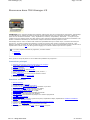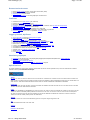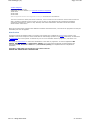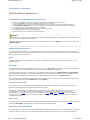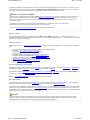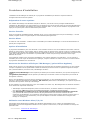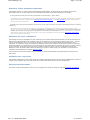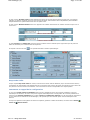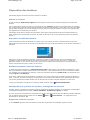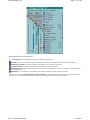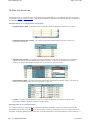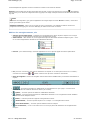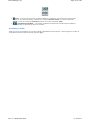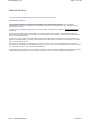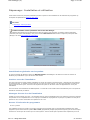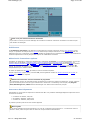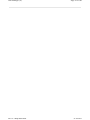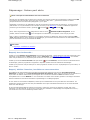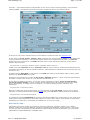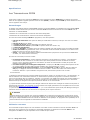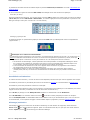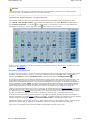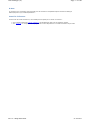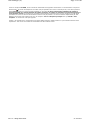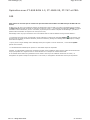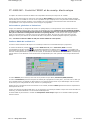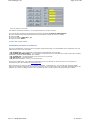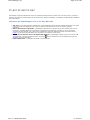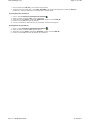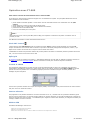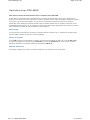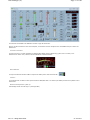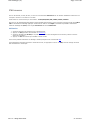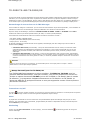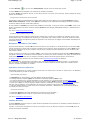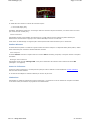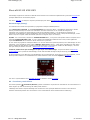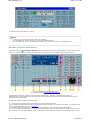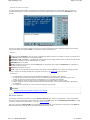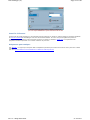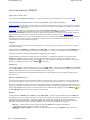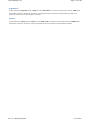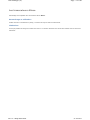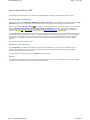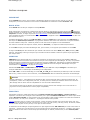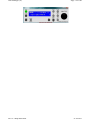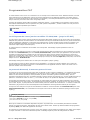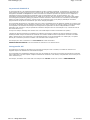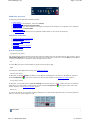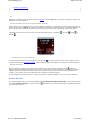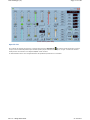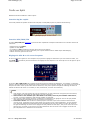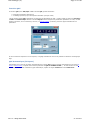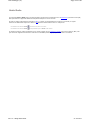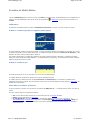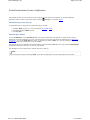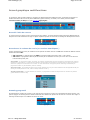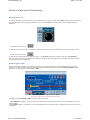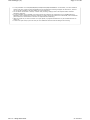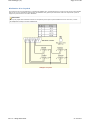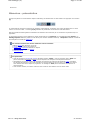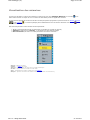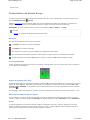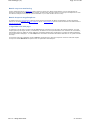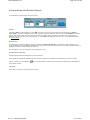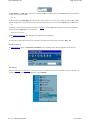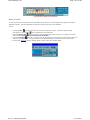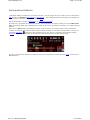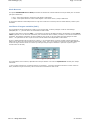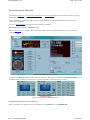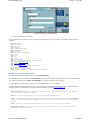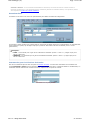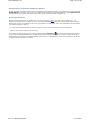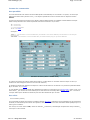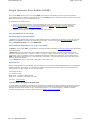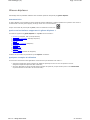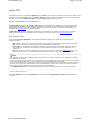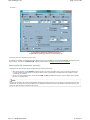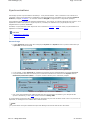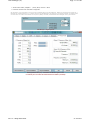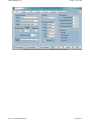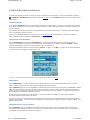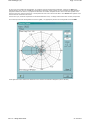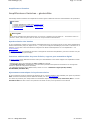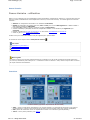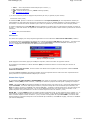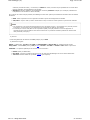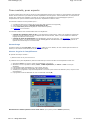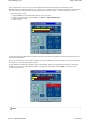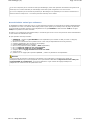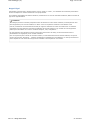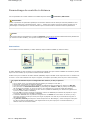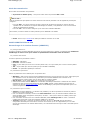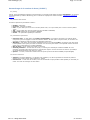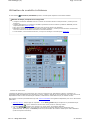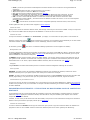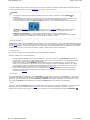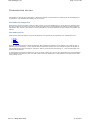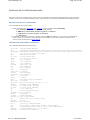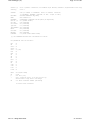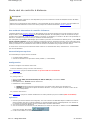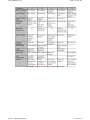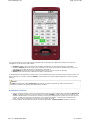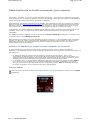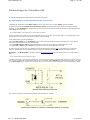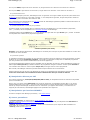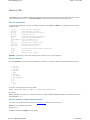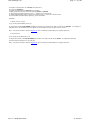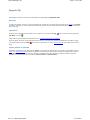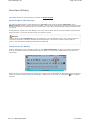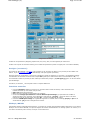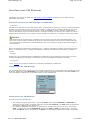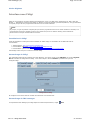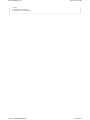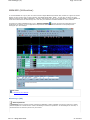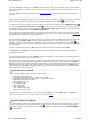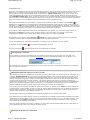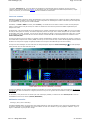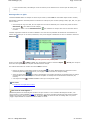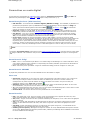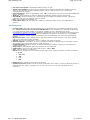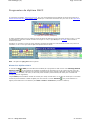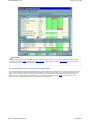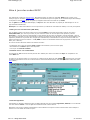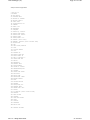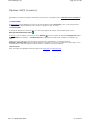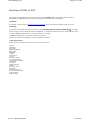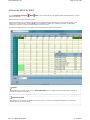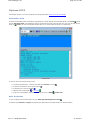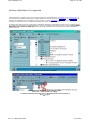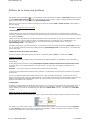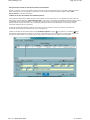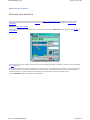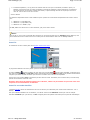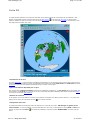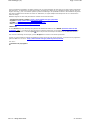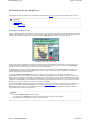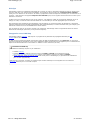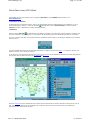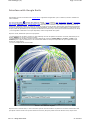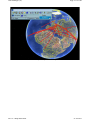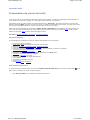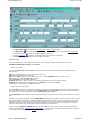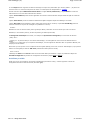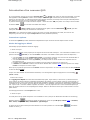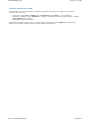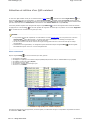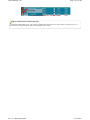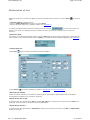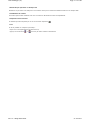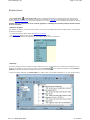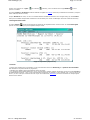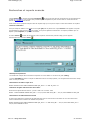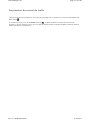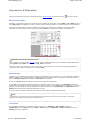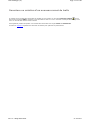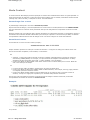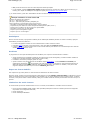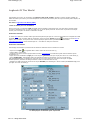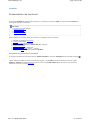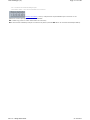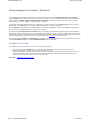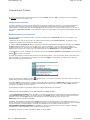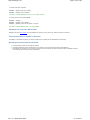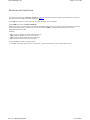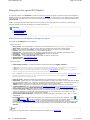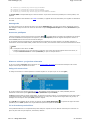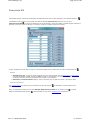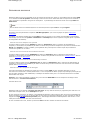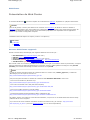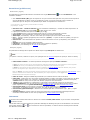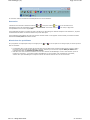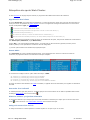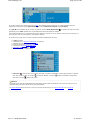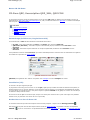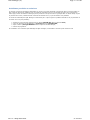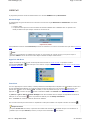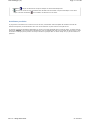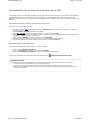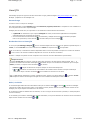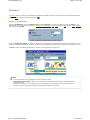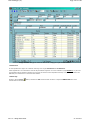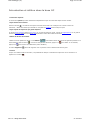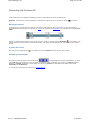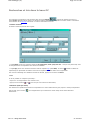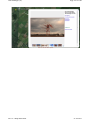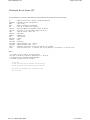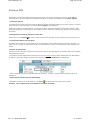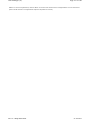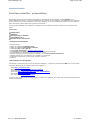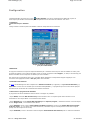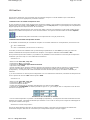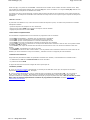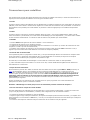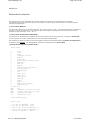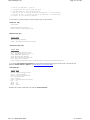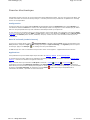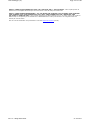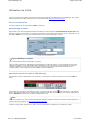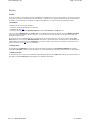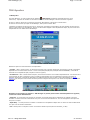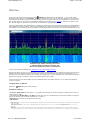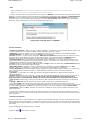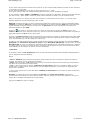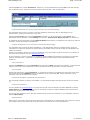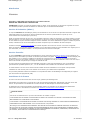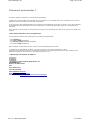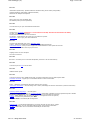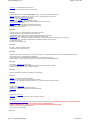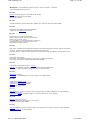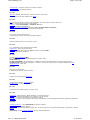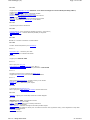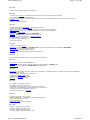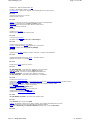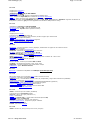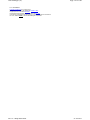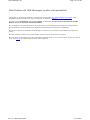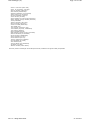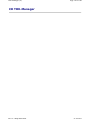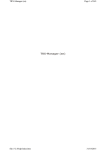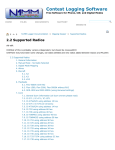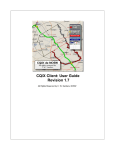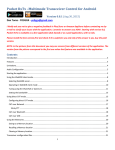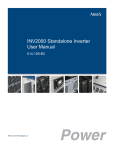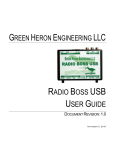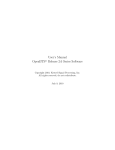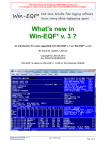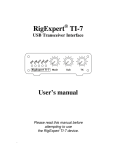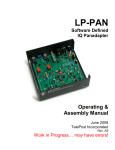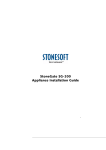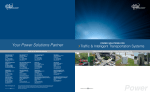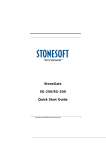Download Télécharger - TRX
Transcript
TRX-Manager (fr)
Page 1 of 346
TRX-Manager (fr)
file:///C:/Help/index.htm
31/10/2015
TRX-Manager (fr)
Page 2 of 346
Bienvenue dans TRX-Manager V5
TRX-Manager est un logiciel de pilotage par ordinateur optimisé pour plus de 130 transceivers commerciaux. TRX-Manager
ne ressemble pas aux logiciels de gestion de carnets de trafic habituels écrits autour de bases de données. Capable de
piloter de très nombreux accessoires : rotors, amplificateurs, antennes, manipulateurs, wattmètres..., il n'a pas non plus
vocation à être une réplique exacte de la face avant de votre transceiver mais plutôt d'offrir des fonctions inexistantes et de
faciliter le traitement automatique et interactif des multiples informations utilisées pendant un trafic.
TRX-Manager offre en outre en effet de très nombreuses possibilités telles qu'un bande scope, une base de données pour
l'écoute O.C., la gestion complète des mémoires y compris le scanning, shift, CTCSS, la réception des spots DX… TRXManager comprend un module de carnet de trafic très ergonomique mais une de ces fonctionnalités les plus avancées est sa
capacité à être contrôlé via OLE par des logiciels de logging ou le contrôle à distance par internet ou packet !
Si vous êtes impatient d'utiliser le programme, consultez d'abord :
• Démarrage
• Aide en ligne
Sinon, prenez le temps de passer en erevue différentes possibilités du programme :
Transceiver principal
•
•
•
•
•
•
•
•
•
•
Affichage exhaustif des fréquences d'émission et de réception
Commutation automatique de mode et de filtre
S-mètre à mémoire
Contrôle par Joystick
Utilisation facilitée en mode Split, QSX,
Contrôle étendu suivant les transceivers (DSP, niveaux...)
Option Transverter
Contrôle à distance d'un transceiver par Packet ou Telnet
Contrôle à distance par Serveur Web
Contrôle des canaux mémoires
Fonctions avancées
•
•
•
•
•
•
•
•
•
•
•
•
•
•
•
•
•
•
Raccourcis clavier
Fenêtre de synthèse (DX Bar)
Contrôle de trois transceivers secondaires
Décodeur de bande programmable par port parallèle ou port série
Support du mode SO4R (Single Opérator Four Radios)
Commutation émission/réception sur ligne externe
Mémoires Rapides (Quick Memories ou QMB)
Plan de bande, paramètres programmables par bandes
Glisser-déplacer des fréquences entre fenêtres
Lien OLE pour la communication dynamique avec d'autres programmes
S-Mètre de haute précision
Macro commandes
Synchro pour beams Stepp-IR, logiciel tierce partie, amplificateurs Alpha, amplificateurs ACOM2000 ACOM600S
Support pour Wattmètre digital
Supports pour amplificateur linéaire ou boîte d'accord antenne manuel
Interface avec CW Skimmer
TRX-Pan : un analyseur de spectre panoramique pour SDR
Modes digitaux : Interface avec Fldigi, Moteur MMVARI incorporé
file:///C:/Help/index.htm
31/10/2015
TRX-Manager (fr)
Page 3 of 346
Écoute Ondes Courtes
•
•
•
•
Écoute Onde Courtes à partir d'une base de données (SWL)
Identification automatique des stations
Magnétophone programmable
Bande scope graphique et accord graphique du transceiver
Trafic DX
•
•
•
•
•
•
•
•
Interface avec le Web Cluster (par Internet)
Fenêtre de Terminal (Packet Telnet),
Réception des spots DX-Clusteret annonces sonores
Projection azimutaledes spots DX, des balises NCDXF, interface avec DX Atlas et Google Earth
Contrôle du rotor, poursuite DX automatique
Prévisions de propagation HF et interface avec HAM Cap
Interface Satellite (compensation Doppler) avec différents programmes
Interface CW par le port série ou parallèle, Winkey ou CAT
Logging intuitif, diplômes
•
•
•
•
•
•
•
•
•
•
•
•
Carnet de trafic, impression d'étiquettes de QSLs
Informations DXCCcomplètes
Edition des préfixes DXCC (personalisation, 11m possible)
Poursuite en temps réel du diplôme DXCC IOTA WAS WAZet du VUCC
Poursuite des diplômes DDFM/DPF, autres diplômes possibles
Recherches et reports étendus par requêtes SQL
Lecture de CD-ROM ou bases Internet : HAMCall Callbook HAMCall QRZ
Consultation de la base de données de la FCC
Consultation de bases de données d'indicatifs par Internet
Support pour le LogBook of The World
Mode Contest
Lien avec LOGic
Interface graphique
•
•
•
•
Interface multi documents, Français/Anglais/Espagnol/Suédois/Allemand/Polonais, personnalisable
Aide en ligne très accessible
Ecran de veille et thème de bureau
Butineur Internet et module de courrier électronique intégrés
Spécifications
Le logiciel fonctionne sous toutes versions de Windows 32 bits et 64 bits (sauf NT3.51) avec les transceivers suivants
utilisés en tant que Transceiver Principal :
YAESU
FT-212 FT-412 FT-736 FT-450 FT-747 FT-757GX FT-757GXII FT-767GX FT-817 FT-840 FT-847 FT-857 FT890 FT-897 FT-900 FT-920 FT-980 FT-990 FT-991 FT1000MP /MKV FT1000D FT-990 and FT-1000 ROM 1.2
FRG-100 FT-100 FRG-9600 VR-5000 FTDX-1200 FT-2000 FTDX3000 FTDX5000 FTDX9000
KENWOOD
R-5000 TS-440 TS-450 TS-480 TS-570 TS-590S TS-590SG TS-680 TS-690 TS-711 TS-790 TS-811 TS-850
TS-870 TS-940 TS-950TS-990 TS-2000
ICOM
IC-703 IC-706MKII IC-706MKIIG IC-718 IC-725/6 IC-735 IC-746 IC-746PRO IC-7400 IC-7410 IC-751 IC751A IC-756 IC-756PRO/PRO2/PRO3 IC-765 IC-271 IC-471 IC-275 IC-475 IC-775 IC-781 IC-820/821
IC-910 IC-9100 IC-970 IC-R75 IC-R7000 IC-R7100 IC-R8500 IC-R9000 IC-7000 IC-7100 IC-7200 IC7600 IC-7700 IC-7800/7850/7851 IC-PCR1000
TENTEC
Omni-VI Omni-VI+ Omni-VII RX320 Argonaut-V Jupiter Eagle Argionaut-VI
JST
NRD-535 NRD-545 JRC-145 JRC-245
ALINCO
DX-77
ELECRAFT K2 K3 KX3
file:///C:/Help/index.htm
31/10/2015
TRX-Manager (fr)
Page 4 of 346
AUTRES MARQUES
CODAN NGT RACAL 6790
OMNI-RIG par Alex VE3NEA (Voir Liste des transceivers supportés)
JUMA TRX2
ACOM 2000
ACOM 600S
Seuls les appareils suivants sont supportés en tant que Transceivers Secondaires :
Tous les Transceivers ICOM, Kenwood et Elecraft, Yaesu FT-450 FT-736 FT-840 FT- 890 FT-900 FT-950 FT990 F-1000D FT-1000MP FT-920 FT-817 FT-847 FT-857 FT-897 VR5000 FT991 FTDX1200 FTDX3000
FTDX5000 FTDX9000 FT-2000 FT-450, NRD535/545 RX320 ARGONAUT JUPITER ICPCR1000 CODAN
RACAL EAGLE JUMA-TRX2
Notez que les transceivers présentent des différences notables de fonctionnement ; les fonctions du programme ne sont pas
accessibles pour tous les appareils.
Distribution
Ce logiciel n'est pas de domaine public et vous devez vous reporter aux conditions de la licence pour sa copie et son
utilisation. Vous pouvez essayer la version d'évaluation de TRX-Manager pendant 30 jours afin, notamment, de déterminer
la compatibilité avec votre système. Au delà de 30 jours et si vous souhaitez utiliser le programme, vous devez vous
enregistrer.
Une équipe de radioamateurs a contribué à l'amélioration et aux tests du programme. Je remercie également GES
(F6ELU), RADIO 33 (F5OLS) et ICOM France (F6FOW ) pour l'aide technique apportée à l'implémentation des
transceivers Yaesu, Kenwood et ICOM ainsi que Stan LZ1IU (ACOM) pour l'implémentation de l'amplificateur
ACOM2000.
Copyright © 1999-2015 Laurent Labourie. Tous droits réservés.
IDDN.FR.001.180003.00.R.P.1999.000.31400
file:///C:/Help/index.htm
31/10/2015
TRX-Manager (fr)
Page 5 of 346
Aide en ligne
TRX-Manager dispose d'une aide en ligne très complète et accessible depuis tous les modules à l'aide du bouton
nombreux boutons ou boîtes de dialogue comprennent une aide contextuelle.
. De
La fonction de Recherche vous permet d'accéder rapidement à un sujet précis. L'Index vous permet de parcourir les
principaux mot-clefs et de trouver facilement des informations importantes. Vous pouvez Imprimer chaque page ou la
totalité de l'aide à partir du bouton Imprimer de l'aide ou du sommaire.
•
•
•
•
•
•
Related Topics
Bienvenue dans TRX-Manager V5
Lancement de TRX-Manager
Historique des versions
Dépannage
Comment commander ?
Support et mises à jour
file:///C:/Help/index.htm
31/10/2015
TRX-Manager (fr)
Page 6 of 346
Installation et utilisation
Spécifications générales
L'installation de TRX-Manager V5 nécessite
•
•
•
•
•
•
•
•
Un PC ou compatible (toutes versions de Windows 32 bits et 64 bits sauf Windows NT3.51)
Un moniteur X-VGA ou supérieur (adaptateur vidéo 16 bits ou 32 bits).
1 port série libre (Com 1 à 32) pour la communication avec le transceiver (et/ou une interface USB/Série)
Une interface TTL/RS232 entre le PC et le transceiver pour les transceivers les plus anciens (voir manuels)
Une connexion Internet (facultative mais recommandée)
Un contrôleur multi-modes ou TNC (packet…) + port série (facultatif)
Une interface pour rotor + port série (facultatif)
Un port LPT libre pour le décodeur de bande (facultatif)
Attention
Vous devez avoir les droits d'administrateur pour installer et utiliser TRX-Manager. L'installation ou le lancement de TRXManager en accès restreint n'est pas possible.
TRX-Manager est incompatible avec les versions de Windows utilisant le codage DCBS (Chine, Japon, Corée, Taiwan) et
Windows NT3.51.
Espace disque nécessaire
La place effectivement occupée par le programme sur votre micro ordinateur est variable (30 à 40 Mo) en fonction des
logiciels déjà présents et utilisant les mêmes ressources. Veuillez noter qu'un espace disque libre de 150 Mo est nécessaire
pour faire fonctionner le programme.
RAM
La taille minimale de RAM recommandée est de 256Mo sur Windows 95/98, 1Mo sur XP et 2Mo sur Vista, 4Mo sur les
systèmes récents.
Affichage
Le logiciel est optimisé pour un affichage de résolution minimum 1024 X 768 (une résolution supérieure est préférable)
en dessous de cette taille certaines fenêtres ne pourront pas être visualisées complètement.
Il peut être nécessaire de choisir, suivant le PC et les paramètres du bureau entre grandes polices et petites polices
pour un affichage confortable ; certains formats de polices ne sont pas praticables et suivant la taille des barres de titre,
certaines boîtes de dialogue peuvent être tronquées. TRX-Manager est optimisé pour les petites polices.
D'une façon générale, TRX-Manager utilise les paramètres système pour les couleurs et autres paramètres d'affichage qui
ne peuvent être définies depuis les Préférences (onglet Logiciel).
Interface RS232/TTL
Ce § ne concerne que les transceivers commercialisés avant les années 2000/2205iron) en effet, cette interface est
maintenant systématiquement incorporée aux transceivers récents.
La connexion du transceiver sur le PC nécessite une interface série (TTL/RS232). A défaut, vous devez acquérir une
interface externe. Les modèles suivants sont recommandés : FIF 232 (Yaesu), IF 232(Kenwood) ou IF-10 (TS440/940/500), CT-17(ICOM) ou l'interface LCU-3 distribuée par PDA (USA) et WiMo (Allemagne). D'autres interfaces
économiques sont disponibles sur le marché. Notez que les différentes interfaces Yaesu, ICOM, Kenwood...ne sont PAS
compatibles entre elles.
Câble série
Le cable entre le transceiver et le PC est un câble standard droit DB9/DB9. Exceptions : le transceiver FT-847 nécessite un
câble série null modem (câblage croisé) ; les JRC nécessitent un cablâge spécial.
Convertisseurs USB/RS232
Si un port série sur la carte mère est toujours préférable, les PC actuels n'en disposent plus (ou très rarement). Parfois il
suffit de le cabler car il est prévu sur la carte mère mais non connecté ; mais le plus souvent, il vous faudra utiliser un
file:///C:/Help/index.htm
31/10/2015
TRX-Manager (fr)
Page 7 of 346
convertisseur USB/Série. Après installation du driver, redémarrage et branchement du convertisseur, vous devez noter le
numéro de port série crée par le driver depuis le Gestionnaire de périphériques de Windows. Le numéro de port série
peut varier suivant les prises USB utilisées. TRX-Manager n'affiche que les ports séries reconnus.
Choisir un convertisseur USB/Série
Sachez que les modèles basés sur les puces FTDI (http://www.ftdichip.com/) sont les meilleurs. En outre, d'une façon
générale, il est préférable d'incorporer une carte interface au PC afin de diminuer les rayonnements. Une carte PCI
multi-ports (4 ports) revient moins cher que quatre interfaces séparées et fonctionne bien mieux de ce point de vue
(aucun rayonnement).
Les modèles bon marchés construits avec des puces PROLIFIC (et surtout les clones) sont sujets à des
disfonctionnements ou des communications lentes avec TRX-Manager.
Voir aussi http://www.usb-serial-adapter.org/ pour choisir votre convertisseur.
Type de TNC
Le Terminal de TRX-Manager est compatible avec les TNC à PROM TAPR (Kam, PK232…) ou TF (TNC2S, TNC3S…). Le
programme fonctionne en mode terminal à l'exclusion de tout autre mode (Hostmode, Kiss...). Le programme ne fonctionne
pas avec des modems type Baycom.
Contrôle Rotor
TRX-Manager permet de contrôler un ou plusieurs rotor à l'aide d'une interface spécialisée ; le programme est compatible
avec :
• l'interface universelle pour rotor SARtek-1 diffusée par Personal Database
Application :http://www.hosenose.com/sartek ,
• les rotors Orion, HyGain, Prosistel, et Yaesu/Kenpro
• l'interface KCT
• l'interface ARSWin distribuée par EA4TX http://www.ea4tx.com
• WinRotor distribué par FUNKBOX http://www.winrotor.com
• Prosistel (Azimuth) par Array Solutions www.arraysolutions.com
• Interface rotor de N8LP (DDE, non compatible avec ARSWIN)
• AlfaSPID de AlfaRadio http://www.alfaradio.ca
• RT-21 Green Heron Engineering
Autres appareils supportés
TRX-Manager permet le contrôle des beams SteppIR ou d'un amplificateur Alpha en utilisant TRX-Synchro et ACOM600S ou
ACOM2000 en utilisant TRX-Acom. Il supporte également l'interface CW Winkey.
Les Wattmètre digitaux LP-100 ou LP-100A de Telepost Inc. ALPHAPOWER Elecraft W2 sont supportés (Setup/TRX1 ) sur
un port série y compris en contrôle à distance.
Même les amplificateurs manuels (connectés "à la main") sont supportés !
Port parallèle
Un port parallèle peut être utilisé pour l'interface CW, les informations de bandes ou de transceiver. Le port parallèle est
également programmable pour commuter différents appareils notamment en contrôle à distance .
Les informations de bande sont disponibles sur les broches 2 à 9 d'un port parallèle pour la commutation d'un commutateur
d'antenne ou d'un amplificateur linéaire (voir Décodeur de bande). Un port LPT libre est nécessaire car cette fonction est
incompatible avec toute autre utilisation (notamment imprimante). Différents formats sont possibles ; le format par défaut
est BCD (Yaesu) sur les broches 2 à 5 de la prise DB25.
Attention
Sous les versions récentes de Windows 64 bits, il se peut que le driver de port parallèle ne fonctionne pas avec TRXManager. Aucune correction n'est possible ou envisagée car Microsoft ne facilite pas la réalisation de drivers dédiés.
L'utilisation de ports parallèles devient donc quasiment impossible sous Windows.
file:///C:/Help/index.htm
31/10/2015
TRX-Manager (fr)
Page 8 of 346
Procédures d'installation
L'installation de TRX-Manager est réalisée par un programme d'installation qui effectue la copie des fichiers et
l'enregistrement des ressources système.
Préparation de votre système
Pour installer TRX-Manager sous Windows 2000/XP et ultérieure, vous devez avoir les privilèges d'administrateur.
L'utilisation de TRX-Manager n'est pas possible pour les utilisateurs avec accès restreint (sans aucun droit d'administration).
Vous devez aussi enregistrer TRX-Manager pour chaque utilisateur défini. Ce n'est pas une limitation du programme mais
requis par le système pour toutes les informations personnelles.
Version licenciée
Lancer le programme d'installation SETUP_TRX5XXX_IDYYY qui vous a été adressé par mail (lien à télécharger) . Une fois
installé, le logiciel doit être enregistré depuis le menu Paramètres/Enregistrement.
Version Démo
Le fichier est auto extractible : il suffit de lancer l'exécutable pour installer TRX-Manager. La version de démonstration ne
permet pas l'enregistrement.
Options d'installation
Le programme d'installation peut vous demander si vous souhaitez conserver une version différente d'un fichier ressource
présent sur votre système. Il est conseillé, dans un premier temps, de presser OUI ou YES car la mise à jour effectuée dans
ces conditions peut entraîner des problèmes ultérieurs (notamment de langue). Si toutefois le programme ne fonctionne pas
il faut alors le désinstaller puis le réinstaller en pressant NON en veillant à ne pas charger des fichiers d'une langue
différente de la votre.
Il est également possible que le programme d'installation vous propose d'éteindre votre ordinateur : ceci est normal et
nécessaire pour la mise à jour de certains fichiers partagés ; lorsque l'ordinateur est remis en marche il vous faut relancer
le programme d'installation une nouvelle fois.
Structure des dossiers utilisée par TRX-Manager (option Utiliser AppData)
Avant le CD de version 4.5.5, TRX-Manager sauvegarde tous les fichiers dans le répertoire Programmes. Ce vieux schéma
n'est plus compatible avec les spécifications actuelles de Windows qui limitent l'accès au répertoire Programmes lorsque
UAC (contrôle Utilisateur) est activé. Aussi, TRX-Manager V5 utilise :
\AppData\Local\TRX-Manager comme répertoire par défaut pour les fichiers utilisateurs (vous pouvez sauvegarder ce
dossier),
\ProgramData\TRX-Manager comme répertoire par défaut pour les fichiers courants ou temporaires (il est inutile de
sauvegarder ce dossier).
Dans ce cas TRX-Manager n'écrit plus dans le répertoire Programmes. Le menu Paramètres/Parcourir vous permet de
parcourir le répertoire par défaut de TRX-Manager. TRX-Tools.exe (distribué avec TRX-Manager) vous permet de parcourir
l'ensemble des répertoires utilisés par TRX-manager.
Si vous possédez une version antérieure et que vous installez une version 5.X, TRX-Manager fera les transferts de fichiers
et les créations de répertoires nécessaires :
• TRX-Manager copie automatiquement, dans la nouvelle structure, les fichiers utilitaires ou temporaires dans le
sous-répertoire \Misc des dossiers ProgramData\TRX-Manager et AppData\Local\TRX-Manager,
• Mais TRX-manager ne déplace pas ou ne copie pas dans la nouvelle structure VOS fichiers personnels
(tels que bases de données, fichiers mémoires et plus généralement tous les fichiers existants des sousrépertoires de TRX-Manager). En conséquence TRX-manager continue d'écrire dans le répertoire Program Files. Si
vous le souhaitez (et c'est recommandé), vous pouvez déplacer ces fichiers manuellement et configurer TRXManager en conséquence,
Utilisation sous Windows Vista/7/8/10
TRX-Manager étant parfaitement compatible avec Windows Vista/Windows 7/8/10, l'option de compatibilité XP est
déconseillée et peut rendre l'application instable. En outre, depuis la version V5.X, il n'est plus nécessaire de changer les
paramètres UAC.
Voir maintenant : Lancement de TRX-Manager
file:///C:/Help/index.htm
31/10/2015
TRX-Manager (fr)
Page 9 of 346
Installation des mises à jour
L'installation des mises à jour est automatique : vous téléchargez le fichier de mise à jour depuis la page Whatsnew de
TRX-Manager. Le programme Setup délivré avec le patch détermine le répertoire d'installation, vérifie votre enregistrement
et effectue le remplacement des fichiers nécessaires.
Réinstallation du programme ou d'une nouvelle version
Si vous devez réinstaller le programme, par exemple après un changement de version de Windows, il vous suffit de
réinstaller TRX-Manager en utilisant votre fichier personnel (SETUP_TRX5_XXXXX). Dans ce cas, il est inutile de désinstaller
TRX-Manager avant la réinstallation. Le réinstallation se fait "par dessus" et tous vos fichiers et paramètres personnels
seront préservés. Il vous faudra ensuite réinstaller la dernière mise à jour de TRX-Manager (patch).
Réinstallation sur un nouvel ordinateur
Si vous devez réinstaller le programme sur un nouvel ordinateur, la procédure suivante est recommandée :
Depuis l'ancien ordinateur
• Vérifiez que vous n'utilisez pas le dossier Program Files pour stocker des données (si c'est le cas, corrigez...)
• Sauvegardez vos paramètres
• Faites une copie du dossier (User\AppData\Local\) TRX-Manager
Depuis le nouvel ordinateur
•
•
•
•
•
•
•
•
Assurez vous que ce nouvel ordinateur utilise la même structure des dossiers et le même nom d'utilisateur
Installez TRX-Manager sur le nouvel ordinateur
Quittez TRX-Manager
Copiez le dossier (User\AppData\Local\) TRX-Manager de l'ancien ordinateur sur le nouveau : ceci peut effacer
certaines données créées après l'installation
Double-cliquez le fichier TRX-Manager.reg (situé dans le sous dossier backup), voir Sauvegarde des parametres et
avertissements
En utilisant TRX-Tools, désactivez tous les appareils : ALL DEVICE = NONE. Ceci évite tout crash au démarrage du
fait d'une énumération différente des ports séries
Lancez TRX-Manager, enregistrez et redémarrez.
Maintenant vous pouvez ouvrir le Setup de TRX-Manager pour configurer vos appareils suivant l'énumération des
ports série
Copie des fichiers systèmes sur un autre ordinateur
Pour une réinstallation sur un nouveau PC, la procédure d'installation doit être suivie complètement.
La simple copie des fichiers n'est pas suffisante ni même une copie de disque dur. En outre une copie de disque dur
(Drive Copy) ou la copie de fichiers système (EXE/OCX/DLL) peut rendre l'application instable et la réinstallation très
difficile.
TRX-Manager sous Linux, Mac
TRX-Manager n'est pas supporté sous Linux ou Mac, toutefois quelques tests réussis ont été effectués via les émulateurs
de Windows.
A cet effet - avant de lancer TRX-Manager - il est recommandé de paramétrer les options suivantes en utilisant TRXTools.exe et son menu Compatibility :
• Windows emulator coché : TRX-Manager n'a plus besoin des ressources d'Internet Explorer et utilise d'autres
fonctions Internet. Certaines fonctions de TRX-Manager peuvent être désactivées ou limitées.
• OLE Enabled par défaut : décoché seulement si vous avez un crash répétitif au démarrage ou pendant une
session. Le lien OLE est alors désactivé.
En tout état de cause, le fonctionnement complet de TRX-Manager ou son installation ne sont pas du tout garantis...
et non supporté.
file:///C:/Help/index.htm
31/10/2015
TRX-Manager (fr)
Page 10 of 346
Lancement de TRX-Manager
Lancer TRX-Manager.exe à l'aide du menu Démarrer. Le nom du fichier exécutable doit obligatoirement être TRXManager.exe.
Voir aussi
• Contrôle de transceiver : Généralités et paramétrage< /A>
• Spécificités pour :Yaesu, Kenwood, ICOM, JST, Elecraft,Alinco, TenTec
Paramétrage (Setup)
Pour la première session le logiciel demande la langue à utiliser, la Région IARU et affiche la boîte de dialogue
Paramètres/Setup.
IMPORTANT
Pour cette première session, veuillez conserver les paramètres par défaut à moins que vous compreniez
exactement vos changements.
En général, vous devez seulement indiquer le type du transceiver sous TRX1, le port série utilisé et pour certains
transceivers, la vitesse de communication. Le cas échéant, vous devrez cocher la case DTR ou RTS activée si vous
constatez une absence de communication avec l'interface (en particulier si votre interface est alimentée par le PC).
Une fois toutes vos sélections effectuées, utilisez le bouton Résumé
doublons éventuels.
pour visualiser les ports sélectionnés et les
Si vous utilisez un ICOM, vérifiez l'adresse sur le menu du transceiver, complétez le nombre de mémoires et cochez
C00 si le premier canal est le canal 00.
Dans un premier temps, vous n'avez pas besoin de compléter les cadres PTT ou Interruption TX pour faire fonctionner le
logiciel (laisser Interruption TX NON coché). De même, l'option IP Port qui permet un contrôle à distance mais nécessite
une bonne connaissance du programme reste NON cochée.
Ultérieurement, vous pourrez aussi déclarer un autre transceiver sous TRX2 à TRX4, et paramétrer le Terminal, le Rotor,
l'interface CWet le mode SO4R (Single Operator Four radios).
Vérifiez bien le paramétrage (en particulier Transceiver, Vitesse et Port série) et cliquez OK.
Lancement du Monitoring
Le Monitoring est l'écran principal le plus important de TRX-Manager qui permet le contrôle de votre transceiver et la
synchronization avec les autres fonctions.
Pour commencer vous pourrez activer le module de Monitoring par le sous menu Transceiver/Monitoring ou le bouton
correspondant de la barre d'outil
. Vous vérifiez alors que la communication avec le transceiver est correcte. Avec
certains transceivers, vous devrez appuyer sur le bouton CAT
contrôle CAT.
(barre d'outils ou menu Transceiver) pour activer le
Connexion Internet
TRX-Manager utilise les paramètres de connexion définis dans Internet Explorer. Veuillez configurer votre Firewall pour
permettre à TRX-Manager d'accéder à Internet.
Manuel d'utilisation
A ce stade, il est interessant de lire parcourir l'aide tranquillement : à cet effet, une aide imprimable est disponible sur les
pages support de TRX-Manager. La lecture des sections relatives à l'interface graphique ou à la disposition des fenêtres est
indispensable.
file:///C:/Help/index.htm
31/10/2015
TRX-Manager (fr)
Page 11 of 346
Réponses à deux questions fréquentes
TRX-Manager procure un grand nombre d'automatismes paramétrables (et désactivables) dont certains peuvent être
déroutants au début. Une des questions les plus fréquemment posées concerne la commutation des modes...
Le programme envoie tout seul des commandes au transceiver : mode, DSP....
TRX-Manager assure automatiquement la commutation des modes fait suivant un plan de bande paramétrable. Consultez
attentivement la section consacrée aux changements de modes et filtres et au plan de bande pour bien comprendre le
fonctionnement du programme.
Comment faire pour que les fenêtres ouvertes au cours d'une session s'ouvrent automatiquement à la session
suivante ?
TRX-Manager peut sauvegarder la position et la dimension des fenêtres d'une session sur l'autre. Pour activer cette
fonction, vous devez cocher la case Session précédente des Préférences, onglet Logiciel. Cette option ne doit être
cochée que lorsque vous jugez que le programme fonctionne correctementet communique bien avec vos divers
appareils afin d'éviter toute boucle intempestive. Vous pouvez également consulter la section Disposition des fenêtres
pour de plus amples informations.
Utilisation de vieux ordinateurs
TRX-Manager est encore compatible avec des ordinateurs sous Windows 95SP1/98 fonctionnant avec des processeurs de la
classe Pentium II/III 500MHz/1GHz. Toutefois, vous pouvez remarquer que le programme semble ralentir le PC... Cela est
normal car TRX-Manager est un programme de pilotage en temps réel. Il échange constamment des données avec le
transceiver et, pendant ce temps, le processeur est accaparé ! Mais lorsque le logiciel est minimisé et réduit en icône dans
la barre des tâches, la communication avec le transceiver est interrompue mais le port série reste ouvert. En effet, la boucle
de communication du monitoring pourrait ralentir l'utilisation d'autres logiciels. Il est donc préférable de réduire TRXManager en icône (minimiser) dans la barre des tâches pour utiliser un autre logiciel (voir toutefois le cas particulier de
l'utilisation de TRX-Manager en interface OLE avec LOGic).
Cet inconvénient est très peu sensible avec les ordinateurs récents (TRX-Manager prend généralement moins de 2% du
temps CPU).
Utilisation des ressources
TRX-Manager implémente un très grand nombre de contrôles graphiques répartis sur des modules indépendants. Veuillez ne
charger que les modules dont vous avez besoin afin de libérer des ressources pour d'autres programmes.
Mauvais fonctionnement
En cas de mauvais fonctionnement vous pouvez vous reporter à la section de l'aide qui traite des problèmes d'installation.
file:///C:/Help/index.htm
31/10/2015
TRX-Manager (fr)
Page 12 of 346
Interface graphique et préférences
Le logiciel mémorise automatiquement un certain nombre de paramètres relatifs à l'interface et permet de régler, pour
chaque module, diverses options rassemblées sous différents onglets des boîtes de dialogue du menu Préférences. Cliquez
sur le bouton d'aide
pour accéder à la section de l'aide correspondant à l'onglet affiché. Sont décrites ci-après l'interface
utilisateur et les préférences générales.
Consultez également
•
•
•
•
Disposition des fenêtres
Grilles de données
Sauvegarde des paramètres
Installation, Reinstallation
Présentation générale de l'interface utilisateur
Le logiciel utilise le mode d'interface multi documents (MDI). Toutes les fenêtres ou feuilles sont affichées dans le même
conteneur. Vous pouvez définir la taille et la position des fenêtres comme vous le souhaitez : les paramètres correspondants
sont conservés entre les sessions et peuvent même être rappelés automatiquement.
Personnalisation de la barre d'outils principale
La barre d'outils principale est complètement personnalisable par l'utilisateur : un clic droit sur la barre d'outils (à côté des
boutons) ou le menu Affichage/Barre d'outils... permet d'accéder à l'éditeur en anglais (Customize). Il est alors
possible de supprimer, de déplacer ou d'ajouter des boutons (…), de restaurer la configuration d'origine (Reset), d'afficher
des grands icônes (Larges icones ). Le déplacement (ajout, suppression) des boutons se fait par glisser déplacer lorsque la
fenêtre de configuration est ouverte.
file:///C:/Help/index.htm
31/10/2015
TRX-Manager (fr)
Page 13 of 346
Boutons personnalisés
Il est possible d'ajouter jusqu'à cinq boutons personnalisés à la barre d'outils External (et au menu Externes) pour le
lancement de programmes de son choix : sous l'onglet Logiciel des Préférencesvous pouvez définir les programmes
associés à chaque bouton
. L'icône du programme sera automatiquement extrait par TRX-Manager et apparaîtra sur la
barre d'outils ; pour supprimer un bouton, il suffit de presser d'abord le bouton d'effacement.
Si l'icône n'est pas correctement extrait (cas des programmes MS-DOS) ou ne vous convient pas, vous pouvez le copier
dans le répertoire de TRX-Manager en le renommant PROGi.BMP où i (de 0 à 4) est l'indice du bouton personnalisé (icône
16 x 16 pixels).
Il est à noter que les programmes sont lancés dans leurs répertoire d'origine.
Menus personnalisés (type Office 2000)
Par défaut, tous les sous-menus (ou commandes de menus) sont affichés.
La fonction de personnalisation des menus vous permet de ne pointer que les commandes dont vous avez besoin et que
vous utilisez. Pour activer cette option, ouvrez l'éditeur de la barre d'outils (Customize), comme indiqué ci-dessus, et
sélectionnez l'option "Menus show recently..." sous l'onglet Options. Par la suite, TRX-Manager n'affiche que les
commandes utilisées dans 95 % des cas. Les commandes utilisées moins fréquemment ou secondaires ne sont pas affichées
afin d'alléger l'interface. Au bas de chaque menu un bouton vous permet d'accéder à l'ensemble des commandes. Au fur et
à mesure que vous accédez à ces commandes, elles deviennent affichées par défaut et petit à petit l'interface se conforme à
vos habitudes. Si vous voulez remettre l'interface dans l'état initial, il vous faut ouvrir la boîte de dialogue Customize
(Affichage/Barre d'outils) et sous Option , cliquer "Reset my usage data".
Paramètres particuliers
Réglage de l'heure et des coordonnées géographiques
Le réglage du décalage horaire se fait sous l'onglet Situation du menu Préférences ; par défaut TRX-Manager utilise
l'heure système et non l'heure locale : si les paramètres régionaux de Windows sont correctement réglés, vous devriez voir
s'afficher l'heure universelle ou UTC . Le cas échéant vous pouvez utiliser l'heure locale en déclarant un décalage (PCTU). L'avantage d'utiliser l'heure système est de ne pas avoir à recaler les paramètres lors des changements heure
d'été/heure d'hiver, ce qui est plus précieux qu'on ne peut le penser…
Vous devrez également caler les coordonnées géographiques (longitude, latitude) en degrés sexagésimaux pour votre
QTH afin d'obtenir des azimuts corrects ou le cas échéant, introduire votre QRA locator. Les longitudes à l'Est de
Greenwhich et les latitudes au Nord de l'équateur sont positives.
Langue
La langue utilisée pour l'interface est définie à l'aide du menu Préférences, sous l'onglet Logiciel (français, anglais,
espagnol, suédois, allemand, polonais). Certaines fonctions dont le libellé usuel est en anglais ne sont pas traduites. En tout
état de cause la bulle d'aide en français renseigne sur la fonction. Le changement de langue peut se faire à tout moment
toutefois l'interface ne sera complètement localisée qu'après un nouveau lancement du logiciel.
L'aide est en anglais ou en français. Spanish (E) affiche l'aide en anglais et Spanish (F) affiche l'aide en français.
Le programme lui-même (sans l'aide) est traduit à 100% en anglais, à 99% en français et de 50% à 90% dans les autres
langues. Toutefois, la plupart des messages d'erreurs apparaissent en anglais et parfois en français. Le logiciel étant conçu
en logiciel multi-langues, avec votre aide il est possible d'ajouter facilement les étiquettes et informations pour d'autres
langues ou d'améliorer les traductions.
Distances
Les distances peuvent être affichées en miles ou kilomètres.
file:///C:/Help/index.htm
31/10/2015
TRX-Manager (fr)
Page 14 of 346
Paramètres régionaux
Les Dates et Heures sont affichées selon le format défini pour Windows. Veuillez régler ces paramètres depuis le panneau
de configuration des paramètres régionaux de Windows (Onglet Date et Heure).
L'utilisation du point (. ) comme séparateur décimal est hautement recommandé ! Vous pouvez régler ce paramètre
depuis l'onglet Nombre.
Personnalisation de l'affichage des modules
Différents options (Préférences onglet Logiciel) permettent de personnaliser l'affichage dans les différents modules.
Il est à noter que toutes les barres d'outils sont flottantes et peuvent être repositionnées sur l'écran : Pointez une barre
d'outils avec la souris et glisser là ou vous voulez...
La case Onglets avec icônes (cadre Modules) permet d'afficher des icônes sur les onglets ; toutefois, sur certains PC et
en fonction du paramétrage de Windows, la taille des icônes peut se ré véler être trop importante et provoquer un affichage
incorrect.
La case à cocher Redim. Actif permet le redimensionnement de quasiment toutes les fenêtres afin d'optimiser l'espace
disponible sur l'écran (processeur rapide exigé).
La case à cocher Couleurs actives permet de remplacer les boutons de barres d'outils en couleurs par des boutons gris
lorsque le pointeur n'est pas au dessus.
Couleurs actives désactivées
file:///C:/Help/index.htm
31/10/2015
TRX-Manager (fr)
Page 15 of 346
Couleurs actives activées
La case à cocher Grandes icônes permet d'afficher des icônes de 32 pixels dans les barres d'outils pour une meilleure
visibilité. Ces options n'agissent pas sur la barre d'outils principale, cette dernière étant complètement personnalisable
indépendamment des options déterminées dans les préfé rences.
La case à cocher Bordures Actives donne une apparance 3D variable des bordures de certains contrôles lorsque ceux-ci
ont le focus :
Bordures actives désactivées
Bordures actives activées
Le cadre Couleurs des Préférences permet de choisir certaines couleurs utilisées par le logiciel ainsi que les polices et
tailles de caractères pour certaines listes de fréquences.
En cliquant le bouton de suite
il est possible d'accéder à d'autres paramétrages :
Stop mode Veille
Lorsque l'option Stop mode veille est cochée, le lancement du mode Veille de Windows (et/ou de l'économiseur d'écran)
est empêché par TRX-Manager sans désactivation de ces fonctions mais grace à des petits mouvements de souris toutes les
cinq minutes si aucune acrivité n'est détectée. Les mouvements de souris correspondants sont imperceptibles.
Lancement et rappel de la configuration
Le sous menu Fichier/session précédente permet d'ouvrir rapidement l'écran de la session précédente (ouverture
automatique des fenêtres). En outre vous pouvez rappeler automatiquement la configuration de la session précédente en
cochant la case Session précédente sous l'onglet Logiciel des Préférences (Options). En cas de blocage du programme
ou du système lors du lancement de TRX-Manager, il est possible que cette dernière option soit automatiquement dé
sactivée.
Vous pouvez également sauvegarder des sessions complètes (positions et tailles des fenêtres) à l'aide du menu Fichier
Ouvrir et
Sauver Session.
file:///C:/Help/index.htm
31/10/2015
TRX-Manager (fr)
Page 16 of 346
Disposition des fenêtres
TRX-Manager dispose de diverses fonctions relatives aux fenêtres.
Polices et couleurs
La boîte de dialogue Préférences/Logiciel permet de régler les couleurs et les polices par défaut pour la plupart des
fenêtres.
Il est recommandé de choisir une police non proportionnelle pour Terminal. Une police non proportionnelle est nécessaire
pour un alignement précis des données dans de nombreux modules de TRX-Manager. Courrier New est la valeur par défaut,
mais Consolas (disponible avec tous les ordinateurs récents) donne les meilleurs résultats. Une police non proportionnelle
peut également être sélectionnée pour les listes.
TRX-Manager utilise Arial ou MS Sans Serif par défaut comme police proportionnelle. Beaucoup de fenêtres offrent une
option spécifique pour personnaliser les polices, les tailles de police et/ou les couleurs (Monitoring, base de données OC,
Carnet...).
Disposition et taille des fenêtres
Toutes les fenêtres peuvent être disposées sur l'écran où bon vous semble. De même, certaines fenêtres peuvent être
redimensionnées à la souris afin de s'ajuster à vos paramètres tels que la taille des caractères ou les données essentielles à
l'affichage.
Pratiquement toutes les fenêtres peuvent être minimisées en icônes en partie inférieure de la zone d'affichage mais
seulement un nombre limité de fenêtres peuvent être maximisées (c'est à dire occuper tout l'écran). Le rappel des
différentes fenêtres (ou leur mise en premier plan) peut se faire en cliquant leur barre de titre ou bien par pression du
bouton correspondant de la barre d'outils (ou des menus).
Redimensionnement actif des fenêtres
La plupart des fenêtres autorisent un redimensionnement actif lorsque l'option es cochée dans les préférences : c’est à
dire que les différents contrôles (boite de texte, textes et boutons…) sont redimensionnés (et non pas seulement retaillés)
pour s’adapter à la nouvelle taille de la fenêtre. L’option de redimensionnement actif (Redim. Actif) est sélectionnée sous
l’onglet Logiciel des Préférences.
Cette option n’affecte pas toutes les fenêtres (en particulier elle n’a aucun effet sur les contrôles type base de données ou
listes…), soit pour des raisons techniques, soit par design. Pour les fenêtres non affectées par le redimensionnement actif,
vous pouvez généralement modifier la taille et/ou la police afin de les ajuster à la place disponible sur votre écran.
Vous pouvez réinitialiser les fenêtres à leur taille par défaut à l'aide du menu
Fenêtres/Réinitialiser.
Sauvegarde de la position des fenêtres, sauvegarde des sessions
A chaque session, le programme enregistre la taille et la position des fenêtres principales. La configuration correspondante
est rappelée automatiquement si l'option "session précédente" (Préférences/Logiciel) est cochée.
En outre vous pouvez sauvegarder des configurations de session (positions et dimensions des différentes fenêtres affichées)
pour les rappeler ultérieurement à l'aide du menu Fichier
enregistrées sur des fichiers .trx.
Ouvrir /
Sauver Session . Les configurations sont
Rappel des fenêtres ouvertes
Le menu Fenêtre répertorie toutes les fenêtres ouvertes afin de permettre leur localisation rapide sur l'écran.
file:///C:/Help/index.htm
31/10/2015
TRX-Manager (fr)
Page 17 of 346
Réorganisation des fenêtres
Le menu Fenêtres dispose de différentes fonctions standard sous Windows :
Cascade : positionne toutes les fenêtres en cascade. Les fenêtres sont redimensionnées à leur taille par défaut.
Mosaïque horizontale : dispose les différentes fenêtres les unes au dessus des autres.
Mosaïque verticale : dispose les différentes fenêtres les unes à côté des autres.
Réorganiser les icônes : les icônes des fenê tres minimisées et éparpillées sur l'écran sont alignés en partie inférieure
de la zone d'affichage.
Réinitialiser : les fenêtres sont réinitialisées à leur taille par défaut sans changement de position.
Attention aux commandes Mosaïques horizontale/verticale qui redimensionnent les fenêtres pour occuper le maximum
de place sur la zone d'affichage. En pratique, cette commande produit des aspects plutôt indésirables.
file:///C:/Help/index.htm
31/10/2015
TRX-Manager (fr)
Page 18 of 346
Grilles de données
TRX-Manager utilise un système de grilles configurables (Sheridan Data Widget 3) pour l’affichage des bases de données
(en particulier Liste OC et Carnet de trafic). Cette section rassemble des indications communes et utiles pour l’utilisation et
la configuration de ces grilles.
Manipulation et configuration des grilles
• navigation dans la base : la navigation se fait à l’aide des curseurs de défilement horizontaux et verticaux.
ascenceurs verticaux et horizontaux
• redimensionnement des colonnes : les colonnes peuvent être redimensionnées à la souris comme pour
l’explorateur de Windows.
dimensionnement des colonnes
• disposition des colonnes : les colonnes peuvent être disposées les unes par rapport aux autres en déplaçant
l’entête ou à l’aide du menu qui apparaît dans l’entête de colonnes. La base OC est présentée en groupes de
données : les groupes peuvent être permutés ainsi que les colonnes de chaque groupe :
Déplacement des colonnes
• fractionnement (Split) : les grilles peuvent être fractionnées en déplaçant le séparateur (Split). Ceci permet le
défilement horizontal des donné es tout en conservant un volet fixe.
déplacement du volet
• couleurs : les lignes impaires utilisent les couleurs par défaut de Windows ; les couleurs des lignes paires
peuvent être modifiées depuis les Préférences, onglet Logiciel.
Sauvegarde de la configuration
Si le module le permet, les modifications de configuration effectuées (disposition, largeurs des colonnes) peuvent être
sauvegardées par pression du bouton
de la barre d’outils du module. La configuration est alors enregistrée sous forme
d’un fichier d’extension .grd qui porte le même nom que la base de données et est sauvegardé dans le même répertoire ; il
file:///C:/Help/index.htm
31/10/2015
TRX-Manager (fr)
Page 19 of 346
est automatiquement rappelé à l’ouverture suivante du module ou de la base de données.
Exemple :vous travaillez avec la base de données TRX-Log.mdb. Lorsque vous appuyez sur le bouton
, TRX-Manager
crée ou met à jour un fichier de configuration TRX-Log.grd qui est chargé à chaque ouverture de la base de données TRXLog.mdb.
Notes
Les fichiers de configuration (.grd) peuvent également être chargés depuis le bouton Ouvrir du module ; choisir alors
Layout .grd comme type de fichier.
Problèmes d’affichage : dans le cas ou la grille est vide ou incohérente, il est suffisant de détruire le fichier de
configuration associé (.grd) pour revenir à l’affichage par défaut à l’ouverture du module.
Edition des enregistrements, tris
• sélection d’un enregistrement : la sélection d’un enregistrement se fait en cliquant n’importe où sur la ligne
correspondante. Cet enregistrement devient alors l’enregistrement courant.
• édition directe : dans certains cas, les enregistrements peuvent être édités directement depuis la grille : un clic
sur un autre enregistrement valide alors les modifications effectuées.
édition directe
• boutons : pour certains champs, un bouton apparaît lors du clic et permet l’appel de fonctions particulières.
bouton de colonne
• tris: pour trier une colonne, vous devez la sélectionner en cliquant sur un champ de la colonne ou sur l’entête ;
une action sur les boutons
ou
permet ensuite de trier par ordre croissant ou décroissant.
• Barre de navigation : La barre de navigation autorise des fonctions additionnelles (ces fonctions sont libellées en
anglais).
barre de navigation
•
•
•
•
•
•
•
: ces boutons permettent un déplacement par enregistrement ou par « page » ou encore d’une
extrémité à l’autre de la base de données en arrière (ou en avant).
(Update) : ce bouton permet de valider les modifications effectuées.
( Cancel) : ce bouton permet d’annuler les modifications effectuées sur un enregistrement avant validation.
Equivaut à la touche Escape du clavier.
(Delete) : ce bouton permet de supprimer l’enregistrement courant
(Add Bookmark) : ce bouton permet de placer une « marque » sur l’enregistrement courant
(Clear All Bookmarks ) : ce bouton permet d’effacer toutes les marques
(Go to Bookmark) : un clic sur ce bouton ouvre un menu qui permet de sélectionner les enregistrements
marqués :
file:///C:/Help/index.htm
31/10/2015
TRX-Manager (fr)
•
•
Page 20 of 346
(Find) : ce bouton permet d’ouvrir une boîte de dialogue et d’effectuer une recherche sur l’ensemble des
champs (un seul critère par champ). Sélectionner le champ (Column to search ), le critère de recherche
(Match), le sens de la recherche (Direction Up/Down) et la valeur recherchée (Find).
(Find Previous Find Next ) : ces boutons permettent de sélectionner successivement les différents
enregistrements qui répondent au critère de recherche.
Problème possible
Après mise à jour du programme, les nouveaux champs n'apparaissent pas dans la grille : veuillez supprimer le fichier de
configuration associé à la base de donnée (extension .grd).
file:///C:/Help/index.htm
31/10/2015
TRX-Manager (fr)
Page 21 of 346
Sauvegarde des paramètres
Le sous-menu Paramètres/Sauver... permet de sauvegarder l'ensemble des paramètres de la base de registre de TRXManager (Setup, Préférences, Position des fenêtres, etc) dans le fichier TRX-Manager.reg.
Pour restaurer les paramètres, vous pouvez utiliser le programme TRX-Tools délivré avec TRX-Manager (commande
Restore parameters). Attention, cette restauration suppose que le chemin des fichiers est inchangé depuis la dernière
sauvegarde des paramètres.
Si vous ne disposez pas de cet outil, il suffit de double-cliquer le fichier TRX-Manager.reg qui est placé dans le répertoire
AppData\Local\TRX-Manager\Backup (défaut).
Restauration sur un autre ordinateur
Il est possible d'exporter les paramètres sur un autre ordinateur en lançant le fichier TRX-Manager.reg. Toutefois, attention
à respecter les conditions suivantes :
•
•
•
•
Même
Même
Même
Même
résolution d'écran (passage à une résolution inférieure)
structure des dossiers
nom d'utilisateur (afin de respecter la même structure des dossiers appdata)
énumération des ports séries
Si toutefois cette opération est effectuée par mégarde, veuillez lancer le sous menu Fenêtre/Réinitialiser pour chaque
fenêtre affichée afin de restaurer les positions par défaut. Vous pouvez également supprimer en bloc la clé de registre
HKEY_CURRENT_USER\Software\VB and VBA Program Settings\FT-Manager ou utiliser TRX-Tools pour tout effacer (DELETE
ALL) avant de relancer TRX-Manager.
Notes
(1) Attention aux emplacements des fichiers qui seront les mêmes que sur l'ordinateur sur lequel le fichier TRXManager.reg a été créé. Vous devez alors utiliser la même organisation de votre disque dur.
(2) Entre un système 64 bits et un système 32 bits, la structure des dossiers Program Files n'est pas identique.
Toutefois, ceci n'est pas un problème si vous n'utilisez pas le dossier Program Files pour stocker des données.
(3) Pour éviter tout crash au démarrage du fait d'une énumération des ports série différente d'un ordinateur à l'autre,
utilisez TRX-Tools pour remettre tous les appareils sélectionnés à "aucun" (ALL DEVICES = NONE).
A propos de l'enregistrement
Les paramètres de votre enregistrement ne sont pas sauvegardés
Il est recommandé de restaurer les paramètres avant d'enregistrer le logiciel ; dans certains cas, la restauration des
paramètres peut effacer l'enregistrement.
Sauvegarde des fichiers
Voir aussi Installation/réinstallation et la note à propos de la structure de dossiers utilisée par TRX-Manager.
Vous pouvez sauvegarder en bloc tous les sous répertoires de TRX-Manager situés dans AppData\Local\TRXManager (par défaut mais possiblement ailleurs dans le cas d'une installation d'une version antérieure à V4.5.5) ainsi que
vos fichiers de bases de données (toutes extensions .mdb) et de mémoires (extensions .mem). En revanche retirez tous les
fichiers de type EXE/OCX/DLL avant une éventuelle restauration.
Conseil
Pour accéder rapidement au répertoire AppData\Local\TRX-Manager, utilisez le menu Paramètres/Parcourir de TRXManager.
file:///C:/Help/index.htm
31/10/2015
TRX-Manager (fr)
Page 22 of 346
Désinstallation
Le logiciel peut être désinstallé proprement en utilisant les utilitaires de Windows.
Comment procéder
La suppression manuelle du répertoire de TRX-Manager est fortement déconseillée ! Cette suppression
empêcherait définitivement la désinstallation du programme en laissant des scories dans votre base de registre et dans
votre répertoire système…
Le logiciel peut être désinstallé complètement à l'aide du panneau de configuration de Windows ( Ajout/Suppression de
programme).
Le programme de désinstallation peut demander de conserver certains fichiers partagés ; il est préférable d'opter pour
l'option Tout Retirer (Remove All) pour bénéficier de la désinstallation la plus complète. Il restera néanmoins quelques DLL
dans le dossier Windows/System.
En tout état de cause les fichiers partagés utilisés par d'autres logiciels installés correctement ne seront pas retirés par le
programme de désinstallation ; par contre l'option Garder marque définitivement les fichiers comme partagés et ne permet
pas de les retirer ultérieurement.
Pour achever la désinstallation et seulement dans ce cas, le répertoire où est installé TRX-Manager peut être supprimé
manuellement si le programme de désinstallation indique qu'il ne peut le faire ; en effet le logiciel crée lui même des fichiers
sur ce répertoire non connus du programme de désinstallation.
Les paramètres de TRX-Manager se trouvent dans la clé de la base de registre HKEY_CURRENT_USER\Software\VB and VBA
Program Settings\FT-Manager. Vous pouvez supprimer cette clé si vous ne comptez pas réinstaller le programme.
file:///C:/Help/index.htm
31/10/2015
TRX-Manager (fr)
Page 23 of 346
Dépannage : Installation et utilisation
Cette section résume les principaux problèmes pouvant se poser lors de l'installation et de l'utilisation du programme (à
l'exception des problèmes de liaison au port série).
Voir aussi
• Dépannage : liaison port série
Comment modifier certains paramètres sans lancer TRX-Manager
TRX-Manager sauvegarde tous les paramètres en base de registre. Pour supprimer et modifier certains paramètres
essentiels, sans lancer TRX-Manager, vous pouvez utiliser TRX-Tools.exe délivré dans le répertoire principal de TRXManager. Voir aussi Sauvegarde des paramètres.
TRX-Tools (menu Démarrer de TRX-Manager)
Considérations générales sur le système
La version minimale de Windows requise est Windows 95 SP1. TRX-Manager a été testé sur toutes les versions de
Windows jusqu'à Windows 7/8/10 32 bits and Vista 64 bits.
Crash au cours de l'installation
Une cause fréquente de crash pendant l'installation est le fait de logiciels en fonctionnement : traitement de texte utilisant
les ressources OLE… ou logiciels en arrière plan tel qu'un anti-virus par exemple : les ressources chargées en mémoire ne
peuvent pas être mises à jour. Il est donc très important de quitter ou de fermer toutes les applications en cours pour
l'installation.
Une autre cause est l'insuffisance de RAM disponible : le minimum est de 128 Mo mais éventuellement plus si une partie de
la RAM est consommée par ailleurs.
Messages d'erreur lors de l'installation
Vérifiez que votre système est à jour : des messages d'erreur peuvent apparaître parce que certains de vos fichiers système
sont périmés et non compatibles avec ceux requis pour l'installation du programme. En principe ce problème ne doit pas se
produire si votre version de Windows est supérieure à 95 + SP1.
Erreurs à l'exécution du programme
Erreur système
Ces problèmes peuvent se produire au premier lancement du programme mais en général après l'installation d'un autre
programme qui écrase les fichiers système DLL et OCX (programmes partagés par plusieurs logiciels) par des versions plus
anciennes ou encore par des versions pour un autre système. Cela ne devrait pas se produire mais l'expérience prouve le
file:///C:/Help/index.htm
31/10/2015
TRX-Manager (fr)
Page 24 of 346
contraire. Vous retrouverez alors vraisemblablement les mêmes incompatibilités avec tous les logiciels é crits en Visual
Basic 5.0 ou 6.0.
Il suffira parfois de réinstaller TRX-Manager.
Crash fréquents ou blocage du système au démarrage
Essayez de réduire le nombre de programmes en arrière plan. Configurez Windows en mode d'affichage couleurs 16 bits :
si cela règle le problème, essayez de mettre à jour votre driver video.
Messages relatifs au moteur de base de données
The Jet VBA file (VBAJET.dll for 16-bit versions, or VBAJET32.dll for 32-bit versions) failed to initialize when called. Try
reinstalling the applications that returned the error
ou
INITIALIZATION ERROR. PARAMETER 6 ...VBAJET32...
ou
les mêmes message en français.
Vraisemblablement, les DLLs du moteur de base de données MS Jet n'ont pas le même numéro de version. TRX-Manager
utilise la version 3.5 du moteur de base de données et fonctionne également avec la version 3.51 pourvu que TOUTES les
DLLs portent le même numéro de version.
Il est généralement suffisant de procéder comme suit :
1. recherchez DAO350.DLL sur votre ordinateur,
2. renommez DAO350.DLL en DAO350.BAK,
3. réinstallez TRX-Manager.
A titre indicatif, les fichiers du système de base de données MS Jet 3.5 requis par TRX-Manager sont les suivants :
DLL Version
DAO350.dll 3.50.3602.0
MSJet35.dll 3.50.3602.4
MSJInt35.dll 3.50.3602.5
MSJtEr35.dll 3.50.3602.0
MSRD2x35.dll 3.50.3602.0
MSRepl35.dll 3.50.3602.0
VB5DB.dll 5.00.3724
VBAJet32.dll 5.0.7122
-2147023067 (80070725) : Automation error
Cette erreur peut se produire sous Windows 95/98. La cause est l'installation de fichiers OLE Automation non compatibles
avec votre système. La table suivante liste les fichiers système requis pour TRX-Manager sous Windows 9X et sous Windows
XP. La version 2.40 est installée par TRX-Manager sur les systèmes Windows 9X seulement.
DLL-> Pour Win XP 9X
OLEAUT32.DLL 3.502.40
ASYSFILT.DLL 3.502.40
STDOLE2.TLB 3.50 2.40
OLEPRO32.DLL 5.05.0
Un outil de réparation est disponible sur la pageSupport de TRX-Manager. Veuillez lancer le Setup et redémarrer votre
ordinateur après l'installation.
Autres messages d'erreur
La réinstallation de TRX-Manager peut être nécessaire.
Drivers pour port parallèle non trouvé (décodeur de bande)
Ce cas peut se produire sous Windows NT/2000/XP ou Vista/Windows 7/Windows 8. Commencez par réinstaller le
programme et rebootez votre ordinateur après l'installation.
Attention
sous certaines versions récentes de Windows 8 64bits, il se peut que le driver de port parallèle ne fonctionne pas.
Aucune correction n'est possible.
file:///C:/Help/index.htm
31/10/2015
TRX-Manager (fr)
Page 25 of 346
Séparateur décimal
Une cause fréquente de problème est la configuration des paramètres régionaux. TRX-Manager utilise strictement
l'interface Windows. Par exemple, si vous rencontrez des difficultés pour introduire une fréquence telle que 0.125 ou
0,125 ou si vous obtenez des indications d'azimut incorrectes, vérifiez dans le panneau de configuration les
paramètres régionaux : le séparateur décimal utilisé doit être le même que celui défini pour Windows.
Conseils
Il est recommandé (mais non obligatoire) d'utiliser le point . comme séparateur décimal ce qui permet l'utilisation de la
totalité du clavier numérique et évite des incompatibilités éventuelles (notamment lors d'envois de spots à un cluster) ;
il se peut toutefois que sur certaines versions internationales de Windows, ce choix donne un fonctionnement incorrect :
dans ce cas choisissez la virgule.
Enfin, le symbole de groupement des nombres doit toujours être un blanc (espace).
Problèmes avec les barres d'outils et menus
Certaines barres d'outils ont disparu ou ne fonctionnent pas correctement
Les barres d'outils doivent être remises dans leur état par défaut en supprimant le répertoire \Toolbar. Vous pouvez utiliser
le programme TRX-Tools délivré avec TRX-Manager pour effacer le répertoire Toolbar (commande Reset Toolbars).
Si vous ne disposez pas de cet outil, s uivant votre installation et votre système, le repertoire Toolbar peut se trouver sous :
• le dossier principal d'installation de TRX-Manager
• le répertoire {user}App Data\Local\Virtual Store\Program Files\TRX-Manager
Les images des boutons des barres d'outils ne sont pas visibles
Le mode 32bits couleur est obligatoire.
Certains menus (not frequently used) apparaissent en noir (sous Vista/Windows 8/7)
Cela peut se produire avec l'interface AERO : il vous suffit de définir des couleurs valides pour les objets 3D et menu depuis
le menu Apparence de Windows et de remettre les barres d'outils à leurs défauts (voir ci-dessus).
Dans de rares cas, une incompatibilité est possible avec votre driver vidéo : essayez alors les modes couleurs 32 bits ou 16
bits alternativement.
Les étiquettes sont tronquées
Ceci peut se produire en petite police car le programme est optimisé pour les fontes larges. Il est recommandé de
paramétrer Windows pour les fontes larges (grandes polices).
étiquettes tronquées en petite police
Certaines fenêtres sont tronquées ou à des mauvaises positions
Cela se produit surtout avec Windows XP lorsque les épaisseurs des barres de titre sont trop larges. Il suffit de réduire la
taille des barres de titre dans les préférences graphiques du système.
Cela peut se produire après un changement de la résolution d'écran (réduction). Veuillez lancer le sous menu
Fenêtre/Réinitialiser pour chaque fenêtre affichée afin de restaurer les positions par défaut.
La dernière session ne s'ouvre pas au démarrage (fenêtre principale vide)
Après un crash et afin d'éviter l'ouverture automatique des fenêtres et de produire un nouveau crash, TRX-Manager laisse
l'option Session Précédente non cochée. Vous devez cocher cette option de nouveau pour un fonctionnement normal du
programme.
file:///C:/Help/index.htm
31/10/2015
TRX-Manager (fr)
Page 26 of 346
Copie non enregistrée
Ce message d'erreur peut se produire après l'installation d'un nouveau logiciel (très rarement) mais systématiquement
après un chnagement de version de Windows. Il vous faut réinstaller TRX-Manager comme indiqué ci-après.
Réinstallation de TRX-Manager
Pour réinstaller TRX-Manager, vous devez disposer de votre copie enregistrée (SETUP_TRX5_XXXX) délivrée après votre
achat. Une fois l'installation effectuée, vous devez l'enregistrer depuis le menu Paramètres/ Enregistrement. Lorsque
l'enregistrement est confirmé (après un relancement du logiciel), vous pouvez mettre à jour TRX-Manager de nouveau.
Désinstallation de TRX-Manager
Contrairement aux conseils avisés des hotlines, la désinstallation d'un logiciel ne règle que très rarement les problèmes,
surtout si le logiciel a été réinstallé une deuxième fois sans accomplir une désinstallation complète ; néanmoins, en cas de
mauvais fonctionnement du logiciel, il peut être essayé de désinstaller le programme à partir du panneau de configuration
de Windows puis de le réinstaller en modifiant, le cas échéant, les quelques choix proposés.
Attention, ce processus de désinstallation n'est pas requis si vous devez simplement réinstaller le logiciel après un
changement de version de Windows.
Autres problèmes liés à l'utilisation du logiciel
TRX-Manager a été longuement testé sur différents PC et modèles de transceiver. Néanmoins des bogues peuvent subsister
comme pour tout autre produit informatique ; TRX-Manager n'étant pas un produit commercial vous avez l'opportunité de
demander à l'auteur sa correction. Consultez également le site Web : http://www.trx-manager.com pour des informations
de dernière minute ou des mises à jour.
Si vous avez ajouté /previousà la ligne de commande, veiller à retirer cette option en cas de blocage lors du lancement de
TRX-Manager (cf. Interface ).
Notez bien que chaque modèle de transceiver est différent : une commande disponible pour le FT-980 ne l'est peut être pas
pour le FT-890 ou le TS-570 ! Vérifiez votre manuel pour confirmer la disponibilité de la commande par PC.
file:///C:/Help/index.htm
31/10/2015
TRX-Manager (fr)
Page 27 of 346
Controle de transceivers
Transceivers : Généralités et paramétrages
TRX-Manager permet la configuration de quatre transceivers (onglets TRX1 à TRX4 de Setup) et d'un transceiver distant
(TRX distant).
Définitions
Les cinq transceivers peuvent être utilisés en même temps :
• Un Transceiver est dit Principal et est contrôlé depuis la fenêtre de Monitoring
• les autres Transceivers sont dit Secondaires et sont contrôlés depuis les fenêtres Transceivers secondaires(ou
Sub-Transceiver) ou la fenêtre TRX Distant (transceiver distant).
• Tous les transceivers définis dans le setup ne peuvent pas être utilisés en secondaires (voir liste).
• Le transceiver Opérant est celui actif pour les différents modules de TRX-Manager ; par défaut, c'est le
transceiver principal mais un transceiver secondaire ou distant peut être défini à tout moment comme Opérant en
cours de session.
Le Transceiver Principal bénéficie d'un grand nombre de fonctions. Les transceivers secondaires bénéficient des fonctions
essentielles et de macros programmables. Les échanges, synchronisations, glisser-déplacer sont possibles entre
transceivers. La fonction OP, le support du mode SO4R (Single Operator Four radios) permettent une grande souplesse
dans l'utilisation de cinq transceivers en même temps.
Transceiver Secondaire TS-590S (à gauche), Principal = K3 (à droite)< br=""> Transceiver Opérant=TS-590
Voir aussi
•
•
•
•
Paramétrages Yaesu, Kenwood, Elecraft, ICOM, JST, TenTec, Alinco,Autres
Synchro (SteppIR), TRX-Acom (Acom2000), TRX-Synchro (ALPHA)
SO4R
Liste des Transceivers supportés
Paramètres de Setup
Pour chaque Transceiver vous devez renseigner le type du transceiver, le port série utilisé et pour certains transceivers, la
vitesse. Pour certains appareils la case DTR ou RTS doit être cochée mais le plus souvent cette option est requise pour
alimenter l'interface en courant continu et non vis à vis d'un protocole de communication.
Si vous utilisez un ICOM, vérifiez l'adresse, complétez le nombre de mémoires et cochez C00 si le premier canal est le
canal 00.
Si vous comptez utiliser l'interface CW intégrée (TS-2000/480/590/K2/K3/KX3/Remote), cochez l'option CW Interne . Pour
ce transceiver, les paramètres de l'onglet CW seront ignorés.
Les options PTT sont requises si vous n'utilisez pas la commutation PTT par CAT ou au cas ou votre transceiver ne supporte
pas la commutation PTT par ordinateur. Les options d'interruptions TX sont rarement utilisés.
L'option Ck Buffer est normalement non cochée ; si elle est cochée, le programme vérifie que le tampon de communication
est vide avant chaque commande ; cela peut réduire le nombre d'erreurs mais aussi ne pas fonctionner avec certains
file:///C:/Help/index.htm
31/10/2015
TRX-Manager (fr)
Page 28 of 346
drivers USB/Serial (comme Prolific) entraînant alors un blocage du programme.
Sous l'onglet TRX1 de Setup se trouve l'option SO4R (Single Operator Four Radios) qui permet diverses commutations par
le Port Parallèle ou des sélections automatiques communes suivant le transceiver utilisé.
Redémarrez TRX-Manager après avoir vérifié tous vos paramètres.
Vous lancez alors le Monitoring par le bouton
ou la touche F6. Si tout est correctement configuré vous avez alors l'état
de votre transceiver sur l'écran et vous pouvez le contrôler. Avec certains appareils (les plus anciens), il peut être
nécessaire d'appuyer sur le bouton CAT
pour lancer la communication ou tout simplement pour l'allumer.
Note sur les ports série
Si vous sélectionnez le même port série pour des appareils distincts, vous recevez un message d'avertissement
(paramètres erronés). Il s'agit d'un avertissement et cette configuration est acceptée par le programme mais
déconseillée car l'utilisation du même port série pour deux appareils utilisés simultanément n'est de toute façon pas
possible et peut provoquer une erreur lors de l'initialisation du programme.
Choix du transceiver principal (Monitoring)
Lorsque vous démarrez TRX-Manager pour la première fois, le transceiver principal est TRX1. Le Transceiver Principal peut
être changé à tout moment à l'aide du menu Transceiver . Ce menu affiche également différents items correspondants aux
différents transceivers à contrôler :
Note sur le port série du transceiver principal
Le port série relatif au transceiver principal est ouvert dès le lancement du programme. Il peut être fermé
momentanément à l'aide du menu Transceiver/Port .... Sinon, il se ferme lors de la sortie du programme.
Contrôle d'un transceiver secondaire
Pour contrôler un transceiver secondaire, vous devez utiliser le menu Transceiver/Sub...Seuls les transceivers dont le
contrôle est possible en tant que transceivers secondaires sont affichés. Le port série d'un transceiver secondaire est ouvert
lors de l'affichage de la fenêtre de contrôle de transceivers secondaires ; il est fermé lors du déchargement de la fenêtre de
contrôle.
file:///C:/Help/index.htm
31/10/2015
TRX-Manager (fr)
Page 29 of 346
Note sur le port série de transceiver secondaire
Le port série ne s'ouvre que lors de l'affichage de la fenêtre de contrôle du transceiver secondaire et se ferme lorsque
cette fenêtre est déchargée.
Préférences
Les Préférences/Transceiver sont distinctes et mémorisées pour chaque transceiver (sauf le Plan de bandes qui est
unique). La puissance TX indiquée dans le Carnet est mémorisé pour chaque transceiver. Il n'est possible d'accéder aux
Préférences que pour le transceiver principal ; pour modifier les préférences d'un transceiver secondaire, il est nécessaire de
le définir temporairement comme principal afin d'opérer les modifications souhaitées.
Sélection du Transceiver Opérant
Par défaut, au démarrage, le Transceiver Principal est le Transceiver dit Opérant (*). Le transceiver Opérant est celui qui
est activé pour les DX Spots ( Web &DX Cluster), la base de données OC, le Carnet de Trafic, le module DXCC, les
mémoires Rapides,l'interface CW et la fenêtre DX Bar. Le transceiver Opérant peut être changé très rapidement à l'aide du
bouton OP disponible sur les fenêtres de Monitoring ou de Transceiver Secondaires ou IP Control. Cette fonction OP
permet, par exemple, de logguer avec un transceiver secondaire, etc... Le transceiver secondaire peut aussi être défini
indépendamment pour certains modules.
De même les préférences du Rotor (par bande) suivent le transceiver Opérant.
Suivant l'option SO4R (onglet TRX1), la fonction OP permet également d'utiliser le décodeur de bande, le lien OLE, la
Synchro pour letransceiver Opérant.
Selection du transceiver avant le lancement du programme
Un commutateur de ligne de commande permet de sélectionner le transceiver opérant au démarrage : ajouter /TRXi à la
ligne de commande (lien du raccourci) pour sélectionner le transceiver i au démarrage. Par exemple, "C:\Program
Files\TRX-Manager.exe" /TRX2 démarre TRX-Manager avec TRX2 comme transceiver principal.
Couverture des fréquences
TRX-Manager ne couvre pas les fréquences au delà de 2000 MHz. Les précisions d'affichage/calage des fréquences sont au
minimum les suivantes :
• en dessous de 160MHz, 10Hz/1Hz
• de 160MHz à 1600MHz, 100Hz/10hz
• au dessus de 1600MHz, 1KHz/100Hz
La précision peut être plus élevée avec certains appareils.
Mise en garde
En cas de RFI (Interférence hautes fréquences) sur votre PC, l'ordinateur peut se bloquer et... le transceiver rester en
émission ! Aussi, veillez à toujours être en mesure de couper l'émission manuellement.
file:///C:/Help/index.htm
31/10/2015
TRX-Manager (fr)
file:///C:/Help/index.htm
Page 30 of 346
31/10/2015
TRX-Manager (fr)
Page 31 of 346
Dépannage : liaison port série
Vous n'avez pas de communication avec votre transceiver
Bien sût tout est possible mais ne pensez pas en premier qu'il s'agit d'une faute de programmation. Pratiquement TOUS
les problèmes de communication par le port série (Transceiver, TNC, Rotor...) pourront être résolus en suivant
scrupuleusement les instructions des paragraphes 1,2,3 ci-après.
Quelquefois, il peut arriver que l'affichage ne soit pas correctement synchronisé avec le transceiver : le plus souvent il
suffit de faire un re-synchronisation avec le bouton de mise à jour du Monitoring. Ce bouton a différentes apparences
suivant le type de transceiver utilisé : générique
, Kenwood
Sinon, vérifez soigneusement votre configuration à l'aide du menu
échéant, utilisez le bouton copier
, ICOM
ou Elecraft
.
Paramètres/Ma Configuration. Le cas
pour sauvegarder ces informations, les imprimer ou les envoyer par email.
Enfin, si après un paramétrage malheureux, le programme se bloque au démarrage, utilisez le petit programme TRXTools (disponible dans le menu Démarrer de TRX-Manager) pour remettre tous les transceivers en mode DEMO ou bien
tous les accessoires à aucun (ALL DEVICES TO NONE).
Voir aussi
• Dépannage : Installation et utilisation
Étape 0) Pour les étourdis...
Vérifiez que votre interface et le transceiver sont branchés et alimentés ; vérifiez aussi que vous avez sélectionné le bon
transceiver à contrôler dans le Setup et depuis le menu Transceiver (voir Contrôle de deux transceivers). Si le modèle
exact n'est pas sélectionné, le programme peut fonctionner mais avec des fonctions limitées.
Vérifiez que la fonction Port Comm OFF n'est pas activée (
menu Transceiver). Si vous trouvez la commande activée
au démarrage, quittez le programme et supprimez le répertoire \Toolbar avant de redémarrer TRX-Manager.
Vérifiez que le port série n'est pas utilisé par un autre programme connecté ou non à un périphérique tel qu'un modem, un
FAX ou un PDA...
Étape 1) Vérifiez l'interface, les câbles et votre transceiver
Les problèmes de communication par le port série sont rares mais viennent le plus souvent d'un câble de liaison
défectueux ou inadapté ou d'un mauvais fonctionnement de l'interface utilisée entre les signaux TTL du transceiver et
le port série. Par ailleurs veuillez noter que les signaux TTL en sortie d'un transceiver Yaesu se révèlent souvent
incompatibles avec un circuit MAX232 : si vous construisez vous même votre interface, préférez un montage à transistors.
D'autres interfaces du commerce nécessitent un paramétrage ou un câblage approprié.
Si vous utilisez un convertisseur USB/RS232, sachez que les modèles basés sur les puces FTDI sont les meilleurs. Les
modèles bon marchés construits avec des puces PROLIFIC sont sujets à des disfonctionnements ou des communications
lentes avec TRX-Manager.
Si votre interface RS232/USB est intégrée au transceiver, vérifiez que ce dernier est alimenté. En effet, tant que le
transceiver n'est pas alimenté, le port virtuel n'existe pas pour l'ordinateur et TRX-Manager est incapable de le trouver ;
vous aurez alors une erreur au démarrage comme celle-ci :
file:///C:/Help/index.htm
31/10/2015
TRX-Manager (fr)
Page 32 of 346
Le TS-590 n'est pas alimenté.
L'interface USB (port 6) ne peut fonctionner
Dans le cas d'une liaison par port USB, préférez un port USB 2 (noir) à un port USB 3 (bleu). Certains drivers ne sont pas
optimisés pour être utilisés en USB 3.
Étape 2) Vérifiez la configuration de votre PC
TRX-Manager n'accepte pas de travailler sur un port série déjà ouvert par une autre application ou un autre module de TRXManager.
Ports série sur carte mère
Dans le cas de ports séries sur carte mère, vérifiez que le programme d'initialisation du BIOS ( SETUP de votre PC) reflète
les paramètres corrects pour les ports série (les mêmes que ceux affichés par Windows dans le gestionnaire de
périphériques).
En principe les paramètres suivants sont les plus courants pour les COM 1 et 2 (port sur carte mère) :
COM 1 IRQ 4 adresse 03F8-03FF
COM 2 IRQ 3 adresse 02F8-02FF
A noter des problèmes sur COM 3 et COM 4 du fait que, souvent, ces ports série sont configurés sur les mêmes IRQ que les
ports 1 et 2. Si c'est votre cas, essayez de préférence les COM 1 et 2 et débranchez tous les pé riphériques des COM 3 et 4.
Ensuite vous devrez configurer les ports 3 et 4 convenablement pour pouvoir les utiliser.
Si un de vos port série est configuré sur l'IRQ 5, vérifiez qu'il n'y a pas de conflit avec la carte son car ce conflit est mal
géré par Windows 95.
Autres cas
Si votre numéro de port série n'apparaît pas, vous pouvez essayer de l'introduire directement dans le combo, par exemple :
com 1. Attention cela peut entraîner un crash au redémarrage si ce port n'existe réellement pas.
Cas particulier : Windows ME
Le logiciel fonctionne correctement sous Windows ME. Toutefois, ce dernier système d'exploitation initialise les lignes DTR
et RTS des ports série au niveau haut au démarrage. Il est important de le savoir car cela peut causer un effet désagréable
sur les lignes CW et PTT lors de la mise en route du PC ! Le lancement du logiciel et des modules concernés suffit alors pour
remettre les lignes DTR et RTS au niveau requis par le programme. Dans certains cas ce dé faut pourrait bloquer l'interface
RS-232 lors de la mise en route du PC. Un petit programme disponible sur le CD (ComFix.exe) permet de régler Windows
ME pour contrer ce défaut.
Étape 3) Vérifiez le paramétrage de TRX-Manager
Dans quelques cas, il convient de cocher DTR Activé ou RTS Activé (Setup) afin d'alimenter l'interface. RTS est
également requis pour les Kenwoods. En fait, il est préférable de laisser les cases DTR et RTS cochées sauf si vous utilisez
ces lignes pour la commutation émission/réception. Si vous constatez un problème, laissez CAT coché (cadre PTT) et
cochez DTR Activé et RTS Activé.
Ne cochez l'option Handshaking que si vous êtes sûr de ce que vous faites. En effet, si votre transceiver n'utilise pas de
protocole CTS/RTS, vous aurez à coup sûr un blocage au démarrage. L'option Handshaking existe car elle est requise avec
certains serveurs de ports série mais seuls les Kenwoods et certains TenTec utilisent réellement cette option.
Si le logiciel ne reflète pas en temps réel l'état du transceiver, vérifiez que l'option double commande (Setup) est bien
cochée.
L'option Ck Buffer est normalement non cochée. Si cette option est cochée, le programme vérifie la présence d'un tampon
vide avant l'envoi de chaque commande. Cela peut améliorer la fluidité et réduire le nombre d'erreurs mais en aucun cas
solutionner un problème de communication. De plus cette fonction n'est pas supportée par tous les drivers de ports
USB/Serial (notamment Prolific) ce qui entraîne alors un plantage du programme.
Essayez la sélection générique Kenwood comme type de transceiver avec un Kenwood ou Yaesu avec un ancien Yaesu (FT-
file:///C:/Help/index.htm
31/10/2015
TRX-Manager (fr)
Page 33 of 346
990/1000...). Ces sélections limitent la communication au sens PC>TX (pas de monitoring possible). Avec la sélection
générique Icom , il est impératif que l'interface fonctionne correctement dans les deux directions PC/TX.
Paramétrages par défaut des lignes RTS et DTR
En dernier lieu vous pouvez contrôler la ligne de communication en utilisant le fenêtre des commandes CAT.
Si vous utilisez un FT-847, TS-570 , TS-870 ou Icom, vérifiez bien que la vitesse indiquée (Setup) est celle définie dans
les menus internes du transceiver. Le cas échéant, essayez de diminuer ou d'augmenter cette vitesse : les Kenwood
fonctionnent mieux à haute vitesse ; les ICOM fonctionnent mieux à 19200 mais dans certains cas (les plus anciens
modèles) 9600 est la limite.
Cas particulier : transceivers ICOM et TenTec compatible ICOM (Omni VI)
Vérifiez que le mode Transceive est activé (Transceive = ON) afin que le transceiver communique automatiquement ses
changements de fréquence et mode à l'ordinateur. Attention : après l'utilisation du logiciel RS-746, cette fonction peut avoir
été mise sur OFF !
Ne sélectionnez pas AUTO Baud (ou Auto-Speed) sur les ICOM mais plutôt une vitesse définie (19200 ou 9600). Vérfiez
également que CI-V 731 Mode est sur OFF.
Normalement vous sélectionnez le nombre de bits d'arrêt< /STRONG> (Stop Bits ) = 2 qui permet des communications
plus fiables. Toutefois, dans de rares cas, il est nécessaire de sélectionner 1.
Si vous utilisez un ICOM (ou un TenTec), vous pouvez recevoir quelquefois le message " Erreur de communication
(Format de message invalide)". Ceci est un simple message d'avertissement qui n'apparaît qu'une fois pour chaque
session. Généralement, ce message est sans conséquence ; vous pouvez néanmoins essayer d'améliorer votre
paramétrage.
Cas particulier : transceiver FT-847
Notez que contrairement aux autres transceivers, le FT-847 nécessite un câble null modem . En outre, avec ce dernier
transceiver, il n'est pas possible d'utiliser simultanément la boîte d'accord FC-20 et la télécommande par le CAT System !
Cas particuliers : TS-570 TS-870 Elecraft
Le paramètre de protocole HandShaking est accessible : Essayez None (NON coché) ou RTS (Coché) si vous n'avez pas de
communication. Vérifiez également que votre cable supporte un protocole RTS si RTS est coché. Elecraft ne nécessite PAS
Handshaking (ne l'utilisez que si votre Elecraft est interfacé avec un serveur qui l'exige).
Et si rien n'y fait …
TRX-Manager est le dernier maillon d'une chaîne qui comprend le transceiver, l'interface, le câble, le PC, le BIOS et
Windows… Autant dire qu'il est très difficile de résoudre les problèmes d'incompatibilité, surtout à distance ; vous pouvez
m'en faire part mais il est probable qu'il faille abandonner l'espoir d'installer le logiciel et désinstaller ce qui a été installé
(désinstallation complète REMOVE ALL ou RETIRER TOUT ).
file:///C:/Help/index.htm
31/10/2015
TRX-Manager (fr)
Page 34 of 346
Specifications
Les Transceivers ICOM
Cette section s'applique aux transceivers ICOM ainsi qu'aux transceivers TenTec OMNI V/V+ qui utilisent le protocole
ICOM. Si votre appareil n’apparaît pas dans la liste de choix (SETUP), choisissez l’option ICOM qui devrait fonctionner avec
tous les appareils de la marque.
Paramétrages
Le pilotage d’un appareil ICOM au standard CI-V nécessite une interface CT-17 ou compatible telle que l’interface LCU-3
de W1GEE. Certains transceivers plus anciens au standard CI-IV nécessitent l’interface de conversion UX-14 entre le
transceiver et l’interface CT-17.
L'interface LCU-3 est alimentée en cochant la case DTR de Setup/TRX1.
L'interface RS-746 est alimentée en cochant la case RTS de Setup/TRX1.
Au niveau de la boîte de dialogue SETUP du programme, vous devez spécifier :
• l’adresse du transceiver telle qu’elle est définie par ICOM dans le manuel (ou celle que vous avez vous même
définie),
• l’adresse du PC (E0 par défaut),
• le nombre de canaux mémoire disponibles sur l’appareil (maxi 99),
• la numérotation des canaux (cocher C00 si le premier canal est le canal n° 00)
• la vitesse de transmission.
• bits d'arrêt (Stop Bits) : 2 (défaut) donne de meilleurs résultats mais 1 est parfois requis (et conseillé par ICOM).
• Double Commande est généralement coché. Vous décochez Double Commande seulement si vous utilisez votre
ICOMs au travers d'un serveur de port série (*).
• Polling : cette option est déconseillée et NON recommandée dans la plupart des cas (si la fonction TRANSCEIVE
est activé, voir Avertissements ci-dessous).
Au niveau de votre ICOM, vous devez vérifier :
• la vitesse de transmission : certains appareils comportent un mode AUTO pour la vitesse ; il est néanmoins
recommandé de caler la vitesse sur une valeur fixe la plus élevée possible et ensuite de diminuer la vitesse
jusqu'à ce que le programme fonctionne correctement (la vitesse de 19200 bauds ne semble pas pouvoir être
atteinte sur les modèles anciens).
• le nombre de bytes pour l'échange des fréquences : excepté pour l’IC-735, l’échange des fréquences se fait
sur 5 octets vérifiez que votre ICOM n’est pas paramétré pour une fréquence sur 4 octets.
• le paramétrage de la fonction transceive : la fonction transceive (ou CdE sur TenTec) doit être réglée sur
ON (**). Le réglage de cette fonction diffère suivant les modèles : veuillez vous référer à la notice de votre
transceiver. Attention : après l'utilisation du logiciel RS-746, cette fonction peut être mise sur OFF !
Avertissements
L’ utilisation de TRX-Manager avec plusieurs ICOM interconnectés en réseau (sur le même bus CI V) est déconseillée ; en
effet les collisions entre commandes entraînent un ralentissement important du programme et certaines commandes
peuvent ne pas aboutir dans ces conditions. Toutefois, si vous utilisez votre ICOM interconnecté avec d'autres ICOM sur le
bus CI V, l'option Polling doit alors être activée afin de permettre la synchronisation du programme avec le transceiver
sélectionné lorsqu'un changement de fréquence/mode est effectué sur un second ICOM.
(*) L'option double commande impose à TRX-Manager d'attendre la réception des messages OK et NG avant de passer à
l'affichage des paramètres. Ceci nécessite une communication très rapide généralement non compatible avec les serveurs
séries (voir alors Désactivation double commande).
(**) Pour les ICOMs les plus anciens (IC-751, IC-761...) ou si vous sélectionnez l'option ICOM, TRX-Manager interroge le
transceiver toutes les 500ms car ces transceivers ne disposent pas de l'option Transceive.
IC-PCR1000
Quelques utilisateurs ont rapporté avoir corrompu l'EEPROM de leur PCR1000 and utilisant des programmes de tierces
parties ou le programme ICOM. Il est recommandé d'effectuer une sauvegarde de l'EEPROM du PCR1000 avant d'utiliser
tout logiciel. Chaque EEPROM contient les valeurs de calibration et est spécifique. Un programme tiers (TALKPCR) est en
mesure d'effectuer des sauvegardes et restaurations de l'EPPROM.
Utilisation courante
Les commandes acceptées depuis le PC sont variables d’un modèle à l’autre consultez la notice de l’interface CI-V ou le
manuel de votre transceiver pour connaître les commandes disponibles. En particulier la commande SPLIT ou les
changements de VFO ne sont pas disponibles sur les modèles les plus anciens.
file:///C:/Help/index.htm
31/10/2015
TRX-Manager (fr)
Page 35 of 346
Le préférences des filtres doivent être définies depuis le panneau Préférences/Transceiver. Voir aussi Commutation des
modes et filtres.
Si votre transceiver supporte les fonctions PBT et DSP, TRX-Manager fourni deux fonctions très pratiques
Auto PBT (IF Shift)
Depuis les Préférences/Transceiver, vous pouvez activer la fonction PBT et définir pour chaque mode, les valeurs par défaut
(de 0 à 255) des fonctions PBT Inside et PBT Outside , les valeurs s'appliquent aux deux paramètres ce qui donne un IFShift (par exemple -150Hz pour une valeur de 110 mais à tester).
Préférences : Valeurs de PBT
Affichage graphique PBT
Le Monitoring produit un représentation graphique de la fonction PBT ainsi que l'affichage des valeurs correspondantes
("approximées"...).
PBT
Remarques sur la vitesse de communication
Les transceivers ICOM communiquent, par interruption, les changements de fréquence et de mode ; de ce fait aucun ces
valeurs sont affichées instantanément sur l’écran. En revanche les changements de paramètres (n°canal, mode split,
VFO…) effectués depuis le transceiver ne sont pas transmis au PC. Les conséquences sont les suivantes :
• Au lancement de TRX-Manager, certains paramètres sont calés par défaut ou indisponibles l’affichage se fait au
fur et à mesure de l’utilisation du programme sous réserve que les commandes soient effectuées depuis le PC.
Le cas échéant, actionnez le bouton d’accord du transceiver pour afficher la fréquence,
• Il est recommandé de sélectionner le VFO A sur l'appareil avant de démarrer le programme et de n’effectuer
les changements de VFO ou de mode SPLIT depuis le PC.
• TRX-Manager effectue un polling des valeurs importantes mais donne une priorité aux valeurs critiques
(S-Mètre, Mode, Etat TX). En revanche le rafraichissement des filtres PBT n'est pas prioritaire et donc assez
lent...
Possibilités et limitations
Le nombre de canaux mémoire (= numéro du dernier canal disponible) est limité à 99 pour tous les appareils de la marque.
Les ICOMs les plus anciens ne permettent pas la lecture des données du S-mètre et le fonctionnement du bande-scope.
Les ICOMs les plus récents permettent la lecture du mode Split.
Le contrôle et la lecture directe du VFO (ou sous-récepteur) non sélectionné n'est possible que sur les ICOM les plus récents
équipés du dernier firmware (commandes 25 et 26 du manuel des commandes CI-V).
Avec l'IC-R75, le passage en mode AM Synchronous s'effectue en sélectionnant le mode AM Reverse.
Avec l'IC-PCR1000, il est nécessaire d'activer le bouton
de la barre d'outils principale pour allumer le récepteur.
Avec les IC-820/821/910 les VFOS MAIN & SUB ne sont affichés et mis à jour simultanément que si vous vous trouvez
en mode Satellite ; il est important d'engager le mode Satellite depuis le programme (voir aussi Interface Satellite).
Allumage/extinction
TRX-Manager consière que le transceiver est allumé au démarrage. Si cette fonction est supportée, utilisez le bouton
Power On/Off
pour allumer/éteindre l'appareil. Après une commande Power ON, il se peut que vous deviez utiliser la
fonction Update (bouton
) du Monitoring pour rafraichir l'affichage.
file:///C:/Help/index.htm
31/10/2015
TRX-Manager (fr)
Page 36 of 346
Attention
Pour que la fonction ON fonctionne, l'interface utilisée doit restée alimentée en permanence. Sur certains appareils
(comme l'IC-7800), une interface externe (CT17 ou clone) est requise.
Commandes additionnelles : fenêtre Niveaux
Sur les ICOMs récents (depuis la sortie de l'IC746) de nombreuses fonctions additionnelles sont disponibles, telles
que : Gain BF , APF, NR, PBT, IF SHift... Ces fonctions sont rassemblées sur la fenêtre Niveaux accessible depuis le
menu Transceiver/Niveaux ou le bouton
de la barre d'outils ou du Monitoring. La mise à jour des contrôles est
automatique au démarrage ; ensuite, cliquez sur ICOM
pour mettre à jour les contrôles.
Fenêtre Niveaux (IC-7100)
Si besoin, d'autres fonctions peuvent être programmées par l'utilisateur à l'aide des boutons Macro du Monitoring ou plus
encore avec TRX-Command.
Utilisation des mémoires
Le nombre de canaux mémoire (= numéro du dernier canal disponible) est limité à 99 pour tous les appareils de la marque.
Par défaut, le premier canal est le canal 01 ; si le premier canal est le canal 00, cochez C00 (Setup). Si disponible, la
sélection de la banque de mémoire (IC-7000 IC-7100) s'effectue depuis la fenêtre Affichage/Canaux
.
Au contraire des appareils Yaesu et Kenwood, TRX-Manager ne lit pas le contenu des mémoires des appareils ICOM ; cela
serait possible mais n’a pas été retenu afin de conserver une compatibilité entre les modè les. Par ailleurs il n'est pas
possible de lire l'ensemble des paramètres : seul le mode et la fréquence sont accessibles ; les données complémentaires
comme le décalage, la tonalité CTCSS ne pourraient être lues que depuis quelques ICOMs par une commande spécifique
non disponible sur les autres modèles. Néanmoins, TRX-Manager lit la fréquence et le mode de chaque canal au fur et à
mesure des sélections opérées à partir du programme et conserve les valeurs, entre les sessions, sur disque dur.
L’édition ou le transfert des mémoires du PC vers le transceiver est possible depuis le menu Edition/mémoireou encore par
un clic droit dans la fenêtre Canaux. Notez que si vous modifiez le contenu des mémoires depuis l’appareil, il peut y avoir
une différence avec le contenu affiché par le programme. Il est donc recommandé de ne modifier le contenu des mémoires
que par l’intermédiaire du programme. Par ailleurs le transfert des mémoires vers le transceiver est assez lent.
Si ces fonctions sont disponibles par télécommande sur votre ICOM, TRX-Manager mémorise les fréquences réception et
émission (mode SPLIT), la tonalité CTCSS (répéteur et T-Squelch). Le décalage répéteur est mémorisé en tant que décalage
émission-réception en mode split sauf IC-821 IC-910 IC-9100 IC-7100 où il est mémorisé en tant que tel.
TRX-Manager conserve le contenu des mémoires sur disque entre les sessions il est conseillé de charger un premier fichier
mémoire vers l’appareil puis de n’effectuer les modifications ultérieures que par l’intermédiaire du programme.
Il est à noter que les ICOMS récents permettent l’édition des étiquettes mémoires à partir du PC.
file:///C:/Help/index.htm
31/10/2015
TRX-Manager (fr)
Page 37 of 346
D-Star
Le mode DV et DV TX Callsign sont supportés pour les transceivers compatibles depuis les boites de dialogue
Edition/Fréquence (F2) ou Edition/Mémoires...
Contrôle à distance
Comme tous les autres transceivers, votre ICOM peut être piloté par un réseau ou Internet :
• soit en mode standard de contrôle à distance de TRX-Manager mais avec des fonctions limitées,
• soit mode réel. Le comportement du programme est alors équivalent à un contrôle à distance du port série.
file:///C:/Help/index.htm
31/10/2015
TRX-Manager (fr)
Page 38 of 346
Yaesu
Les transceivers Yaesu
Les transceivers Yaesu sont assez différents les uns des autres ; en fait seul le mode de communication (CAT System : par
blocs de cinq octets) est commun à tous les appareils de la marque. Le modèle de transceiver est sélectionné à partir de la
boîte de dialogue SETUP.
Voir aussi
•
•
•
•
•
•
•
•
•
FT-990 ROM1.2, FT-1000 V5, FT-747, FRG-100
FT-1000MP
FT-757GX
FT-767GX
FT-817/857/897
FT-847/736/212/412
FT-980
FRG-9600
FTDX9000 FT-2000 FT-950 FT-450 FTDX3000 FTDX5000
Il est important de signaler les différences suivantes :
• Le paramètre YAESU comme transceiver est susceptible de fonctionner avec différents matériels Yaesu anciens mais avec
des fonctions limitées (a priori : base de données O.C., Web et DX Cluster). Dans ce mode, la communication opère
seulement dans le sens PC vers Transceiver. Sauf besoin particulier ou test, ne sélectionnez pas Yaesu mais le modèle exact
de votre transceiver.
• Les premières versions des transceivers FT-990 et FT-1000 (avant la révision 1.3 de la PROM), le FT-747 et le FRG100 (non testé complètement) ont un mode de fonctionnement différent du fait que la synchronisation entre le PC et le
transceiver n'est pas possible. Il convient alors de choisir FT-990 ROM1.2 ou FT-1000 V5 comme type de transceiver
(FT-747 ou FRG-100 le cas échéant). Notez que dans ce cas un certain nombre de fonctions temps réelne sont pas
disponibles. Voir la section correspondante de l'aide : FT-990 ROM 1.2, FT-1000 V5, FT-747 ou FRG-100.
• Avec la série FT-840/890/900 la valeur du clarifier ne peut pas être modifiée à partir du programme, de plus avec le
FT-840 sa valeur ne peut pas être lue : cela peut conduire à ce que les fréquences rappelées dans certains cas soient
erronées.
• Avec le FT-920 ou le FT-1000MP : les fonctions Ecoute O.C. et BANDE SCOPE ne fonctionnent qu'avec le VFO A. Par
ailleurs, les touches fléchées de déplacement (Up/Down) de fréquence sont inopérantes. Le FT-1000MPpermet le contrôle
de l'EDSP ; le FT-920 et le FT-1000MP permettent de contrôler quelques commandes du manipulateur interne (FT-920 :
Outils/Manip Interne - FT-1000MP : Transceiver/EDSP).
•Le programme fonctionne avec le FT-980 et le FT-767GX ; toutefois ces transceivers sont assez différents des derniers
modèles tant en ce qui concerne le mode de fonctionnement (il faut choisir entre le mode CAT ou manuel) que les
commandes CAT disponibles.
• Avec les Yaesus récents FT-450 à FTDX9000, il est nécessaire de définir les largeurs de filtres du DSP
(Préférences/Transceivers).
•Les FRG-9600, FT-757GX, FT-847, FT-736, FT-212/412FT-817/857/897 sont moins dotés en commande CAT ; en
particulier l'édition des mémoires internes n'est pas possible ou prévue avec ces appareils (les canaux mémoires sont
virtuels). De plus le monitoring temps ré el n'est pas possible avec les FT 757, FT-736, FT-212/412 et les premiers FT847. La sélection du mode n'est pas possible avec le FT-757GX. Il n'est pas possible de faire fonctionner simultanément le
CAT System et les boîtes d'accord automatiques FC-20 et FC-30 (FT-847 FT-857 FT-897 ).
•Avec les FT-847 FT-736 FT-212/412, FT-767GXFT-980, pour lancer le contrôle par PC, vous devez presser le bouton CAT
(situé sur la barre d'outils principale) ou la touche F9.
• Les mémoires internes du FT-100 ne sont pas accessibles par programmation : les canaux mémoires implémentés par le
programme sont virtuels. Par ailleurs, il est possible d'afficher la valeur du clarifier de ce transceiver mais pas de la régler
par programmation.
• Le FT-757GXII autorise toutes les fonctions du logiciel. Toutefois l'introduction d'une fréquence, du mode ou l'édition des
mémoires n'est possible qu'à partir du VFO.
• Avec FT-1000MP/MKV sélectionné, les scannings effectués depuis le Monitoring ou le Paneau de commandes sont
réalisés en utilisant la véritable fonction de scanning du transceiver (réglage doux). Cela peut ne pas fonctionner avec
un FT-1000MP plus ancien : dans ce cas désélectionner AUTO depuis la boîte de dialogue Excursion du panneau de
commandes.
file:///C:/Help/index.htm
31/10/2015
TRX-Manager (fr)
Page 39 of 346
• Avec le récepteur VR-5000, seule la vitesse de 4800 bauds est supportée correctement. La communication n'est pas bidirectionnelle : la lecture des fréquences et modes n'est pas possible. Pour lancer le contrôle par PC, vous devez presser le
bouton CAT
(situé sur la barre d'outils principale) ou la touche F9. Sous contrôle CAT, l'affichage du récepteur
peut être instable et le fonctionnement du S-Mètre erratique. Le S-Mètre ne fonctionne correctement qu'avec le
sous-récepteur activé ! En conséquence, le Bande Scope fonctionne uniquement avec le sous-récepteur en mode AM-N
par défaut. La lecture et l'écriture des mémoires internes n'est pas possible : les canaux mémoire implémentés par TRXManager sont virtuels sans relation avec ceux du récepteur. VFO A = Récepteur principal alors que VFO B = Sous
récepteur. Le mode Clone n'est pas supporté.
• Enfin, il est possible que le comportement du logiciel diffère suivant le matériel utilisé ou que certaines fonctions soient
inopérantes : cela est du à la variété des commandes CAT des matériels Yaesu.
file:///C:/Help/index.htm
31/10/2015
TRX-Manager (fr)
Page 40 of 346
Opération avec FT-990 ROM 1.2, FT-1000 V5, FT-747 et FRG100
Cette section ne concerne que les versions les plus anciennes des FT-990 et FT-1000 ainsi que le FRG-100 et le
FT-747.
Le FRG-100, le FT-747 ou les premières versions des transceivers Yaesu FT-990 et FT-1000 ne permettent pas le transfert
en temps réel des données courantes du transceiver (fréquence, mode…). Ces données sont transmises en bloc ; le temps
nécessaire à cette transmission (environ 3 secondes) ne permet pas l'é mulation complète de TRX-Manager ; par ailleurs
pendant cette transmission le récepteur est muet (sauf FT-747).
TRX-Manager a été conçu pour fonctionner avec ces matériels mais le mode d'utilisation est légè rement différent :
- Les données sont mises à jour à la demande, soit de l'opérateur en activant la commande Update
du monitoring, soit
du logiciel lors de l'appel de certaines fonctions (lecture de mémoires, passage d'un décalage émission réception, stockage
d'une mémoire rapide…),
- Il peut y avoir un léger décalage entre l'affichage donné par le logiciel et celui du transceiver ; la commande Update
permet de les accorder,
- Le rafraîchissement automatique du spectre en mode bande scope est impossible.
Toutefois, en commandant le transceiver uniquement à partir du PC la différence entre les deux modes de fonctionnement
est peu perceptible car le logiciel simule une communication sur un tampon de communication fictif.
Le cas échéant Yaesu USA fourni gratuitement à ses clients la mise à jour de la ROM du transceiver FT-1000D ; ce
changement est rapide et simple à entreprendre. Sur le FT-990, ce changement nécessite des travaux plus importants.
file:///C:/Help/index.htm
31/10/2015
TRX-Manager (fr)
Page 41 of 346
FT-1000 MP - Contrôle l'EDSP et du manip. électronique
Ce chapitre est relatif au contrôle de l'EDSP et du manipulateur électronique incorporé du FT-1000MP.
Lorsque j'ai écrit cette section du code source avec l'aide de Rocco WU2M, nous pensions qu'il était possible d'interagir
avec les menus du FT-1000MP. Il n'en est rien et le problème est plus compliqué. Pour vous permettre d'utiliser l'EDSP via
TRX-Manager dans de bonnes conditions, il est nécessaire de vous expliquer le fonctionnement des commandes CAT
correspondantes. Vous comprendrez alors mieux la logique du programme.
Informations générales et limitations
Lorsque vous effectuez un changement de mode ou un passage RX/TX, le microprocesseur du FT-1000MP recalcule les
conditions de fonctionnement à partir, entre autre, des paramètres du menu. Comme il n'est pas possible de modifier
le menu à l'aide des commandes du CAT system, les commandes envoyées par le CAT system sont désactivé es
dès que vous effectuez un changement de mode ou un passage RX/TX ; en fait dès que vous changez quelque
chose sur votre transceiver, ce dernier revient sur ses calages par défaut. Ne soyez pas surpris mais notez que TRXManager a été écrit pour relancer les commandes de DSP si vous passez en émission/réception depuis le programme.
Enfin, vous devez commuter l'EDSP sur ON pour utiliser l'EDSP via le CAT system.
Fenêtres EDSP-RX et EDSP-TX
Vous devez mettre l'EDSP sur ON depuis le FT-1000MP pour utiliser les commandes EDSP par le programme.
Le contrôle de l'EDSP est possible depuis les fenêtres EDSP RX et TX (menu Transceiver/EDSP ou boutons
correspondants de la barre d'outils
). Ces fenêtres fonctionnent en relation avec le monitoring. Les contrôles sont
aussi intuitifs que possible. La plupart des sélections sont relatives à un mode donné. Du fait d'une incompatibilité entre les
menus et certains paramètres envoyés par le CAT system, la commande de démodulation RX-EDSP ON est un bascule qui
permet d'activer ou de désactiver l'envoi des données correspondantes par le CAT system et non de couper effectivement
l'EDSP.
Le bouton Défauts permet d'envoyer d'un seul clic les paramè tres par défaut (Transceiver/EDSP/Défauts).
Le bouton d'Initialisation permet de récupérer le contrôle par le programme s'il a été perdu ; souvenez vous en effet que
le FT-1000MP revient à ses calages par défaut dès que vous changez quelque chose et que TRX-Manager n'est en mesure
de dé tecter que les changements de mode, de filtre ou le passage RX/TX.
Chaque fois que le programme envoie des données au FT-1000MP, l'indication EDSP apparaît brièvement à l'emplacement
des fréquences RX ou TX.
Lorsque vous fermez les fenêtres EDSP RX ou TX, le programme ne contrôle plus l'EDSP. Lorsque vous fermez la fenêtre du
monitoring, les fenêtres EDSP RX et TX se ferment automatiquement.
La fenêtre EDSP-TX permet aussi le contrôle du manipulateur électronique intégré du FT-1000MP et affiche quelques
données internes.
file:///C:/Help/index.htm
31/10/2015
TRX-Manager (fr)
Page 42 of 346
Pour de meilleurs résultats
Pour obtenir de meilleurs résultats, je vous suggère d'opérer de la façon suivante :
1.
2.
3.
4.
5.
Ouvrez la boîte de dialogue des paramètres par défaut de l'EDSP (Transceiver/EDSP/Défauts)
Entrez exactement les mêmes paramètres que les paramètres courants de votre FT-1000MP
Cliquez sur OK
Ouvrez les fenêtres EDSP RX ou TX
Cliquez le bouton Défaut
Vous êtes prêt à utiliser l'EDSP
Problèmes possibles et solutions
Avec le FT-1000MP testé, nous avons trouvé quelques dysfonctionnements ou incompatibilités entre commandes (ceci peut
dépendre de la version de votre ROM).
- CAT RX EDSP OFF : cette commande ne fonctionne pas (TRX-Manager ne l'utilise pas).
- CAT RX EDSP AM/SSB-W/SSB-N : ces commandes ne fonctionnent pas si l'RX-EDSP est sur OFF et donne des résultats
indésirables (commuter l'EDSP ON/OFF pour rétablir).
- CAT TX-EDSP OFF : commande boguée (nous avons trouvé une parade)
- CAT FSK AF filter : ne fonctionne pas
- CAT AF audio equalization - bank 4 : ne fonctionne pas.
Vous pouvez expérimenter vous même les commandes CAT en vous référant au manuel de Yaesu et en envoyant les
commandes à partir de la fenêtre des commandes CAT.
Dans quelques cas vous pouvez obtenir un résultat indésirable : ne paniquez pas ; vous n'aurez qu'à commuter l'EDSP
depuis le FT-1000MP et changer les sé lections à l'écran pour que tout rentre dans l'ordre. L'interface de TRX-Manager a été
optimisée pour éviter ces désagréments et vous permettre de tirer le meilleur parti de la télécommande de l'EDSP.
file:///C:/Help/index.htm
31/10/2015
TRX-Manager (fr)
Page 43 of 346
Opération avec FT-757GX
Cette section concerne le fonctionnement avec le FT-757GX et non le FT-757GXII.
Le Yaesu FT-757GX est très pauvrement doté en commandes CAT. Notamment il est impossible de lire le statut du
transceiver (fréquences, modes…) et la sélection du mode n'est pas prévue !
Les seules fonctions prévues avec le FT-757GX concernent la sélection d'une fréquence, du mode split, du rappel de
mémoire, de bascule entre VFO A et B et le saut de 500 kHz.
TRX-Manager a été modifié pour être le plus convivial possible avec ce transceiver. Mais attention : si les changements de
fréquence opérés depuis TRX-Manager sont reportés vers l'écran, toute modification manuelle de l'état du transceiver n'est
pas reportée. Par ailleurs la sélection des VFO A ou B depuis le logiciel agit comme une bascule entre A et B.
Lors de l'ouverture de la fenêtre de monitoring, la fréquence affichée est égale à zéro… Sélectionner n'importe quelle
fréquence valide à l'aide du curseur pour accorder l'affichage.
La base de données OC et le DX-Web cluster fonctionnent mais il faut préalablement sélectionner le mode désiré sur le
transceiver.
file:///C:/Help/index.htm
31/10/2015
TRX-Manager (fr)
Page 44 of 346
Opération avec FT-767GX
Cette section ne concerne que le fonctionnement avec le Yaesu FT-767GX.
Les principales différences avec les autres modèles sont les suivantes :
• pas de double commande possible : il faut choisir entre la commande directe ou la commande via le PC (CAT
control)
• pas de lecture du s-mètre (et donc pas de bande scope)
Ces différences entraînent le mode de fonctionnement suivant :
Mode CAT Control
L'entrée dans le mode CAT Control se fait en pressant le bouton CAT de la barre d'outils principale
ou la touche F9.
Lorsque le transceiver est commuté dans ce mode il ne peut être commandé (changement de fréquence, modes…) que
depuis le PC. Presser de nouveau CAT ou F9 pour sortir du mode CAT control.
Vous pouvez néanmoins caler un DX-Spot ou une fréquence SWL sans passer en mode CAT.
Filtres
Les filtres du FT-767GX ne peuvent être contrôlés par le CAT system.
Mémoires
Les données de tonalité CTCSS sont supportées (unité optionnelle FT-8 requise). Toutefois, vous devez commuter T Enc ou
T SQL depuis le transceiver.
Attention : si vous ne possédez pas le module FT-8, ne cochez pas Enc ou Dec !
Tuner
Le tuner ne peut être contrôlé par le CAT system.
file:///C:/Help/index.htm
31/10/2015
TRX-Manager (fr)
Page 45 of 346
FT-817 FT-857 FT-897
TRX-Manager supporte pratiquement toutes les commandes des transceivers Yaesu FT-817 FT-857 FT-897 ; toutefois, il
résulte du protocole de communication de ces transceivers, quelques limitations ou spécificités de TRX-Manager détaillées
dans cette section.
Opération de TRX-Manager avec le FT-817/857/897
• VFO A/B : Il n'est pas possible de sélectionner un VFO particulier mais seulement possible de basculer d'un VFO à
l'autre. De même TRX-Manager ne peut pas connaître le VFO sélectionné. Il peut en résulter quelques
confusions...
• Édition des mémoires impossible : TRX-Manager implémente des canaux virtuels sans relation avec ceux du
transceiver. Toutefois différentes commandes du programme permettent de transférer un par un les canaux
mémoires de TRX-Manager vers le VFO du FT-817/857/897. Enfin TRX-Manager supporte le format de fichier
FTBasic qui permet la programmation de ce transceiver en utilisant le mode Clone.
• FT-817 ne peut pas être mis sur ON depuis TRX-Manager : TRX-Manager suppose que le FT-817 est sur ON
au démarrage. Une fois le programme lancé, le bouton
permet de basculer le FT-817 ON/OFF (fonction non
disponible sur les FT-857/897).
• Filtres additionnels : La sélection des filtres n'est pas possible.
file:///C:/Help/index.htm
31/10/2015
TRX-Manager (fr)
Page 46 of 346
Opération avec les FT-847 FT-736 FT-212/412
Cette section concerne le fonctionnement avec les Yaesu FT-847 FT-736 FT-212/412.
Le FT-847 est munie d'une prise de télécommande CAT ; cette dernière doit être raccordée au PC par un câble null
modem. Enfin, par le menu #37 du transceiver, la vitesse de transmission doit être calée sur la valeur indiquée dans le
panneau du Setup (4800, 9600 ou 57600 bauds).
Le FT-736 nécessite une interface FIF232C ou similaire.
Les FT-212 et FT-412 s'utilisent comme le FT-736 avec moins de commandes disponibles.
Les principales différences de fonctionnement avec les autres modèles sont les suivantes :
FT-736 (et FT-212/412)
• pas de double commande possible : il faut choisir entre la commande directe ou la commande via le PC (CAT
•
•
•
•
control
)
pas de lecture des VFO's
pas de lecture des mémoires internes
pas de mode split
FT-212/412 : pas de commandes Ré péteurs, pas de S-mètre
FT-847
•
•
•
•
pas de lecture des mémoires internes mais sauvegarde possible,
pas de mode split réel,
la sélection du filtre optionnel YF-115C (500 Hz) correspond à la position Narrow, soit 250 Hz.
premiers CPUs : pas de lecture des VFOs. Le programme détecte automatiquement si votre CPU permet ou non la
lecture des VFOs.
• Si la lecture n'est pas possible, le programme affiche rapidement NO DUAL sur l'écran du monitoring lorsque vous
commutez CAT Control sur ON
• incompatibilité entre le CAT system et la boîte d'accord FC-20.
Ces différences entraînent le mode de fonctionnement suivant :
Mode CAT Control
L'entrée dans le mode CAT Control se fait en pressant le bouton CAT de la barre d'outils principale ou la touche F9. Avec
les FT-736/212/412, lorsque le transceiver est commuté dans ce mode il ne peut être commandé (changement de
fréquence, modes…) que depuis le PC. Pressez de nouveau CAT ou F9 pour sortir du mode CAT control. Avec le FT-847, la
commande manuelle reste possible en mode CAT control.
Le FT-736 (et FT-212/412) ne retourne pas les paramètres tels que fréquences, modes… Aussi les fréquences affichées sont
celles calculées par le programme suivant les fonctions utilisées ; il peut y avoir un léger décalage avec l'affichage du
transceiver.
Canaux mémoires
TRX-Manager implémente, pour les FT-847/736/212/412, l'interface commune aux autres transceivers pour le contrôle des
canaux mémoires ; toutefois, dans le cas présent, ces mémoires sont virtuelles et sans relation avec les canaux mémoires
du transceiver. Enfin TRX-Manager supporte le format de fichier FTBasic qui permet la programmation de ce transceiver en
utilisant le mode Clone.
A noter que, comme pour les autres transceivers, en mode mémoire, le contrôle automatique de mode n'est pas possible.
Repasser en mode VFO (Appuyer sur le bouton A du monitoring ) pour retrouver le contrôle automatique de mode.
Fonction Split
Le FT-847 et le FT-736 sont équipés, comme tous les transceivers, d'une fonction Split ; malheureusement celle-ci n'est
pas accessible par le CAT System. TRX-Manager implémente néanmoins un mode Split : celui-ci ne fonctionnera que si vous
passez en é mission par le programme après avoir défini votre fréquence d'émission (bouton Key du Monitoring).
Sauvegarde et chargement des paramètres
Par l'intermédiaire de la fonction de clonage du FT-847, il est possible de sauvegarde l'ensemble de la configuration du FT847 sur disque et de la rappeler.
IMPORTANT :
file:///C:/Help/index.htm
31/10/2015
TRX-Manager (fr)
Page 47 of 346
• sortir du mode CAT (CAT OFF ) pour exécuter cette fonction,
• vérifier la vitesse en mode clone : menu #94 (CLN RATE ) afin qu'elle soit identique à la vitesse du Setup du
programme ; utilisez de préférence une vitesse élevé e (57600 bauds).
A) Sauvegarde des paramètres
1.
2.
3.
4.
5.
ouvrir le menu Transceiver/Sauvegarde paramètres
,
choisir un fichier (extension .847), presser Enregistrer,
sélectionner le menu #95 du transceiver (SEND CLN), presser la touche MCK/W
presser le bouton OK de la boîte de dialogue,
une fois le transfert sur disque effectué, le programme confirme la sauvegarde.
B) Chargement de paramètres
1.
2.
3.
4.
Ouvrir le menu Transceiver/Chargement paramètres
,
choisir un fichier (extension .847), presser Ouvrir,
sélectionner le menu #96 du transceiver (RCV CLN), presser la touche MCK/W
presser le bouton OK de la boîte de dialogue du programme.
file:///C:/Help/index.htm
31/10/2015
TRX-Manager (fr)
Page 48 of 346
Opération avec FT-980
Cette section concerne le fonctionnement avec le Yaesu FT-980.
Le FT-980 fut un des premiers transceivers équipé avec une interface CAT system. Les principales différences avec les
autres modèles sont les suivantes :
• pas de double commande possible : il faut choisir entre la commande directe ou la commande via le PC (CAT
control)
• pas de lecture du s-mètre (et donc pas de bande scope),
• pas de double VFO : le mode split se fait en utilisant une mémoire,
• présence de deux VFO HAM et GEN,
• tuner non contrôlable par le CAT sytem.
Note !
Déconnecter la broche 4 de la prise DB9 (côté FT-980) pour empêcher le transceiver de passer en émission lors du
contrôle par CAT.
Ces différences entraînent le mode de fonctionnement suivant :
Mode CAT Control
L'entrée dans le mode CAT Control se fait en pressant le bouton CAT de la barre d'outils principale ou la touche F9.
Lorsque le transceiver est commuté dans ce mode il ne peut être commandé (changement de fréquence, modes…) que
depuis le PC. Presser de nouveau CAT ou F9 pour sortir du mode CAT control.
L'initialisation du mode CAT peut dans certains cas prendre plusieurs secondes ou nécessiter plusieurs pressions du bouton
CAT ; ceci est lié à une erreur interne au FT-980.
Split QSX
Le mode split se fait en utilisant une mémoire : TRX-Manager déclenche le mode split en utilisant la mémoire courante en
émission. De même les mémoires rapides utilisent la mémoire courante pour stocker la fréquence d'émission.
IF Shift IF Width
Une particularité intéressante du FT-980 est qu'il permet de télécommander le largeur et le décalage de la fréquence
intermédiaire. TRX-Manager remplace le s-mètre (inutile dans le cas présent) par deux sliders Shift et Width. Un bouton
permet de centrer les paramè tres. Un indicateur graphique permet de connaître la largeur de bande passante et le
décalage moyenne fréquence.
Il est à noter que dans certains cas le report de la largeur (Width) ne se fait pas : alors presser deux fois de suite le bouton
CAT pour revenir en mode CAT Control.
Canaux mémoire
Par programme il est possible d'accéder à 16 canaux mémoires et non 12 ; toutefois lors de la première utilisation (après
mise en route du transceiver), les données réelles relatives aux canaux mémoires ne sont pas accessibles par le logiciel (du
moins les données lues sont erronées) ; la modification par le logiciel du contenu des mémoires (en chargeant un fichier par
exemple) rétablit une lecture correcte.
HAM et GEN
Par défaut TRX-Manager commute sur :
-HAM pour les fréquences DX-SPOT
-GEN pour les fréquences O.C.
-Dans tous les autres cas sur HAM ou GEN en fonction de la fréquence à obtenir.
file:///C:/Help/index.htm
31/10/2015
TRX-Manager (fr)
Page 49 of 346
Deux boutons du monitoring permettent de passer de HAM à GEN.
Il faut noter que le programme ne permet pas d'introduire un décalage clarifier.
Enfin une lecture erronées des données du FT-980 après une première mise en route est possible : ceci est lié au FT-980 et
non à TRX-Manager.
file:///C:/Help/index.htm
31/10/2015
TRX-Manager (fr)
Page 50 of 346
Opération avec FRG-9600
Cette section concerne le fonctionnement avec le récepteur Yaesu FRG-9600.
Le FRG-9600 est pauvrement doté en commandes CAT. Les seules commandes CAT prévues sont le transfert d'une
fréquence ou du mode du PC vers le FRG-9600. Il est donc impossible de lire le statut du récepteur (fréquences, modes…)
ou le S-Mètre (du moins de façon digitale). Il n'est pas non plus possible de charger les mémoires du récepteur. .
TRX-Manager a été modifié pour présenter l'interface la plus complète possible avec ce récepteur compte tenu de ces
caractéristiques. Mais attention : si les changements de fréquence opérés depuis TRX-Manager sont reportés vers l'écran,
toute modification manuelle de l'état du récepteur n'est pas reportée.
Monitoring
Lors de l'ouverture de la fenêtre de monitoring, la fréquence affichée est égale à zé ro… Sélectionner n'importe quelle
fréquence valide à l'aide du curseur pour accorder l'affichage.
Filtres et modes
Le mode CW n'existe pas sur FRG-9600. La sélection de CW entraîne le passage en USB. Pour les modes AM et FM, il
convient de renseigner correctement l'onglet Transceiver du menu des Préférences en ce qui concerne les filtres
réellement disponibles (en particulier sélectionner de préférence FM étroit).
Canaux mémoires
TRX-Manager implémente 99 canaux virtuels sans rapport avec les canaux internes du FRG-9600.
file:///C:/Help/index.htm
31/10/2015
TRX-Manager (fr)
Page 51 of 346
Opération avec FT-450 à FTDX9000
Cette section concerne le fonctionnement avec les transceivers FTDX9000 FTDX3000 FTDX5000 FT-2000 FTDX-1200 FT-450
FT-950. TRX-Manager ne supporte que les dernières versions du firmware (PEP pour certains, les anciens modèles ne sont
plus supportés).
Paramétrage
Il est recommandé d'utiliser la vitesse de communication maximale (38400 bds) et de désactiver le plan de bande
automatique.
Les autres paramètres recommandés sont RTS = ON et RTS Coché dans le Setup de TRX-manager
Pour
Pour
Pour
Pour
Pour
Pour
Pour
le
le
le
le
le
le
le
FTDX9000 : 38400bds
FTDX-5000 : 38400 bds (menu #32), autres menus : #32=10, #34 (RTS)=ON
FTDX-1200/3000 : 38400 bds (menu #38), autres menus : #39=10, #40 (RTS)=ON
FT-2000 : 38400 bds : menu #27 = 38.4, menu #28 = 10, menu #29 (RTS) = ON
FT-450 : 38400 : menu CATRATE = 38400, menu CAT TOT = 10, menu CAT RTS = ON
FT-950 : 38400 bds : menu #26 = 38.4, menu #27 = 10, menu #28 (RTS) = ON¨
FT-991 : 38400 bds : menu #31 =38400, menu #32 CAT TOT = 10msec, menu #33 CZT RTS = Enabled
Si vous utilisez l'adapteur USB interne du transceiver (ou l'interface USB SCU-17), choisissez uniquement le driver
enhanced. Le driver standard ne peut pas être utilisé pour le contrôle CAT (il active FSK et PTT par défaut).
Problèmes possibles
Mauvaise communication : Vérifier la compatibilité entre le menu RTS du transceiver et la case RTS du SETUP de
TRX-Manager. Bien que RTS ON soit recommandé (RTS Coché), il est possible que vous ayez de meilleurs résultats avec
RTS OFF (RTS décoché).
Décalage de fréquence en CW : Si vous constatez un décalage de fréquence (de la valeur du pitch CW) entre la
sélection d'un spot SSB et d'un spot CW sur deux bandes différentes, utilisez le menu CW FREQ DISPLAY du transceiver
pour annuler ce décalage.
Arrêt/affichage pendant Scanning (CAT) : Pendant le scanning, le firmware ne répond plus... en conséquence, les
fréquences ne sont pas affichées et il est impossible d'arrêter le scanning avec l'ordinateur !
CTCSS/DCS : Yaesu ne fournit pas de commandes pour écrire les valeurs de CTCSS dans les canaux mémoire, YAESU
ne fournit pas de commandes pour définir le code DCS pour le VFO courant ou l'écrire dans les canaux mémoires.
Paramétrage de TRX-Manager
N'oubliez pas de paramétrer TRX-Manager avec la même vitesse CAT que celle du menu (38400) et RTS coché.
Notification automatique d'état
A l'instar de tous les transceivers ICOM et Kenwood, ces transceivers permettent une notification automatique des
changements d'état. Il s'agit de la fonction CAT auto information (code AI ). Cette fonction permet d'éviter un polling
périodique et assure un fonctionnement plus fluide de l'ordinateur et du programme.
En conséquence, par défaut , TRX-Manager utilise la fonction AUTO INFORMATION et POLLING est décoché (SETUP ).
Cette fonction est très importante en mode de contrôle à distance en minimisant le nombre de commandes envoyées par
l'ordinateur (vous pouvez vérifier avec un moniteur de port que TRX-Manager n'envoie jamais de commandes inutiles).
Si nécessaire (c'est à dire si il semble que le transceiver ne semble plus notifier son statut), vous pouvez à tout moment
mettre à jour l'affichage à partir du bouton Update
fonction Auto-Information.
du Monitoring ce qui a également pour effet de réactiver la
Power ON/OFF
La fonction Power ON/OFF est implémentée (bouton
de la barre d'outils) ; toutefois dans certains cas, il peut être
difficile de réveiller le transeiver. En tout état de cause, si le transceiver est OFF lorsque vous démarrez le programme,
veuillez le mettre sur ON depuis le programme ! Vous pouvez aussi activer les fonctions Power ON/OFF automatiques depuis
le Setup.
Note pour les transceivers à double récepteur
FTDX-5000 FT-2000 FTDX-9000
file:///C:/Help/index.htm
31/10/2015
TRX-Manager (fr)
Page 52 of 346
• Les boutons de VFO A/B (Monitoring) sélectionnent le VFO sous le contrôle du Monitoring et de la fenêtre
Niveaux
• Le S-Metre est relatif au VFO principal (A)
Préférences
La largeur des filtres par défaut (Wide/Narrow) doit être définie depuis les Préférences/Transceiver (cadre DSP/PBT).
Cochez la case DSP/PBT afin de bénéficier de la sélection automatique suivant le mode.Voir aussi Modes et filtres.
FTDX9000 FT-2000
La largeur des filtres n'est pas définie directement mais par le code CAT correspondant (SH000-SH031). La paramètre P2 de
la commande SH doit être ajusté entre 00 et 31 pour chaque filtre depuis les préférences. Les valeurs peuvent être testées
directement depuis les Préférences en cliquant un des quatre boutons (CW_W.. SSB_N).
Code CAT à sélectionner pour chaque filtre
Nota : Les valeurs de bande passantes affichées dans le programme pour les FTDX9000 et FT2000 sont des approximations
linéaires entre les deux bornes de valeurs autorisées et ne sont donc pas précises.
FT-950 FTDX-5000 FTDX-1200 FTDX-3000
En CW, la largeur des filtres est introduite directement. En SBB, on introduit les valeurs Low et High qui déterminent la
valeur du filtre (BW=High-Low) et la position de l'IF-Shift. Toutefois, selon les valeurs effectivement possibles, le
programme sélectionne les valeurs les plus proches.
Valeurs à sélectionner (en Hz)
Sauvegarde des paramètres par bande
TRX-Manager préserve vos paramètres par bande (NB, IPO, ATT, DSP... par bande) après un changement de fréquence.
Toutefois, le filtre par défaut (du mode) est appliqué si cette fonction est sélectionnée (option DSP/PBT cochée dans les
Préférences)
Autres fonctions
La fenêtre Niveauxaccessible depuis le Monitoring ou la barre d'outils depuis ce bouton :
de sfonctions utiles et courantes du transceiver :
file:///C:/Help/index.htm
permet de contrôler la plupart
31/10/2015
TRX-Manager (fr)
Page 53 of 346
Les fonctions accessibles sont différentes suivant le type de transceiver.
Dans le cas des transceivers avec sous-récepteur, les fonctions du sous-récepteur sont contrôlables lorsque le VFO B est
sélectionné.
Vu-mètre auxiliaire
Vous pouvez lire le vu-mètre auxiliaire en sélectionnant YAESU depuis le Monitoring (juste sous le s-mètre). Pour
sélectionner la valeur à lire, utilisez le bouton METER de la fenêtre Niveaux.
Lecture VDD
Noise Blanker
Vous pouvez basculer de NB1 à NB2 en cliquant le chiffre juste à côté du bouton NB :
Contour
Vous sélectionnez un PEAK ou NULL par les boutons LOW/HIGH Gain. Les valeurs par défaut peuvent être ajustées avec le
bouton SET.
Mémoire manipulateur (KM1-5)
TRX-Manager utilise le mode TYpe 1 (message TEXT)
file:///C:/Help/index.htm
31/10/2015
TRX-Manager (fr)
Page 54 of 346
CW inverse
Avec un FT1000 MP, FT-920, FT-847, un Icom ou un Kenwood la CW inverse est une fonction standard du transceiver. Ce
n'est pas le cas avec un FT-990 ou un FT-890.
Cette section ne concerne donc que les modèles : FT-990/890/840/900/1000D/767GX/757GXII
Ainsi avec un FT-990/890/900/840/1000D/ 767GX/757GXII cette fonction, propre au logiciel, permet l'écoute de la CW en
LSB en introduisant le décalage approprié. Cette fonction utilise le mode Split et nécessite au préalable l'introduction
exacte du décalage CW (Pitch) sous l'onglet Transceiver du menu Préférences.
Utilisation
1. Ajuster la fréquence de réception avec le décalage exact
2. Appuyer sur Rev(panneau de commande ou monitoring )
3. Ajuster le décalage MF (IF Shift) d'un quart de tour dans le sens des aiguilles d'une montre (surtout si un filtre
étroit est en fonction).
4. Appuyer sur Rev de nouveau pour rétablir le mode normal.
Il est encore possible d'introduire un décalage é mission/réception avec la commande QSX.
Il est absolument nécessaire d'annuler le mode CW Inverse, en appuyant sur CW ou sur REV, avant de changer de mode
afin de désactiver le mode Split.
file:///C:/Help/index.htm
31/10/2015
TRX-Manager (fr)
Page 55 of 346
Kenwood
Les transceivers Kenwood
Cette section s'applique plutôt aux transceivers Kenwood les plus anciens (TS-450, 850...)
Voir aussi
• TS-2000 TS-480 TS-590
• TS-990
Différences entre les modèles
Les différences entre les différents modèles (suivant leur époque de sortie) sont peu nombreuses.
• la sélection Kenwood comme type de transceiver devrait fonctionner avec tous les appareils de la marque mais
sans lecture des données envoyées par le transceiver. Sauf besoin particulier ou test, ne sélectionnez pas
Kenwood mais le modèle exact de votre transceiver.
• les modèles TS-570 et TS-870 permettent d'établir une communication avec le PC à une vitesse différente de
4800 bauds : accordez les valeurs de vitesse entre le transceiver et le programme ! Je vous suggère d'utiliser des
vitesses modérées (4800 ou 9600) ; à haute vitesse vous pourriez rencontrer des erreurs en particulier pendant
un scanning. Le paramètre HandShaking est coché par défaut (None si non coché).
• les modèles R-5000 TS-940 TS-711 TS-811 et TS-440 né cessitent l'accessoire IC-10 ainsi que l'interface IF-232C.
Ces modèles ne permettent pas la sélection des filtres ou la lecture du S-Mètre ; dans ces conditions, le
bandscope ne fonctionne pas.
• les modèles TS480 TS-590 TS-790 TS-850 TS-950 TS-570 TS-870 TS-2000 permettent la sélection d'une tonalité
CTCSS ; les modèles TS-450 et TS-690 permettent néanmoins la mise On/Off de la tonalité mais pas le TS-850 !
• avec le TS-790, le S-Mètre et le Band Scope peuvent parfois ne pas fonctionner. Pour ce transceiver, TRX-Manager
définit un Offset (=) pour les canaux 00-29 et une fréquence dédoublé (Split) pour les canaux 30-59. Le décalage
répéteur (Shift) ne peut pas être défini par l'ordinateur ; toutefois, veillez quand même à introduire un décalage
valide dans les préférences du programme afin d'initialiser correctement les boîtes de dialogues.
• les modèles TS-450 TS-480 TS-590 TS-690 TS-570 TS-870 TS-2000 permettent la sélection automatique du pas
d'accord : compléter le cadre Fine Tuning des préférences pour les modes Phonie ou CW/Data.
• transceivers TS-480 TS-570 TS-590 TS-870 TS-850 TS-950 TS-990 TS-2000 : il est possible d'agir sur les filtres à
largeur variable ou certains niveaux depuis le menu Transceiver/Niveaux
. Consultez également la section
consacrée à la commutation des modes et filtres pour les réglages par défaut des filtres DSP ou Slope.
• les TS-570/870/2000/480/590 permettent une manipulation directe (voir Interface CW).
• voir également la section consacrée aux TS-2000 TS-480 TS-590 et au TS-990
• en général avec les Kenwoods, la case RTS (Setup) doit être cochée
Utilisation des mémoires
Les transceivers Kenwood comprennent pour chaque canal mémoire deux fréquences : la fréquence de réception et la
fréquence d'émission(Split). TRX-Manager prend en compte cette particularité ; l'éditeur des canaux mémoires< /A>
permet d'introduire le décalage ou Shift entre les deux fréquences. Cette information est particulièrement utile pour
l'introduction des mémoires de balayage (canaux 90 à 99) ; par exemple pour balayer de 14.00 à 14.35, il faut introduire
14.00 comme fréquence et 350 KHz comme Shift.
Les Offsets répéteurs sont définis pour les transceivers TS-480/590/2000 et TS-790 (canaux 00-29) ; sinon TRX-Manager
définit un canal dédoublé (Split).
Le support du TS-990 ne comprend pas la lecture/écriture des fichiers mémoires.
Notes importantes
• la sélection de filtres larges (6K ou 12K) n'est pas possible en SSB ou CW. La sélection de filtres étroits n'est pas
possible en AM et FM.
• l'Offset répéteur en tant que tel n'est pas accessible sur les transceivers Kenwood (sauf TS-2000) ; l'introduction
d'un décalage répéteur (ou Shift) en mémoire est cependant nécessaire pour initialiser la fréquence dédoublée
associée (voir ci-dessus).
• il se peut, après avoir sélectionné un canal mémoire depuis le PC, qu'il ne soit plus possible de sélectionner
un VFO depuis le transceiver ! Si nécessaire, il faut alors relancer le programme pour sélectionner un VFO... Pour
limiter le désagrément qui en résulte, TRX-Manager commute sur VFO lors de la fermeture du port série.
• l'effacement du clarifier (Clear) depuis le PC décentre le bouton du RIT. Il convient alors de centrer le bouton du
RIT puis d'appuyer sur Clear pour revenir au fonctionnement normal.
file:///C:/Help/index.htm
31/10/2015
TRX-Manager (fr)
Page 56 of 346
TS-2000 TS-480 TS-590S/SG
Les Kenwood TS480 TS-2000 TS590S/SG sont particulièrement bien adaptés à TRX-Manager. Entièrement pilotables par
ordinateur, ils n’en comportent pas moins un panneau de contrôle manuel ce qui permet d’exploiter à fond le concept «
d’assistance au trafic » de TRX-Manager. De fait, même si TRX-Manager peut être utilisé avec un TS-B2000 (Black Box), il
ne se substitue pas au logiciel ARCP développé par Kenwood mais présente une alternative au pilotage complet par PC.
Paramétrage du transceiver et de TRX-Manager
Il est conseillé de configurer le transceiver pour la vitesse de communication la plus élevée praticable ; il est nécessaire de
redémarrer le transceiver et TRX-Manager à chaque modification de la vitesse de communication.
Depuis le Setup de TRX-Manager, sélectionnez TS-2000 TS-590S TS-590SG TS-480 ou TS-480HX cochez RTS et
choisissez la vitesse la plus élevée possible 57600 (TS-2000) ot 115200 (TS-480/590S/SG).
Il est hautement recommandé de mettre les fonctions suivantes du Transceiver sur OFF :
- Auto Mode ([FUNC] [LSB/USB/AUTO])
- Frequency Correction USB/CW (Menu #37 TS-2000)
- Beeper (Menu # 12 TS-2000)
Du fait des possibilités de contrôle étendu de ces appareils, TRX-Manager peut être configuré pour deux modes de
fonctionnement (Setup) :
1. Information Auto activé (recommandé) : lorsque la case Information Auto est cochée, le transceiver notifie
automatiquement les modifications de paramètres à l’ordinateur. C’est le mode recommandé car il est le plus
efficace et le plus fluide. Toutefois, des collisions de commandes peuvent causer (rarement) quelques erreurs
d’affichage.
2. Information Auto désactivé (mode polling) : lorsque la case Information Auto n’est pas cochée, TRX-Manager
interroge le transceiver de façon cyclique (polling). Ce mode ralentit un peu le programme et l’ordinateur mais les
erreurs de transmission sont mieux gérées. A ce titre, ce mode est préférable lorsque le transceiver est contrôlé à
distance.
Attention
Lorsqu’un menu est activé sur le transceiver, les commandes par PC ne sont pas prises en compte : veiller à
désélectionner le menu après chaque opération.
Setup alternatif pour les TS-590S/SG
Les TS-590/480/2000 partagent un driver similaire : TS-590S ou TS-590S sont les
sélection affiachés dans Setup. Juste par curiosité, vous pouvez sélectionner le driver du
TS-990 en tapant directement TS-590 (au lieu de TS-590S ou TS-590SG) dans le combo
de sélection ; le programme s'adaptera directement au TS-590S ou au TS-590SG. Le
design est différent et quelques fonctions ne sont pas supportées comme l'écriture/lecture
des fichiers mémoires.
Transceiver On/Off
Le bouton
de la barre d'outils principale (ou la touche F9) permet de mettre le transceiver en marche/arrêt. Des options
pour On au démarrage ou Off à la sortie sont également disponibles depuis le Setup.
Menu
La plupart des commandes du menu du transceiver sont paramétrables depuis TRX-Manager mais pas par un menu
classique. Ces commandes sont contextuelles, programmables par bandes ou disponibles de façon conviviale depuis la
fenêtre Niveaux (voir ci-dessous).
Monitoring
Lorsque le mode Auto Information est activé (Setup), le bouton Rafraîchir
erreurs d’affichage.
file:///C:/Help/index.htm
du Monitoring permet de corriger les
31/10/2015
TRX-Manager (fr)
Le bouton Niveaux
Page 57 of 346
(ou le sous menu Outils/Niveau) permet d’ouvrir la fenêtre des niveaux.
Le bouton DISP permet l'affichage et la commande du récepteur secondaire.
La fonction TF-Set est supportée. De plus, si vous donnez le focus à ce bouton (en le pressant), la barre d'espace du clavier
bascule TF-Set ON/OFF.
Configuration automatqiue des filtres DSP
TRX-Manager configure automatiquement les filtres DSP suivant les valeurs définies sous l’onglet Transceiver du menu
Préfé rences/Transceiver. Cochez la case DSP afin de bénéficier de la configuration automatique et veillez à introduire
les valeurs désirées du Pitch et des Shifts répéteurs.
Si vous possédez un TS-480 et que le filtre étroit additionnel est installé , vous pouvez cocher l'option NAR1 : dans ce cas,
le filtre correspondant sera activé suivant la sélection étroite de TRX-Manager (SSB/AM/FM seulement - sélectionné par le
DSP en CW).
Voir aussi : sélection des modes et filtres
TS-590S : Filtres mémorisés par VFO
Avec le TS-590S, les filtres A/B sont mémorisés pour chaque VFO y compris pour l'utilisation de la fonction TF-Set. Cette
fonctionnalité corrige une insuffisance du firmware de ce transceiver pour le trafic en Split. Vous devez initialiser les filtres
par VFO au démarrage du programme (depuis le programme ou le transceiver) et engager la commutation automatique de
modes/filtres (AUTO).
Récepteur secondaire (TS-2000)
Depuis la fenêtre Niveaux, le bouton ON permet de commuter le sous récepteur en marche/arrêt alors que le bouton Sub
permet de basculer le Control+PTT du récepteur principal au sous-récepteur. Depuis le Monitoring, le bouton Disp permet
de commuter l'affichage vers le sous-recepteur et donne accès à certaines fonctions spécifiques du sous-récepteur (CTRL,
PTT, Bandes et Mode).
Lorsque le récepteur secondaire a le contrôle ( CTRL), vous pouvez régler sa fréquence depuis la fenêtre Edition/VFOainsi
que depuis le Monitoring en utilisant les boutons Up/Down, le curseur ou le clavier numérique. Pour passer du mode VFO au
mode mémoire (ou vice versa) avec le récepteur secondaire, utilisez le bouton C (bascule canaux) du Monitoring.
Le bande scopepermet de scanner le sous récepteur mais le panneau de commandes est désactivé.
D'une façon générale, la plupart des commandes et des modules se rapportent au récepteur principal ; en conséquence,
pour ces modules, les affichages de fréquences courantes ou certaines fonctions peuvent donner des ré sultats erronés
lorsque le récepteur secondaire a le contrôle.
Opération avec les mémoires
TRX-Manager supporte les 301 canaux mémoires du TS-2000 (100 canaux pour le TS-480 110 canaux pour le TS-590S/SG)
y compris étiquettes et groupes de mémoires.
Particularités (TS-2000) :
- le canal 300 est le canal d’appel (il n’est pas éditable depuis TRX-Manager),
- le décalage émission-réception (Split) est transformé en décalage répéteur (Shift) en FM,
- vous pouvez sélectionner les groupes disponibles en mode mémoire sur le TS-2000 depuis la fenêtre Edition/Canal,
- les numéros de groupes sont affichés pour chaque canal sous la colonne Scande la fenêtre Affichage/Canaux,
- lorsque vous modifiez un numéro de groupe depuis l’ordinateur, l’affichage du TS-2000 prend en compte la modification
mais elle n’est pas effective ! Il faut redémarrer le TS-2000 pour valider les changements des numéros de groupes,
- il n’est pas possible d’éditer un canal ouvert dans le récepteur secondaire : désélectionner le mode Canal du récepteur
secondaire pour éditer les canaux.
Autres particularités :
- le paramètre Reverse de la fenêtre Edition/Canal est relatif au mode (CW/CWR…),
- le paramètre Skip permet de sauter ou non les canaux au scanning (Lockout),
Voir aussi : Présentation des mémoires
Fenêtre Niveaux
La fenêtre Niveaux permet de régler un grand nombre de paramètres du transceiver ou d’accéder à certaines fonctions ou
menus de manière intuitive.
A gauche, vous trouverez regroupés les curseurs de contrôle du volume, du DSP et du Squelch. Le bouton Sub permet le
contrôle au récepteur secondaire.
file:///C:/Help/index.htm
31/10/2015
TRX-Manager (fr)
Page 58 of 346
Cette fenêtre est mise à jour à son ouverture. Ultérieurement, une pression du bouton
permet de mettre à jour
l’affichage. Toutefois, en mode Information Auto activé, les curseurs de volume et du DSP sont repositionnés en temps
réel.
Contrôles AF/SQL ou AF/RF
Par défaut, TRX-Manager fournit les contrôles des gains AF et du niveau de Squelch. Par un clic droit sur le curseur de RF ou
SQ, vous pouvez sélectionner les contrôles AF et RF Gain (récepteur principal seulement).
Commutation entre AF/SQ et AF/RF
L’onglet Phone
L’onglet Phone permet de régler les paramètres d’émission, réception du transceiver en phonie.
L’onglet CW
L’onglet CW permet de régler les paramètres d’émission réception en CW. A noter :
- deux zones de texte permettent de définir des messages 24 caractères maxi (sans relation avec les mémoires CW du
transceiver),
- une fonction Mémoire des filtres DSP est prévue,
- le bouton Pitch=Shift permet de décaler simultanément le Pitch et le centrage de la bande passante (Shift).
Veuillez noter que TRX-Manager permet également une manipulation directe en CW (voir Interface CW).
L’onglet Scan
L’onglet Scan permet de régler différents paramètres du menu et de lancer le scanner du transceiver : les notations et
conventions sont celles de la notice du transceiver en anglais à laquelle il est conseillé de vous reporter afin de bien
comprendre les différents modes de scannings offerts.
L'onglet Misc
L'inglet Misc permet de paramétrer le TNC interne du TS-2000. Veuillez noter que le mode PCT (réception des spots
DX) désactive les commandes de menu : certaines commandes de TRX-Manager peuvent donc ne pas
file:///C:/Help/index.htm
31/10/2015
TRX-Manager (fr)
Page 59 of 346
fonctionner en mode PCT ; c'est le cas par exemple de la commande du relais de l'amplificateur linéaire... Voir
aussi TNC Interne ci-dessous.
L'onglet Misc permet également le calage de la puissance et la sélection de l'antenne.
Mode Satellite (TS-2000)
TRX-Manager permet le passage en mode satellite et l'introduction des fréquences Downlink ou Uplink à l'aide des menu
Edition/VFO (touche F2) ou Edition/Split (touche F3). L'indication du nom du canal satellite est possible à l'aide du sous
menu Edition/Info (Ctrl-I).
Voir aussi : Interface Satellite
TNC Interne (TS-2000)
TRX-Manager supporte le TNC interne du TS-2000 et traite les Spots DX (mode PCT).
- mode PCT: Les spots sont affichés sous l'onglet DX Cluster de la fenêtre de Terminal.
- mode PKT(Terminal) : le bouton
de la barre d'outils du Terminal permet de basculer le TS-2000 en mode PKT.
Ce mode désactive le contrôle CAT (ainsi que le port Terminal de TRX-Manager) jusqu'à ce que vous pressiez le bouton PKT
de nouveau.
Contrôle à distance
Comme tous les autres transceivers, votre TS-2000/B2000/TS-480/590S/SG peut être piloté par un réseau ou Internet
grâce aux fonctions standards de contrôle à distancede TRX-Manager mais avec des fonctions limitées. En outre vous
pouvez également prendre le contrôle à distance complet de votre transceiver à travers un réseau en utilisant le mode réel.
Le comportement du programme est alors équivalent à un contrôle à distance du port série.
Limitations
En mode Information Auto activé, l’affichage est instantané. En mode polling, afin de ne pas trop ralentir l’ordinateur, TRXManager ne lit pas en continu les paramètres du transceiver : un algorithme décide des paramètres à lire en fonction des
opérations effectuées. Un délai d’affichage plus ou moins long est donc possible.
Enfin TRX-Manager ne réagit pas exactement comme le transceiver ; en particulier en cas de sélection du récepteur
secondaire ou de canaux vides, les réactions du programme sont indéterminées.
file:///C:/Help/index.htm
31/10/2015
TRX-Manager (fr)
Page 60 of 346
TS-990
Le transceiver Kenwood TS-990 est bien adapté à TRX-Manager. Complètement controlable par ordinateur, il dispose
également d'un riche panneau de contrôles qui permet de tirer parti du concept de trafic assisté développé dans TRXManager.
Configuration de votre transceiver et de TRX-Manager
Depuis TRX-Manager (Setup), sélectionnez TS-990 et cochez RTS.
Il est recommandé d'utiliser la vitesse de communication la plus élevée possible (115200bds). Il est nécessaire de
redémarrer le Transceiver et TRX-Manager après chaque changement de vitesse.
Si vous utilisez le manipulateur interne du FT-990 par CAT, cochez CW Interne .
Il est hautement recommandé de mettre les fonctions suivantes du Transceiver sur OFF :
• Auto Mode
• Frequency Correction
• Beeper
Notification automatique d'état
A l'instar de tous les autres transceivers Kenwood, ce transceiver permet une notification automatique des changements
d'état. Il s'agit de la fonction CAT auto information (code AI ). Cette fonction permet d'éviter un polling périodique et
assure un fonctionnement plus fluide de l'ordinateur et du programme.
En conséquence, par défaut , TRX-Manager utilise la fonction AUTO INFORMATION et POLLING est décoché ( SETUP ). Ce
mode de fonctionnement est très important en mode de contrôle à distance en permettant minimisant le nombre de
commandes envoyées par l'ordinateur (vous pouvez vérifier avec un moniteur de port que TRX-Manager n'envoie jamais de
commandes inutiles).
Si nécessaire (c'est à dire s'il semble que le transceiver ne semble plus notifier son statut), vous pouvez à tout moment
mettre à jour l'affichage à partir du bouton Update
fonction Auto-Information.
du Monitoring ce qui a également pour effet de réactiver la
Attention
Veuillez notez que lorsque le menu est ouvert sur votre transceiver, les commandes par PC sont ignorées (à l'exception
des commandes du menu ouvert). Aussi, il est important de refermer le menu après chaque changement.
Commutation On/Off
Le bouton
de la barre d'outils principale (ou la touche F9) permet la commutation ON/OFF du Transceiver. En outre des
options pour ON au démarrage et OFF en sortie sont disponibles depuis l'onglet Setup/TRX1...4
Monitoring
Le bouton de rafraichissement
interroge le transceiver "à la demande" et permet de corriger les éventuelles erreurs de
synchro et de réinitialiser la communication.
Le bouton Niveaux
(ou le menu Transceiver/Niveaux submenu) ouvre la fenêtre de niveaux.
Le commutateur SUB bascule le contrôle du récepteur principal au récepteur secondaire. Si le récepteur secondaire est
actif, tous les affichages et les contrôles sont relatifs au récepteur secondaire (niveaux inclus).
La fonction TF-Set (Bouton TFS) est supportée. En outre, si vous donnez le focus à ce bouton (en appuyant dessus une
fois), la barre d'espace a le même effet que le bouton TFS.
REV (Reverse) est relatif aux modes CW/FSK/PSK et SSB Mode (USB/LSB). DAT permet de parcourir les trois modes Data
(D1-D3).
Vu-Mètre auxilaire
Depuis le Monitoring, sous le S-Mètre, sélectionnez KENWOOD pour afficher le vu-mètre auxiliaire. Vous pouvez
sélectionner la valeur à lire en utilisant le bouton MET (METER) de la fenêtre Niveaux.
file:///C:/Help/index.htm
31/10/2015
TRX-Manager (fr)
Page 61 of 346
Lecture VDD
PTT
Le TS990 offre deux modes ce contrôle de la fonction TX/RX :
1. PTT for MIC Input (TX0;)
2. PTT for ANY input (TX1;)
Par défaut, TRX-Manager utilise TX0. Si votre ligne audio est connecté à la prise accessoires, vous devez écrire une macro
pour commuter PTT en SSB (TX1;).
Canaux mémoires
TRX-Manager permet la commutation de transceiver sur le canal mémoire courant. Utilisez les petites flèches pour
sélectionner le canal mémoire et appuyez sur C. Utilisez A ou B pour revenir en mode VFO.
Cette version de TRX-Manager ne supporte pas la lecture/écriture des fichiers mémoires pour ce transceiver.
Fenêtre Niveaux
La fenêtre Niveaux permet le contrôle d'un grand nombre de fonctions critiques. Les étiquettes étant parfois petites, utilisez
l'aide contextuelle pour connaitre la fonctionnalité des contrôles.
Sous récepteur
La fenêtre Niveaux contrôle le récepteur actif. Si le bouton SUB du Monitoring est pressé, le récepteur devient le récepteur
secondaire.
Messages CW en mémoire
TRX-Manager utilise le mode Message TEXT. Vous pouvez mémoriser des mémoires CW en utilisant le bouton SET
(messages 1 à 5 supportés)
Controle à distance
Comme les autres transceivers, le TS-990 peut être piloté par LAN en utilisant le mode Standard de contrôle à distance
mais avec des fonctions limitées.
Le TS-990 est bien adapté au contrôle à distance par serveur de port série.
Limitations
TRX-Manager ne réagit pas exactement comme le transceiver ; en particulier en cas de sélection du récepteur secondaire
ou de canaux vides, les réactions du programme sont indéterminées.
file:///C:/Help/index.htm
31/10/2015
TRX-Manager (fr)
Page 62 of 346
Elecraft K2 K3 K3S KX3
TRX-Manager supporte les transceivers Elecraft K2 K3 K3S KX3. Ces transceivers implémentent le protocole Kenwood avec
quelques différences et des fonctions propres.
Voir aussi : TRX-Pan, un analyseur de spectre panoramique pour SDR et Synchronisation avec NAP3 ou PowerSDR-IF .
Paramétrage (Setup)
Les Transceiver K3 et K3S sont équivalents (le programme s'adapte automatiquement).
Avec l'Elecraft K2 ou K3/KX3, la case auto-information est cochée par défaut : TRX-Manager utilise alors le format
étendu (extended format) et le mode auto-information normal du transceiver. Il est conseillé de configurer le
transceiver pour la vitesse de communication la plus élevée praticable (38400) ; il est nécessaire de redémarrer le
transceiver et TRX-Manager à chaque modification de la vitesse de communication. Dans le Setup de TRX-Manager, cocher
KPA3 ou K2/100 si l'option 100W est installée (décocher s'il s'agit du K3/10 ou du K2/10)
K3/KX3 : Sur le Transceiver, sélectionner CONFIG:AUTOINF=nor ; vous pouvez aussi préférer utiliser le K3/KX3 avec le
paramètre CONFIG:SW TONE = OFF . Si vous n'utilisez pas l'amplificateur KXPA100 avec le KX3, mettez également
l'option PA MODE OFF afin de réduire le flot de données sur le port série.
Si vous utilisez le programme LP Bridge de N8LP ou un serveur RS232 série (Internet/Intranet) entre TRX-Manager et votre
transceiver, il est conseillé de cocher l'option LPBridge, Serial server (Setup) ; il faut savoir cependant que cette option
limite la capacité de TRX-Manager à détecter l'arrêt du transceiver et la précision du S-Mètre de TRX-Manager ; elle n'est
donc pas cochée par défaut. Voir aussi : désactivation de la double commande.
Toutefois, veuillez noter que LP-Bridge n'est pas requis avec TRX-Manager. Vous pouvez utiliser la fonction de
synchronisation pour synchroniser TRX-Manager, LP-Pan and PowerSDR-IF Stage de façon beaucoup plus fluide.
Si votre transceiver est sur OFF alors que TRX-Manager est en fonctionnement, après mise en route du transceiver, il vous
faudra peut-être effectuer une réinitialisation des communications à l'aide du bouton Updatedu Monitoring :
Bouton Update (Monitoring)
Voir aussi : Synchronisation avec PowerSDR-IF Stageen utilisant le mode K3 Synchro.
K2 : Fonctions particulières
Une fenêtre spéciale (
Transceiver/Niveaux) permet la simulation du panneau de commande du K2. Cette fenêtre a la
même largeur que celle du monitoring afin d'être placée dessous...
L'affichage de la fenêtre respecte l'affichage LCD du transceiver avec quelques différences mineures. Pour obtenir la
meilleure interactivité possible avec le transceiver il est recommandé de lancer simultanément le Monitoring.
file:///C:/Help/index.htm
31/10/2015
TRX-Manager (fr)
Page 63 of 346
Un combo permet l'accès direct aux menus.
Notes
• la lecture ou l'écriture des mémoires n'est pas supportée,
• les commandes de volumes (BF et RF) ne sont pas accessibles par PC,
• lors de l'édition du menu ou d'une fréquence (direct entry), le K2 ne met pas à jour l'affichage du PC.
K3/KX3 : Fonctions particulières
Une fenêtre spéciale (
Transceiver/Niveaux) permet la simulation du panneau de commande du K3 ou du KX3. Cette
fenêtre a la même hauteur que celle du Monitoring qui doit toujours être ouverte lorsque cette fenêtre est active.
Face avant virtuelle du K3 (KX3 différente)
Les couleurs suivent la configuration du Monitoring
La plupart des fonctions du panneau avant du K3 sont implémentées ; toutefois, le K3/KX3 étant toujours en
développement, certaines fonctions peuvent être inactives. Par ailleurs d'autres fonctions seront ajoutées dans le futur
suivant l'évolution du firmware.
Les fonctions suivantes méritent un commentaire :
(1) (2) Ces boutons Up/Down peuvent être utilisés pour naviguer dans les menus
(3) Le commutateur SUB permet de basculer le bouton de VFO de la fenêtre vers le VFO A ou le VFO B ; les boutons Dial et
Fast ont les mêmes fonctions que sur le Monitoring .
(4) Ce bouton permet le polling du K3 et la mise à jour de l'affichage si elle ne se fait pas automatiquement
(5) Le combo permet de sélectionner une valeur prédéterminée de la largeur du filtre DSP pour le récepteur principal ou le
sous-récepteur, le bouton SHIFT/WIDTH permet de basculer au mode HI/LO Cut. A noter que les fonctions HI/LO Cut sont
file:///C:/Help/index.htm
31/10/2015
TRX-Manager (fr)
Page 64 of 346
des simulations qui utilisent les seules fonctions CAT disponibles : Shift et Width ; de ce fait des différences peuvent
apparaître avec les fonctions HI/LO Cut implementées sur le K3/KX3,
(6) Ce bouton permet de centrer la bande passante.
(7) Les boutons MENU / CFG permettent d'afficher la liste des menus à l'écran. Cliquer OK pour sortir du mode menu. Vous
pouvez utiliser les boutons UP/DN pour régler les paramètres ou les boutons dédiés si ils sont apparents. Les macros
correspondant aux sélections choisies s'affiechent en bas du menu et peuvent être copiées en presse-papier. Attention, tous
les paramètres de menus ne peuvent être modifiés par ordinateur. C'est une limitation du protocole, pas du programme.
Menu du K3 ou KX3
(8) Commutateurs de Bandes et Modes : ouvrent un panneau spécifique. Cochez Top pour le garder visible après une
sélection. Vous pouvez bien entendu utiliser les boutons + et - pour naviguer à travers les modes et bandes comme avec le
K3.
Commutateur de bandes
(9) Curseurs double fonctions ; vous pouvez également double cliquer la valeur pour la modifier (appuyer sur Entrée pour
valider ou Escape pour annuler).
(10) TT Ouvre le terminal texte
(11) EQ Ouvre l'equalizer graphique
K3: Veuillez noter que REV (2) est séparé en deux boutons : un bouton pour REV (*) qui inverse momentanément les VFOs
et un bouton pour l'antrée numérique. D'une façon générale, les autres boutons et curseurs réalisent les mêmes fonctions
que ceux du K3.
Enfin, à savoir, la sélection des VFO est particulière sur le K3/KX3 : A est toujours le VFO principal et B est toujours le VFO
de transmission en mode SPLIT. Si le sous-récepteur est en fonction, il est toujours contrôlé par B que vous soyez en mode
SPLIT ou pas.
(*) Le bouton XFC du Monitoring implémente une fonction similaire mais plus pratique : donnez le focus au Monitoring en
cliquant cette fenêtre ou la touche F6 ; ensuite, tant que bouton XFC est abaissé (ou la touche ESC maintenue), le K3 est
position BSet ce qui permet de chercher la station opérante avec le bouton du VFO B comme si vous possédez le second
recepteur.
KX3 : la fenêtre niveau du KX3 se présente de façon différente mais avec des fonctions très similaires.
K3/KX3 : Mode de données (FSK PSK CW)
Depuis le Monitoring, vous avez un accès direct aux modes FSK et PSK alors que le bouton Data vous permet de parcourir
les quatre modes data du K3. Mais TRX-Manager permet également d'envoyer et de recevoir du texte en modes FSK PSK et
CW en tirant parti des fonctions incorporées du K3/KX3.
file:///C:/Help/index.htm
31/10/2015
TRX-Manager (fr)
Page 65 of 346
Recevoir et envoyer du texte
Le bouton TT de la fenêtre dédiée au K3/KX3 permet de basculer TRX-Manager en mode TEXTE. Dans ce mode, les
caractères décodés par le K3 sont transmis par le port RS232 et affichés (pouvu que la fonction TEXT DEC du K3 soit
activée).
Mode Texte (TT) du K3
Vous pouvez utiliser cette petite interface pour envoyer du texte en CW FSK ou PSK ! Simplement tapez votre message
dans la zone inférieure et pressez Enter (ou utilisez les modes caractères/mots).
Boutons
Engage le mode caractères : dans ce mode, la transmission démarre dès que vous tapez au clavier. La pression de la
touche Entrée termine rapidement la transmission (EOD).
Space bar = CR (mode Mot) : le message est transmis dès que vous tapez la barre espace. Ce mode est utile en PSK
et FSK (le mode caractère n'est pas utilisable dans ces modes).
Effacement des zones texte
Colle l'indicatif courant (surligné) dans le carnet mais ne sauvegarde pas le QSO. Un double-clic sur l'indicatif a le
même effet et est plus rapide.
Stoppe la transmission en cours
1-16: Tapez un message dans la zone inférieure puis cliquez le bouton Sauver et le numéro de message souhaité.
Cliquez le numéro de message (1-16) pour le rappeler et l'envoyer. Les Macros CW sont supportées.
Limitations
• en mode TEXTE, le contrôle par CAT est partiellement désactivé (suivant la version du MCU)
• la longueur des messages est limitée à environ 100 caractères à 20 mot/minutes (dépend du mode et de la
vitesse). Au delà, le K3 peut interrompre la transmission ou se comporter anormalement,
• le mode TEXTE et l'envoi de texte n'est pas compatible avec LP-Bridge (Option cochée ou pas),
• l'édition complète n'est pas supportée dans la zone de texte inférieure ; seule la touche Effacement (Backspace)
est supportée,
• pour arrêter une transmission, vous pouvez aussi actionner votre clef CW.
Voi aussi
• Utilisation des fonctions FSK/PSK du K3/KX3 avec MMVARI
K3/KX3 : Filtres
TRX-Manager implémente deux filtres virtuels ( Normal et Narrow) pour chaque mode SSB/CW + un filtre large (Wide )
pour l'AM. Comme TRX-Manager utilise le DSP, vous devez cocher DSP depuis l'écran Préférences/Transceiveret remplir
les valeurs par défaut pour chaque filtre. Voir aussi : Modes et Fltres.
Bien que le contrôle du Pitch en CW ne soit pas implémenté par Elecraft, il est important de renseigner la case Pitch des
Préférences/Transceiver afin de centrer la bande passante et l'IF shift en CW.
file:///C:/Help/index.htm
31/10/2015
TRX-Manager (fr)
Page 66 of 346
Equalizer graphique
Le bouton EQ (11) vous permet d'ouvrir l'equalizer graphique.
Equalizer graphique (format bargraph)
Une fois l'equalizer affiché, le bouton GET permet de lire les données courantes de l"equalizer 8 bandes du K3/KX3 pour les
afficher à l'écran ; les données correspondantes sont placées dans le presse-papier. Le bouton SETpermet de transférer les
réglages vers le K3/KX3. Si le presse-papier n'a pas été modifié depuis la dernière lecture, le bouton
recouvrir les données précédentes.
permet de
Sauve les données affichées dans un fichier (RX format .req, TX format .teq)
Ouvre un fichier equalizer (.teq ou .req). Appuyer sur Set pour régler l'équalizer sur les nouveaux paramètres,
Remet à zéro les curseurs
Copie des données affichées dans le presse-papier (vous pouvez utiliser cette fonction pour créer des macros ou
échanger avec d'autres)
Collage des données du presse papier vers le graphique
Propriétés de l'equalizer (couleurs...)
RX/TX Bascule de l'equalizer RX <-> TX
GET Lecture des données du K3
SET Transfert des données du graphique vers le K3
Notes
• lorsque l'equalizer est ouvert et en fonction, veillez à ne pas modifier le K3 manuellement
• le format des données (presse-papier, fichier) est celui des commandes CAT (RE n'est pas encore supporté)
K3/KX3 : Panneau de commande virtuel
L'écran simulant la face avant (panneau de commande virtuel) est accessible depuis le menu Externe/Elecraft FP
.
Ecran KX3
file:///C:/Help/index.htm
31/10/2015
TRX-Manager (fr)
Page 67 of 346
Ecran K3
Pour tourner les boutons vers la gauche ou la droite agissez sur les boutons gauche ou droite de la souris
Ou utiliser la roulette de souris (si le bouton a le focus)
Les fonctions sont très similaires à celles du K3/KX3. Les différences sont liées aux limitations du protocole.
Methodes de tuning
• Pour tourner les boutons vers la gauche ou la droite agissez sur les boutons gauche ou droite de la souris ; la
roulette de souris est également utilisable.
• Les clics gauche ou droit de la souris sur les digits de la fréquence RX permettent le réglage de frequence. La
roulette de souris est également utilisable.
• Le clavier numérique est supporté.
• K3 : lorsque le bouton PAD est pressé (près du VFO B), le clavier numérique règle le VFO B
Position et apparance
• Cette fenêtre est s'ouvre en dehors de la fenêtre principale de telle sorte que vous pouvez la placer sur un
deuxième écran. Son état au dessus est commutable en agissant le bouton TOP.
• Du fait de l'utilisation d'un affichage graphique, cette fenêtre ne peut pas être redimensionnée, toutefois sa taille
doit s'adapter à tous les écrans (largeur<1024px)
• En cas de difficulté pour restaurer la fenêtre depuis la barre des tâches, utilisez le menu Fenêtres de TRXManager et le bouton
.
Power On/Off (K3/KX3)
Bien que les K3 et KX3 disposent d'une commande CAT pour l'arrêt (Power OFF = PS0;), ils n'ont pas de commande CAT
pour l'allumage du transceiver (Power ON). En conséquence, si vous mettez votre Transceiver sur OFF avec le bouton
POWER du programme (fenêtre Niveaux), il pourraît être difficile de le rallumer à distance !
Cependant, Elecraft fournit un moyen d'allumer les transceivers à distance :
• K3: A remote-control system can pull the POWER ON line to ground (ACC connector, pin 8) to turn the K3 ON.
• KX3: A remote-control system must place 8 to 12 volts DC on the mic jack’s PTT line for 100 ms or longer.
Attention
Consulter la notice officielle d'Elecraft pour l'information la plus précise possible...
Aussi, est il possible, depuis TRX-Manager d'exploiter cette possibilité à l'aide des lignes DTR et RTS d'un port série et une
petite interface construite autour d'un relais à ampoule ou d'un transistor buffer (+ éventuellement un timer dans le cas du
KX3).
Pour configurer cette fonction, vous devez avoir votre transceiver éteint (OFF). TRX-Manager peut prendre quelques
secondes pour détecter qu'il est éteint. Vous cliquez alors le bouton POWER de la fenêtre Niveaux. Une boite de dialogue
s'affiche dans laquelle vous sélectionnez le port série, la ligne DTR ou RTS et la durée de la salve (Burst). Vous pouvez
choisir n'importe quel port série LIBRE + le port série du K3 ou KX3 pourvu que au moins une ligne DTR ou RTS ne soit pas
cochée dans le Setup. Une fois la configuration effectuée, vous cliquez le bouton POWER ON de cette fenêtre pour activer
le signal.
file:///C:/Help/index.htm
31/10/2015
TRX-Manager (fr)
Page 68 of 346
Fenêtre Power ON. Cette fenêtre s'affiche à chaque fois
que vous cliquez POWER alors que le transceiver est sur OFF.
Contrôle à distance
Comme tous les autres transceivers, votre Elecraft peut être piloté par un réseau ou Internet grâce aux fonctions standards
de contrôle à distancede TRX-Manager mais avec des fonctions limitées. En outre vous pouvez également prendre le
contrôle à distance complet de votre transceiver à travers un réseau en utilisant le mode réel. Le comportement du
programme est alors équivalent à un contrôle à distance du port série.
Adaptateur panoramique
Voir TRX-Pan : un logiciel pour récepteur SDR ou adaptateur panoramique connecté à la sortie IF du K3 (carte son et KXV3
requis).
Voir aussi synchronisation avec PowerSDR-IF en utilisant le mode Synchro K3.
file:///C:/Help/index.htm
31/10/2015
TRX-Manager (fr)
Page 69 of 346
Les transceivers TENTEC
Omni VI et Omni VI +
Pour les transceivers Omni VI et Omni VI +, vous devez vous référer aux instructions pour les transceivers ICOM.
Informations générales pour tous les modèles (sauf Omni VI/VI+)
Canaux mémoires (si disponibles) : le programme peut écrire les canaux mémoires et charger vers le transceiver un fichier
de canaux mais il ne lit pas le contenu des mémoires. Lorsque vous rappellez un canal depuis le programme, son contenu
est transféré vers le VFO courant.
Filtrage DSP : TRX-Manager implémente deux filtres virtuels (Normal et Narrow) pour chaque mode SSB/CW + un filtre
large (Wide) pour l'AM. Comme TRX-Manager utilise le DSP, vous devez cocher DSP depuis l'écran
Préférences/Transceiver et remplir les valeurs par défaut pour chaque filtre. Si le protocole ne permet pas de caler les
valeurs "roll-off" pour chaque filtre, seulement la bande passante totale est réglée. Voir aussi : Modes et filtres .
Niveaux (si disponibles) : vous pouvez régler la plupart des niveaux depuis la fenêtre Transceiver/Niveaux. Toutefois, le
programme ne se synchronise pas avec le transceiver au démarrage. Si des commandes sont grisées, le niveau
correspondant n'est pas accessible par ordinateur.
ORION
Le fonctionnement avec le transceiver Orion est aléatoire. Il ne peut faire l'objet de support et n'est pas dans la liste des
transceivers supportés.
Veuillez sélectionner ORION dans le Setup et cocher DTR &RTS . La vitesse de communication doit être 57600 bauds. Le
transceiver Orion utilise le contrôle de fux matériel (RTS Handshaking) : vérifiez que votre câble est cablé correctement.
Pratiquement toutes les fonctions programmables principales sont implémentées.
Certains utilisateurs rapportent le blocage de l'écran du transceiver. Si l'affichage du transceiver se bloque, décocher
Polling dans le Setup ; toutefois, dans ce cas, le programme n'interroge plus le transceiver périodiquement et les
changements effectués directement depuis le transceiver ne sont pas reportés sur l'affichage. Si nécessaire, vous pouvez
mettre à jour l'affichage à partir du bouton Update
du Monitoring
OMNI VII
TRX-Manager supporte le transceiver OmniVII en mode radio (radio mode). Veuillez sélectionner OMNIVII dans le Setup
et cocher DTR &RTS. La vitesse de communication doit être 57600 bauds. Le transceiver OmniVII utilise le contrôle de fux
matériel (RTS Handshaking) : vérifiez que votre câble est cablé correctement.
Pratiquement toutes les fonctions programmables principales sont implémentées mais le mode radio ne dispose pas de
la fonction PTT
EAGLE, ARGONAUT VI
Ces transceivers possèdent une interface USB. Installez le driver fourni par TenTec et suivez les instructions données par
TenTec pour déterminer le numéro de port série virtuel. Les paramètres doivent être 57600, 8, N, 1. RTS doit être coché.
Toutes les commandes du panneau avant ne sont pas supportées mais les commandes disponibles sont suffisantes pour le
DXing (voir le guide de programmation pour les commandes disponibles : TRX-Manager les supporte toutes) à noter que la
fonction DSP BandWidth prend le pas sur le potentiomètre une fois activée depuis le logiciel. Le bouton DEFAULT
la fenêtre Niveaux permet de redonner la priorité au potentiomètre.
de
RX320
Veuillez sélectionner RX320 depuis le Setup et cocher DTR et RTS . La vitesse de communication doit être 1200 bauds.
Contrairement aux autres récepteurs de table, le ré cepteur TenTec RX320 ne comporte pas de panneau de contrôle et ne
peut être piloté que par ordinateur. Le récepteur est piloté par l'intermédiaire de son DSP qui permet d'accéder aux
différentes fonctions indispensables : MODE, FREQUENCE, BFO, FILTRE, AGC, NIVEAU BF. En outre le DSP répond aux
commandes d'interogation du niveau de signal (S-Mètre). La valeur de roll-off du DSP est fixée à 200Hz.
• BFO (CW) : le BFO peut être ajusté à l'aide de la commande Pitch de TRX-Manager (Edit/Pitch) ou
Préférences/Transceiver. La valeur par défaut est de 600 Hz.
• Niveaux BF et ligne auxiliaire : ces niveaux sont ajustables depuis le panneau Niveaux (Sub receiver level =
Line level).
file:///C:/Help/index.htm
31/10/2015
TRX-Manager (fr)
Page 70 of 346
Argonaut V
Veuillez sélectionner Argonaut depuis le Setup et cocher DTR et RTS. La vitesse de communication doit être 1200 bauds.
TRX-Manager supporte le transceiver Argonaut V et pratiquement toutes les fonctions programmables principales. Les
niveaux AF et RF ne peuvent être réglés par ordinateur.
Jupiter
Veuillez sélectionner Jupiter depuis le Setup et cocher DTR et RTS. La vitesse de communication doit être 57600 bauds.
TRX-Manager supporte le transceiver Jupiter et pratiquement toutes les fonctions programmables principales.
file:///C:/Help/index.htm
31/10/2015
TRX-Manager (fr)
Page 71 of 346
Les transceivers Alinco
TRX-Manager est compatible avec le transceiver Alinco DX-77.
Paramétrage et utilisation
Il suffit de choisir le modèle Alinco (Setup). La vitesse est toujours calée sur 9600 bauds.
Limitations
Il n'est pas possible de charger les mémoires du DX-77. Les canaux mémoires sont virtuels sans relation avec les canaux du
transceiver.
file:///C:/Help/index.htm
31/10/2015
TRX-Manager (fr)
Page 72 of 346
Les transceivers JST
TRX-Manager a été implémenté pour supporter les matériels JST avec quelques restrictions rapportées ci-après.
Paramétrage et utilisation
Il suffit de choisir le modèle NRD-545, NRD-535, JST-145 et JST-245. Le protocole JST est équivalent au protocole JST145/245 toutefois sans aucune lecture de données du transceiver. La vitesse est toujours calée sur 4800 bauds.
Appuyer sur le bouton CAT (CAT control
) pour activer le contrôle depuis le PC. Ce mode est exclusif : pas de contrôle
manuel. CAT ON est absolument requis pour le balayage de fréquences. Toutefois, le contrôle du transceiver, le
calage de spots DX (DX ou Web cluster) ou de stations de la bases de données OC... ne nécessite pas au préalable de
passer en mode CAT ON. Pour des scannings prolongés, il est préférable d'utiliser le mode CAT ON.
En mode CAT OFF, le contrôle manuel du transceiver est possible et le programme affiche les changements de fréquences,
de modes et de filtres opérés depuis ce dernier. Les autres changements tels que VFO, mode split... ne sont pas reportés.
Pour conserver un affichage cohérent entre le transceiver et le PC, il est donc recommandé d'opérer ces changements
depuis le PC. Si la fréquence et le mode courants ne sont pas affichés au démarrage, tournez un petit peu le bouton
d'accord...
Le mode Split n'est pas accessible par PC.
Utilisation des mémoires
En mode CAT ON, il est possible d'introduire des données dans les mémoires 1 à 99. Il n'est pas possible de lire les
mémoires de l'appareil. Pour les JST-145/245, le programme mémorise les fréquences dédoublées et les décalages
répéteurs sont introduits sous cette forme.
La programmation des mé moires en mode CAT OFF n'est pas possible.
Filtres
Les appareils JST possèdent trois types de filtres pour chaque mode. Il peut y avoir une différence entre la valeur affichée
et la valeur réelle du filtre mais toutes les sélections sont possibles.
file:///C:/Help/index.htm
31/10/2015
TRX-Manager (fr)
Page 73 of 346
Autres marques
CODAN NGT
Choisir CODAN dans le Setup. Par convention, TRX-Manager adresse les canaux par leur noms de 01 à 99. En
conséquence, vous devez renommer tous les canaux du CODAN NGT en utilisant les nombres 01 02 03... 99.
RACAL 6790
Choisir RACAL dans le Setup et compléter le champ Adresse.
Après redémarrage du programme, le RACAL 6790 doit être passé en mode Remote à l'aide du bouton CAT
de la barre
d'outils principale. Ce mode est exclusif : pas de contrôle manuel. CAT ON est absolument requis pour le balayage de
fréquences. Toutefois, le calage de spots DX (DX ou Web cluster) ou de stations de la bases de données OC... ne nécessite
pas au préalable de passer en mode CAT ON. De même la lecture de l'appareil se fait en continu même si CAT est OFF mais
sans contrôle sur celui-ci.
Par défaut TRX-Manager utilise le mode CW avec BFO. Le calage de l'Offset doit se faire depuis le menu Edit/Pitch ou
bien depuis les Préférences/Transceiver. Le programme maintient cette valeur entre sessions et il n'est pas nécessaire
de recaler l'Offset à chaque fois. L'offset est positif en mode CW normal et négatif en mode CW REVERSE.
Pour utiliser le mode CW avec fréquence centrale, définir un Pitch NUL (=0) depuis les Préférences/Transceiver.
Le mode ISB n'est pas prévu dans TRX-Manager mais, par convention, il est supporté par l'utilisation du mode FSK.
La largeur des filtres peut être sélectionnée pour CW AM et FM suivant trois valeurs WID (Wide), MED (medium), NAR
(Narrow). TRX-Manager interroge le récepteur pour connaître les filtres installés et utilise les options les plus appropriées
pour chaque mode.
OMNI-RIG
OMNI-RIG est une librairie COM pour le contrôle par ordinateur des transceivers écrite par Alex VE3NEA. OMNI-RIG
supporte de nombreux transceivers dont certains ne sont pas encore supportés par TRX-Manager. En outre, il est possible
de faire fonctionner simultanément plusieurs programmes connectés à OMNI-RIG. TRX-Manager n'installe pas OMNI-RIG.
Vous devez d'abord télécharger et installer ou mettre à jour OMNI-RIG avant de configurer TRX-Manager. Pour plus
d'informations sur OMNI-RIG, voir la page de Alex VE3NEA.
Sélectionnez OMNI-RIG1 ou OMNI-RIG2 suivant votre choix pour OMNI-RIG. Cliquez Configure si nécessaire pour
configurer OMNI-RIG. Le rédémarrage de TRX-Manager est indispensable.
Modes CW et DIG : au travers d'OmniRig, les modes CW_U et DIG_U sont sélectionnés par défaut pour CW et les modes
data. Si CW_U donne CW-R sur votre transceiver, cochez CW Reverse dans les Préférences/Transceiver de TRX-Manager.
Attention
OmniRig, CWSkimmer... sauvegardent leurs paramètres dans un fichier INI situé dans le répertoire Program Files. En
conséquence, suivant votre configuration pour UAC, ce fichier peut être virtualisé par Windows. Assurez vous de lancer
TRX-manager dans le même mode de compatibilité vis-à-vis des droits d'administrateur.
Si le contrôle par Omni-Rig ne démarre pas correctement, essayez de lancer TRX-manager avec la case exécuter ce
programme en tant qu'administrateur cochée (onglet Compatibilité).
JUMA TRX2
TRX-Manager supporte le JUMA TRX2 chargé avec le firmware modifié par Adrian 5B4AIY : version 1.07vb2 ou
supérieure. Vous devez alors configurer votre JUMA TRX2 pour le protocole RS232: JUMA TRX2 et la vitesse la plus élevée
possible Baud Rate:115200. La communication entre le JUMA TRX2 et TRX-manager s'effectue en mode auto-information
et est très fluide ; en outre, avec un câble en Y, le pilotage du PA100D reste possible.
TRX-Pan fonctionne bien sur la sortie I/Q du récepteur. Comme le phasing necessite une inversion des canaux I/Q, vous
devrez utiliser les paramètres suivants : Reverse I/Q (non coché), CW: Flip (coché), USB: Flip (Coché). Par ailleurs, l'Offset
sera de la valeur du pitch en CW (en kHz) et zero pour les autres modes.
La distribution de TRX-Manager comprend également un petit logiciel freeware TRX-JUMA.exe qui simule la face avant du
transceiver : veuillez noter que TRX-Juma.exe ne peut pas être lancé si TRX-Manager fonctionne... Toutefois, vous pouvez
utiliser l'interface de TRX-Juma en même temps que TRX-Manager en utilisant (exclusivement) le menu Externes/TRXJuma.
file:///C:/Help/index.htm
31/10/2015
TRX-Manager (fr)
Page 74 of 346
Interface de TRX-Juma
file:///C:/Help/index.htm
31/10/2015
TRX-Manager (fr)
Page 75 of 346
Programmation CAT
La communication entre une PC et un transceiver est un concept encore relativement récent. Malheureusement il n'existe
pas de standard entre les différentes marques ni même de standard entre les différents appareils d'une même marque
(même si le sprotocoles Kenwood et Yaesu actuels se ressemblent). Ceci était particulièrement vrai pour les appareils de
marque Yaesu les plus anciens mais a été corrigé depuis 2005.
A l'instar des appareils grands publics (autoradio, téléphones mobiles…), il est probable qu'une évolution à moyen terme
des matériels radioamateurs soit l'incorporation d'un petit système d'exploitation ; certains modèles n'en sont pas loin et
sont déjà entièrement pilotables par ordinateur.
Voir aussi
• Boutons pour Macros
Le CAT System de Yaesu (anciens modèles FT-1000/990... jusqu'au FT-897)
Ce CAT System (ainsi nommé) permet l'échange de données à 4800 bauds (parfois plus) par le port série via une interface
adéquate sans protocole de communication. Les commandes sont toujours constituées de blocs de cinq octets sensiblement
(mais pas totalement) identiques. Les données sont constituées d'un nombre variable d'octets suivant les modèles ce qui
rend la compatibilité impossible. Les premiers modèles FT-980 et FT-767 ont un petit protocole de communication : le
transceiver répète chaque commande (écho).
Un nombre limité de commandes est accessible via le CAT System. TRX-Manager exploite quasiment toutes ces
commandes.
Vous pouvez vous essayer à envoyer et recevoir des données binaires (BCD ou Décimal) avec votre transceiver en ouvrant
la fenêtre des commandes CAT (sous menu Outils/Commandes CAT). Cette fenêtre peut également vous permettre de
contrôler le fonctionnement du système CAT de votre transceiver. Notez que les données sont placées sur l'écran de la
gauche vers la droite dans l'ordre d'envoi : Byte 1 en premier et OpCode en dernier (pour certains transceivers, le manuel
indique les commandes dans l'ordre inverse). Par exemple pour envoyer la commande Split ON (FT-990/1000) vous devrez
indiquer en hexa : 00 00 00 01 01.
TRX-Manager échange des données avec un Yaesu par interrogation cyclique (polling).
Ce CAT System de Yaesu est assez compliqué et peu standardisé ; en revanche il est assez efficace car le nombre de
données échangées est réduit au minimum. Il a été abandonné sur les appareils récents et Yaesu s'est orienté vers un
protocole similaire à celui de Kenwood.
Le protocole Kenwood, le nouveau protocol Yaesu
Ce protocole mis au point par Kenwood a été copié par Elecraft et Yaesu (depuis le FTDX9000). Les commandes sont assez
communes mais avec des paramètres différents ; par ailleurs le "timing" (délai entre commandes) est plus ou moins
efficace et varie de 20ms (Elecraft) à 50ms (Kenwood) et parfois 150-200ms (premiers firmware Yaesu). Ainsi un
programme très basique écrit pour un modèle Kenwood a quelque chances de fonctionner sur un autre modèle Kenwood (et
parfois sur un Elecraft et même un Yaesu !) ; en tout état de cause, il est rapidement adaptable d'un modèle à l'autre.
Les données sont échangées en clair ce qui présente un grand intérêt pour l'écriture de petits programmes. En revanche,
les transmissions sont un peu longues : la transmission d'une fréquence nécessite 14 octets là ou un vieux Yaesu ne prend
que 5 octets. De plus, un petit protocole de communication permet le contrôle des transmissions... et surtout le mode Auto
Information (AI) permet de recevoir automatiquement des notifications de changements de statuts par interruption.
Vous pouvez vous essayer à envoyer des commandes de contrôle en ouvrant la fenêtre des commandes CAT (sous menu
Outils/Commandes CAT). Les commandes sont envoyées sous forme de chaîne de caractères (String) suivie d'un point
virgule (;).
Exemple (Kenwood)
Pour régler la fréquence du VFO A sur 7.0 Mhz, envoyer FA00007000000;
Pour régler le Pitch CW sur 500 Hz, envoyer PT05;
Pour lire le Pitch CW, envoyer PT;
Notez que le nombre de commandes disponibles est parfois impressionnant. Ces commandes permettent de contrôler
presque ou toutes les fonctions. TRX-Manager est loin de les utiliser toutes. Sachez que Kenwood diffuse des programmes
de pilotage (RCP) pour différents appareils de la marque.
En conclusion le protocole Kenwood (ou clone) est le plus complet et le plus simple à programmer et à utiliser même depuis
un simple Terminal. Le mode auto-information permet un affichage rapide et précis des changements de statuts.
file:///C:/Help/index.htm
31/10/2015
TRX-Manager (fr)
Page 76 of 346
Le protocole ICOM CI-V
Le protocole ICOM CI-V est fondamentalement différent des deux systèmes précédents. Il s’apparente à un protocole de
communication qui permet l’interconnexion en réseau (LAN) de quatre appareils ICOM. Il transmet automatiquement les
changements de MODE et FREQUENCE du VFO courant mais une limitation importante du système est son inaptitude à
transmettre les autres changements de paramètres tels que changements de VFO, de canal mémoire, etc... Les
informations transmises automatiquement par un ICOM vers le PC sont donc assez limitées et le programme doit réaliser
une interrogation perpétuelle (polling) qui pénalise la vitesse d'exécution. Afin de limiter cet inconvénient, TRX-Manager
effectue un polling rapide "contextuel" (suivant l'usage du programme) alors que le polling systématique est réalisé
progressivement sur plusieurs secondes afin que cela ne soit pas perceptible.
Les commandes disponibles (PC vers ICOM) sont plus ou moins compatibles entre les différents modèles de la marque mais
le nombre de commande est très variable d’un transceiver à un autre. Comme il est indiqué ci-desus, l'inconvénient majeur
est l'inaptitude à la notification automatique des changements de paramètres et même l'indisponibilité de certains
paramètres (par exemple, il n'est pas possible de connaître la fréquence de B si vous trafiquez sur A, ni même de caler B
sans commuter sur B !).
Vous pouvez essayer d'échanger des données avec votre ICOM depuis la fenêtre Commandes CAT (Outils).
L’échange de données nécessite la connaissance de l’adresse du transceiver l’adresse est fixée par défaut pour chaque
modèle par ICOM. Chaque commande est constituée d’un nombre variable d’octets comportant au minimum une entête
(FEFE), l’adresse du PC et du transceiver, une commande assortie ou non de paramètres et un suffixe (FD). La réponse
fournie par le transceiver permet de contrôler si la commande a été acceptée ou non.
Par exemple pour caler le transceiver sur 145.123450 MHz il faut transmettre.
FEFEXXYY055034124501FD ou XX est l’adresse du transceiver et YY l'adresse du PC.
Les appareils JST
Les transceivers et récepteurs JST utilisent un protocole très simple en clair. Toutefois, le transfert de données vers
l'appareil depuis le PC désactive les commandes en façade.
Les commandes sont sensiblement identiques pour tous les appareils de la marque à l'exception des fréquences transmises
entre le NRD-545 et les JST-145/245. Chaque commande est constitué e d'une entête, d'un paramètre et se termine par un
retour chariot chr(13).
Par exemple, le transfert vers le NRD-545 d'une fréquence de 100 KHz se fait sous la forme : F0000100000+CR
file:///C:/Help/index.htm
31/10/2015
TRX-Manager (fr)
Page 77 of 346
Transceiver Principal
Monitoring
Le Monitoring est le module principal de TRX-Manager. L'ouverture du monitoring permet en effet d'activer une
communication permanente et interactive avec le Transceiver Principal . Dans la pratique, ce module doit être ouvert
pendant toute la durée d'une session avec TRX-Manager même si la fenêtre est minimisée.
Panneau de Monitoring
Fréquences RX à gauche TX à droite
et affichage de VFO A (Main) et B (Sub)
L'écran principal (ou écran de monitoring) activé par le bouton Monitoring
(F6) reproduit et complète les informations
du panneau avant de votre transceiver. L'interface se présente différemment suivant le type de transceiver utilisé et les
informations disponibles par CAT.
Disposition et apparance
Par défaut, le programme sélectionne les couleurs définies depuis le menu Préférences/Logiciel.
Mais le bouton de configuration du Monitoring (en haut à droite)
d'ouvrir la boîte de dialogue de configuration spécifique du Monitoring.
file:///C:/Help/index.htm
ou le menu Transceiver/Couleurs permet
31/10/2015
TRX-Manager (fr)
Page 78 of 346
Monitoring : bouton de configuration
Vous pouvez alors définir pour chaque transceiver sélectionné :
• les couleurs spécifiques du Monitoring et du s-mètre,
• l'option Macro qui permet d'afficher huit (ou trente) boutons de fonctions à définir par l'utilisateur (l'option Plus
de macros ! permet d'afficher jusqu'à 30 macros),
• la résolution : HF (1Hz) n'est pas supportée par tous les transceivers : si vous constatez un défaut de
fonctionnement, désélectionnez cette option.
Fréquences affichées
Quel que soit le transceiver, le programme affiche du haut en bas, la fréquence RX (+ le mode en RX), la fréquence TX (+
l'offset et le mode en TX), les fréquences respectives de VFO A et VFO B, la fréquence mémoire (si disponible).
Affichage des fréquences
Dans le cas de certains transceivers (notamment ICOM), les VFO A et B sont indéterminées, aussi, il peut y avoir une
inversion entre A et B.
Par ailleurs, si vous cliquez le bouton SUB
du monitoring disponible avec certains transceivers, vous pouvez remplacer
l'affichage du canal mémoire par la fréquence cliquable du VFO B (et seulement du VFO B). Cette fonction est
particulièrement utile en Split. L'Offset s'affiche juste au dessus (ici +3.14, TX en CW).
file:///C:/Help/index.htm
31/10/2015
TRX-Manager (fr)
Page 79 of 346
Méthodes d'accord
Le Monitoring permet différentes méthodes d'accord :
•
•
•
•
édition directe
accord graphique multifonctions, accord à la roulette
bouton d'accord et scanning programmable
accord par digits (clic droit ou gauche sur les digits de la fréquence de réception) ou en agissant sur la roulette de
souris
• accord au clavier et boutons USB
• Contrôle par Joystick
• un glisser-déplacer des fréquences est également possible depuis ou vers l'écran de monitoring
Fonctions avancées
•
•
•
•
•
•
•
•
s-mètre à mémoire et multi-mètre
information littérale
commutation modes et filtres
mémoires rapides
Split rapide
Undo Redo
Fonctionnement avec répéteurs
Raccourcis clavier
Autres fonctions
Changement de bande
Pour chaque bande le logiciel mémorise la dernière fréquence utilisée (ainsi que les modes filtres et état du Tuner) comme
le Band Stack Register de votre transceiver mais sans aucune relation avec ce dernier. Le bouton MHz permet d'afficher
un clavier numérique pour l'introduction directe de fréquences à la souris.
Esc
Le bouton Esc, ainsi que la touche Escape du clavier annulent le dernier QSY.
QMB
Les boutons du cadre QMB fonctionnent avec les mémoires rapides.
Clarifier (Kenwood)
Si disponible, le décalage clarifier est affiché (suivi de R pour un décalage RX et de T pour un décalage TX). Depuis la
fenêtre Configuration(
) vous pouvez choisir entre cette fonction (Défaut) et des boutons de fonction (Macro).
Tuning Step (ICOM)
Si disponible, vous pouvez agir sur le pas de scanning du transceiver depuis ce cadre. Veuillez noter que les sélections
effectuées ici n'on aucun effet sur TRX-Manager. Depuis la fenêtre Configuration
fonction (Défaut) et des boutons de fonction (Macro).
vous pouvez choisir entre cette
Mémoires
Le numéro de canal en cours peut être modifié en agissant sur les petits boutons Up/Down mais vous pouvez également
taper un numéro de canal et appuyer sur C.
Voir aussi
file:///C:/Help/index.htm
31/10/2015
TRX-Manager (fr)
Page 80 of 346
• Utilisation des mémoires
OP
Par défaut, le transceiver principal est le transceiver Opérant. Le bouton OP permet de changer le transceiver Opérant très
rapidement en cours de session.
Function de mise à jour ou de re-synchronisation (Update)
Dans certains cas, par exemple après un cycle Power On/Off, l'ordinateur et le transceiver peuvent être désynchronisés. La
fonction de mise à jour ( Update) peut alors être utilisée pour reprendre les communications et synchroniser l'affichage. De
même si quelque chose d'anormal se produit, cette fonction peut être utilisée pour reprendre la communication série.
L'apparence du bouton de mise à jour varie suivant les transceivers utilisés : Générique
Elecraft
.
, Kenwood
, ICOM
ou
Fonction de mise à jour
Transceiver avec un sous-récepteur
Si votre transceiver supporte un sous récepteur, une icône SUB
est visible et permet l'accès direct au réglage du sousrécepteur (voir également Opération en Split). Cette fonction est également utilisable avec le VFO B de certains récepteurs.
Blocage VFO (Lock)
Si votre transceiver supporte cette fonction CAT, TRX-Manager permet de bloquer le bouton d'accord
. Mais TRXManager fait plus en attachant le blocage au VFO courant. Vous pouvez par exemple basculer du VFO A bloqué au VFO B
débloqué. Cette fonctionnalité est très utile lorsque vous travaillez en Split et que vous voulez écouter la fréquence de
réception ; vous éviterez ainsi de vous désaccorder de la fréquence du DX par mégarde.
Le bouton F permet au VFO B de suivre A : dès que la fonction est engagée, la différence entre A et B reste constante.
Fenêtre Niveaux
Sur certains appareils récents, des contrôles additionnels (gain BF, Squelch, PBT, IF Shift, PBT...) sont possibles à partir
du menu Transceiver/Niveaux ou encore le bouton
du modèle de transceiver :
file:///C:/Help/index.htm
du Monitoring. Les contrôles effectivement disponibles dépendent
31/10/2015
TRX-Manager (fr)
Page 81 of 346
Fenêtre niveaux (FTDX-1200)
Squelch DX
Si le contrôle du gain BF est supporté, et suivant l'état du bouton Squelch DX
de la barre d'outils principale, le logiciel
coupe le volume automatiquement après le délai spécifié jusqu’à l’activation d’un Spot ou un QSY. Le bouton de la barre
d'outil permet de commuter le DX SQuelch ON/OFF à tout moment.
Le délai d'attente est fixé sous l'onglet Band Plan des préférences/Transceiver en secondes.
file:///C:/Help/index.htm
31/10/2015
TRX-Manager (fr)
Page 82 of 346
Trafic en Split
Différentes fonctions facilitent le trafic en Split...
Fonction Up/Dn rapide
Il est aussi possible de spécifier incrément de 1kHz(CW) ou 5kHz(SSB) à partir du panneau de Monitoring :
QSX rapide par pas de 1kHz ou 5kHz
Fonction XFC/TXW/TFS
Le bouton XFC/TXW/TFS (Monitoring) permet de caler rapidement la fréquence d'émission avec le bouton d'accord du
transceiver.
-
sélectionner le mode SPLIT,
égaliser les VFO (A=B),
en pointant sur XFC, maintenez le bouton gauche de la souris appuyé,
caler le transceiver avec son bouton d'accord (voir ci-après comment caler le VFO B depuis TRX-Manager),
relâcher le bouton gauche de la souris.
Réglage du VFO B ou du sous-récepteur
Si votre transceiver supporte un sous récepteur et/ou permet le réglage du VFO B alors que vous écoutez le VFO A, une
icône SUB
est visible et permet l'accès direct au réglage du sous-récepteur ou du VFO B par clic sur les digits ou par la
roulette de souris.
Accès au réglage du sous-récepteur
La fonction XFC (TXW TF-SET) et le réglage du VFO B peuvent être utilisés simultanément. Tout d'abord, si nécessaire
donnez le focus au Monitoring en cliquant F6. Pressez et maintenez la touche ESC (Escape) de votre clavier pour écouter la
fréquence du VFO B. Alors que la touche ESC est maintenue, vous pouvez ajuster les digits de l'affichage du VFO B en
utilisant les boutons de souris ou la roulette (ou bien, évidemment, le bouton du transceiver).
Notes
1. Cette fonction n'est pas supporté par tous les transceivers. Si votre transceiver ne supporte pas ces fonctions,
l'icône SUB ouvre le panneau de Split Rapide (voir QSX ci-dessous).
2. Cette fonction n'est utilisable que si RX=VFOA et TX=VFOB ; elle n'est pas utilisable si RX=VFO B ;
en outre, vous devez initialiser le VFO B avant d'utiliser ces fonctions.
3. Alors que XFC (TXW TF-SET) est activé, le Monitoring est désactivé et le réglage du VFO A n'est pas possible
(des changements intempestifs peuvent se produire si vous essayez)
4. Transceivers ICOM: Seuls les derniers ICOM équipés du firmware le plus récent autorisent cette fonction
(cmd 25 et 26). Cependant pour les autres ICOMs, une fonction proche a été implémentée : le sous-récepteur
ou le VFO B est sélectionné automatiquement par TRX-Manager dès que vous passez le curseur de souris sur
les digits de l'affichage du VFO B et son réglage est alors possible de cette façon ; dès que le curseur de souris
quitte la zone du VFO B, le VFO A est de nouveau sélectionné. Dans ce dernier cas le réglage du VFO B n'est
pas compatible avec le maintien de la touche ESC.
file:///C:/Help/index.htm
31/10/2015
TRX-Manager (fr)
Page 83 of 346
Fonction QSX
La fonction QSX (menu Edit/Split ou F3 ou bouton QSX) permet de déclarer :
• la fréquence d'émission directement,
• un décalage quelconque pour la fréquence d'émission (exemple -2kHz)
L'écran de Split rapide (QSX) implémente une mémoire des paramètres de Split ; veuillez remplir les cases pour Décalage
et Mode sous Mémoire Split. Ensuite le bouton Rappelpermet de rappeler ces paramètres rapidement. En outre, une fois
le Split en mémoire, et si le monitoring a le focus, un raccourci clavier (touche X ) permet le rappel instantané de ces
paramètres.
Si votre transceiver dispose d'un sous-récepteur, le réglage instantané de celui-ci est possible en utilisant le mode digit par
digit.
QSX Automatique (DX Spots)
TRX-Manager est en mesure de passer automatiquement en mode split lorsque le champ commentaire d'un Dx Spot (Dx
Cluster ou Web Cluster) comporte cette mention (indication de QSX UP DN WKD LISTEN …). Si cette fonction ne vous
convient pas, vous pouvez la désactiver (QSX Automatique) à partir de l'onglet Terminal du menu Préférences.
file:///C:/Help/index.htm
31/10/2015
TRX-Manager (fr)
Page 84 of 346
Undo Redo
Les fonctions Undo et Redo (barre d'outils principale) fonctionnent conjointement avec le Monitoring (Transceiver Principal)
Elles permettent le rappel des différentes fréquences balayées au cours du trafic.
En effet, à chaque changement de fréquence (QSY), et après une temporisation de l'ordre de 3 secondes, le logiciel
mémorise les différentes fréquences visitées. La capacité de mémorisation est de 10 fréquences.
L'activation du bouton Undo
L'activation du bouton Redo
permet de revenir en arrière
n'est possible que si Undo a été activé.
La dernière fréquence visitée est affichée sur le même contrôle que les mémoires rapides sous la forme QSY>F (Mhz). Elle
peut aussi être rappelée directement à l'aide de la touche Esc (monitoring) qui agit alors comme une bascule.
file:///C:/Help/index.htm
31/10/2015
TRX-Manager (fr)
Page 85 of 346
S-mètre et Multi-Mètre
L'écran de Monitoring affiche, comme il se doit, un s-mètre qui comporte deux modes d'affichage et trois apparances. La
selection du mode d'affichage se fait depuis l'écran de configuration
s-mètre.
du Monitoring ou bien par clics successifs sur le
Calibration
La calibration est possible depuis le panneau Préférences/Transceiver en variant le curseur du cadre "s-mètre."
S-Mètre : mode bargraph ou aiguille (analogique)
Le mode analogique (aiguille) est activé par défaut. La valeur courante du S-Mètre est indiquée en microvolts (S9 = 50 µV
en dessous de 30 MHz, 5 µV au dessus de 30 MHz). Le S-Mètre bargrpah est équipé d'une mémoire de maximum ; cette
mémoire est remise à zéro à chaque QSY ou après 2s.
Pour certains transceivers ou suivant les accessoires connectés (notamment ampli, wattmètre), un bargraph auxiliaire
indique les valeurs relatives de SWR/COMP/ALC... correspondantes (voir cidessous). Vous sélectionnez la valeur à afficher
depuis le combo situé sous le s-mètre.
S-Mètre : mode Scope
Ce mode est activé par un clic sur le S-Mètre ou le sous menu S-Mètre/Analyse
Le S-Mètre affiche les variations du signal au cours des 30 dernières secondes.
Le S-Mètre peut être calibré à partir de l'onglet Transceiver des Préférencespour une meilleure corrélation entre
l'affichage réel et celui du logiciel. Pour des mesures plus pré cises, un S-Mètre séparé de haute précision (TRX-Meter) est
installé avec TRX-Manager.
Multi-Mètre auxiliaire (E-Meter)
Si votre transceiver le permet, vous pouvez lire les données de SWR, ALC, Po ... en sélectionnant la valeur à lire dans le
combo.
En outre, d'autres options sont également offertes :
• OLE : lecture des données fournies par un programme tiers tel que E-Meter par N8LP
• ACOM : données transmises par TRX-Acom
• LP-100 ALPHA W2 : données transmises par le wattmètre digital LP-100/LP100-A de Telepost Inc. ou
ALPHAPOWER 4500 ou Elecraft W2 configuré sous l'onglet Setup/TRX1. Les valeurs de Puissance et ROS sont
affichées. Un bargraph affiche la puissance sur une échelle automatiquement ajustée sur 25/250 ou 2500W ou
automatiquement.
file:///C:/Help/index.htm
31/10/2015
TRX-Manager (fr)
Page 86 of 346
Fonctionnement avec répéteurs
TRX-Manager permet, pour les transceivers qui acceptent ces commandes par ordinateur, de contrôler différents
paramètres utiles au trafic via répéteurs depuis la fenêtre
VFO (F2) ou la fenêtre Canaux.
Paramètres pris en charge
Les paramètres pris en charge par le programme sont les suivants :
• Décalage (Shift) et signe (+/-) en mode split sur Kenwoodet ICOM
• Encodage/Décodage CTCSS, tonalité
• Encodage DCS
Calages par défaut
Le menu Préférences, onglet Transceiverpermet de régler les paramètres par défaut pour chaque bande. Veillez à
déterminer les mêmes paramètres que pour votre transceiver car à chaque changement de bande depuis le panneau de
commandes , et si la case Shift Auto est cochée, le paramètre par défaut (Shift ) et le sens du décalage (+/-) sont
envoyés au transceiver (uniquement si le mode est FM ).
Ces paramètres peuvent également être définis depuis la boîte de dialogue VFO mais aussi pour chaque canal mémoire
séparément même si le transceiver ne gère pas cette faculté.
Ces paramètres sont sauvegardés pour chaque transceiver (TRX1-4).
Note
Si votre transceiver supporte l'encodage DCS, cochez DCS et sélectionnez le code correspondant dans le combo.
file:///C:/Help/index.htm
31/10/2015
TRX-Manager (fr)
Page 87 of 346
Transverter
TRx-Manager permet d'utiliser un Transverter (onglet Plan de Bande des Préférences/Transceiver).
En cochant l'option dans le cadre Transverter, toutes les fréquences seront décalées pour la bande de fréquence spécifiée
et suivant la sélection de bande. Par exemple, vous pouvez utiliser un transverter de 28 à 30 MHz pour couvrir la bande 144
à 146 MHz avec un Décalage (Shift) de 116MHz :
Pour activer la conversion des fréquences, vous devez sélectionner une fréquence (en utilisant le programme) à l'intérieur
de la couverture du transverter. Pour désélectionner la conversion des fréquences, vous devez sélectionner une fréquence à
l'extérieur de la couverture du transverter. De cette façon, vous pouvez cliquer des DX-Spots et avoir la conversion de
fréquence correcte.
Cette option est indépendante de l'option Transverter du module Satellite. L'utilisation des deux options simultanément
n'est pas recommandée et peut donner des résultats imprévisibles.
file:///C:/Help/index.htm
31/10/2015
TRX-Manager (fr)
Page 88 of 346
Methodes d'accord
Edition directe des fréquences
Edition au clavier
Le menu Edition/VFO
(F2) permet d'introduire directement les fréquences de réception ou d'émission. L'interface est
conçue pour minimiser les frappes au clavier : par exemple, pour passer sur 14.200 il suffit des pressions de touches
suivantes :
[F2] [1] [4] [.] [2] [0] [0] [Entrée]
Voir aussi : fonctionnement avec répéteurs
Edition à la souris
Le cadre MHzdu Monitoring permet l'introduction des fréquences à la souris :
• cliquer sur MHz,
• cliquer sur chaque digit à introduire (le point sépare les MHz des KHz)
• cliquer sur Ent pour introduire la fréquence
Fréquences à la souris
Cliquer sur CE pour revenir en arrière (et annuler l'introduction)
file:///C:/Help/index.htm
31/10/2015
TRX-Manager (fr)
Page 89 of 346
Accord graphique multifonctions
Le monitoring, dans sa partie inférieure, comprend un dispositif d'accord graphique évolué. L'ensemble du contrôle est
sensible aux actions de la souris et permet différents types de scanning. Le combo, sur la droite permet de définir
l'excursion totale (en KHz)de la règle (raccourcis PgUp/PgDn).
Accord à l'aide du curseur
Le curseur peut ê tre saisi à la souris et est divisé en deux parties : la partie inférieure permet de larges déplacements de
fréquence sur toute l'étendue de la règle. La partie supérieure permet un accord fin au voisinage de la fréquence d'accord.
Accords larges ou fins
Accord avec la roulette de souris (ou touches numériques )
Lorsque le Monitoring a le focus, la roulette de souris permet de réaliser l'accord. Le Pas de la roulette est différent suivant
l'état de la fonction INC :
• INC non activé : le pas est égal au 1/1000 de l'excursion totale (Excursion=100K -> Pas=100Hz)
• INC activé : le programme utilise le pas dé terminé par les sélections du menu qui s'ouvre avec un clic droit sur
le bouton INC (activé) soit :
Auto Coché : le programme utilise, s'il existe, le scanning incrémentiel de votre transceiver (équivalent aux boutons
Up/Down du microphone). Le pas est alors fonction des ré glages du transceiver (fonction Fine ou Fast) et permet un
accord fin quelque soit l'excursion ou le mode. Si votre transceiver ne supporte pas de scanning incrémentiel, le
programme utilise un pas standard (10Hz ou 100Hz).
Auto non coché : le programme utilise votre propre sélection pour le pas. Cette sélection est sauvegardée mode par
mode (par exemple Auto en CW, 10Hz en USB, 12.5KHz en FM...).
Arrondi (Round Off) : si cette sélection est cochée, le programme arrondi les fréquences aux canaux les proches
(particulièrement utile en FM).
Menu Pas
Scanning progressif
En positionnant le pointeur de la souris sur la règle de part et d'autre du curseur et en maintenant le bouton gauche, vous
pouvez engager un scanning dont la vitesse est fonction de la distance du pointeur de la souris et le curseur de la règle. Le
scanning s'arrête lorsque vous relâchez le bouton de souris.
Scanning progressif
file:///C:/Help/index.htm
31/10/2015
TRX-Manager (fr)
Page 90 of 346
Boutons Up/Down
Pour un accord fin, vous pouvez également utiliser les boutons Haut Bas qui déterminent un accord fin, sans à coup, suivant
le sens de la flèche (bouton gauche de la souris) ou le sens inverse de la flèche (bouton droit de la souris). S'il est
disponible le programme utilise le scanning incrémentiel du transceiver (Mic up/down) ou bien un pas équivalent standard
de 10Hz ou 100Hz suivant la fréquence ou le mode.
Pour certains transceivers, le programme effectue un saut de fréquence variable suivant le mode pour une pression rapide
sur les boutons ou permet de sélectionner une fré quence particulière lorsque la souris est relâchée pour une pression
longue.
file:///C:/Help/index.htm
31/10/2015
TRX-Manager (fr)
Page 91 of 346
Bouton d'accord et Scanning
Bouton d'accord
Il y a deux méthodes pour commander le bouton rotatif selon la position du commutateur Dial. Notez que les effets obtenus
sont très différents suivant le type de transceiver. Enfin, le bouton Fast permet de modifier le pas de déplacement en
fréquence.
Bouton d'accord
Commutateur Dial pressé
Le VFO peut être saisi à la souris : maintenez le bouton gauche enfoncé tout en faisant tourner le curseur autour du VFO.
Commutateur Dial relevé
Le VFO est alors commandé par les clics de la souris : un clic droit augmente la fréquence alors qu'un clic gauche la
diminue. La vitesse du QSY est variable mais l'effet obtenu dépend des caractéristiques CAT du transceiver et de la valeur
de l'incrément (ou pas de balayage).
Scanning par digit
Dans la plupart des fenêtres qui affichent une fréquence, vous pouvez engager un scanning manuel par un clic droit ou
gauche sur un digit. Toutefois, le comportement du programme dépend du statut de l'option Scanning rapide (fenêtre
Scanning voir plus bas) et de l'état du bouton FAST.
Un clic droit ou gauche engage un scanning continu
ou permet un calage précis suivant l'état du bouton FAST.
Par défaut, l'option Scanning rapide n'est pas cochée. Dans ce cas :
- Bouton FAST NON engagé : un clic court permet un calage précis digit par digit alors qu'un clic long engage un scanning
manuel continu
- Bouton FAST engagé : la fonction de clic court est désactivée et le scanning continu s'engage dès que le bouton de souris
est abaissé.
file:///C:/Help/index.htm
31/10/2015
TRX-Manager (fr)
Page 92 of 346
Si l'option Scanning rapide est cochée (boite de dialogue Scanning), le clic court est désactivé dans tous les cas. Cette
option est utile si vous n'aimez pas la faculté de faire un calage par digit avec des clics successifs ou pour certaines fenêtres
qui ne disposent pas de bouton FAST.
Scanning programmable
Un scanning manuel peut être lancé à l'aide des boutons de scanning<<< >>>
.
Comment arrêter le scaning
Le scanning est continu ; il ne s'arrete pas sur les fréquences occupées. Le scanning est arrêté par un clic sur le bouton
d'accord animé.
Conseil
Ce scanning est continu et ne s'arrête pas sur les fréquences occupées. Pour scanner et vous arrêter sur les fréquences
occupées, utilisez le Bande-Scope .
Le bouton
permet d'ouvrir la boîte de dialogue de scanning.
Boîte de dialogue de scanning
(FAST digit tuning = Scanning rapide)
Depuis la boîte de dialogue de scanning vous pouvez :
•
•
•
•
•
•
•
définir les limites inférieures et supérieures de scanning
ou définir la fréquence centrale (MHz) et l'excursion (KHz)...
définir une étiquette pour la bande à scanner (caption)
en cochant Scan de/à : activer l'excursion (ou la désactiver pour un scanning continu)
définir des mémoires de scanning en cliquant M puis le numéro de mémoire (1-10)
rappeler une mé moire de scanning particulière en cliquant le numéro correspondant
définir un pas particulier ou conserver l'incrément déterminé par le logiciel en fonction du mode et de la fréquence
en cochant Auto.
En cliquant Scan, le scanning démarre immédiatement à partir de la fréquence centrale. En cliquant OK, l'excursion définie
sera effective seulement si la fréquence courante se trouve à l'intérieur de l'excursion.
Notes
file:///C:/Help/index.htm
31/10/2015
TRX-Manager (fr)
Page 93 of 346
• si vous possédez un FT-990/890/900/840/1000D/767GX/980/1000MPMK ou un Kenwood, vous avez intérêt à
cocher Auto pour le pas lent afin de bénéficier de la commande de scanning intégrée au transceiver ; dans ce
cas, le pas est constant et est celui défini par votre transceiver,
• sur les Yaesu mentionnés ci-dessus, le mode Auto (scanning intégré) évite à la réception d'être "hachée"
pendant le scanning,
• si vous possédez un FT-1000MP, vous pouvez tenter de configurer le programme en FT-1000MP MKV pour
bénéficier de la commande de scanning intégrée (en effet, suivant les versions de votre ROM, cette commande
peut fonctionner correctement ou donner un comportement inattendu),
• dans les autres cas, si Auto est coché ou en pas rapide, le programme détermine un pas variable fonction du
mode, etc...
• si Auto n'est pas coché, le pas est celui que vous définissez dans la boîte de dialogue de scanning.
file:///C:/Help/index.htm
31/10/2015
TRX-Manager (fr)
Page 94 of 346
Accord au clavier
Lorsque les fenêtres Monitoring ou DXBar ou Elecraft FPsont affichées et ont le focus, différents raccourcis clavier sont
disponibles depuis le clavier numérique et permettent un scanning assez précis. Voir aussi : raccourcis clavier.
Clavier numérique (Monitoring ayant le focus)
A propos des boutons USB
Par exemple, pour l'utilisation d'un bouton USB, les touches suivantes sont particulièrement utiles :
•
•
•
•
•
touches + et - du clavier numérique qui se comportent exactement comme la roulette de souris
PgUp : augmente l'excursion (et le pas)
PgDn : diminue l'excursion (et le pas)
touche I qui permet de basculer le mode INC On/Off
touche F6 qui permet de donner le focus au Monitoring
Conseil
Pour améliorer la réponse du bouton USB, vous pouvez modifier la fréquence de répétition du clavier depuis le Panneau
de Configuration de Windows (Icône Clavier).
file:///C:/Help/index.htm
31/10/2015
TRX-Manager (fr)
Page 95 of 346
Contrôle par Joystick
Les contrôles des fréquences et de certaines fonctions peuvent être réalisés avec un Joysticktype jeu PC ou de fabrication
personnelle. Le Joystick fonctionne en même temps que le Monitoring qui doit donc être lancé. TRX-Manager utilise le
Joystick de jeu par défaut du PC qu'il soit branché sur prise USB ou sur la carte son.
Activation et fonctions
Le paramétrage du Joystick se fait depuis l'onglet Joystick des Préférences/Transceiver. Une fois le contrôle par Joystick
activé, chaque axe du Joystick doit être activé et calibré séparément. Si un axe du Joystick ne ré pond pas TRX-Manager
peut le désactiver automatiquement afin d'éviter une dérive intempestive. De même en mode SERVEUR(Télécommande à
distance), le Joystick n'a aucun effet.
• Axes X-Y (ailerons et profondeur) : ces axes permettent le contrôle des fréquences par pas généré par le
programme. Le pas est variable suivant la position du Joystick. L'axe X permet le scanning à pas variable () alors
que l'axe Y permet d'augmenter ou de diminuer l'effet du pas variable. Afin de mieux comprendre le
fonctionnement des axes X-Y, il est utile d'observer le pas calculé par le programme suivant la position des axes
X-Y.
• Axe R (ou palonniers) : cet axe permet le contrôle des fréquences de deux façons : par défaut à l'identique de
l'axe X mais avec un pas qui peut être paramétré diffé remment ; lorsque l'option Scanning interneest cochée, le
pas est fixe et celui déterminé par la fonction de scanning du transceiver. Cette dernière option donne un réglage
très régulier, sans à coup, mais n'est pas disponible sur tous les matériels. Elle est particulièrement recommandée
en contrôle à distance. Si cette dernière fonction n'est pas disponible, TRX-Manager affiche N/A.
• Axe Z (manette des gaz) ; cet axe permet le contrôle du volume (si disponible).
Calibrage
Le Joystick doit être calibré. Pour chaque axe, orientez le joystick à fond dans une direction et appuyez sur le bouton Cal.
correspondant. Enfin, centrez l'action du Joystick en agissant sur le bouton Centrer.
Le jeu du Joystick (ou zone neutre) doit être ajusté séparément pour chaque axe. Prenez une valeur élevée du jeu (valeur
sans dimension) si vous notez une dérive fréquente.
Enfin les pas de scanning sont complètement paramétrables pour chaque axe.
Boutons
Les boutons ont les fonctions suivantes :
• bouton 1 (gâchette) : ce bouton stoppe le scanning immédiatement
• boutons 2 & 6 : permettent le centrage de l'action du Joystick sans passer par les préférences (effet identique
des deux boutons : 6 est préférable car il est situé sur le socle ; le bouton 2 peut par contre être câblé facilement)
• bouton 3 : la vitesse de scanning est divisée par 10
• bouton 4 : la vitesse de scanning est multipliée par 10
Problèmes et résolution
1) Vous notez une dérive en fréquence sans action sur le Joystick :
• le Joystick n'est pas bien centré : appuyez sur bouton 6
• le jeu est trop faible : augmentez le jeu
2) Vous ne connaissez pas le numéro des boutons de votre Joystick :
• ouvrez les Préférences et pressez chaque bouton : sa fonction s'affiche dans le cadre Boutons.
3) Vous avez un Joystick à retour de force
Dans ce cas, il faut que le Joystick revienne au centre automatiquement ou à l'aide d'un programme spécial (non fourni) ; il
est possible que seul l'axe R (palonniers) soit utilisable.
4) Vous ne savez pas paramétrer le Joystick
Commencez par revenir aux paramètres par défaut en appuyant sur le bouton Défauts, puis activez les axes X-Y ; appuyez
sur le bouton 6 (ou 2) du Joystick pour obtenir le centrage et votre Joystick est prêt. La calibration n'est a priori utile qu'en
l'absence de driver.
file:///C:/Help/index.htm
31/10/2015
TRX-Manager (fr)
Page 96 of 346
Réalisation d'un Joystick
Les Joystick de jeu sont encombrants. Le schéma de câblage pour un branchement sur la carte son est fourni à titre indicatif
dans le cas où vous souhaiteriez entreprendre la réalisation d'un joystick plus fonctionnel. Merci de comprendre qu'aucun
support ne peut être fourni sur cette réalisation.
Information
Bien que la plupart des ordinateurs actuels ne comportent plus de prise Joystick traditionnel sur la carte son, il existe
des adaptateurs USB pour Josticks traditionnels.
Câblage d'un Joystick
file:///C:/Help/index.htm
31/10/2015
TRX-Manager (fr)
Page 97 of 346
Memoires
Mémoires - présentation
Vous pouvez passer en mode mémoire depuis le Monitoring en sélectionnant un canal valide et en appuyant sur le bouton
[C]
Canal 1 sélectionné
Le comportement de chaque transceiver est spécifique. Généralement, la sélection d'un canal vide sélectionne un canal
"blanc" ou n'a aucun effet... Le bouton [V/M] transfère les paramètres du VFO dans le canal sélectionné.
Mais le programme facilite également l'utilisation des mémoires du transceiver par un accès direct à (certaines de) leur
propriétés.
Le programme permet en outre d'affecter à chaque canal mémoire une étiquette, un encodage/décodage CTCSS et un
décalage répéteur différent (valide en mode FM et pour certains modèles seulement). L'étiquetteest affichée au-dessous
de la fréquence courante RX (Monitoring).
Les fonctions relatives aux canaux mémoires sont les suivantes :
•
•
•
•
•
Édition directe des mémoires une à une,
Visualisation du contenu des mémoires,
Création et sauvegarde de fichiers sur disques
Support pour le programme FTBasic.
Scanning logiciel.
Cas particuliers
• Avec les transceivers Kenwoodou ICOM le décalage répéteur (Offset ) n'est pas supporté mais le Shift vous
permet d'introduire le décalage adéquat entre la fréquence de réception et la fréquence d'émission.
• TRX-Manager ne lit pas le contenu de l’ensemble de la banque de mémoires des appareils ICOM. Cependant,
les données de fréquence et de mode associées aux canaux mémoires sont lues une à une au fur et à mesure
de la sélection des canaux depuis le programme. Le décalage ou Shift permet d'introduire la fréquence du
canal d'émission.
• Avec certains modèles, les canaux mémoires sont virtuels et sans relation avec les canaux réels.
file:///C:/Help/index.htm
31/10/2015
TRX-Manager (fr)
Page 98 of 346
Édition des mémoires
Le programme permet d'éditer très facilement les canaux mémoires du transceiver (sauf FT-757GX) par l'intermédiaire du
menu
Édition/Mémoires.
Modifiez les paramètres puis cliquer sur Appliquer; passez à une autre mémoire à l'aide des touches de direction
ou cliquer sur OK pour sortir.
Lorsque la fenêtre d'édition est ouverte, il n'est pas possible d'accéder aux autres fonctions du logiciel.
Il est également possible de remplir rapidement le contenu des mémoires par glisser-déplacer. L'icône peut être déposé
dans la case mémoiredu monitoring ou directement sur la liste des canaux mémoires. Dans ce cas, à chaque ajout d'une
fréquence, le numéro de canal mémoire courant est incrémenté.
Notes
• pour certains transceivers (en particulier ICOM et Kenwood), le décalage répéteur (Offset ) est introduit
comme un écart entre la fréquence de réception et la fréquence d'émission (Shift). Voir aussi Fonctionnement
avec Répéteurs,
• lorsque vous éditez un canal mémoire, la fonction auto-mode devrait être désactivée ; sinon, lorsque vous
vérifiez le canal mémoire en commutant le transceiver, le Monitoring peut remettre la valeur de mode par
défaut (suivant le plan de bande).
file:///C:/Help/index.htm
31/10/2015
TRX-Manager (fr)
Page 99 of 346
Visualisation des mémoires
Vous pouvez visualiser le contenu des mémoires en activant le sous menu Affichage/Mémoires ou le bouton
barre d'outils. Ensuite un simple clic sur le numéro de canal désiré permet le rappel de la mémoire.
de la
La barre d'outils rappelle les fonctions de la barre d'outils principale du programme et permet l'accès aux fichiers mémoires
et au scanning
et Kenwood seulement).
; un bouton spécfique permet l'effacement de tous les canaux mémoires d'un seul clic
(ICOM
Mais cette simple fenêtre cache d'autres fonctions puissantes :
• Tri par numéro/fréquence/mode ou information en cliquant les en-têtes de colonnes,
• Affichage du statut pour le scanning : * est affiché si le canal doit être balayé
• Menu contextuel (clic droit sur le canal) autorisant les fonctions suivantes :
Rappel : Rappel du canal
Edition… : Edition du canal
VFO>M : mémorisation du VFO vers un canal quelconque
M>VFO : rappel direct du canal en mode VFO
Saut : modification du statut (SKIP) pour le scanning
Masque : permet de cacher les canaux mémoires (cf notice du transceiver)
file:///C:/Help/index.htm
31/10/2015
TRX-Manager (fr)
Page 100 of 346
Balayage des mémoires
Un scanning par le programme est disponible depuis le sous menu Transceiver/Mémoires/Balayage
. Le logiciel
permet de préciser un seuil de réception pour les canaux occupés en points S, de sélectionner les limites des canaux à
balayer et de faire une pause pendant le balayage. Le scanning peut également être commandé par le Squelch (selon
transceiver) sous réserve que la fenêtre de monitoring soit active.
La vitesse du balayage (30 par défaut) et la durée des Pauses (10s par dfaut) sont définies sous l'onglet Transceiver des
Préférences.
Ce scanning est indépendant du scanning du transceiver ; toutefois le programme considère (si disponible) le statut du
canal vis à vis du scanning : les canaux mémoires déclarés à sauter par le scanning du transceiver sont également sautés
par le programme. Il est très facile de déclarer les sauts à partir de la fenêtre de visualisation des mémoires en effectuant
un clic droit puis en choisissant le sous menu saut.
La barre d'outils permet de lancer le scanning vers le bas, vers le haut et de le stopper.
Le curseur permet de régler la durée de la pause sur un canal occupé. La case à cocher Stop permet l'arrêt momentané du
scanning sur un canal occupé, le scanning reprend alors lorsque le niveau du signal (ou le squelch) retombe.
file:///C:/Help/index.htm
31/10/2015
TRX-Manager (fr)
Page 101 of 346
Création et sauvegarde des mémoires
Il est possible de créer et de sauvegarder les informations relatives aux canaux mémoire sur fichiers au format .MEM (TRXManager) ou au format .CSV (FTBasic) à l'aide des sous menu Transceiver/Ouvre/Sauve ou avec les boutons de la barre
d'outil principale ou depuis la barre d'outils de la fenêtre de visualisation des mémoires.
Fichiers .MEM (TRX-Manager)
C'est le format de fichier recommandé pour tous les échanges relatifs à TRX-Manager. Les fichiers ont .mem pour extension.
Voir le chapitre sur la structure des fichiers.mem pour la description du format.
Fichiers .CSV (FTBasic)
Les fichiers CSV utilisent le format défini pour le programme FTBasic. En outre, ces fichiers peuvent être ouvert depuis
Excel. Veuillez noter les limitations :
• les conventions définies par FTBasic doivent être respectées strictement,
• le séparateur des champs peut être une virgule (,) ou un point virgule (;),
• le séparateur décimal est obligatoirement un point.
Le programme FTBasic développé par Bob G4HFQ permet en particulier de programmer les canaux mémoires de certains
transceivers tels que le FT-817 ou le FT-847 en utilisant le mode Clone.
file:///C:/Help/index.htm
31/10/2015
TRX-Manager (fr)
Page 102 of 346
Format des fichiers de mémoires
Lorsque vous sauvegardez les mémoires sur fichier à partir du menu Transceiver, le logiciel crée un fichier avec le nom de
votre choix et l'extension .mem. Il s'agit d'un fichier texte.
Le contenu du fichier est pour chaque ligne :
.
.
.
.
.
.
.
.
.
.
.
.
.
.
.
.
.
.
fréquence en Mhz (0= > Effacement, -1= > Sauter)
valeur clarifier en Khz
statut pour Clar TX
statut pour Clar RX
statut for +RPT
statut for -RPT
statut for Reverse (Inverse)
statut for SCAN (0 inclus 1 saut - excepté FT-920)
statut for HIDE (2 non masqué 1 masqué)
tuner (FT-920 seulement)
mode (même format que pour le fichier BAND.DAT)
filtre (0>2.4 1>2.0 / 2>500/ 3>2504>6.0)
information littérale
décalage répéteur (KHz)
CTCSS (Hz)
encodage CTCSS (0 = non 1 = oui)
décodage CTCSS (0= non 1 = oui)
Groupe (TS-2000 seulement)
En principe l'accès à ce fichier n'est pas nécessaire ; en tout état de cause ne le modifier qu'avec précaution.
BEACONHF.MEM et BEACON28.MEM sont deux fichiers crées avec des fréquences de balises.
Le format CSV (proposé par Excel) convient bien pour la création de ces fichiers.
file:///C:/Help/index.htm
31/10/2015
TRX-Manager (fr)
Page 103 of 346
Fichier INFO.DAT
Ce fichier est utilisé pour sauvegarder les informations sur les canaux mémoires courants. C'est un fichier texte qui
comporte :
• une information littérale pour chaque canal mémoire (20 caractères)
• 32, 90 ou 99 lignes de texte (pas de ligne vierge)
file:///C:/Help/index.htm
31/10/2015
TRX-Manager (fr)
Page 104 of 346
Bande Scope
Présentation du Bande Scope
Le bande scope permet une analyse graphique de l'activité radio. Pour ouvrir le bande scope, il vous faut activer le sous
menu Outils/Bande Scope
(Ctrl-B).
Différents paramètres sont proposés par défaut mais peuvent également être définis par l'utilisateur. Le bande scope
engage un balayage (scanning) avec possibilité de pause sur station en fonction du niveau du signal reçu.
IMPORTANT : pour une meilleure précision, laisser le commutateur d'AGC sur AUTO ou sur FAST.
Voir aussi
• TRX-Pan, un analyseur de spectre panoramique pour SDR
Boutons
Les fonctions des différents boutons sont les suivantes :
: (ou Entrée) pour lancer ou relancer le balayage
: (ou Escape) pour arrêter le balayage.
: pour redessiner la courbe qui peut être altérée par le déplacement des fenêtres.
: pour réinitialiser les paramètres (fréquence centrale, largeur) à partir des données courantes du transceiver.
: permet de basculer d'une analyse FS (Fréquence, Signal) à une analyse TFS (Temps, Fréquence, Signal).
Accord graphique
Lorsque le balayage est arrêté et que le spectre est affiché, il suffit de cliquer une raie du spectre pour caler le transceiver
sur la fréquence correspondante :
Modes d'analyse (FS/TFS)
Le bande scope permet une représentation classique du spectre (FS pour Fréquence, Signal) ou une analyse sur une longue
période de temps (TFS pour Temps, Fré quence, Signal) avec traduction en couleurs des niveaux du signal (bleu = S0
vert=S9 rouge= S9+60dB) ; il est possible à tout moment de basculer d'un mode de représentation à l'autre à l'aide du
bouton TFS
.
En mode TFS, le temps écoulé figure en ordonnée. La durée du balayage est croissante en fonction de la précision (1 à 8).
Balayage commandé par le signal
Lors du balayage, le niveau de signal à partir duquel une pause est déclenchée est déterminé par la position du curseur
vertical ; la durée de la pause (ou délai de Scanning) est réglable à partir de l'onglet Transceiver du menu Préférences.
Zoom
La sélection graphique d'une portion de spectre à analyser est possible comme suit : cliquez le graphique sur la borne
inférieure souhaitée, maintenez le bouton gauche enfoncé au moins 1 s (ZOOM s'affiche) puis en maintenant toujours le
bouton gauche, dé placez la souris jusqu'à la borne supérieure, relâchez…
file:///C:/Help/index.htm
31/10/2015
TRX-Manager (fr)
Page 105 of 346
Bande scope et monitoring
Lorsque le Bande Scope et le Monitoring (même réduit en icône) sont utilisés conjointement, tous les changements de
fréquences entraînent le rafraîchissement du spectre. De même des marqueurs jaunes et rouges pour la fréquence en cours
et la dernière fréquence sont affichés (sauf FT-990 ROM 1.2, FT-1000 V5 FRG-100 et FT-736).
Bande Scope et magnétophone
Le bande scope et le magnétophone utilisé en mode scanning permettent de définir très facilement une liste de stations
actives sur une bande donnée. Un glisser-déplacer depuis le magnétophone permet ensuite d'introduire ces stations dans la
base de données O.C.
L'algorithme de balayage
Le balayage ne se fait pas en continu mais par pas défini par la précision et/ou la largeur de la bande à balayer. Si le pas
est plus grand que la largeur du filtre, certainement, des stations ne seront pas détectées. Pour minimiser cet inconvénient,
TRX-Manager ajoute au début de chaque balayage un décalage aléatoire afin d'augmenter le nombre de stations détectées
au bout de plusieurs balayages : le mode TFS permet de visualiser l'ensemble des stations détectées sur un grand intervalle
de temps.
Vous noterez aussi que le balayage se fait en CW afin de sélectionner le filtre le plus petit et surtout le mode AGC rapide.
Vous pouvez choisir Manuel afin de passer outre ces paramètres automatiques.
file:///C:/Help/index.htm
31/10/2015
TRX-Manager (fr)
Page 106 of 346
Paramètres du Bande Scope
Les paramètres du bande scope sont les suivants :
Mode
Par défaut (Auto) le logiciel balaye en mode CW. C'est parce que seul ce mode garantit la commutation de l' AGC sur
rapide (Fast) ; de même le logiciel choisit le filtre approprié au pas de balayage. Vous pouvez choisir manuel pour balayer
avec le mode courant mais avec une perte de précision de représentation. Par ailleurs, la position du mode détermine
l'attitude du logiciel lors des pauses du balayage : en mode Auto, TRX-Manager commute sur le mode déterminé à partir
du plan de bande.
Précision :
En mode Auto, la précision d'analyse peut être réglée de 1 (basse) à 8 (élevée). Ce paramètre influe également sur la
durée du balayage. En mode TFS, le remplissage de l'écran avec la précision maximale (8) peut prendre plusieurs heures et
seulement quelques minutes en précision basse (1).
En mode Manuel, vous devez définir le pas de balayage en KHz.
Fréquence centrale
N'importe quelle fréquence disponible sur votre transceiver
Il est parfois souhaitable de définir directement les bornes inférieure et supérieure du balayage pour s'éviter un calcul
mental : cliquer le bouton affichant
sont à définir en MHz.
pour faire apparaître le mode d'entrée souhaité. Les fréquences correspondantes
Largeur
Demi largeur du spectre en Khz par pas de 50 Khz.
file:///C:/Help/index.htm
31/10/2015
TRX-Manager (fr)
Page 107 of 346
Transceivers Secondaires
Transceiver secondaire
Jusqu'à trois transceivers secondaires peuvent être contrôlés en même temps que le transceiver principal . Le contrôle
d'un transceiver secondaire est lancé depuis le menu Transceiver/Sub... Seul les transceivers dont le contrôle est possible
en tant que transceiver secondaire sont affichés dans le menu.
Fenêtre de contrôle de transceiver secondaire
Il est à noter que le port série, pour un transceiver secondaire, est ouvert au chargement du module correspondant et
fermé au déchargement du module.
Fonctions d'accord
La fenêtre pour secondaire secondaire utilise des méthodes d'accords semblables à celles du Monitoring :
• bouton d'accord et scanning programmable
• accord par digits (clic droit ou gauche sur les digits de la fréquence de réception)
Préférences
Le transceiver secondaire utilise ses propres préférences (notamment filtres, rotors, tuners, décodeur, puissance...).
Toutefois, il n'est possible d'accéder aux Préférences que pour le transceiver principal ; pour modifier les préférences d'un
transceiver secondaire, il est nécessaire de le définir temporairement comme principal afin d'opérer les modifications
souhaitées.
Disposition
Outre les Préférences/Logicielqui permettent de choisir les couleurs de fond et les caractères du programme, le bouton
de configuration
permet d'ouvrir une boîte de dialogue de configuration spécifique.
Autres fonctions
Changement de bande
Pour chaque bande le logiciel mémorise la dernière fréquence utilisée comme le Band Stack Register de votre transceiver
mais sans aucune relation avec ce dernier.
Introduction directe de fréquences
L'introduction directe de fréquences (en MHz) est possible depuis le commutateur de bandes.
file:///C:/Help/index.htm
31/10/2015
TRX-Manager (fr)
Page 108 of 346
Un clic gauche sur > RX permet d'introduire la fréquence (RX) en réception alors qu'un clic droit permet d'introduire la
fréquence en transmission (TX).
TS+ TSLa pas de scanning (Tuning Step) est mémorisé pour chaque transceiver et pour chaque mode. Un clic sur TS+ ou TSpermet d'augmenter ou de diminuer le pas de scanning respectivement pour les scannings Rapide (Fast) et Lent (Slow).
OP
Par défaut, le transceiver principal est le transceiver Opérant. Le bouton OP permet de définir le transceiver secondaire
comme transceiver Opérant en cours de session.
Boutons de fonctions
Quatre boutons de fonctions sont disponibles et configurables par l'utilisateur.
Sync
Le bouton Sync permet de synchroniser le transceiver secondaire avec le transceiver princpal en RX ou TX.
Drag and Drop
Un glisser-déplacer depuis un transceiver secondaire peut être initialisé juste dessous l'affichage de la fréquence.
DX Spots
Depuis le DXClusterou le WebCluster, vous pouvez envoyer un Spot DX vers un second transceiver même si sa fenêtre de
contrôle n'est pas ouverte ou si le transceiver n'est pas Opérant :
file:///C:/Help/index.htm
31/10/2015
TRX-Manager (fr)
Page 109 of 346
Fonctions avancees
La fenêtre DX Bar
La fenêtre DX Barsynthétise les principales informations et commandes de TRX-Manager pour le transceiver Opérant ; elle
s’ouvre depuis le menu Outils/DX Bar
. Par ailleurs, contrairement aux autres fenêtres, la fenêtre DX Bar s’affiche en
dehors de l’application principale et reste au-dessus des fenêtres actives (suivant la position de la bascule
). Ainsi, en
ouvrant la fenêtre DX Bar et tout en utilisant un autre programme, vous pouvez garder un œil sur le trafic et le
fonctionnement de votre transceiver…
Pour comprendre l’ensemble des fonctions de la fenêtre DX Bar, il convient au préalable de bien maîtriser les fonctions des
différents modules de TRX-Manager. Seules quelques fonctions particulières sont décrites ci-dessous. La fenêtre DX Bar
reprend en particulier certaines commandes disponibles depuis la barre d’outils principaleainsi que des commandes et
affichages disponibles depuis différents modules. Pour que ces fonctions puissent être effectivement activées, certains de
ces modules doivent être ouverts (notamment le Monitoring, le Terminal ou le Web-Cluster).
Important : sur certains sytèmes ou ordinateurs, la présence de la fenêtre DX-Bar empêche l'exécution des fonctions du
menu système de la fenêtre principale (en particulier Agrandissement, Quitter) ; dans ce cas, vous devrez utiliser la bascule
TRX
(Agrandissement) ou le bouton Sortie
de la barre d'outils de DX-Bar.
Contrôle du transceiver
La fenêtre DX Bar affiche la fréquence courante ainsi que le mode et le filtreutilisé pour le transceiver Opérant. Chaque
digit de l’affichage de la fréquence est actif : un clic gauche/droit sur un digit augmente/diminue la fréquence d’une
valeur correspondant au digit.
Un clic droit/gauche sur un digit entraîne le VFO
Par défaut, l'affichage analogique (barre des fréquences) est déplaçable à la souris pour permettre un QSY rapide : saisir la
barre puis la déplacer vers la droite ou la gauche à la souris ; enfin relâcher le bouton gauche pour caler la fréquence.
Déplacement de l'affichage analogique à la souris
Si l'option échelle fixe est cochée
, la barre ne se déplace pas alors que l'indicateur vertical se déplace sur la fréquence
courante. Vous pouvez cliquer sur la barre pour caler une nouvelle fréquence. Cette option est recommandée dans les
bandes amateurs.
Un double clic sur un indicatif (au milieu de l'indicatif) permet un calage rapide de la fréquence du Spot.
Si le transceiver permet le contrôle du gain BF par ordinateur, le contrôle à glissière permet le contrôle du volume.
Lorsque la fenêtre DX Bar est affichée et a le focus, les raccourcis clavier du Monitoring sont disponibles.
Contrôle du Rotor
Lorsqu’un Spot a été activé, l’azimut correspondant est affiché graphiquement. Le bouton de rotation permet alors la
commande du Rotor.
Les Spots DX
Les Spots DX acquis par le Terminal ou le Web Cluster sont affichés sous une forme simplifiée. Un clic gauche ou un
double clic (suivant l’option définie dans les Pré férences/Logiciel pour le Glisser-Déplacer) permet le calage du Spot.
Un clic droit affiche momentanément la progression du diplôme DXCC pour la contrée correspondante et le commentaire.
file:///C:/Help/index.htm
31/10/2015
TRX-Manager (fr)
Page 110 of 346
Un clic droit sur un DX Spot affiche
la progression du DXCC et le commentaire
Barre d’outils
La barre d’outils reprend quelques boutons disponibles depuis la barre d’ outils principale du programme ou depuis
différents modules ; elle est configurable et d’autres fonctions peuvent donc être affichées.
A noter :
• le bouton Coller
permet l’ouverture du carnet et l’introduction du Spot. Toutefois le QSO n’est pas
sauvegardé. Le bouton Log
ouvre simplement le carnet de trafic.
• le bouton Squelch DX
(bascule) coupe le volume jusqu’à l’activation d’un Spot ou un QSY pour la durée
définie dans les Préférences/Transceiver/Plan de bandes.
• le bouton Auto-QSY
(bascule) : à chaque nouveau spot acquis par le Terminal, le transceiver est calé sur la
fréquence correspondante... La nature du spot est configurable depuis le terminal à partir du même icône.
• le Transceiver Opérant peut être changé depuis la barre d'outils de la fenêtre DXBar.
file:///C:/Help/index.htm
31/10/2015
TRX-Manager (fr)
Page 111 of 346
Mémoires rapides (QMB)
Les mémoires rapides de TRX-Manager sont - par définition - simples et rapides à utiliser. L'utilisation des mémoires rapides
est recommandée pour le trafic en temps réel et particulièrement pour la sauvegarde de DX-Spots.
Voir aussi :
Canaux mémoires
Base de données OC
Ouverture
La fenêtre des mémoires rapides est affichée en sélectionnant le menu Affichage/mémoires rapides
(ou Ctrl-M).
Utilisation
Les mémoires rapides peuvent être ajoutées par glisser-déplacer ou bien par le bouton Coller
. La fonction coller
mémorise la fréquence du transceiver Opérant pour les mémoires rapides tel qu'il est affiché sur la barre d'outils. Le
bouton STOdu Monitoring permet également le stockage de la fréquence courante alors que RCL rappelle la dernière
fréquence mémorisée.
Les mémoires rapides mémorisent les paramètres essentiels, y compris pour le trafic en Split (QSX) ou via Répeteurs de
même que les coordonnées géographiques (Grid). Un Icône peut être sélectionné (lors de l'édition) pour permettre un
affichage attrayant des fréquences.
Le menu contextuel permet différentes opérations sur les mémoires rapides et notamment leur édition directe.
file:///C:/Help/index.htm
31/10/2015
TRX-Manager (fr)
Les boutons Ouvrir
Page 112 of 346
et Sauve
permettent de gérer des fichiers de mémoires rapides (extension .qmb) mais ces
fichiers, binaires, ne sont pas éditables directement. Le bouton effacementsupprime toutes les mémoires rapides
supprimer une seule mémoire, utiliser le bouton supprimer
.
. Pour
Scanning
Le balayage des mémoires rapides est possible à l'aide des commandes appropriées :
il est nécessaire de définir les mémoires rapides incluses dans le scanning à l'aide du champ Scan.
. Au préalable,
Le combo permet S0-9 permet de définir le niveau du signal qui déclenche l'arrêt du balayage. La vitesse du balayage (30
par défaut) et la durée des Pauses (10s par dfaut) sont définies sous l'onglet Transceiver des Préférences.
L'onglet Scan Rapide
L'onglet Scan Rapiden'est PAS relatif aux mémoires rapides. Cet onglet affiche l'intégralité de votre plan de bandemais ne
permet pas son édition. L'intérêt de cet onglet est qu'un double clic sur un segment permet de caler les limites du Scanner
intégré de TRX-Manager ; toutefois, le déclenchement du Scanner doit être fait manuellement.
Un clic droit permet d'initialiser le Band Scope.
L'onglet Historique
A chaque fois que vous sélectionnez un spot, l'onglet Historique est mis à jour et vous permet d'effectuer un rappel rapide
des fréquences précédemment visitées.L'onglet historique comprend également un menu contextuel avec de nombreuses
fonctions y compris COPIER vers les mémoires rapides :
Onglet Historique
file:///C:/Help/index.htm
31/10/2015
TRX-Manager (fr)
Page 113 of 346
Information littérale
L'information littérale est attachée à une fréquence donnée ; c'est par exemple le nom du canal en cours, de la fréquence
SWL écoutée, d'un DX-Spotdu DX-Clusterou du Web Cluster... Cette information littérale est attachée à une fréquence et
se trouve donc mémorisée avec le canal, la mémoire Quick...
Elle est affichée dans la fenêtre du Monitoringou de Transceiver Secondaire.
En temps réel, il est possible de la définir directement (pour le transceiver principal) à l'aide du sous menu Edition/Info
(F4). TRX-Manager affiche alors immédiatement le statut de votre DXCC, l'orientation de l'antenne et si le QSO a déjà été
effectué...
Enfin, lors d'un QSYvolontaire, TRX-Manager compare, à plus ou moins 0.5 à 2.5 KHz suivant le mode, la fréquence
courante avec celle des quinze derniers spots écoutés et affiche l'indicatif ou l'information correspondante ; le bouton de
centrage du Monitoring
permet de se caler précisément sur le spot. Utilisé en conjonction avec la fenêtre donnant
l'azimut de l'antenne cette possibilité de mémorisation automatique donne des résultats spectaculaires.
Recentrage d'un spot
De même il est possible de rappeler une fréquence visitée et son information à l'aide de la fonction Undo ou de la touche
Esc (Monitoring)
file:///C:/Help/index.htm
31/10/2015
TRX-Manager (fr)
Page 114 of 346
Commutation des modes ?
En fait vous n'aurez plus besoin de changer de mode : le logiciel le fait pour vous !
Commutation automatique de mode
Le mode Auto est activé ou désactivé à partir de la fenêtre principale de Monitoring ou de Transceiver secondaire. Par
défaut il est activé au démarrage si la case Mode Auto de la boite de dialogue Préférences/Transceiver/Plan de
bandes est cochée.
Auto mode activé
Si AUTO est sélectionné le logiciel change alors de mode en fonction du plan de bande.
Notez qu'en mode mémoire sur le transceiver principal ( mem affiché) ou lorsque vous sélectionnez un mode
manuellement, la fonction AUTO est désactivée (MANUAL est affiché).
Si le mode n'est pas stable
Suivant le transceiver et les variations de fréquences entre les modes, le mode peut ne pas être stable à la limite de
deux sous bandes. Il faut alors activer le mode Manuel.
Toutefois, le réglage du paramètre BackLash (Jeu) depuis les Preférences/Transceivers/Plan de Bande permet
d'ajuster le changement de mode au voisinage de deux sous-bandes et d'é viter ce désagrément. Une valeur de 1000Hz
est généralement suffisante.
Pour les transceivers Yaesu, ce désagrément peut aussi être évité entre les sous bandes CW et SSB en introduisant la
valeur exacte du pitch (décalage CW/USB) sous l'onglet Transceiver du menu Préférences. Cette valeur est
généralement comprise entre 500 et 700 Hz.
Sur certains transceivers (Kenwood), un paramètrage permet de désactiver la modification de l'affichage entre les
modes CW et SSB.
Désactivation AUTO en Split
En Split si les VFO A et B n'appartiennent pas à la même sous-bande, le programme désactive l'option AUTO afin d'éviter
des changements intempestifs de mode.
Commutation automatique de filtre (transceiver principal)
Pour le transceiver principal, vous pouvez associer un M ode et un F iltre à partir de l'onglet Transceiver du menu
Préférences. Le filtre par défaut est sélectionné lors de la première incursion dans une sous bande ou lors de la sélection
d'un spot dx. En revanche si vous sélectionnez le mode manuellement (depuis le transceiver ou trx-manager), les
préférences sont sans effet.
Remarques :
• si les préférences utilisent des filtres à Quartz, ne sélectionnez que des filtres présents sur votre transceiver.
Si vous sélectionnez un filtre inexistant, l'effet obtenu est imprévisible et dépend du type de transceiver,
• si les préférences utilisent des filtres DSP, les filtres sont virtuels et doivent être définis depuis le cadre DSP
(voir ci-dessous),
• ces paramètres sont sauvegardés pour chaque transceiver (TRX1 à TRX4)
• avec les transceiversFT-1000MP, TS-450/690/850/950, vous pouvez sélectionner de commuter les filtres
455 KHz ET/OU 8/9 MHz
file:///C:/Help/index.htm
31/10/2015
TRX-Manager (fr)
Page 115 of 346
Mode Reverse
Les options REVERSE CW RTTY et DATA permettent de sélectionner la bande latérale inverse par défaut pour ses modes
(DX Spots notamment).
• RTTY : cette option affecte le mode RTTY (FSK AFSK ou SSB-DATA)
• DATA : cette option affecte les autres modes digitaux : PKT PSK et autres y compris SSB-DATA
Le programme détermine automatiquement s'il s'agit d'un mode RTTY ou DATA (et donc la bande latérale) suivant le plan
de bandes.
Les filtres à largeur variable (DSP)
Avec les appareils récents disposant d'un DSP ou d'une fonction PBT, les filtres préréglés virtuels de TRX-Manager
(WID/NAR, FIL1-3...) peuvent utiliser les commandes de DSP ou PBT.
Vous devez alors activer la fonction (PBT... ) et renseigner les largeurs des différents filtres. N'introduisez que des valeurs
valides (reportez vous au manuel du transceiver pour connaître les valeurs valides). Toutefois, si des valeurs invalides sont
introduites, TRX-Manager sélectionne la valeur possible la plus proche ce qui peut parfois être assez éloigné de l'effet
désiré.... Un ajustement est donc requis suivant les valeurs effectivement disponibles et l'effet désiré.
En CW, la bande passante BW est centrée sur le Pitch (*), par exemple 600Hz ou 200Hz. En SSB, la bande passante est
définie par les valeurs de coupure basses et hautes (BW = High - Low), par exemple Low=200Hz et High=2800 définissent
un filtre de largeur 2600Hz centré sur 1500Hz (le centrage n'est pas toujours effectif si le protocole ne permet pas le
contrôle exact de l'IF Shift).
Valeurs suggérées (Filtrage DSP)
Les configurations et les mentions, dépendent des marques utilisées. Voir aussi les Spécifications de l'aide pour chaque
transceiver.
(*) Pour certains transceivers (TS-480 TS-2000 K3 en particulier) , il est donc important d'introduire la valeur exacte du
Pitch ( Préférences onglet Transceiver) afin de commuter correctement le DSP en CW.
file:///C:/Help/index.htm
31/10/2015
TRX-Manager (fr)
Page 116 of 346
Boutons pour Macros
Les fenêtres de Monitoring, de Transceivers Secondaires et de Télécommande disposent de boutons de fonction ou macros
configurables. Le Monitoring permet 8 ou 30 macros.
Tous les transceivers ne permettent pas les macros : généralement tous les Kenwoods, ICOMs, Elecraft et les Yaesus
récents (après FTDX9000).
Voir aussi : TRX-Command qui permet d'envoyer des macros puissantes.
Affichage des macros (Monitoring)
Depuis le Monitoring, si les boutons macros ne sont pas visibles, veillez à configurer l'apparence à l'aide du bouton de
configuration
.
Panneau de configuration du Monitoring
Les options pour Boutons diffèrent suivant le type de transceiver. TRX-Manager permet 8 ou 7+23 boutons macros (soit
30 macros). Dans ce dernier cas, le bouton 8 (...) permet de basculer entre les boutons 1-7 et 9-31.
Monitoring avec Macros
A gauche 8 macros
A droite 7+23 macros et un bouton bascule (...)
Configuration des boutons macros
Faites un clic droit sur un bouton de macro et choisissez soit une fonction soit une commande CAT.
file:///C:/Help/index.htm
31/10/2015
TRX-Manager (fr)
Page 117 of 346
Configuration d'un bouton Macro pour la commande de Noise Blanker (K3)
après un clic droit sur un bouton Macro
Fonctions prédéfinies disponibles
Si vous choisissez une fonction, assurez vous qu'elle est supportée par votre transceiver. Les fonctions affichées sont les
suivantes :
NB: Noise Blanker
NR: Noise Reduction
PRE: Preamplifier
ATT: Attenuator
ANF: Automatic Notch Filter
COM: Speech processor
RXA: RX Antenna
BC: Beat Cancel (TS-2000/480)
VOX : VOX
A=B : A=B
A/B : A/B
SPL : Split
UP1 : QSX up 1 KHz
SUB : Ouvre/Ferme le sous-récepteur (ou dual watch)
VFO: Edition fréquence, mode
QSX: Opération en QSX
INF: Défini le Spot courant (Info)
LOG : Log rapide (du Spot courant) et sauvegarde
M>V : Mémoire courante vers VFO
V>M : VFO vers Mémoire courante
PWB : restaure la puissance par défaut suivant les Préférences
Ecriture d'une commande CAT
Vous tapez les commandes dans la boite de texte Commandes CAT.
Si la case Off est cochée, il s'agit d'un bouton On/Off et vous devez introduire deux commandes CAT. Si la case Off n'est
pas cochée, il s'agit alors d'un bouton de commande et une seule commande CAT est requise.
Le champ titre permet de nommer le bouton. Le bouton Test permet un test immédiat.
Suivant le type de transceiver (ICOM ou Kenwood), la syntaxe des commandes CAT est différente. Vous devez utiliser la
syntaxe correcte en vous référant au manuel de votre transceiver (voir aussi Programmation CAT).
Kenwood, Yaesus récents : la commande est indiquée en clair sous la forme requise par le manuel (le délimiteur
de fin de commande ; n'est pas nécessaire).
Elecraft : idem Kenwood. Par exemple UP1+Split = SWT13;SWT11;UP4;SWT11;FT1;
ICOM : la commande est indiquée en hexadécimal sous la forme requise par le manuel mais sans l'entête FEFEXXYY
et sans le le dé limiteur de fin de commande FD : seule la commande, la sous commande et la zone de données sont
indiquées.
Autres : Souvent non supportés (sauf les appareils utilisant des commandes en clair de type Kenwood).
Commandes multiples : Des commandes multiples (en chaîne) sont possibles ; les commandes multiples sont
séparées par une barre de fraction (/).
file:///C:/Help/index.htm
31/10/2015
TRX-Manager (fr)
Page 118 of 346
Contrôle à distance : Si la commande est adressée au transceiver, elle est écrite comme ci-dessus suivant le
protocole du transceiver. Si la commande est une commande générale à l'ordinateur distant, vous ajoutez le préfixe
*en respectant la syntaxe du contrôle à distance.
Potentiomètres
Vous faites un clic droit sur le curseur du potentiomètre pour afficher la fenêtre de configuration.
Vous utilisez la même syntaxe que ci-dessus mais en incorporant les digits requis pour le potentiomètre. La commande doit
inclure autant de* (Joker) que de digits requis par le protocole. Min et Max sont écrits en décimal (entre 0 et 255
généralement).
Exemples :
• ICOM : La commande pour le gain AF est 14010000 à 14010255. Syntaxe = 1401**** (4 digits requis) avec
Min=0 et Max=255
• KENWOOD : La commande pour le gain AF est AG0000 à AG0255. Syntaxe = AG0*** (3 digits requis) avec
Min=0 et Max=255
Commandes pour le décodeur de bandes
Des macro-commandes peuvent être envoyées au décodeur de bande. Le format des commandes est celui défini sous
l'onglet Band DCD de Setup suivant le décodeur utilisé (port parallèle/port série, commandes ASCII ou Hexadécimale). La
commande doit être insérée entre crochets sans aucun espace avant ou après les crochets :
Commandes vers un port parallèle
file:///C:/Help/index.htm
31/10/2015
TRX-Manager (fr)
Page 119 of 346
Plan de bande
TRX-Manager implémente diverses fonctions relatives aux Plan de Bande. Lors de votre première session, TRX-Manager
vous demande de définir votre plan de bande par défaut :
Region 1 : Afrique, Europe, ancienne URSS, Moyen Orient (sauf Iran) et Mongolie
Region 2 : Amériques (y compris Hawai), Îles Johnston et Midway
Region 3 : Autres pays d'Asie et Océanie
Il est ensuite possible de définir pour chaque segment différent paramètres tels que le Mode mais également l'antenne, le
rotor, la puissance... depuis la boîte de dialogue Préférences/transceiver.
Le Plan de Bande est utilisé notamment pour le calage automatique du mode et le filtrage des DX-Spots.
Voir aussi
•
•
•
•
Décodeur de bande
Synchronisations
Contrôle du rotor
Commutation automatique de Mode
Edition du plan de bande (Préférences/Plan de bande)
Les plans de bande par défaut pour les différentes régions sont fournis grace aux fichiers region1.csv, region2.csv,
region3.csv. Le bouton Ouvrir permet de redéfinir votre région IARU en sé lectionnant le fichier approprié. Une fois votre
région définie, votre plan de bande par défaut est sauvegardé sous le fichier bandplan.csv.
Le plan de bande est éditable sous Excel ou depuis l'onglet Plan de bande des Préférences.
Le plan de bande doit être décrit dans l'ordre depuis le début du spectre (0 Mhz) jusqu'à la limite supérieure autorisée par
votre matériel. Vérifiez que la totalité du spectre est décrite sans trou. Une erreur dans les définitions entraîne un calage
incorrect du mode. L'édition se fait comme suit :
• cliquer sur la liste pour sélectionner une entrée. Celle-ci peut alors être modifiée et sauvegardée à l'aide du bouton
Sauve. Le bouton Ajout. (+) permet d'ajouter une entrée (par défaut 0-0 Mhz LSB) qui doit ensuite être
modifiée.
• le champ Commentaire permet de définir un commentaire qui sera affichée par le Monitoring,
• la case HAM permet de définir les segments pour lesquels la transmission est autorisée ; TRX-Manager n'empêche
pas la transmission sur un segment non autorisé mais affiche un message d'avertissement (OUT OF BAND)
• la case B-DCD est optionnelle (pour experts) et en relation avec le décodeur de bande. Si l'option Segment du
décodeur de bande est cochée (sous Setup/LPT), ce champ défini la commande du décodeur de bande de façon
différenciée pour chaque segment.
Modes digitaux
Le plan de bandes prévoit deux modes digitaux : RTTY et DATA. Par défaut, LSB est affecté à RTTY et USB à DATA.
Vous pouvez changer ces affectations depuis les sélecteurs RTTY= et DATA=. Par exemple, si votre transceiver ne
supporte pas les modes digitaux, choisissez CW. Au contraire, vous pouvez choisir LSB USB FSK PKT PSK DATA(LSB-D
par défaut en RTTY, USB-D par défaut pour les autres modes) suivant les modes digitaux supportés par votre
transceiver.
Note : l'option Reverse de l'onglet Transceiver affecte la bande latérale sélectionnée.
Voir aussi : DX Spots, MMVARI
Sélection de la commutation automatique de mode
En cochant la case Mode Auto, la commutation automatique de mode est sélectionnée par défaut au démarrage. Il est
encore possible d'activer ou de désactiver cette fonction pour chaque session depuis le Monitoring (Auto) ou le
Transceiver secondaire.
Le paramètre Backlash (jeu) permet d'éviter les changements intempestifs de mode au voisinage des limites des
segments. Une valeur de 1000Hz est généralement suffisante.
file:///C:/Help/index.htm
31/10/2015
TRX-Manager (fr)
Page 120 of 346
Restauration du plan de bande par défaut
Si vous constatez un mauvais fonctionnement du changement automatique de mode, c'est peut être parce que votre fichier
BANDPLAN.CSV a été altéré. Dans ce cas il vous suffit de réouvrir depuis l'onglet Plan de Bande, le fichier REGION*.CSV
correspondant à votre région. Cette action écrase toute version antérieure du fichier bandplan.csv.
Autres paramètres
Depuis l'onglet Rotor/Antenne des Préférences, vous pouvez assigner un Rotor, et suivant votre transceiver (*), une
Antenne, une Puissance TX, une option de Tuner ou de relais d'Amplificateur Linéaire pour chaque bande amateur et sousbande (10m ou 80m). Si Puissance TX reste vide, le programme ne règle pas de valeur. Ces paramètres sont sauvegardés
pour chaque transceiver (TRX1-4).
(*) il s'agit de commandes directes envoyées au transceiver qui ne sont pas supportés par tous les appareils.
Délai du Squelch DX (onglet plan de bande)
Si le contrôle du gain BF est supporté, et suivant l'état du bouton Squelch DX
de la barre d'outils principale, le logiciel
coupe le volume automatiquement après le délai spécifié jusqu’à l’activation d’un Spot ou un QSY. Le bouton de la barre
d'outil permet de commuter le DX SQuelch ON/OFF à tout moment. Le délai d'attente est fixé sous l'onglet Plan de bandes
des préférences/Transceiver en secondes.
file:///C:/Help/index.htm
31/10/2015
TRX-Manager (fr)
Page 121 of 346
Décodeur de bande
TRX-Manager permet le contrôle d'accessoires externes (commutateurs d'antennes, amplificateurs linéaires) à partir des
informations de bande fournies sur un port parallèle ou un port série.
Conseil
Kenwood n'implémente aucune information directe de bande et donc il n'existe pas de format Kenwood. ICOM fourni des
informations de bande analogiques. Pour les transceivers Kenwood et ICOM, le décodeur de bande de TRX-Manager est
donc une solution simple pour la télécommande d'accessoires au format BCD.
Port parallèle
Le format des données par défaut (BCD) est compatible avec la plupart des logiciels (CT, NA, TR-Log...), les accessoires
Yaesu et différents matériels de tierces parties. De plus, le décodeur de bande est programmable ce qui vous permet de
l'adapter à des besoins particuliers.
Port série
Le format dépend du contrôleur utilisé. Les valeurs par défaut sont celles valides avec le contrôleur MK2R de MicroHam.
Vous pouvez cependant définir d'autres commandes suivant le contrôleur utilisé. Les commandes ASCII et Hexadécimales
sont supportées.
Voir aussi
• Plan de bandes
Paramétrages
Le paramétrage se fait depuis la boite de dialogue Paramètres/Setup, onglet Band DCD.
Port Parallèle
Veuillez choisir un port LPT libre car le décodeur est incompatible avec toute autre utilisation (par exemple une
imprimante). Toutefois, le décodeur est compatible avec l'interface CW de TRX-Manager.
TRX-Manager liste les ports standards installés. Pour utiliser un port non standard sous Windows (par exemple un
adaptateur USB/Parallèle), vous devez procéder ainsi :
• depuis les propriétés du système, notez l'adresse de base du port ; cette adresse se présente sous la forme XXXXYYYY. Ne retenez que XXXX.
• depuis le Setup de TRX-Manager, sous l'onglet Décodeur de bande, choisissez le port Custom et introduisez
l'adresse du port XXXX dans la case prévue (H).
Port série
Choisissez un port série libre et définissez les paramètres du port RS232 suivant votre contrôleur (ne cochez pas
Handshaking si votre contrôleur ne le nécessite pas car cela pourrait bloquer le programme).
Le format des commandes par défaut est ASCII. Si vous préférerez (ou devez) utiliser des commandes en Hexadécimal,
cochez HEX.
Bande/Segment
L'option Bande/Segment définit la façon dont le décodeur de bande envoie les commandes par rapport à la fréquence
d'utilisation :
• Si BANDE est cochée (défaut), les commandes sont définies sous ce même onglet pour les bandes GEN à 70cm.
• Si SEGMENT est cochée (expert), les commandes sont définies pour chaque Segment du plan de bande.
Sous-bandes 10m ou 80 m
Par défaut le programme sépare la bande 10m en deux sous-bandes. Il est possible de choisir une séparation de la
bande 80m et/ou de définir les limites des sous-bandes. Le choix des sous bandes s'applique à de nombreux paramètres
notamment : décodeur de bande, antenne, rotor...
file:///C:/Help/index.htm
31/10/2015
TRX-Manager (fr)
Page 122 of 346
Format des commandes
Port parallèle
Les codes des bandes sont données au format BCD (Binaire Codé Décimal) sur les broches 2 à 9 (8 bits). Le format par
défaut est le format Yaesu (broches 2 à 5) ; il est toujours possible de revenir au format Yaesu en cliquant le bouton
Défauts.
Vous pouvez programmer les broches 2 à 9 depuis la boîte de dialogue Setup en modifiant la chaîne affectée à chaque
bande. Chaque caractère de la chaîne représente l'état d'une broche de 2 à 9, à savoir :
"0" : niveau bas
"1" : niveau haut
"-" : non programmée
"a-d": voir SO4R
Exemples :
1100---- : les broches 2 et 3 sont à l'état haut, les broches 4 et 5 sont à l'état bas, les broches 6 à 9 ne sont pas
programmées.
10010000 : les broches 2 et 5 sont à l'état haut, les autres broches (3,4,6 à 9) sont à l'état bas.
Décodeur de bande (défaut = BAND coché)
Le nombre de caractère de chaque chaîne étant limité à 8, veuillez effacer un caractère avant d'en taper un autre (ou
choisissez le mode refrappe du clavier au lieu du mode insertion).
Le décodeur de bande sert également à indiquer le numéro de TRX utilisé sur les broches 2-9 (suivant les paramètres a b c
d) ou la broche 14 (c.f. SO4R).
Le port parallèle du décodeur de bande peut également être utilisé en conjonction avec le Pense Linéaire. Dans ce cas, vous
devez choisir _ pour l'état de la broche utilisée pour le relais dans tous les champs BCD. Exemple : 0100_abc : la broche 6
n'est pas utilisée par le décodeur de bande et peut donc être sélectionnée pour le relais.
Port série
Format ASCII (défaut)
Les commandes par défaut sont celles du contrôleur MK2R de MicroHam. Cependant, suivant l'utilisation du port Accessoires
du Mk2R, les commandes peuvent devoir être ajustées. Vous pouvez aussi écrire des commandes ASCII spécifiques pour un
autre type de contrôleur.
Pour envoyer un retour chariot <CR>, utilisez le caractère _ (underscore). TRX-Manager remplace alors chaque caractère _
trouvé par un retour chariot.
file:///C:/Help/index.htm
31/10/2015
TRX-Manager (fr)
Page 123 of 346
Format Hexadécimal
Les commandes sont écrites suivant le format hexadécimal (ce qui permet d'envoyer n'importe quel caractère non
imprimable). Par exemple : 0A123F
Utilisation du décodeur de bandes
Il n'y a qu'un seul Décodeur de bande . Il peut être activé/désactivé indifféremment pour chaque transceiver TRX1 à
TRX4 depuis l'onglet Rotor/Ant/Divers des Préférences/Transceiver.
Le Monitoring doit toujours être actif pour que les informations de bandes soient à jour. Toutefois, suivant votre transceiver
et la façon dont vous utilisez le logiciel, ces informations peuvent être transmises avec un délai ou erronées : faites de
nombreux essais avant de passer à l'utilisation réelle et vérifiez toujours que la commutation souhaitée se fait correctement
avant de passer en émission.
Vous pouvez envoyer des commandes macro au décodeur de bandes (quel que soit le format utilisé). Vous utilisez alors la
même syntaxe que celle expliquée ci-dessus mais en insérant la commandes entre crochets. Exemple: [11110000] or
[AS103_]. Si la commande n'est pas entre crochets, elle sera envoyée au transceiver !
Remarques et problèmes possibles
Port parallèle non supporté
• Windows 8/64bits : Sous les versions récentes de Windows, les drivers pour ports parallèles ne sont pas
toujours supportés
• Convertisseurs USB/Parallèle : ces convertisseurs ne permettent généralement pas l'utilisation du décodeur
de bandes (même s'ils sont reconnus).
Ces problèmes étant liés à la conception de drivers de parties tierces, ils ne peuvent pas être corrigés depuis TRXManager. Dans ce cas, le meilleur moyen est d'utiliser un décodeur avec port RS232 ; il en existe maintenant sur le
marché.
Drivers non trouvés ou non installés
Ce cas peut se produire sous Windows NT/2000/XP. Commencez par réinstaller le programme en tant qu'administrateur et
relancez votre ordinateur. Si cela ne résout pas le problème, tentez une installation manuelle des drivers ; les drivers et les
instructions correspondantes sont fournis sur le CD (répertoire \System files\Drivers).
file:///C:/Help/index.htm
31/10/2015
TRX-Manager (fr)
Page 124 of 346
Single Operator Four Radios (SO4R)
Sous l'onglet TRX1 de Setup se trouve l'option SO4R (Single Operator Four Radio) qui permet permet d'éventuelles
commutations externes suivant le transceiver utilisé. Le mode SO4R permet par exemple d'utiliser une même antenne pour
différents transceivers ou le même amplificateur, etc...
Le mode SO4R a les effets suivants :
• "Envoie" le numéro de transceiver sur le port parallèle (LPT) afin de l'identifier pour une commutation externe
• Active la synchronisation pour les transceivers secondaires (le lien OLE, le décodeur de bande, la fonction
Synchrosont activés pour le Transceiver Opérant alors que si SO4R n'est PAS coché , ces fonctions ne sont
activées que pour le transceiver principal)
• Lecture de fichiers de base de registre au démarrage (voir ci-après)
Port parallèle en mode SO4R
Paramétrage du port parallèle
L'utilisation du port parallèle dans le cadre de l'option SO4R nécessite la configuration du décodeur de bande de type Port
Parallèle (non applicable au decodeur de bande de type port série). Le choix du port parallèle se fait depuis la boîte de
dialogue Paramètres/Setup sous l'onglet BAND DCD.
Informations disponibles sur le port parallèle
Si SO4R est coché (onglet TRX1), les informations suivantes permettant d'identifier le transceiver Opérant sont disponibles
sur le port parallèle :
- Broche 2-9 : suivant la position des valeurs a b c d ou 0 du décodeur de bande, les broches sont activées pour le
transceiver opérant comme suit a = TRX1, b = TRX2, c = TRX3, d = TRX4. Si les valeurs sont nulles, les broches ne sont
pas activées ce qui, par exemple, permet de neutraliser l'utilisation en émission d'un transceiver sur une bande donnée.
0ab0 signifie que les transceivers 2 et 3 sont valides pour cette bande ; une seule des broches 6 OU 7 sera alors activée
suivant le transceiver Opérant,
- Niveau broche 14 : TRX1 = Haut, TRX2 = Bas, TRX3 = Haut, TRX4 = Bas.
Applications
1) Une broche spécifique du port parallèle peut être utilisée pour le contrôle de l'état (StandBy/Operate) d'un amplificateur
linéaire à l'aide des valeurs abcd... Une interface très simple est évidemment nécessaire entre le connecteur Remote de
votre transceiver, le port parallèle et celui de votre linéaire.
Par exemple sur PIN 7 :
b = Transceiver TRX2
Bande 160m : 1000a0cd > Etat désactivé
Bande 20m : 1010abcd > Etat activé pour TRX2
Voir aussi : Pense-Linéaire
2) par Bob KI2L : Une interface CW multi-radio
Un des problèmes en opération multi-radio est la commutation de l'interface CW entre les différents transceivers. Bob KI2L
a mis au point une petite interface très simple qui assure cette commutation automatiquement à partir des données du
décodeur de bande sur les broches 6,7,8,9, representant les TRX n° 1,2,3,4 respectivement. L'emetteur de chaque
transistor est alimenté par le collecteur de l'interface CW (interface CW sur port parallèle).
file:///C:/Help/index.htm
31/10/2015
TRX-Manager (fr)
Page 125 of 346
Interface CW 4 radios par Bob KI2L
Lecture de fichiers de registres
Lorsque SO4R est coché, TRX-Manager cherche, lors du lancement de l'application, parmi les fichiers de clés de registre
TRX1.REG à TRX4.REG (placés dans le répertoire principal) ceux correspondant au transceiver principal (TRX1 à TRX4).
S'ils sont trouvés les paramètres correspondants sont alors placés en base de registre. Cette fonction permet par exemple
de commuter à votre convenance les paramètres d'un programme externe, d'une carte son, etc...ATTENTION: Sur
VISTA/7/8 la calage de la base de registre par TRX1...4.REG ne fonctionnera que si TRX-Manager est lancé en mode
Administrateur avec élévation des droits : case "Exécuter ce programme en tant qu'administrateur" cochée.
file:///C:/Help/index.htm
31/10/2015
TRX-Manager (fr)
Page 126 of 346
Glisser-déplacer
TRX-Manager offre la possibilité d'effectuer des transferts rapides de fréquences par glisser-déplacer.
Comment faire
Le glisser-déplacer n'est possible que depuis certaines fenêtres d'affichage; Il suffit de positionner le pointeur de la souris et
en maintenant le bouton gauche appuyé, de diriger l'icône vers une autre fenêtre...
Lorsque une fenêtre de permet pas de poser, l'icône se transforme comme ceci :
Quels sont les fenêtres supportant le glisser déplacer ?
Les fenêtres supportant le glisser-déplacer ou le poser sont les suivantes :
•
•
•
•
•
•
•
•
•
•
•
•
Monitoring (réception, VFO A, VFO B, Mémoire)
Transceivers secondaires (affichage fréquence)
Mémoires rapides
Canaux
Base O.C.
Panneau de commande (Réception)
Web Cluster
Terminal
Magnétophone
Carte DX
Fenêtre Remote
Carnet de trafic (contrôle de navigation)
Certaines de ces fenêtres ne permettent que de déposer un élément.
Quelques exemples d'utilisation
Vous trouverez certainement des applications variées mais les plus évidentes sont celles-ci :
• chargement rapide des canaux mémoires et utilisation dynamique de ceux-ci avec des spots d'un cluster chargement rapide de fréquences dans la base O.C.,
• ajout d'un QSO dans le carnet de trafic depuis la fenêtre des spots DX (le Spot doit être posé sur le contrôle data
en partie inférieure de la fenêtre du carnet de trafic)...
file:///C:/Help/index.htm
31/10/2015
TRX-Manager (fr)
Page 127 of 346
Ligne PTT
TRX-Manager permet une commutation RX/TX directe par CAT si votre transceiver dispose de cette fonction mais il permet
également la commutation PTT par les lignes DTR or RTS du port série utilisé pour le transceiver. Il permet également de
lire l'état de la ligne PTT (Interruption TX) par les lignes DSR ou CTS du même port série.
Quelle est l'utilité de ces fonctions ?
La commutation PTT par les lignes DTR ou RTS permet la commutation d'un transceiver qui ne dispose pas de cette
télécommande par PC (CAT), comme l'ICOM IC-706MKIIG. En outre, dans le cas d'utilisation de préamplificateurs ou
d'amplificateurs linéaires, il peut être préférable d'avoir une commutation séparée. Une interface est nécessaire (voir
description de l'interface CW pour quelques schémas).
L'interruption TX permet au programme de détecter une commutation en émission manuelle et ainsi interrompre
certaines fonctions telles qu'un message CW ou une émission en boucle (en liaison avec Voice Keyer Express).
Commutation PTT
Sous le cadre PTT de l'onglet TRX1, vous disposez de différentes options pour commuter votre transceiver en
émission/réception :
• CAT (défaut) : dans le cas courant, si le protocole de votre transceiver supporte la commande PTT, vous cochez
CAT (consultez le manuel de votre transceiver pour la disponibilité de cette option),
• RTS ou DTR : si ces options sont cochées, le programme utilise les lignes DTR ou RTS du même port série que
celui utilisé pour le transceiver. Bien entendu, vous devez libérer ces lignes au niveau de l'interface avec le
transceiver.
• CW: dans ce cas, le programme utilise, pour tous les modes, la ligne non utilisée de l'interface CW (DTR si vous
manipulez la ligne RTS...). Si vous manipulez le port série du transceiver, cette option n'est pas disponible.
Notes
- les lignes DTR et RTS ne sont généralement pas requises pour le contrôle du transceiver mais peuvent être utilisées
pour alimenter son interface,
- en CW, quelque soit l'option choisie pour PTT, l'interface CW du programme envoie un signal PTT vers la ligne inutilisée
(RTS si vous manipulez DTR, DTR, si vous manipulez RTS). Voir paramétrage de l'interface CW,
- si vous souhaitez commuter la ligne PTT sur un autre port série que celui utilisé pour le transceiver, utilisez l'option CW
(même si vous n'utilisez pas le manipulateur intégré de TRX-Manager). Dans ce cas vous devrez configurer l'interface
CW et ouvrir le module Manipulateur pour activer le port série correspondant,
- sous Windows ME, consultez la section Dépannage/Port série pour plus d'information sur les lignes DTR et RTS.
Délai de désactivation PTT
Dans les Préférences sous l'onglet Transceiver, une option permet la désactivation TX après un délai spécifié (en
secondes).
file:///C:/Help/index.htm
31/10/2015
TRX-Manager (fr)
Page 128 of 346
Exemple :
La ligne RTS est libre au niveau de l'interface transceiver (com 6)
La ligne RTS est utilisée pour commuter la ligne PTT
La ligne DSR est utilisée pour détecter les interruptions TX
Comment passer en émission (Ligne PTT)
Le passage en émission est possible depuis le Monitoring par le bouton Key ou la touche K du clavier (le Monitoring doit
avoir le focus). Par ailleurs, l'interface CW dispose d'une fonction de passage automatique en émission.
Interruption TX (utilisation avancée)
L'interruption TX est contrôlée depuis l'onglet TRX pour chaque transceiver :
• dans le cas courant, la case Activée n'est pas cochée (ne cochez pas cette case si vous n'en avez pas besoin car
si votre interface RS-232 utilise une des lignes DSR ou CTS, le programme interprèterait cette condition comme
un passage en émission).
• sinon, vous activez l'interruption TX par la ligne DSR ou CTS (généralement la ligne CTS est utilisée par l'interface
RS-232 et non disponible).
Note
La ligne d'interruption TX doit être indépendante électriquement de la ligne PTT. Si les lignes PTT et Interruption TX sont
confondues, le programme ne pourra distinguer un passage en émission via CAT d'un passage en émission manuel (ceci
aura pour effet de bloquer l'interface CW et VKE).
file:///C:/Help/index.htm
31/10/2015
TRX-Manager (fr)
Page 129 of 346
Synchronisations
TRX-Manager permet la synchronisation automatique - via le protocole RS232 - entre le transceiver sous contrôle et un
"contrôleur" externe (autre programme, amplificateur, boîte d'accord antenne) compatible avec les protocoles Kenwood
ICOM K3 (+SteppIR, ACOM600S ). Le contrôleur d'antenne SteppIR est supporté avec un algorithme spécifique.
Il est possible de piloter jusqu'à huit contrôleurs simultanément : par exemple, un contrôleur Stepp IR sous Synchro 1 et un
amplificateur linéaire sous Synchro 2 (onglet Synchro A). Toutefois, les contrôleurs 2 à 8 (onglet Synchro B) sont
obligatoirement au protocole KENWOOD.
Par défaut, la synchronisation se fait uniquement avec le transceiver Principal. Si SO4R est coché, la synchronisation suit
également le transceiver Opérant.
Voir aussi
• Amplificateurs, généralités
• Décodeur de bande
Paramétrage
• L'onglet Synchro A de Setup doit être renseigné pour Synchro 1 ou Synchro 2 avec le protocole utilisé ainsi que
le port série, la vitesse en bauds
Exemple : Synchronisation pour antenne SteppIR (mode natif) sur Com 1 (Synchro A)
• Le cas échéant, l'onglet Synchro B est complété pour disposer de ports supplémentaires au protocole KENWOOD
• La synchronisation doit alors être activée pour le Transceiver sélectionné en cochant la case Synchro dans les
Préférences/Transceivers/Rotor... La synchro est alors effective pour le transceiver principal.
Activation du mode Synchro pour le transceiver sélectionné
• Pour que la Synchronisation soit également effective pour les transceivers secondaires (pour lesquels la case
Synchro a été activée), la case SO4R doit être cochée sous Setup/TRX1
La synchronisation est effective dès le redémarrage du programme et pour toute la session. Dans le cas ou le port série est
déjà utilisé, un message d'erreur s'affiche dans la barre de statut.
Note
La synchronisation est toujours désactivée lorsque TRX-Manager est minimisé dans la barre des tâches.
file:///C:/Help/index.htm
31/10/2015
TRX-Manager (fr)
Page 130 of 346
Sélection STEPPIR
Bien qu'un câble en Y puisse être utilisé pour synchroniser un contrôleur SteppIR et un transceiver sous contrôle d'un PC
(avec toutefois des résultats mitigés), TRX-Manager propose une méthode beaucoup plus fiable en implémentant un
algorithme spécial de suivi et une connection exclusive entre le contrôleur SteppIR et un port série dédié.
Un port série libre est requis (à définir sous l'onglet Synchro) de même qu'un cable null-modem (tel que celui fourni par
SteppIR). Une ferrite est recommandée sur tous les câbles connectés au contrôleur pour éviter les retours HF
susceptibles de bloquer la communication avec le PC.
L'onglet Synchro propose deux sélections :
1. STEPPIR:KENW Cette sélection utilise le protocole Kenwood. En conséquence, le contrôleur SteppIR doit être
configuré pour le mode KENW et de préférence pour 19200 bauds. Vous devez connecter le cable null-modem
entre la prise Data-IN et le PC. Ce mode permet le suivi des fréquences en générant les commandes Kenwood IF
et FA.
2. STEPPIR:STPIR (recommandée) : Synchro 1 seulement. Cette sélection utilise le mode natif SteppIR. Ce mode
est plus complet car il permet le contrôle à distance des fonctions principales du contrôleur depuis la fenêtre
SteppIR (à ouvrir par le sous-menu Outils/SteppIR ). Vous devez connecter le cable entre la prise Data-OUT et
le PC et selectionner une vitesse de communication de 19200 bauds maximum (n'importe quel mode de
communication peut être sélectionné pourvu que vous branchiez le cable sur la prise Data-OUT). L'option Ck
Buffer cochée est recommandée dans ce cas ; le programme vérifie alors que le tampon de communication est
vide avant chaque commande ce qui réduit le nombre d'erreurs étant donné la très petite taille du tampon mais
cela peut aussi ne pas fonctionner avec certains drivers USB/Serial (comme Prolific) entraînant alors un blocage
du programme.
3. STEPPIR:DLL Cette sélection est identique à la sélection STPIR (protocole natif, data-out) mais ici le driver est
totalement différent et totalement en dehors du programme principal. Cela peut aider dans le cas où la sélection
STPIR ne fonctionne pas correctement.
Quelques options sont disponibles depuis Setup (ou la fenêtre SteppIR):
• REAL-TIME NON coché (recommandé), la mise à jour du contrôleur ne se fait que lorsque vous arrêtez de
scanner (après un délai de 2s environ) afin d'éviter que le bruit des moteurs pas à pas se répercute en réception
lors des accords de fréquence. REAL-TIME coché : le programme transmet au contrôleur les changements de
fréquences dès que vous ajustez le VFO.
• BANDES : La fonction Synchro peut être activée pour toutes les bandes (ALL), une excursion de fréquences
spécifiées (RANGE) ou une antenne spécifiée (ANT 1-4) (Cette dernière option implique que votre transceiver
soit capable de retourner l'antenne sélectionnée à l'ordinateur et n'est pas compatible avec REAL TIME et les
transceivers secondaires).
• TX : Si coché, la synchronisation se fait sur la fréquence TX (ou RX si non coché)
• Polling (interval) : délai en ms entre deux interrogations. 1200ms est la valeur recommandée. Si votre controleur
se bloque, essayez une valeur plus élevée.
Une fois configuré, le contrôleur SteppIR doit être réglé en General Coverage Mode ; une séquence Power OFF/ON est
également conseillée après cette sélection.
Attention. N'oubliez pas d'activer le mode SYNCHRO pour ce transceiver, si requis, depuis les Préférences/Transceiver,
onglet Divers.
Synchro suit la fréquence TX (ou RX si TX non coché) ; >> STEPPIR apparaît dans le Monitoring pour confirmer l'envoi
des données au contrôleur. Si le contrôleur ne suit pas, vérifiez que vous n'êtes pas en Split ! De plus, près des limites des
segments de 10KHz ( xx.xx5 MHz), les changements de moins de 2KHz sont ignorés (1KHz en dessous de 7.5 MHz) ; cet
"hysterisis" évite les accords intempestifs de l'antenne près des limites de segments.
Fenêtre SteppIR
La fenêtre SteppIR s'ouvre depuis le menu Outils/SteppIR. Elle procure différents affichages et fonctions.
file:///C:/Help/index.htm
31/10/2015
TRX-Manager (fr)
Page 131 of 346
Fenêtre SteppIR (DATA-OUT)
Dans certains cas (notamment en inversant RX/TX alors que vous êtes en Split), vous trouverez utile de couper la fonction
de mise à jour automatique en actionnant le bouton Auto. Contrairement au bouton Interface , AUTO OFF maintient la
communication avec le contrôleur. ->> permet une mise à jour manuelle du contrôleur.
Des options additionelles sont proposées depuis la boîte de dialogue Options :
• Set OFF VOX coupe le VOX pendant les réglages (si toutefois les commandes CAT correspondantes sont
disponibles pour votre transceiver),
• Corrrection for 8.5Mhz to 9.2Mhz corrige un bug du firmware qui n'accepte pas les fréquences entre 8.5 et
9.2MHz (le logiciel utilise 8.5 pour l'intervalle 8.5-8.85 et 9.2 pour l'intervalle 8.85-9.2). Ce problème a été corrigé
par SteppIR pour les firmware les plus récents.
Notes
• si la fréquence courante du contrôleur n'est pas affichée, actionnez le bouton ON pour "réveiller" le contrôleur,
• si vous utilisez le mode STPIR et que vous connectez le cable sur Data-IN, les changements de fréquences sont
pris en compte mais la fenêtre SteppIR est inopérante,
• en mode natif, (connecté sur DATA-OUT), si le contrôleur ne suit pas correctement... essayez une valeur de
polling plus élevée, essayez aussi de réinitialiser les communications par une séquence sur le bouton ON
depuis la fenêtre SteppIR ou un séquence Power OFF/ON sur le contrôleur,
• Le valeur par défaut de Stop Bits est 2. Dans quelques cas, le fonctionnement est meilleur avec Stop Bits = 1.
• Attention : du fait d'une limitation de mémoire du contrôleur, il se peut que les commandes HOME
et CALIBRATE aient un comportement inattendu : par exemple, elles entraînent l'ouverture du Setup sur
le contrôleur, ou alors CALIBRATE entraine une retraction des éléments puis s'arrête là.... Généralement une
séquence Power OFF/ON sur le contrôleur est suffisante pour réinitialiser un comportement normal (ces bugs
se produisent notamment si vous ouvrez le menu Setup manuellement sur le contrôleur, raison pour laquelle
les communications doivent être réinitialisées par une séquence Power OFF/ON),
• l'interface ne fonctionne pas entre 8.55MHz et 9.15MHz. L'option Corrrection for 8.5Mhz to 9.2Mhz
permet de corriger ce bug.
• autre bug de Stepp-IR (dépend du firmware) : lors de la mise sous tension du contrôleur (prise
12v), les réglages en GENERAL FREQ et AMATEUR sont décalés : sélectionnez d'abord le mode
AMATEUR puis le mode GENERAL FREQ
Synchronisation avec un programme de tierce partie ou un accessoire externe
Programme tierce partie
La synchronisation avec un programme de tierce partie supportant les transceivers Kenwood ou ICOM est possible pourvu
que vous disposiez de deux ports séries libres et d'un cable null-modem ; un programme de mapping peut aussi être utilisé
pour qui créer deux ports virtuels et une connexion null-modem virtuelle, voir VSPE de Eterlogic.
Le principe est que, sur le port défini sous l'onglet Synchro A (1 ou 2) ou l'onglet Synchro B (6 à 8), TRX-Manager simule un
transceiver Kenwood ou ICOM (suivant votre sélection) quelque soit le type de transceiver sous le contrôle de TRXManager. Il est préférable mais non obligatoire de disposer d'un deuxième ordinateur pour faire fonctionner le programme
tiers.
Par exemple, vous contrôlez un FT-1000MP sous Com1 avec TRX-Manager. Votre programme de log (tierce partie) est
configuré pour Kenwood COM2. L'onglet Synchro A de TRX-Manager est défini pour Kenwood COM3. En reliant Com3
et Com2 avec un cable null-modem, votre programme de log (tierce partie) contrôle TRX-Manager...
file:///C:/Help/index.htm
31/10/2015
TRX-Manager (fr)
Page 132 of 346
Conseils
Le service VSPE (Virtual Serial Port Emulator) de Eterlogic est recommandé pour le mappage de deux ports virtuels
(créer une paire: PAIR). VSPE peut être démarré comme un service en utilisant NSSM (Non-Sucking Service Manager).
Suivant le programme de tierce partie utilisé et la façon dont il échange les données avec TRX-Manager, l'utilisation de ce
mode de synchronisation est parfois critique et peut ralentir fortement TRX-Manager suivant le volume des données
échangées.
Accessoire externe
Certains amplificateurs (Tokyo HI Power, Expert 1K...) ou boîtes d'accord automatiques supportent les protocoles Kenwood
ou ICOM sur un port RS232. Pour contrôler ces appareils avec TRX-Manager vous devez disposez d'un port série libre et
d'un câble null-modem. Le principe est que, sur le port défini sous l'onglet Synchro, TRX-Manager simule un transceiver
Kenwood ou ICOM (suivant votre sélection) quelque soit le type de transceiver sous le contrôle de TRX-Manager. Dès lors, il
vous suffit de relier le port défini sous l'onglet Synchro avec le port RS232 de l'appareil à contrôler avec le cable nullmodem.Voir aussi : amplificateurs linéaires
Mode Kenwood
Ce mode est à privilégier pour synchroniser un programme de tierce partie sauf mention contraire ci-après.
TRX-Manager se comporte comme un transceiver Kenwood basique (TS-440 TS-450 ou équivalent) sur le port série
correspondant qui doit être raccordé au contrôleur par un cable null-modem. Les paramètres supportés sont les suivants :
• Vitesse 4800 Bds, StopBits = 2, Parity None, Protocol = None
• Vitesse 9600-57600, StopBits = 1, Parity None, Protocol = None
Le programme de tierce partie sera configuré pour un transceiver TS-450.
TRX-Manager notifie automatiquement ses changements d'état à l'aide de la chaîne IF. Seules les commandes IF, FA, FB,
FR, FT, FN, SP, MD, SM, ID sont interprétées.
L'utilisation de ce mode de synchronisation est critique et peut ralentir fortement TRX-Manager suivant le volume des
données échangées avec le contrôleur.
Mode ICOM & ICPW1
TRX-Manager se comporte comme un transceiver ICOM basique (IC-725 IC-726 ou équivalent) sur le port série
correspondant qui doit être raccordé au contrôleur par un cable null-modem. Toutefois, si le port Synchro doit se raccorder
un appareil ICOM au niveau TTL, vous devez utiliser une interface CT17 (ou compatible) et un cable normal entre
l'ordinateur et l'interface.
Dans le cas ou le controleur est un amplificateur linéaire IC-PW1 de la marque ICOM, choisir ICPW1 comme protocole.
Les paramètres supportés sont les suivants :
• Vitesse 4800-57600 Bds, StopBits = 1 ou 2, Parity None, Protocol = None. Spécifiez l'adresse du transceiver
simulé et l'adresse du contrôleur (E0).
TRX-Manager notifie automatiquement ses changements d'état mais uniquement pour les modes et fréquences. Il n'accepte
que les changements de modes, fréquences et VFO. Le protocole Kenwood est recommandé pour des fonctions plus
avancées.
Mode K3
TRX-Manager se comporte comme un transceiver K3 sur le port série correspondant qui doit être raccordé au contrôleur par
un cable null-modem. Ce mode est à réserver pour synchroniser TRX-Manager et PowerSDR-IF Stage ou NAp3
Attention
Le mode K3 Synchro ne se comporte pas à 100% comme un K3 (seules les commandes utiles sont supportées, pas
toutes) et ce n'est pas un pont (Bridge) non plus mais il fonctionne neanmoins nettement plus vite qu'un pont (Bridge)
car il ne transfert pas les pollings et répond avec ses données internes. On évitera de choisir ce protocole pour
synchroniser un programme capable d'envoyer des commandes complexes car elles ne seront pas supportées.
Les paramètres supportés sont les suivants :
• Vitesse 4800 Bds, StopBits = 2, Parity None, Protocol = None
file:///C:/Help/index.htm
31/10/2015
TRX-Manager (fr)
Page 133 of 346
• Vitesse 9600-57600, StopBits = 1, Parity None, Protocol = None
• Protocole de base mais command FI supportée
Par exemple, vous contrôlez un K3 sous Com1 (38400 bds) avec TRX-Manager. NAP3 est configuré avec Setup-IF =
Elecraft K3, COM8 57600 N 8 1. L'onglet Synchro de TRX-Manager est défini pour K3 COM3, 57600. En reliant Com3
et Com8 avec un cable null-modem ou une paire (PAIR) virtuelle, PowerSDR et TRX-Manager sont synchronisés...
TRX-Manager : Onglet Synchro
NAP3 (panneau Setup-IF) : Les Offsets en SSB sont égaux à zero
Les Offsets pour les modes CW et DAT doivent être définis (ici 550Hz)
file:///C:/Help/index.htm
31/10/2015
TRX-Manager (fr)
Page 134 of 346
NAP3 (panneau Setup) : Notez les paramètres recommandés pour Rig Timing
file:///C:/Help/index.htm
31/10/2015
TRX-Manager (fr)
Page 135 of 346
S-Mètre de haute précision
Un S-Mètre permettant une haute pré cision de lecture est installé avec TRX-Manager. Il s'agit d'une application séparée (
\TRX-Meter\ TRX-Meter.exe) fonctionnant grâce au lien OLE. Le menu Externes permet de lancer TRX-Meter depuis
TRX-Manager.
Fonctionnalités
Le programme TRX-Meter permet de calibrer très précisément un S-Mètre digital ; pour cela il vous faudra un gé nérateur
HF. A défaut de générateur HF, vous pourrez néanmoins calibrer ce S-Mètre afin qu'il reproduise les mêmes indications que
celui du transceiver.
Ce programme permet également de tracer des diagrammes de rayonnement d'antennes ; la télécommande automatique
du rotor est possible (à partir de V2.4.5).
A noter que la calibration décrite ici n'a aucun effet sur le S-Mètre principal de TRX-Manager ; ce dernier ne peut être
calibré (sommairement) que depuis les Pré férences (onglet Transceiver).
Lancement de TRX-Meter
Lancer TRX-Manager puis l'application TRX-Meter.exe ; l'objet principal de cette application étant d'effectuer des
mesures, il est préférable de fermer toutes les fenêtres de TRX-Manager mais de laisser ce dernier maximisé : veuillez
noter que TRX-Manager minimisé ne communique pas avec votre transceiver !
La fenêtre de TRX-Meter affiche la force du signal en points S , en µV (*) et en dBm. La valeur maxi du signal est affichée
en dBm et peut être réinitialisée en appuyant sur >|<.
(*) 50 µV = S9 en dessous de 30 MHz, 5µV = S9 au dessus de 30 MHz (voir la table)
Calibration
Depuis TRX-Manager, le curseur de calibration du S-Mètre (Préférences, onglet Transceiver) doit être calé un fois pour
toute : en effet, les valeurs lues par TRX-Meter sont affectées de cette correction.
Depuis TRX-Meter appuyez sur le bouton CAL. La calibration doit être effectuée pour chaque point S (de S1 à S9 et +10 à
+60). Pour chaque bouton, calez votre générateur HF afin d'obtenir le niveau de signal équivalent au nombre de points S
ou à la tension en µV affiché, puis appuyez sur le bouton pour effectuer la mesure (polling) ; le programme calcule alors un
facteur d'ajustement à appliquer à la valeur calculée.
Vous effectuez cette opération pour chaque bouton ; lorsque vous appuyez sur OK, le programme sauvegarde les
corrections calculées comme valeurs par défaut.
Il est à noter que pour un même transceiver, les facteurs de corrections peuvent être très différents suivant les bandes, la
présence d'un préampli... Il est alors utile de sauvegarder les facteurs d'ajustement dans des fichiers séparés (.cal) pour les
rappeler ultérieurement.
Diagrammes de rayonnement
Depuis TRX-Meter, appuyez sur Plot. Le diagramme de rayonnement d'une antenne est établi à partir de différentes
mesures du signal effectuées par pas de 10° en azimut. Pour chaque azimut, calez précisément votre rotor, puis appuyez
sur le bouton correspondant pour effectuer une mesure.
file:///C:/Help/index.htm
31/10/2015
TRX-Manager (fr)
Page 136 of 346
Si votre rotor est contrôlé par TRX-Manager, le processus peut être entièrement automatisé : appuyez sur Rotor pour
télécommander votre rotor et sur Auto pour automatiser l'opération. Après rotation du rotor et attente du délai spécifié, le
programme effectue la mesure. Le programme effectuant une rotation complète de 360° dans le sens des aiguilles d'une
montre à partir d'un azimut quelconque, il est important de caler votre rotor à fond dans le sens inverse des aiguilles d'une
montre avant de commencer la lecture.
Il est à noter que, du fait de l'imprécision de la télécommande du rotor, un calage manuel donne des courbes plus précises.
Les courbes peuvent être sauvegardées sur fichiers (.plo) ; les graphiques peuvent être sauvegardés au format BMP.
Cette application a été réalisée à la demande et avec l'aide de Funkamateur Magazine (Werner DL2RD).
file:///C:/Help/index.htm
31/10/2015
TRX-Manager (fr)
Page 137 of 346
Amplificateurs lineaires
Amplificateurs linéaires - généralités
TRX-Manager facilite l'utilisation des amplificateurs linéaires grace à différentes fonctions d'automatisation des paramètres.
Voir aussi
•
•
•
•
Contrôle ACOM2000A, ACOM 600S (Linéaires Acom)
Contrôle Alpha 87A (TRX-Synchro)
Assistance amplificateurs manuels ("Pense-Linéaire")
Synchronisations
Mise en garde
En cas de RFI (Interférences hautes fréquences) sur votre PC, l'ordinateur peut se bloquer et... le transceiver rester en
émission ! Aussi, veillez à toujours être en mesure de couper l'émission manuellement.
Synchronisation des bandes
Si votre amplificateur possède une prise RS232 compatible ICOM Yaesu ou Kenwood comme les plus récents amplificateurs
linéaires transistorisés (Tokyo HP, Expert 1K-FA...) , vous pouvez configurez TRX-Manager pour simuler un Kenwood ou un
ICOM sur un port série et ainsi commander le changement de bande automatiquement sur votre amplificateur : voir
Synchronisation.
Le décodeur de bande peut également permettre le changement de bande de l'amplificateur grace aux 8 broches d'un port
parallèle (au format Yaesu par exemple).
Fonctions addtionnelles du pense-linéaire, support pour wattmètre digital
Le Pense-Linéaire fournit différentes fonctions utiles pour l'automatisation d'une station équipée d'un amplificateur linéaire
automatique ou manuel :
- affichages des valeurs de préréglages de Tune et Load par segments,
- état Standby/Operate de l'amplificateur ou de l'émetteur permettant d'empêcher la transmission sur des segments
interdits ou après des changements de bandes,
- de nombreuses fonctions autres additionnelles, associé ou non à un Wattmètre digital (LP100, LP100A,
ALPHAPOWER, ELECRAFT-W2)
Ajustement automatique de la puissance Drive
Si votre transceiver permet le réglage de la puissance par PC, il est utile d'utiliser cette possibilité pour ajuster la puissance
Drive strictement nécessaire pour les différentes bandes (voir aussi Plan de Bandes ).
Les valeurs de puissance pour chaque bande sont introduites depuis l'onglet Préférences/Transceiver/Rotor... La case
Paramètres-Auto doit être cochée. Si la puissance est laissée en blanc, aucun ajustement n'est effectué.
file:///C:/Help/index.htm
31/10/2015
TRX-Manager (fr)
Page 138 of 346
Pense-lineaire
Pense-Linéaire - utilisation
Même si vous ne disposez pas d'un amplificateur linéaire automatique commandé par ordinateur, ce petit module sera très
utile pour utiliser confortablement votre amplificateur manuel (ou votre boîte d'accord). Ce module apporte les fonctions
suivantes :
• Alarmes aux changements de bandes ou en utilisation cross-bande,
• Rappel des paramètres de réglages manuels (Tune et Load) pour environ 260 segments de 1.8MHz à 55MHz +
deux champs utilisateurs USR1 USR2 ,
• Fonctions Tune (puissance réduite, puissance normale), temporisation ,
• Gestion automatique (SBY/OPR) de l'état de l'amplificateur linéaire ou de l'émetteur par segments et/ou
puissance ,
• Support du Wattmètre LP-100 de Telepost Inc. ou série 4500 (ALPHAPOWER) ou Elecraft W2
• Calcul du gain et Tune assisté (pour experts )
Veuillez noter que le wattmètre Remote n'est pas supporté par le pense-linéaire.
Le module est ouvert depuis le menu Outils/Pense-Linéaire
.
Voir aussi
Amplificateurs, généralités<>
Paramétrage pense-linéaire<>
Accord assisté
Mise en garde
Ce module comporte une fonction TUNE temporisée par l'ordinateur. En cas de RFI (Interférences hautes fréquences)
sur votre PC, l'ordinateur peut se bloquer et... le transceiver rester en émission ! Aussi, veillez à toujours être en mesure
de couper l'émission manuellement.
Fonctions
Le Pense-Linéaire (à gauche en RX, à droite en TX avec LP100)
• AUTO : active le mode Alarme automatique et le contrôle du Relais aux changements de bande ou de segment
(suivant Options). L'alarme Cross-bande est activée même si AUTO est OFF (mais sans contrôle de OPR/SBY),
• OPR: permet de commander l'état de l'amplificateur linéaire ou de l'émetteur (Operate/Standby).
• Tune F.: Tune à pleine puissance (voir Options ),
file:///C:/Help/index.htm
31/10/2015
TRX-Manager (fr)
Page 139 of 346
• Tune > : Tune à la puissance réduite indiquée par le curseur (*),
• OK : bouton d'acquittement,
• wWT : Mode de mesure (LP-100 ), Reset autorange (ALPHA)
•
: Paramètres et Options .
(*) si votre transceiver permet le réglage de la puissance par CAT (en général, les plus récents).
Commande relais (OPR)
La commande OPR permet le contrôle et la visualisation de l'état Operate/Standby de votre amplificateur linéaire par
l'intermédiaire du relais inséré dans la ligne PTT contrôlé par CAT ou par un cablage spécifique sur la ligne parallèle, ou, le
cas échéant, le contrôle de l'état de l'émetteur par le VOX ou la puissance HF si le contrôle du relais n'est pas possible.
Le contrôle automatique de l'état OPR/SBY permet de désactiver le linéaire après un changement de bandes (le temps de
le régler....). Mais cette fonction est également contrôlable par segments, bandes et même suivant la puissance de sortie du
transceiver.
Voir Options pour plus d'informations.
Utilisation
Les valeurs des réglages pour chaque segment apparaissent sous les indicateurs Tune Load et USR1 USR2 (si définis).
Le mode AUTO active la visualisation des alarmes et le contrôle automatique OPR/SBY lors des alarmes : une alarme est
alors déclenchée aux changements de bandes ou en mode cross-bande. Si la fonction OPR/SBY est activée (voir
Options), l'amplificateur ou l'émetteur est désactivé suivant l'option retenue.
Alarme !
Appuyer sur OK pour acquitter
Après réglage de votre station, appuyez sur OK pour acquitter, réactiver la station et supprimer l'alarme.
En cas d'alarme Cross-Bande, il suffit de désactiver Split pour désactiver l'alarme ou activer OPR pour autoriser la
transmission.
Si le mode Auto n'est pas coché , seuls les modes cross-bande seront signalés mais le programme n'effectue aucune
action sur le relais PTT .
Les boutons Tune F et Tune > permettent de réaliser des Tune temporisés dans le mode votre choix respectivement en
pleine puissance ou la puissanceréduite indiquée par le curseur.
Wattmètre digital
Si un Wattmètre LP-100/LP-100A ou ALPHAPOWER (série 4500) est connecté, le module affiche les puisances directes
(FWD) et le ROS (SWR) pendant l'émission ; l'affichage est maintenu quelques secondes après le passage en réception.
LP100 : Les boutons w W T permettent de modifier le mode de mesure (voir notice LP-100 ). Suivant la configuration de
l'option PTT SWR! , une alarme SWR stoppe l'émission (uniquement lorsqu'elle a été commandée par l'ordinateur) et si
Auto est engagé, commute en STANDBY (voir fonction OPR/SBY) ; toutefois le contrôle direct par LP-100 est toujours plus
rapide. Le point d'alarme (Alarm Set Point ) du LP-100 est affiché à droite avec une repère rouge sur l'échelle : il est
possible de passer d'un point d'alarme à un autre en double cliquant la valeur de l'alarme (>nnn).
ALPHA, W2 : Le bouton RESET permet de redéfinir l'échelle automatique à 5W. Le point d'alarme est fixé à SWR= 3.0 ; le
point d'alarme est affiché à droite avec une repère rouge sur l'échelle : il est possible de passer d'un point d'alarme à un
autre en double cliquant la valeur de l'alarme (>nnn). Suivant la configuration de l'option PTT SWR! , une alarme SWR
stoppe l'émission (uniquement lorsqu'elle a été commandée par l'ordinateur) et si Auto est engagé, commute en STANDBY
(voir fonction OPR/STBY).
file:///C:/Help/index.htm
31/10/2015
TRX-Manager (fr)
Page 140 of 346
Contrôle LP-100
file:///C:/Help/index.htm
31/10/2015
TRX-Manager (fr)
Page 141 of 346
Pense-Linéaire - paramétrage
Le module Pense-Linéaire permet de très nombreux paramétrages :
Fenêtre Options
1) Préréglages
• valeurs de Tune, Load, USR1, USR2, OPR pour les différents segments : sélectionnez par clic un segment pour
l'éditer puis introduisez les valeurs désirées. La case OPRpermet d'activer le relais (ou non) pour le segment
sélectionné. Appuyer sur
pour sauvegarder les valeurs du segment,
• le bouton V> permet de lire en continu la fréquence d'accord du transceiver,
• le bouton >V permet de transférer la fréquence centrale du segment sélectionné au transceiver,
• les titres des champs USR1 et USR2 (champs utilisateurs) peuvent être modifiés. Si "vierges", ils ne sont pas
affichés.
• les boutons Tune F. et Tune permettent de réaliser un Tune respectivement à pleine puissance ou à réduite
réduite.
2) Puissance par défaut pour TUNE F.
• réglage de la pleine puissance par défaut pour le TUNE F. (Tune pleine puissance) : selon
Préférences/Transceiver/Rotor... (par bande) ou la valeur indiquée ( W ), Si la valeur indiquée (W) est
égale à zéro, alors le programme utilise la valeur courante de la puissance.
3) Tune
• mode utilisé en Tune : généralement FSK convient bien,
• temporisation du Tune selon la durée indiquée en secondes.
4) OPR/SBY
Si l'option Contrôle est activée, le Pense-Lineaire fournit une fonction (OPR/SBY) qui permet d'empêcher d'émettre avec
un amplificateur sur certains segments interdits (SBY) ou juste après des changements de bandes ou encore suivant la
puissance Drive appliquée. Comme le contrôle direct de l'amplificateur n'est pas possible, le contrôle agit sur le relais inséré
dans la ligne PTT (ce relais étant lui-même contrôlé par le port parallèle ou par une fonction CAT dédiée). Le contrôle de
l'état de l'amplificateur se fait suivant la valeur du champ OPR pour les segments définis ci-dessus.
Les options sont les suivantes :
• CAT : c'est l'option recommandée pour les TS-570/870/2000/480 ; le contrôle du relais se fait par la fonction CAT
dédiée du transceiver (broche 3 de la prise Remote)
• LPT: c'est l'option à retenir dans les autres cas ; le décodeur de bande doit alors être défini dans le Setup en type
Port Parallèle (non applicable au type Port Série) ; vous devez câbler un relais et définir la broche du port
parallèle utilisée pour le contrôle du relais (une broche non utilisée par le décodeur de bande)... et câbler cette
commande. Par défaut, la broche du port parallèle est au niveau HAUT lorsque l'utilisation de l'amplificateur est
file:///C:/Help/index.htm
31/10/2015
TRX-Manager (fr)
Page 142 of 346
autorisée (contrôle du relais) ; au contraire, si Inhibit est coché, la broche du port parallèle est au niveau HAUT
lorsque l'utilisation de l'amplificateur est interdite.
• MAX Drive contrôle l'utilisation de l'amplificateur suivant la puissance indiquée (sur l'exemple, l'utilisation de
l'amplificateur est interdite au dessus de 65W).
Si le contrôle du relais n'est pas possible, TRX-Manager fournit deux options pour désactiver l'émetteur dans les mêmes
situations:
• PWR : limite la puissance sur les segments interdits ou après des changements de bandes
• VOX/TEST : coupe le VOX (ou active mode TEST sur K3) si toutes les autres options ne peuvent être utilisées.
Notes
• les ordinateurs et les communications RS232 ne sont pas fiables à 100% ; des situations non prévues peuvent
se produire. Ces fonctions ne vous dispensent pas du contrôle de l'état de votre station,
• le contrôle par CAT du VOX/TEST ou de la puissance (PWR) n'est pas possible sur tous les appareils. Le
contrôle du VOX n'est pas fiable à 100% dans certains cas. La puissance minimale possible est rarement 0W
mais plutôt 5W (voire plus).
5) Alarme
- mode de signalement de l'alarme avec Son (Critique) et/ou Flash
6) Wattmètre digital
SETUP : Le Wattmètre LP-100 ou LP-100A ou ALPHAPOWER ou Elecraft W2 est configuré depuis l'onglet
Setup/TRX1 : Choisir None (Aucun), OLE(via OLE), LP-100 ou LP-100A ou ALPHA ou W2. Définir le port série.
OPTIONS : Les options spéficifiques au module sont les suivantes :
• Echelle (Scale) du Wattmètre,
• PTT SWR! : permet le contrôle de la ligne PTT et du relais par TRX-Manager lors d'une alarme déclenchée
• Tune Gain: Accord assisté tel que décrit ci-après (pour Experts).
file:///C:/Help/index.htm
31/10/2015
TRX-Manager (fr)
Page 143 of 346
Tune assisté, pour experts
Le Pense-Linéaire permet de mesurer le gain de votre amplificateur linéaire et de réaliser un accord assisté. Cette dernière
fonction simule l'accord tel que réalisé sur certains amplificateurs haut de gamme. Il faut toutefois bien en comprendre le
principe pour l'utiliser avec efficacité ce qui fait que ce module a essentiellement un but pédagogique quant à la
compréhension du point de fonctionnement optimal d'un amplificateur linéaire à tubes...
Les fonctions suivantes ne sont possibles que si :
1.
2.
3.
4.
un Wattmètre digital est configuré par le port série (OLE et Remote non supportés),
votre transceiver supporte le passage en émission par PC ,
la case Tune-Gain (Wattmètre digital) est cochée dans les options,
le Monitoring est en fonction.
Les fonctions suivantes sont recommandées mais non obligatoires :
• contrôle de la puissance Drive par PC. Si vous disposez de cette fonction, veillez à ne modifier les réglages de
puissance que par ordinateur. Si vous ne disposez pas de cette fonction, veillez à ne pas modifier les valeurs de
réglages de puissance entre sessions.
• contrôle du relais de l'amplificateur par TRX-Manager (par CAT ou port LPT) ; voir Généralités . Si vous n'avez
pas cette fonction, vous devrez passer en mode Standby/Operate manuellement et l'indiquer au programme en
agissant de la même façon sur le bouton OPR.
Paramétrage
Vous devez cocher la case Tune Gain dans les Options (cadre LP-100 ou ALPHA). Si vous n'utilisez pas les fonctions cidessous, il est toutefois recommandé de ne pas cocher cette option.
Mesure du gain de l'amplificateur
On procède de la façon suivante :
1) Mémorisation de la puissance Drive
La puissance Drive (sans amplificateur) doit être mémorisée pour chacun des deux Tune disponibles comme suit :
1. désengager OPR ce qui coupe le relais de l'amplificateur (voir note a),
2. effectuer un Tune en puissance réduite (Tune> ) SANS amplificateur (ou Tune F. si Tune > n'est pas
disponible)
3. le programme passe le Wattmètre LP-100 en mode Tune (T),
4. le programme effectue la mémorisation de la puissance Drive,
5. vérifiez que le programme coupe automatiquement le Tune dès que la mesure est effectuée (sinon, couper le Tune
manuellement),
6. le programme remet le Wattmètre LP-100 en mode Peak normal (W).
Mesure de la puissance Drive
Recommencer la même opération avec le mode Tune F. (Drive pleine puisance SANS amplificateur).
file:///C:/Help/index.htm
31/10/2015
TRX-Manager (fr)
Page 144 of 346
Ainsi, progressivement, au fur et à mesure des changements de bande, les données sont mémorisées pour les
différents segments et chaque transceiver (1-4) ; par la suite, il n'est donc pas nécessaire de recommencer cette procédure
pour autant que les autres paramètres (notamment antennes et puissances drive... ) restent constants (voir note b).
2) Détermination du gain
1.
2.
3.
4.
engager OPR ce qui met l'amplificateur dans le circuit (voir note a)
effectuer un Tune depuis le module (Tune > ou Tune F. ) AVEC l'amplificateur ,
le gain est affiché en dB,
couper le Tune.
Mesure du gain
Le gain mesuré ainsi est légèrement plus faible que le gain réel du fait que le wattmètre de mesure de puissance Drive est
inséré après l'amplificateur.
Dans le cas ou la ligne est mal accordée, la puissance Drive sans amplificateur peut être réduite par le circuit de protection
du transceiver ce qui fausse l'appréciation du gain.
Si vous disposez du contrôle de la puissance par PC, TRX-Manager vérifie que les paramètres de puissance n'ont pas été
modifiés. Si c'est le cas et si TRX-Manager détecte ce changement de paramètre, il affiche DRV ? pour inciter à une
nouvelle mesure de Drive.
Valeur de Drive perdue !
Notes
file:///C:/Help/index.htm
31/10/2015
TRX-Manager (fr)
Page 145 of 346
(a) Si vous ne disposez pas du contrôle du relais par TRX-Manager, faites cette opération manuellement et agissez de la
même façon sur le bouton OPR afin que TRX-Manager sache dans quelle configuration vous vous trouvez.
(b) si vous ne disposez pas du contrôle de puissance par TRX-Manager il est probable que vous devrez recommencer la
mesure de Drive à chaque Tune... La fonction perd alors beaucoup de son intérêt.
Accord Linéaire assisté par ordinateur
Un amplificateur linéaire à tubes bien conçu a un gain relativement constant sur l'ensemble de sa gamme indépendamment
de l'impédance en sortie. Une méthode d'accord plus précise et plus rapide que le classique creux de plaque en particulier
sur les pentodes et tétrodes consiste à caler l'amplificateur à son gain NOMINAL à l'aide du bouton LOAD et de régler
TUNE pour la puissance de sortie maximale.
Et même si vous n'utilisez pas cette fonctionnalité, le contrôle du gain lors d'un Tune vous permet de savoir instantanément
si votre linéaire est suffisamment réglé.
On peut procéder de la façon suivante :
1. IMPERATIF : connaître le gain NOMINAL de son amplificateur pour la bande à 0.5db (ou mieux 0.2 dB) près,
par exemple 11.2dB
2. effectuer une mémorisation de la puissance Drive si elle n'est pas déjà effectuée suivant 1) ci-dessus,
3. prérégler l'amplificateur avec les valeurs de prérèglage,
4. engager OPR (amplificateur en fonction),
5. faire un Tune puissance réduite (Tune > ) AVEC l'amplificateur,
6. faire un réglage de TUNE pour une sortie maximale,
7. faire un réglage de LOAD pour le gain NOMINAL ,
8. compléter avec un réglage maximal de la sortie avec TUNE
9. couper le Tune,
10. parfaire avec un réglage pleine puissance (Tune F. ), vérifier les paramètres de l'amplificateur.
Attention
il ne faut surtout pas chercher à maximiser le gain affiché ce qui conduirait à un mauvais accord, aurait des
conséquences facheuses pour votre équipement et les rayonnements indésirables. L'objectif est de caler LOAD pour
le gain NOMINAL de l'amplificateur. Vous pouvez déterminer ce gain à l'aide des réglages classiques de
l'amplificateur et confirmer avec les spécifications usine.
file:///C:/Help/index.htm
31/10/2015
TRX-Manager (fr)
Page 146 of 346
Linéaires Acom
TRX-Manager permet le contrôle des amplificateurs linéaires ACOM 2000 et ACOM 600S.
ACOM 600S
Le support est intégré à TRX-Manager.
Paramétrage
Le paramétrage se fait depuis l'onglet SYNCHRO-A du Setup. Sélectionnez ACOM 600S, la vitesse (9600bds par défaut) et le
port série.
Utilisation
Une fois paramétré et par défaut, TRX-manager synchronise les bandes de l'ACOM 600S avec le transceiver.
Le module de commande ACOM 600S accessible depuis le menu Externes permet d'afficher les principaux paramères de
fonctionnement de l'amplificateur et d'accéder à quelques fonctions additionnelles.
Cette fenêtre s'affiche en dehors de la fenêtre principale. Si nécessaire, cochez le bouton TOP afin d'afficher cette fenêtre
en permanence sur l'écran.
Contrôle à distance
Vous pouvez envoyer les commandes suivantes à l'amplificateur à travers le mode de contrôle à distance
•
•
•
•
*LI0:
*LI1:
*LI2:
*LI3:
Linéaire
Linéaire
Linéaire
Linéaire
OFF
ON
OPER
STAND BY
Note
• la fonction POWER ON nécessite un cablage spécial et une interface (voir documentation ACOM).
ACOM 2000
Un logiciel séparé TRX-Acom.exe (installé avec TRX-Manager) permet le contrôle de l'amplificateur ACOM2000A et la
synchronisation avec TRX-Manager. Ce logiciel supporte les fonctions les plus utiles de l'amplificateur.
Ce logiciel a été longuement testé par Stan LZ1IU (ACOM). Toutefois, ne le considérez pas comme un remplacement du
RCU : les informations affichées et les commandes envoyées peuvent être altérées par la communication et/ou un état
particulier de l'amplificateur. Veuillez veiller au statut et au fonctionnement réel de votre amplificateur pour l'utiliser en
toute sécurité.
file:///C:/Help/index.htm
31/10/2015
TRX-Manager (fr)
Page 147 of 346
Opération
Lancez TRX-Acom depuis le répertoire de TRX-Manager ou le menu Démarrer.
Ouvrez le Setup pour choisir le port série et appuyez sur Connect pour connecter TRX-Acom à votre amplificateur. TRACK
permet de connecter TRX-Manager et TRX-Acom ensemble via OLE.
Notes
• la fonction ON nécessite un cablage spécial et une interface (voir documentation ACOM),
• le statut des LED et du RCU ne sont valides que si le logiciel est connecté avant la mise en marche de
l'amplificateur. Dans le cas contraire, il peut y avoir un écart entre les statuts affichés et l'amplificateur.
• la led PROT sur le RCU peut rester en flash après l'annulation d'une erreur depuis le logiciel : c'est normal car
la led PROT doit être considérée comme la mémoire de l'erreur produite à l'attention de l'opérateur local.
AUTO-TUNE
TRX-Acom permet d'automatiser complètement la procédure de réglage du tuner automatique de l'ACOM2000 en relation
avec TRX-Manager. Ouvrez le panneau de contrôle avec le bouton >>> .
- si vous n'utilisez pas TRX-Manager ou si vous utilisez TRX-Acom indépendamment, décochez TUNE VIA CAT
- si votre transceiver permet le passage en émission/réception via CAT : cochez PTT VIA CAT
- si votre transceiver permet le calage de la puissance RF via CAT : cochez POWER VIA CAT et préréglez les puissances
TUNE et NORMAL en Watts (attention au fait les valeurs CAT en Watts ne sont pas toujours exactes et parfois même très
peu fiables),
- sélectionnez le mode utilisé en Tune (généralement FSK est préférable)
Lorsque vous appuyez sur Start , l'AUTO-TUNE démarre, vous suivez alors les messages d'information. Si votre transceiver
ne permet pas le passage RX/TX ou le calage de la puissance RF par CAT, vous êtes invités à le faire manuellement.
L'AUTO-TUNE suit la procédure recommandée par ACOM avec un ajustement de la puissance d'entrée jusqu'à allumer sept
LEDs FWD (2). Une fois l'accord trouvé il est mémorisé et le transceiver revient sur ses calages initiaux.
En cas de problèmes, STOP arrête la procédure quasiment immédiatement.
Watch Dog
Si l'option Watch Dog est cochées dans le Setup et aucune commande envoyée pendant le délai spécifié, TRX-Acom passe
l'amplificateur en Stand By.
file:///C:/Help/index.htm
31/10/2015
TRX-Manager (fr)
Page 148 of 346
Commutateur d'Antenne
Si vous utilisez le commutateur d'antenne ACOM, il est impératif de cocher Antenna Switch dans le Setup. Si vous
n'utilisez pas ce commutateur, il est préférable de laisser l'option non cochée afin de ne pas ajouter des commandes de
contrôle inutiles entre l'amplificateur et l'ordinateur.
Le commutateur d'antenne ACOM est supporté tant via la table de TRX-Acom (si Antenna Table est activée) que pour les
positions mémorisées par l'amplificateur.Les options sont les suivantes :
- TX Freq (défaut) utilise la fréquence TX pour la définition des segments
- Hysteresis (25kHz defaut) depuis les extrémités de segments pour éviter les changements intempestifs d'antennes
- Remember changes by HAM BAND. Si coché, la sélection d'une antenne depuis un bouton (1-10) est mémorisée pour
toute la bande amateur pour la session courante. Par défaut, la mémorisation se fait sur le segment.
file:///C:/Help/index.htm
31/10/2015
TRX-Manager (fr)
Page 149 of 346
Controle a distance
Contrôle à distance
TRX-Manager vous permet de télécommander votre station par Internet, votre réseau IP privé ou même par Packet.
Bien qu'un grand nombre de solutions logicielles existent pour contrôler un ordinateur à distance (bureau à distance,
serveurs série ... ou le Server Web implémenté dans TRX-Manager...), le mode standard de télécommande de TRXManager, décrit dans les sections suivantes, minimise les informations passées sur le réseau et permet un contrôle presque
complet de votre station, rapide avec une bande passante très basse (puisque même praticable en packet à 1200 bauds).
Pour mettre en oeuvre le mode de contrôle à distance standard , veuillez consulter :
•
•
•
•
Paramétrage
Utilisation
Transmission du son
Syntaxe des commandes
Voir aussi
• Alternatives au contrôle à distance
• Serveur Web
• Désactivation de la double commande
Un mode de contrôle plus évolué mais aussi plus complexe à mettre en oeuvre et limité à certains transceivers est
également décrit dans la section Mode réel de contrôle à distance.
Matériel requis
Veuillez noter que "TRX-Manager contrôle TRX-Manager" et non votre matériel directement. Deux instances du programme
sont donc nécessaires. Vous devez donc disposer de deux ordinateurs avec TRX-Manager installé et d'une liaison IP ou
Packet entre les deux ordinateurs.
TRX-Manager déporte seulement le contrôle du matériel.
TRX-Manager n'assure pas la transmission audio : vous devez donc installer une liaison audio (VHF/ Skype ou autre logiciel
de VoIP).
Principe de fonctionnement
TRX-Manager est autonome et implémente son propre mode client/serveur. Toutes les commandes échangées entre les
deux stations le sont suivant suivant une syntaxe stricte, comme des commandes permettant le pilotage d'un transceiver et
d'un rotor. Les chaînes de caractères peuvent être tapées au clavier et envoyées par l'intermédiaire d'un petit terminal mais
sont le plus souvent générées automatiquement par le programme.
Le point d'entrée du contrôle à distance est la fenêtre
Transceiver/TRX Distant.
Cette fenêtre permet le paramétrage et le pilotage de la station distante.
file:///C:/Help/index.htm
31/10/2015
TRX-Manager (fr)
Page 150 of 346
Rappel légal
TRX-Manager n'autorise pas le fonctionnement "serveur" public ou "relais" ; son utilisation est strictement personnelle à
seule fin de déporter le contrôle matériel de votre propre station.
Les conditions d'exploitation des stations amateurs, notamment vis à vis de la commande à distance, diffèrent suivant les
pays et les réglementations.
Limitations
TRX-Manager permet de contrôler pratiquement tous les éléments de votre station à distance, économiquement sans
autre équipement qu'un second ordinateur en réseau. C'est une expérience amusante et très efficace en DX.
Cela dit, l'interactivité est nécessairement limitée par rapport à l'utilisation en mode de contrôle local. Les fonctions
supportées sont moins étendues et limitées à l'affichage des données critiques ou au contrôle de votre équipement
distant par l'intermédiaire d' un clavier: émetteur-récepteur, rotor, manipulateur ...
En règle générale, sauf indication contraire (surtout dans cette section de l'aide), les fonctions décrites dans la
documentation ne s'appliquent pas au contrôle à distance.
Pour une expérience plus avancée du contrôle à distance, il existe désormais d'autres solutions efficaces, tels que les
serveurs de port série, Remoterig ... solutions généralement compatibles avec TRX-Manager. Le mode qui fonctionne le
mieux dépends de votre cahier des charges et de la fiabilité et de la rapidité de votre réseau.
file:///C:/Help/index.htm
31/10/2015
TRX-Manager (fr)
Page 151 of 346
Paramétrage du contrôle à distance
Tous les paramètres du contrôle à distance sont définis depuis la fenêtre
Transceiver/TRX Distant
Avertissement
L'aide ci-après décrit les paramètres spécifiques du contrôle à distance mais ne décrit pas comment paramétrer votre
station locale (transceiver, interfaces diverses, rotors...). Veuillez vous reporter aux autres sections de l'aide pour ce
paramétrage et n'entreprendre un contrôle à distance que si la station locale à contrôler fonctionne parfaitement.
Conseil
Cette section décrit le paramétrage du contrôle dit standard. Une fois que le contrôle standard fonctionne parfaitement
(et seulement à cette condition), vous pouvez envisager le mode de contrôle réel.
Conventions
Vous contrôlez la station SERVEUR (ou station distante) depuis la station CLIENTE (ou station de base).
La station SERVEUR est donc la station où votre matériel est installé alors que la station CLIENTE est l'ordinateur (devant
lequel vous êtes installé) qui va permettre la télécommande à distance.
Veuillez noter que le contrôle de la station distante (SERVEUR) depuis le CLIENT se fait uniquement avec un ordinateur et
un clavier : aucun autre matériel n'est requis ou supporté, à l'exception (éventuelle) d'une clé pour la CW avec Winkey.
A propos des adresses IP, de la configuration des routeurs (ou box) et pare-feu
•
•
•
•
•
•
•
•
Sur un réseau privé, vous utilisez des adresses locales (par exemple en 192.168...)
Via Internet, vous utilisez des adresses publiques
Vous pouvez déterminer pour chaque ordinateur les adresses privées et publiques en cliquant sur Mes Ips,
Pour permettre un accès Internet externe, le paramétrage du routeur ou box (si présent) est obligatoire
afin de diriger les requêtes, sur le port en écoute, vers l’ordinateur sur lequel est installé TRX-Manager,
En mode UDP, vous devez configurer les deux routeurs (CLIENT et SERVEUR) pour adresser les paquets vers
le port en écoute CLIENT ou SERVEUR,
En mode TCP, vous devez configurer seulement le routeur du SERVEUR pour adresser les paquets sur le port
en écoute (port unique pour CLIENT et SERVEUR),
L'ordinateur SERVEUR sera de préférence configuré avec une IP fixe sur votre réseau. Le routeur (ou box)
sera alors configuré une fois pour toute pour diriger les paquets vers cette IP (en mode UPD et TCP) pour le
port utilisé en écoute,
Un pare-feu (Firewall) peut bloquer le mode client/serveur de TRX-Manager ; veillez à configurer votre parefeu afin qu'il autorise TRX-Manager, votre logiciel Audio et les ports requis pour le contrôle à distance, à
effectuer toutes les connexions réseau.
file:///C:/Help/index.htm
31/10/2015
TRX-Manager (fr)
Page 152 of 346
Mode de transmission
Deux modes de transmission sont possibles :
• IP (Internet ou Réseau privé) : vous pouvez choisir entre les protocoles UDP ou TCP.
UDP ou TCP ?
UDP est généralement plus rapide avec moins de latence mais TCP est plus fiable. TCP est également plus simple à
configurer :
• En mode UDP : vous devez configurer les deux routeurs afin de diriger les paquets sur chacun des ports
spécifiés vers les ordinateurs sur lesquels TRX-Manager est installé ; c'est pénalisant si vous vous connectez
depuis des emplacements variables,
• En mode TCP : vous ne devez configurer que le routeur de l'ordinateur SERVEUR
Bien entendu, vous devez utiliser le même protocole pour le SERVEUR et le CLIENT.
• Packet: dans ce cas, le Terminal est utilisé pour établir la connexion via un TNC
CONFIGURATION PAS A PAS
Paramétrage de la station distante (SERVEUR)
1.1) Setup/Préférences
Vous devez configurer la station SERVEUR en fonction du type de Transceiver, de Rotor ou d'interface CW. Redémarrez
TRX-Manager et assurez vous que la station est parfaitement fonctionnelle avant de continuer.
1.2) Fenêtre TRX Distant
Vous devez préciser les paramètres suivants :
• SERVEUR : sélectionné
• Protocole : UDP TCP ou Packet
• UDP : un port valide pour le serveur en écoute (défaut 1001) et un port valide pour le cient en écoute (défaut
1002)
• TCP : un port valide pour l'écoute (même port pour CLIENT et SERVEUR)
• Packet : voir paramètres spécifiques ci-dessous
1.3) Paramètres optionnels
Laissez ces paramètres à leurs défauts pour vos premiers tests.
• WatchDog : délai au bout duquel la station SERVEUR déconnecte si aucune donnée n'est reçue. Cette option peut
être utile dans le cas ou la connexion est perdue alors que la station SERVEUR reste connectée. Il est
impératif d'activer la même option avec le même délai sur la station CLIENT.
• Mot de passe : mot de passe utilisé pour la connexion (en majuscules).
• Cochez et introduisez l'adresse EMail pour la notification automatique d'adresse IP. L'adresse IP de la station
CLIENTE sera alors envoyée automatiquement après le délai spécifié. Veuillez également prendre soin de
configurer le client de courrier électronique interne de TRX-Manager (cette option n'est disponible qu'avec une
version enregistrée du programme).
1.4) Paramètres pour le Packet
• Adresse de la station SERVEUR : 10 adresses sont possibles (0-9) afin de permettre le contrôle de plusieurs
stations sur le même réseau Packet
• Pour une utilisation confortable, cochez la case Information Auto : ainsi, le transceiver distant notifiera à la
station CLIENTE chaque changement de fréquence, de mode ... ainsi que les valeurs du S-Mètre (mais au prix
d'un trafic permanent).
• Pour économiser des ressources sur l'ordinateur SERVEUR, laisser Affichage trafic non coché : l'ordinateur
n'affiche pas les données venant de l'ordinateur CLIENT sur le terminal.
• Terminal (onglet TNC) : Configurer les boutons de macro #9 et #10 ( S1 et S2) afin de permettre la
configuration automatique de votre TNC à l'ouverture de la session (S1 et S2 n'apparaissent que si le mode
serveur est sélectionné et le contrôle distant activé). Les commandes seront envoyés au TNC 5 secondes après le
démarrage.
file:///C:/Help/index.htm
31/10/2015
TRX-Manager (fr)
Page 153 of 346
Paramétrage de la station de base (CLIENT)
2.1) Setup
A priori, aucun paramétrage spécifique n'est nécessaire si le contrôle se fait depuis la fenêtre TRX Distant (un mode de
contrôle alternatif qui utilise le Monitoring pour le contrôle est expliqué à la section suivante : utilisation du contrôle à
distance)
1.2) Fenêtre TRX Distant
Vous devez préciser les paramètres suivants :
• CLIENT : sélectionné
• Protocole : UDP TCP ou Packet
• UDP : un port valide pour le serveur en écoute (défaut 1001) et un port valide pour le cient en écoute (défaut
1002)
• TCP : un port valide pour l'écoute (même port pour CLIENT et SERVEUR)
• UPD ou TCP: Adresse IP de l'ordinateur SERVEUR
• Packet : voir paramètres spécifiques ci-dessous
1.3) Paramètres optionnels
• Connexion auto : si cette option est cochée (recommandée), la connexion est lancée et le mode de passe
envoyé dès que vous engagez le mode de contrôle à distance. Si cette option n'est pas cochée, la connexion est
manuelle en utilisant le mode terminal (pour débogage seulement).
• WatchDog : cette option force la station CLIENTE à envoyer une commande WD si rien d'autre n'est émis après
le délai spécifié. Cette option peut aider à maintenir une connexion plus stable. Il est impératif d'activer la même
option avec le même délai sur la station SERVEUR.
• Mot de passe : mot de passe pour établir la connexion
• Scanning à distance : si cette case est cochée, le scanning est contrôlé par la station CLIENTE. Si votre
connexion est rapide cette option permet un contrôle plus régulier. Si votre connexion est lente ou peu fiable, il
est recommandé de laisser cette case non cochée.
• Synchro : si coché, le transceiver distant active les ports synchro de la sation CLIENTE (excepté SteppIR)
1.4 Packet seulement
• Adresse de la station SERVEUR : 10 adresses sont possibles (0-9) afin de permettre le contrôle de plusieurs
stations sur le même réseau (même fréquence) Packet
• Contrôle flux : si cette case est cochée, le flux de commandes envoyé pendant le délai spécifié (en secondes) en
réduit. Ceci évite la surcharge de votre liaison.
file:///C:/Help/index.htm
31/10/2015
TRX-Manager (fr)
Page 154 of 346
Paramétrage typique en mode UDP sur un LAN
Résumé des étapes principales
• Configurez l'ordinateur SERVEUR comme si le mode de contrôle à distance n'était pas utilisé ; vérifier que tout
fonctionne.
• Installez TRX-Manager sur l'ordinateur CLIENT et paramétrez les deux instances (CLIENT et SERVEUR) comme
indiqué dans cette section de l'aide
• Pour votre première utilisation, ne sélectionnez pas de mot de passe ou de watchdog
• Effectuez des tests de contrôle à distance et vérifier que tout fonctionne correctement avec bien entendu les
limitations inhérentes au contrôle à distance.
LANCEMENT DU CONTRÔLE A DISTANCE
Une fois que les deux stations sont configurées, vous activez le contrôle à distance sur le SERVEUR et le CLIENT par le
bouton Contrôle à distance :
.
Il est recommandé de désactiver toute mise en veille ou écran de veille, en particulier sur l'ordinateur SERVEUR. A cet effet,
vous pouvez utiliser la fonction Stoppe veille de TRX-Manager (Préférences/Logiciel).
TCP ou UDP
Depuis le CLIENT vous utilisez le bouton
pour établir la connexion. Dès que la connexion est acceptée, vous devriez voir
toutes les informations courantes du transceiver distant s'afficher sous l'onglet Contrôle à distance.
Dès que vous cliquez le bouton OP, le transceiver distant devient le transceiver Opérant de TRX-Manager. Tous les modules
tels que l'interface CW, le Rotor, DX Bar, le Carnet, la base de données OC sont désormais liés au transceiver distant.
Packet
1. Depuis l'ordinateur CLIENT vous devez vous connecter par Packet à l'ordinateur SERVEUR en utilisant le Terminal.
2. Dès que la connexion est active, vous envoyez la commande TRXi=PA; (i=adresse de la station 0-9) pour
initialiser le contrôle à distance.
3. Vous pouvez alors contrôler la station distante depuis la fenêtre de contrôle à distance.
file:///C:/Help/index.htm
31/10/2015
TRX-Manager (fr)
Page 155 of 346
Notes
• Ultérieurement, vous pouvez automatiser le mode de controle à distance et la connexion en cochant la case
Connexion auto
• Le fenêtre de contrôle à distance (et le contrôle) sont automatiquement activés au démarrage si vous quittez
TRX-Manager en laissant ces fenêtres ouvertes
• En mode TCP/IP, le SERVEUR enregistre les IP connectées (fichier \Misc\Remote.log)
• La communication de votre adresse IP à n'importe qui vous expose à des intrusions
Attention
Sur l'ordinateur SERVEUR désactivez la fonction de contrôle à distance si vous ne l'utilisez pas car, dans ce mode,
certaines fonctions de TRX-Manager sont inhibées (contrôlées par le CLIENT).
DEPANNAGE
1) Vous ne pouvez vous connecter depuis le CLIENT
Le problème le plus fréquent est un paramétrage insuffisant ou défecteux de votre pare-feu. Ce dernier doit être configuré
de telle sorte que TRX-Manager (et les autres logiciels utilisés) ne soient pas bloqués sur les ports utilisés et pour le mode
TCP ou UDP (suivant le cas).
Par ailleurs, les adresses IP publiques ou privées (locales) sont sources de confusion :
Les adresses locales ne peuvent être utilisées que sur un réseau privé. La configuration du pare-feu est seulement requise.
Les adresses publiques sont utilisées par Internet mais alors la configuration du routeur (ou de votre box) est obligatoire
afin d'orienter les paquets sur l'ordinateur de contrôle :
• en mode UDP il faut configurer les deux routeurs pour les ports en écoute et le mode UDP
• en mode TCP, seul le routeur du SERVEUR doit être configuré pour le port en écoute et le mode TCP
En cliquant sur Mes Ips ?, vous obtiendrez vos adresses publiques et privées (locales). Vous verrez d'ailleurs que ces
adresses peuvent changer si votre ordinateur n'est pas configuré en IP fixe.
Enfin certains fournisseurs d'accès interdisent ce type d'utilisation et alors la seule solution est... d'en changer.
2) La communication s'arrête
• Vérifiez les paramètres du Watchdog qui doivent être identiques sur le CLIENT et le SERVEUR
• Vérifiez que les adresses IP n'ont pas changé
• Si nécessaire, activez le mode Ecoute avec le bouton correspondant.
file:///C:/Help/index.htm
31/10/2015
TRX-Manager (fr)
Page 156 of 346
Utilisation du contrôle à distance
La seule fenêtre
Transceiver/TRX Distant permet le contrôle quasi complet de votre station distante.
Résumé des étapes principales de la configuration
• Configurez l'ordinateur SERVEUR comme si le mode de contrôle à distance n'était pas utilisé ; vérifier que tout
fonctionne.
• Installez TRX-Manager sur l'ordinateur CLIENT et paramétrez les deux instances (CLIENT et SERVEUR) comme
indiqué dans cette section de l'aide
• Pour votre première utilisation, ne sélectionnez pas de mot de passe ou de watchdog
• Etablissez la connexion et effectuez des tests de contrôle à distance ; vérifier que tout fonctionne correctement
avec bien entendu les limitations inhérentes au contrôle à distance.
• Le cas échéant, si tout fonctionne très bien, vous pouvez envisager le contrôle par le mode réel.
La fenêtre TRX-Distant
Contrôle du transceiver
L'interface est générique et peut fonctionner avec tous les transceivers que TRX-Manager supporte. Cependant, les
commandes étant très différentes d'un transceiver à l'autre, vérifiez le manuel de votre transceiver pour vous assurer de la
disponibilité de telle ou telle commande par ordinateur, notamment la commutation RX/TX, le contrôle du VOX...
Des boutons et curseurs permettant d'envoyer des macros commandes sont également disponibles pour couvrir des besoins
particuliers.
• Scanning manuel : chaque digit est "cliquable" : un clic droit/gauche change la fréquence au pas déterminé par
la position du digit alors que le maintien du bouton de la souris permet un scanning continu.
• Le bouton Update
permet à tout moment et en cas de doute, de rafraîchir l'affichage
• >|< : Un clic gauche permet de synchroniser manuellement la station distante avec le transceiver local
(paramètres RX, TX & Split). Un clic droit permet la synchronisation de la station CLIENT par la station SERVEUR
(mode et fréquence seulement).
file:///C:/Help/index.htm
31/10/2015
TRX-Manager (fr)
Page 157 of 346
• SYNC : permet de synchroniser automatiquement la station distante avec le transceiver local (paramètres RX
seulement)
• >RX >TX permettent de caler une fréquence RX ou TX (en MHz)
• TX permet de passer en émission, RX force la réception
• OP: défini le transceiver distant comme transceiver Opérant
• FILTRES: cinq sélections sont disponibles (FL0-4). L'effet obtenu dépend de votre transceiver, du mode
sélectionné et des paramétrages de la station CLIENT. Ceci fera l'objet d'améliorations ultérieurement.
• DSP : les deux curseurs DSP permettent le contrôle des fonctions du DSP suivant le transceiver utilisé
(généralement IF Shift et Width) ; la fonction activée est affichée au dessus du curseur. Un clic sur cette étiquette
permet de centrer le curseur.
• VFO B
: contrôle direct du VFO B sur transceivers compatibles (Elecraft, Kenwood récents, Yaesu récents)
Veuillez également noter que cette fenêtre supporte le glisser-déplacer.
Carnet de trafic
Quelque soit le mode de contrôle à distance utilisé, TRX-Manager utilise toujours le carnet du CLIENT. Lorsque vous pressez
OP, le carnet du CLIENT utilise les fréquences du SERVEUR. Le carnet du serveur est inutilisé.
Contrôle du rotor
Vous pouvez introduire un azimut ou un carré locator (4-6 digits). Un carré locator est plus précis si votre station est
éloignée. Lorsque vous pressez
(après la sélection d'un Spot DX), les coordonnées sont transférées par le carré locator
à la station CLIENT. Si votre Rotor supporte le retour d'affichage, l'azimut courant est affiché.
Si nécessaire, pressez
pour forcer ou initialiser l'affichage (STOP force une interrogation du CLIENT)
Manipulation CW
La fenêtre TRX Distant ne dispose pas d'interface CW spécifique. Vous devez pressez OP pour définir le transceiver distant
comme Opérant et alors vous pouvez utiliser la fenêtre CW de TRX-Manager pour envoyer des caractères (pourvu que la
station CLIENTE soit correctement configurée).
Si WINKEY est défini comme interface CW pour la station CLIENT, vous pouvez utiliser le clavier mais également une clé
pour générer la CW. Attention: les chaines sont envoyées mot par mot. Le délai des communications peut être un facteur
déconcertant avec un clé. Enfin, l'option Paddle EchoBack de Winkey doit être sélectionnée (voir Winkey).
SteppIR
L'onglet Divers de la fenêtre TRX-Distant permet le contrôle de l'interface SteppIR et l'affichage de son statut.
Ports Synchro
SERVEUR : les ports Synchro de l'ordinateur SERVEUR sont activés pour l'utilisation de linéaires, antennes et autres
interfaces externes pourvu que l'option Synchro soit cochée pour le transceiver configuré.
CLIENT : les ports synchro de l'ordinateur CLIENT peuvent être activés si l'option Synchro est activée dans la fenêtre TRX
Distant (obglet Setup). Ceci peut être utile pour la synchronisation de programmes externes, logiciels de contest...
Commandes d'un port RS232 ou LPT
Vous pouvez envoyer des macro-commandes vers un port RS232 ou LPT de la station SERVEUR en utilisant TRX-Command.
Veuillez noter que dans ce cas, les commandes ne sont pas exécutées localement (par la station CLIENT) mais envoyées à
la station SERVEUR.
PARAMETRAGE ALTERNATIF : UTILISATION DU MONITORING POUR LE CONTRÔLE A
DISTANCE
Ce paramétrage était celui recommandé dans les précédentes versions de TRX-Manager. Cependant grâce au concept de
Transceiver Opérant appliqué au transceiver distant, cette alternative n'est plus nécessaire pour disposer d'un contrôle
complet de votre station distante.
Toutefois, si vous n'avez pas de transceiver local côté CLIENT, vous pouvez trouver intéressant de configurer le transceiver
distant en tant que transceiver principal (contrôle par le Monitoring).
Contrôle du Transceiver
Vous devez sélectionner Remote comme type de Transceiver quel que soit le type de transceiver distant et redémarrer le
programme. Dans ce cas le CLIENT contrôle le transceiver distant à partir d'une version générique du Monitoring.
file:///C:/Help/index.htm
31/10/2015
TRX-Manager (fr)
Page 158 of 346
La fenêtre TRX-Distant est toutefois toujours active et permet le contrôle de fonctions additionnelles car la fenêtre Niveaux
n'est pas accessible dans ce mode (voir mode réel pour utiliser la fenêtre Niveaux).
Conseils
• Vous pouvez vérifier l'état de la station distante de temps en temps en utilisant le bouton Update
du
Monitoring,
• Le comportement de l'interface en mode Remote peut être notablement différent de celui constaté avec votre
transceiver habituel en local du fait que l'interface est commune à la totalité des transceivers.
• Si votre transceiver dispose d'un scanning interne pas à pas, il est contrôlable à distance depuis les bouton
Up/Down du Monitoring
ou encore avec un Joystick (Axe R). Cette fonction qui n'est
malheureusement pas disponible pour tous les appareils, permet d'obtenir un réglage plus doux de la
fréquence.
• Préférences (Transceiver) : la plupart des préférences telle que calage automatique de la
puissance, sélection d'antennes, plan de bandes, filtres par défaut (...) doivent être réglées depuis la station
SERVEUR. Toutefois, l'AUTO MODE est commutable depuis la station CLIENT.
Contrôle du Rotor
Si Remote est sélectionné comme Rotor courant (CLIENT), vous pouvez contrôler le rotor de la station SERVEUR depuis la
fenêtre DXCC. Si votre rotor permet la lecture de l'azimut courant, il sera affiché (éventuellement, actionner le bouton Stop
pour forcer l'affichage). N'oubliez pas d'introduire les coordonnées de la station SERVEUR dans les préférences de la station
CLIENTE si vous voulez un calcul exact de l'azimut. A défaut, utilisez plutôt la fenêtre TRX-Distant.
Interface CW
Il n'y a aucune relation entre les paramétrage des stations CLIENTE et SERVEUR.
Depuis le CLIENT, trois choix sont possibles :
1. Si vous choisissez REMOTE comme type de Transceiver, vous pouvez cocher la case CW Interne depuis Setup
(onglets TRX1..4). Dans ce cas, vous utilisez l'interface CW et votre clavier pour piloter votre manipulateur distant
quel que soit le type sélectionné depuis le SERVEUR.
2. Si CW Interne n'est pas coché, WINKEYpeut être sélectionné comme interface CW. Dans ce cas, en plus du
clavier, vous pouvez utiliser la clé CW pour envoyer des caractères à la station SERVEUR. Attention: les chaines
sont envoyées mot par mot. Le délai des communications peut être un facteur déconcertant avec un clé. Enfin,
l'option Paddle EchoBack de Winkey doit être sélectionnée (voir Winkey).
3. SI CW Interne n'est pas coché et que vous ne disposez pas de Winkey, Remotedoit être sélectionné comme
Interface CW depuis l'onglet CW de Setup. Cette faculté ne se révèle utile que dans quelques cas particuliers
d'utilisation de mode réel.
Multi-Mètre
Si la station SERVEUR est configurée avec un Multi-Mètre (via OLE, ACOM ou LP-100 ou ALPHAPOWER...), les données
sont disponibles depuis la station CLIENTE en sélectionnant Remote depuis Setup/TRX1 pour le Wattmètre. Puis depuis le
Monitoring vous sélectionnez suivant le cas OLE ACOM ou Remote. Par exemple, si SERVEUR est configuré pour un LP100, configurez Remote comme wattmètre et sélectionnez Remote depuis le muliti-mètre du Monitoring.
Rotor
Vous devez sélectionner Remotecomme rotor quelque soit le rotor configuré sur la station SERVEUR : le contrôle du Rotor
distant est alors possible depuis la fenêtre DXCC ou les autres modules de TRX-Manager... Toutefois, si vous ne
sélectionnez aucun Rotor dans setup, le contrôle du rotor distant est encore possible depuis la fenêtre TRX Distant
file:///C:/Help/index.htm
.
31/10/2015
TRX-Manager (fr)
Page 159 of 346
Transmission du son
TRX-Manager ne permet pas la transmission ; différentes solutions ont été décrites sur la Mailing List de TRX-Manager par
les utilisateurs. Les possibilités principales sont les suivantes :
Lien audio en temps réel
Cette solution requiert une liaison vocale par radio (V/UHF) ou une ligne téléphonique ou encore des micro-écouteurs sans
fils. Cette solution est la meilleure pour le DX du fait de la qualité du son mais également de l'absence de délai pendant la
transmission. Bien entendu, cette solution n'est pas praticable sur de longues distances lorsque la station est contrôlée par
Internet.
Lien audio par IP
Cette solution (VOIP) fait appel à un logiciel de téléphonie. Les logiciels les plus populaires pour radioamateurs sont :
•
•
•
•
Skype
Mumble
IP-Sound
Rem Audio
Skype est très facile à utiliser et largement distribué. Bien que IPSound nécessite une IP statique et le routage du port, il
présente quelques avantages : c'est un logiciel stéréo bi-directionnel de telle sorte que la double réception est possible et
vous pouvez écouter votre transmission. Toutefois il utilise le protocole UDP (moins fiable) et... n'est plus développé. Rem
Audio semble prometteur.
Le désavantage principal de la transmission du son par IP est le délai (de 0.5s à 2s) de la transmission qui rend acrobatique
la syntonisation d'une station en CW ou en SSB. Cette solution est parfaite pour la radio-diffusion en AM par Internet mais
moins pratique en DX.
file:///C:/Help/index.htm
31/10/2015
TRX-Manager (fr)
Page 160 of 346
Syntaxe de la télécommande
Vous n'avez pas besoin d'apprendre cette syntaxe car les commandes sont générées automatiquement par le programme.
Toutefois, au cas où vous voudriez développer votre propre interface, les commandes disponibles sont détaillées ci-après.
Envoyer des macro-commandes
Les commandes peuvent être envoyées :
1. Depuis le Terminal (IP: TRX Distant, PKT: Terminal ) avec la syntaxe suivante TRXi=CMj;
•
•
•
•
i= adresse de la station (packet=0-9, IP=0)
CM macro commande suivant syntaxe ci-dessous
j paramètre suivant syntaxe ci-dessous
; délimiteur
2. En utilisant un bouton de macro avec la syntaxe suivante *CMj sans délimiteur. Si *est omis, la commande est
traitée comme une commande envoyée directement au transceiver et doit alors respecter le protocole de ce
dernier comme expliqué dans la section macros.
Commandes disponibles et syntaxe
Les commandes disponibles sont les suivantes :
FR RX Freq
Spot
: FRffffff exemple FR14.200;
: SOmffffffff|CALLDX|COMMENT m= MODE(=0-6/A=AUTO) ffffffff=RX Freq(in MHz) SOA14.200|F6DEX|TRX-MANAGER
TX Frequency: FTmffffffff m= MODE(=0-6,A=AUTO) ffffffff=TX Freq in MHz (FR-14.205 Default mode, FTX= 14.205)
UP
: UP 1 (CW) or UP5 (SSB) + Split mode
Int. Scan
: TS 0=Up 1=Down 2=Stop
Mode
Filter
Split
Sub RX
TX/RX
AutoMode
VFO
A= B
Tuner
: MD Mode (0-6) TRX0=MD2;
: FL Filter (0-4) TRX0=FL3;
: SP 0-1 TRX0=SP1;
: SU 0-1 TRX0=SU1;
: TX 0-1 TRX0=TX1;
: AU0-1 TRX0=
AU0;
: VF 0-2 TRX0=VF0;
: AB 0-1 TRX0=AB;
: TU TRX0=TU1;
Tuner start : TT TRX0=TT;
Antenna
: AN0-1 TRX0=AN0;
VFO>M
: VM TRX0=VM;
CAT On/Off
Status
Rotor
Rotor Stop
Rotor Poll
TXPower
AF Volume
RF Level
VOX
CW
: CA 0-1 TRX0=CA;
: ? TRX0=?;
: RO Azimuth(3 digits) TRX0=RO030;
: ST TRX0=ST;
: RP0-1-2 RP1; Polling for rotor 1 / 2 (*)
: PW Power (0-100) TRX0=PW30;
: AF Volume (0-255) TRX0=AF25;
: RF Level (0-255) TRX0=RF25;
:
VX 0-1 TRX0= VX1;
: KY string TRX0=KYCQ CQ CQ;
KEYBOARD (*): KB 0-1 TRX0=KB0;
CW STOP
CW SPEED
: KS TRX0=KS;
: KW WPM TRX0=KW25;
Band Dec.(*): BS 0-13 Band Decoder
DSP
: BWIJJJ I=DSP (0-1) JJJ=Value (0-255)
Dual Watch
:DW 0-1 TRX0=DW1;
Channel
LPT (*)
RIG
Tone
RptShift
RptOffset
: CH 1-99
: LP piiiiiiii TRX0=LP211110000;
: RG Rig number (1=RIG1 2=RIG2) TRX0=RG1; (not available)
: TO ENC+DEC+TONE (CTCSS if valid, -DCS if valid) TRX0=1+0+100.0;
: SH SHIFT Repeater Shift (-1 0 1) TRX0=-1;
: OF OFFSET (KHz) TRX0=600.0;
file:///C:/Help/index.htm
31/10/2015
TRX-Manager (fr)
Page 161 of 346
Connect (*) : RC 0-1 (Packet: connection, RC1 enables S1/S2 buttons) TRX0=RC1; IP(disconnects user only)
Scanning
: SG 0-1
STEPPIR
: SRx (x: H=HOME, I= INTERFACE, S=SET, 0= AUTOOFF, 1=AUTO ON,
WATCHDOG
: WD 0000-3600Watch dog delay
PASSWORD
: PAXXXXXXXX; XXXXXXXX= Mot de passe (en majuscule)
BAND
C= CALIBRATE, N=NORMAL, B=BI-DIR, R= 180°, 3=3/4W, P= POLL)
: BDJ J=Band 0-13
UPD LVL (*) : UL (update levels)
CAT Cmd
: CM (reserved)
Type TRX
: TY (reserved)
CAT Status
: DT (reserved)
TRX-Command : MA (reserved)
Meter
: ME (reserved)
Message
: MG (reserved)
OLE Data
LINEAIRE
: OL (reserved)
: LI (0=OFF 1=ON 2=OPER 3=STBY)
(*) Ces commandes doivent être introduites au clavier.
Les paramètres sont les suivants:
OFF : 0
ON : 1
VFO A : 0
VFO B : 1
VFO C : 2 (=CH)
LSB : 0
USB : 1
CW : 2
AM : 3
FM : 4
RTTY : 5
PKT : 6
6K : 4
2.4K : 3
2.0K : 2
0.5K : 3
0.25K : 4
Band : 0->13(Gen->70cm)
CH : 1-99
p : LPT Port (1-4)
i : 0/1/- State for pins 2 to 9 (for LPT Port p)
: 0=low state 1= high state -=no change
RP : 1-2 Rotor interface number (see Setup)
0 Current rotor interface
file:///C:/Help/index.htm
31/10/2015
TRX-Manager (fr)
Page 162 of 346
Mode réel de contrôle à distance
Pour experts !
Les fonctions décrites ci-dessous ne sont disponibles que pour les transceivers TS-480 TS-590S/SG TS-2000 TS-B2000
ELECRAFT-K2 K3 KX3 ICOM.
Avant de lire et d'expérimenter cette utilisation, il est recommandé de savoir configurer un réseau, comment établir une
session de contrôle à distance et d'avoir une bonne pratique de l'interface standard de contrôle à distance.
Une méthode alternative de contrôle à distance
L'interface standard de contrôle à distance de TRX-Manager fournit la même interface pour tous les transceivers. Elle est
simple à utiliser, très fiable et ne requiert qu'une faible bande-passante. En contrepartie, seules les commandes les plus
courantes sont supportées ; aussi, si vous contrôlez un TS-2000 (ou TS-B2000) un TS-480 un TS-590 un K2 (Extended) un
K3 KX3 ou un ICOM, vous pouvez trouver que certaines fonctions manquent.
Pour outrepasser ces limitations TRX-Manager peut contrôler le port série d'un transceiver à distance par IP ; c'est le Mode
réel de contrôle à distance. En fait vous utilisez le programme (presque) exactement comme si le port série était ouvert
depuis la station CLIENT. Ce mode est très semblable à l'utilisation de serveurs de port série à distance mais peut même se
révéler plus efficace car les redondances sont évitées et certaines commandes sont groupées avec des macros.
Le mode réel ne concerne que les transceivers listés ci-dessus. La commande des rotors, interfaces CW... se fait comme
pour le mode Standard.
Caractéristiques requises
Les caractéristiques requises sont les suivantes :
• un réseau rapide (10MO/s)
• contrôle du transceiver à la plus haute vitesse possible (>=19200 Bauds)
Configuration
Vous devez configurer vos stations comme suit :
1-Station SERVEUR (Setup & fenêtre TRX-Distant)
Même configuration que pour l'interface standard. Le protocol UDP est recommandé.
2-Station CLIENTE
2.1) Setup/TRX1..4
•
•
•
•
Setup pour TS-2000, Elecraft K2 K3 KX3, TS-480 TS-590S/SG, ou Transceiver ICOM
IP Port coché
Rotors/Wattmètres... Remote doit être sélectionné.
Interface CW : deux possibilités
1. REMOTE sélectionné depuis l'onglet Setup/CW. Vous utilisez votre clavier pour l'émission CW
2. WINKEY est sélectionné et l'option CW Interne décochée : vous pouvez utiliser le clavier et votre clé CW
pour la manipulation
2.2) Fenêtre TRX-Distant
Même configuration que pour le contrôle standard avec le même protocole que pour le CLIENT (UDP recommandé).
Opération
1. Une fois que les deux stations sont configurées, vous vous connectez au SERVEUR depuis le CLIENT en suivant la
même procédure que pour le contrôle standard. Le contrôle standard s'active systématiquement à ce moment là.
Le contrôle du transceiver distant est alors possible depuis le fenêtre TRX-Distant.
2. Vous ouvrez la fenêtre de Monitoring
3. Si le lien fonctionne correctement en mode Standard vous activez le mode réel en utilisant le bouton MODE REEL
en bas de le fenêtre TRX-Distant
4. La LED verte s'affiche et le contrôle réel est activé.
file:///C:/Help/index.htm
31/10/2015
TRX-Manager (fr)
Page 163 of 346
Maintenant, vous avez le contrôle complet de votre transceiver par IP depuis le Monitoring (le fenêtre Remote n'est pas
utilisable en mode réel sauf pour le rotor). La fenêtre Niveaux est accessible.
Le bouton
de la fenêtre TRX-Distant permet de revenir en mode standard le cas échéant.
Notes et conseils
• Vous pouvez même contrôler les canaux mémoires mais vous pouvez alors trouver le programme lent pour une
telle application !
• En tant que besoin, vous rafraîchissez l'affichage en cliquant sur le bouton de mise à jour (
ou logo
Kenwood
ou ICOM
) du Monitoring
• La roulette de souris n'est pas utilisable avec les curseurs dans ce mode ; utilisez le mouvement de la souris
seulement.
• Préférences (transceiver) : la plupart des préférences telle que calage automatique de la puissance,
sélection d'antennes, plan de bandes, filtres par défaut (...) doivent être réglées depuis la station SERVEUR.
Toutefois, les préférences de modes et filtres sont réglées par le SERVEUR pour les Spots DX alors qu'elles sont
réglées par le CLIENT lors d'une sélection manuelle. L'AUTO MODE est commutable depuis la station CLIENT.
Avertissement (ICOM Seulement)
Lorsqu'une commande est envoyée en mode réel, la station CLIENTE ne vérifie pas que la commande a bien été
acceptée par le transceiver à distance (le programme n'attend pas le message OK du transceiver). Toutefois, la station
SERVEUR attend bien la réception du message d'acquittement du transceiver et réenvoi la commande une deuxième fois
si nécessaire. Les conséquences des erreurs de transmission sont minimisées mais en de rares cas, et comme le polling
de données essentielles telles que Split (*) ne sont pas supportées, des erreurs d'affichages ou une opération incorrecte
sont possibles. De ce point de vue le mode standard de contrôle à distance de TRX-Manager est plus fiable.
(*) Le polling de la Fréquence et du Mode sont supportés par tous les transceivers ICOM. Le polling RX/TX ou SPLIT
n'est pas supporté par tous les ICOMs.
file:///C:/Help/index.htm
31/10/2015
TRX-Manager (fr)
Page 164 of 346
Alternatives au controle a distance
Alternatives au contrôle à distance
Bien que le contrôle à distance standard par IP ou Packet de TRX-Manager (A) soit fiable et simple à mettre en oeuvre avec
pratiquement n'importe quelle connexion, il existe un ensemble d'autres méthodes qui ont été mises en oeuvre avec succès
pour contrôler un transceiver à distance. Selon vos besoins particuliers et votre expérience, les méthodes les plus
intéressantes sont sommairement présentées ci-après :
B) Utiliser le mode de Mode réel de contrôle à distance de TRX-Manager (TS-2000/B2000/480/590 ICOM ELECRAFT
seulement). Ce mode requiert une excellente connexion (plutôt en Intranet),
C) Le Serveur Web de TRX-Manager : très simple à utiliser, il est universel car il fonctionne avec n'importe quel système
mais il est limité en fonctions.
D) L'utilisation de serveurs de port série : Cette méthode nécessite l'utilisation d'un serveur de port série installé sur un
ordinateur à distance ou encore l'utilisation d'un contrôleur indépendant (hardware) qui rend les ports série accessibles à
distance. Cette méthode autorise la télécommande des rotors, des transceivers, etc... Toutefois, pour améliorer son
fonctionnement, surtout lorsque la liaison n'est pas bi-directionnelle, il est nécessaire de configurer spécialement TRXManager. Voir alors comment désactiver la double commande.
E) L'utilisation de logiciels de commande à distance (comme pcAnywhere, winVNC, ou Windows XP Remote Desktop
Teamviewer). Ces solutions sont assez simples à mettre en oeuvre car très répandues mais peu pratiques car tous les
logiciels et les bases de données doivent être installés sur l'ordinateur distant. Les "sensations" et la vitesse des
commandes sont variables suivant la qualité de votre réseau.
Ces méthodes alternatives ne sont présentées ici que pour information et ne font pas partie des fonctions supportées. Pour
plus d'informations et d'expériences, il est recommandé de consulter les archives de la liste de distribution de TRX-Manager
et... lesite de N8LP .
file:///C:/Help/index.htm
31/10/2015
TRX-Manager (fr)
Page 165 of 346
Les différents modes de contrôle à distance utilisant TRX-Manager
file:///C:/Help/index.htm
31/10/2015
TRX-Manager (fr)
Page 166 of 346
Serveur Web
Le serveur WEB de TRX-Manager est une approche alternative très différente du contrôle à distance standard (ou réel) de
TRX-Manager par IP ou Packet.
Grâce à au serveur Web et son interface WEB, le contrôle à distance est possible depuis un navigateur Internet et conçu
pour être possible depuis n’importe quel ordinateur quel que soit le système d’exploitation ; c’est à dire y compris depuis un
téléphone portable, un SmartPhone, un ordinateur sous Linux ou Apple équipé d’une liaison audio par Skype (ou autre) !
Cependant ce contrôle implémente les fonctions les plus basiques et est de ce fait plus limité que le contrôle standard et
moins interactif.
L’interface Web supporte le contrôle du transceiver (y compris interface CW) et du rotor ; la transmission audio n’est pas
supportée (voir transmission audio). Les deux types de contrôles à distance (interface Web et contrôle standard Telnet)
peuvent être utilisés simultanément.
Avertissement
La communication publique de votre adresse IP vous expose à des intrusions malveillantes.
Démarrage rapide
Avant de vous lancer dans la configuration du serveur Web, il est recommandé d’effectuer un test rapide depuis l’ordinateur
sur lequel TRX-Manager fonctionne.
• ouvrez le Serveur Web depuis le menu Transceiver/Serveur Web ,
• laissez les paramètres par défaut : (Port 80 coché, Mot de Passe décoché),
• activez le Serveur avec le bouton OUVRIR ,
• sur le même ordinateur, depuis votre navigateur Internet, aller à l’URL : http://127.0.0.1(*) ou cliquer
• l’interface Web s’affiche dans le navigateur et vous pouvez vous familiariser avec les contrôles.
(*) Note : 127.0.0.1 n’est pas une adresse réseau mais une adresse standard utilisée pour une connexion en boucle sur un
même PC.
Paramétrage du Routeur et du Pare-feu (Firewall)
Pour permettre un accès Internet externe, le paramétrage du routeur (si présent) est obligatoire afin de diriger les
requêtes, sur le port défini, vers l’ordinateur sur lequel est installé TRX-Manager.
Ci-dessous figure le paramétrage d’un routeur Linksys pour le port 80 ; TRX-Manager est installé sur l’ordinateur dont
l’adresse locale est 192.168.1.100
Paramétrage Routeur Linksys
Il est à noter que ce paramétrage n’affecte pas la navigation Web pour les autres ordinateurs du réseau local puisqu’il ne
concerne que les requêtes entrantes.
Il est peut être également nécessaire de paramétrer le Pare-feu pour autoriser les requêtes sur le port spécifié.
Paramétrage du serveur
Le serveur permet quelque paramétrages :
file:///C:/Help/index.htm
31/10/2015
TRX-Manager (fr)
Page 167 of 346
Port :
• Port 80 coché : le port utilisé est le port 80 (port par défaut du Web). C’est la façon la plus simple d’utiliser
l’interface Web.
• Port 80 non coché : vous spécifiez alors le port utilisé mais vous devez également spécifier l’adresse de base
de l’ordinateur ; il s’agit d’une adresse locale pour un accès sur le réseau local uniquement ou de l’adresse
Internet du routeur pour un accès Internet (*).
(*) Note : L’adresse spécifiée et le Port sont codés dans la balise d’entête <BASE ref =…> de la page Web. Si l’adresse est
erronée la page peut s’afficher une première fois mais le contrôle sera impossible. En général l’adresse Internet du routeur
est également valide pour un accès local.
Mot de passe :
• Mot de passe non coché : dans ce cas, le contrôle est possible pour tous les utilisateurs simultanément. Il n’y a
pas de log des utilisateurs.
• Mot de passe coché : vous devez spécifier le Mot de passe ainsi que la période d’inactivité maximale admise
(en minutes). Dans ce cas le contrôle est possible pour un seul utilisateur à la fois. En cas d’inactivité, la
déconnexion intervient automatiquement après le délai spécifié. Les utilisateurs connectés sont récapitulés dans le
fichie webserver.log.
Rafraichissement automatique
Si la case Rafraichisssement est cochée, vous spécifiez le délai de rafraichisseent automatique (2s-30s). Il est à noter
que le rafraichissement intervient une seule fois après les commandes les plus critiques ; 5s est recommandé.
Viewport
Cette balise est requise sur iPhone pour ajuster l'échelle du zoom à la largeur de l'écran (en Pixels)
Tag
Ajoute une balise dans la section <Head> de la page. Par exemple
<body onload="window.scrollTo(0, 1)"> cache la barre d'URL sur Safari.
<meta name="viewport" content="width=300px"> force le zoom pour une largeur de 300 pixels (à ajuster
suivant votre smartphone)
Paramétrage du contrôle à distance
Vous pouvez spécifier différentes limitations telles que :
• TX (autorisation du passage en émission), excursion de fréquence (en MHz), Puissance maximale en
W, Utilisation du Rotor ,
Volume BF maximal du récepteur (0-255),
• Relais DX Spots , nombre maximal de Spots affichés et affichage ou non du statut du diplôme DXCC (*),
• Messages CW et Macros prédéfinis (cependant ils peuvent également être édités depuis l’interface Web),
• Carnet : permet de sauver rapidement le Spot courant dans le log (le QSO devra être édité pour les informations
additionnelles, etc...)
(*) Note : dans tous les cas, les Spots relayés par le serveur Web sont ceux réceptionnés depuis l’interface Telnet/Packet
ou le WebCluster de TRX-Manager (si active) utilisant les filtres définis depuis les Préférences du Terminal ou du
WebCluster.
Utilisation de l’interface Web
Depuis l’ordinateur serveur qui contrôle la station, lancez TRX-Manager, puis le Monitoring et activez le Serveur WEB
(menu Transceiver/Serveur Web) avec le bouton OUVRIR; si vous souhaitez visualiser les DX Spots à distance, lancez
le WebCluster(avec téléchargement périodique) ou le Terminal et une connexion à un DXCluster.
Sur l’ordinateur distant, lancez le navigateur Internet et connectez vous à TRX-Manager en introduisant l’adresse de
l’interface Web dans le champ URLdu navigateur (champ Adresse en haut à gauche). Utilisez une adresse réseau (en
général du type http://192…..) si vous vous connectez depuis un autre ordinateur du réseau local ; utilisez l’adresse
Internet du routeur si vous vous connectez par Internet. Si le port utilisé n’est pas le port 80, spécifiez le port en ajoutant le
suffixe :nn(nn numéro de Port) à l’adresse Web, par exemple http://192.168.1.100:8500 si 8500 est le port spécifié.
Si un mot de passe est demandé, une première page d’accueil s’affiche : introduisez le mot de passe et cliquer Enter. Si le
mot de passe est valide, l’interface Web s’affiche.
file:///C:/Help/index.htm
31/10/2015
TRX-Manager (fr)
Page 168 of 346
TRX-Manager sur un SmartPhone (Android)
Les contrôles utilisés sont tout à fait simples à appréhender et l’affichage est suffisamment compact pour mettre la
visualisation sur des écrans de taille réduite.
• CONTROL (PANEL) permet d’ouvrir/fermer les boites de dialogues des données numériques ou littérales,
• (STATUS) UPDATE permet de mettre à jour l’affichage. Il est à noter qu’un délai est possible entre l’envoi d’une
commande et son effet puis la prise en compte par le programme.
• DISCONNECT permet la déconnexion manuelle (dans le cas ou un mot de passe est spécifié).
• SPOTS permet d’ouvrir/fermer l’affichage des Spots (si disponibles).
Le rafraîchissement des paramètres (notemment si la case rafraichissement auto n'est pas coché) nécessite souvent une
action manuelle sur le bouton (STATUS) UPDATE. La présentation de l’interface diffère légèrement suivant les options
retenues.
Conseil
Sur iPhone, l'application gratuite Vanilla Surf peut donner de meilleurs résultats que Safari en permettant à
l'utilisateur de masquer les lignes d'interactions hautes et basses.
Problèmes possibles
• aucune connexion possible : vérifiez le fonctionnement du serveur comme indiqué dans le paragraphe démarrage
rapide ; n’oubliez pas d’activer le serveur Web avec le bouton OUVRIR ; si cela fonctionne sur le même PC, les
adresses utilisées locales ou Internet sont erronées ou encore les paramétrages du routeur et/ou du pare-feu sont
erronés. Consultez les notices de vos matériels ; trois causes sont possibles : une mauvaise configuration du
router, une mauvaise configuration du pare-feux et le logiciel anti-virus.
• la page s’affiche une première fois mais le contrôle est impossible : l’adresse de base spécifiée est erronée.
file:///C:/Help/index.htm
31/10/2015
TRX-Manager (fr)
Page 169 of 346
Désactivation de la double commande (pour experts)
TRX-Manager - par défaut - procure une "double commande" du transceiver : toute action sur le transceiver est détectée
par le programme et le nouvel état est affiché par l'interface. TRX-Manager utilise le protocole complet et vérifie également
que les commandes ont été acceptées avant de procéder à l'affichage.
Dans certains cas, cette double commande n'est pas désirable : plus spécialement lorsque votre transceiver est contrôlé à
distance, non pas par la télécommande de TRX-manager qui requiert deux versions du programme fonctionnant sur deux
ordinateurs, mais par un serveur de port série ou un système qui simule un port série à distance (port virtuel). En effet,
dans ce dernier cas, la double commande augmente le flux des données et requiert un système très rapide.
La désactivation de la double commande (ou désactivation du protocole) permet la réduction du flot des données au strict
nécessaire ; dans ce cas, il n'y a plus de contrôle de validité des données échangées ce qui augmente le délai de
transmission.
Pour désactiver la double commande vous devez décocher la case Double commande du Setup/TRX ; sur K3/KX3, il faut
au contraire cocher la case LPBridge, Serial server.
Notez toutefois que ces options ne sont pas disponibles sur tous les transceivers : si elle n'apparaîssent pas (TS-2000/TS480/590) ou si elles sont grisées, cela signifie que la désactivation du protocole n'est pas possible. Par ailleurs, comme
indiqué dans l'introduction, ces options dégradent la qualité du contrôle par ordinateur et ne sont pas le mode de
fonctionnement normal de TRX-Manager.
Utilisation de TRX-Manager lorsque la double commande est désactivée
Le comportement du logiciel peut être très différent d'un transceiver à l'autre lorsque la double commande est
désactivée. La caractéristique commune est que les pollings sont désactivés. Ceci ne signifie pas que l'état du transceiver ne
peut pas être lu :
• sur ICOM et Kenwood (et récents Yaesu) les transceivers sont pilotés par interruptions ; ainsi, si votre
communication est bidirectionnelle, un grand nombre de fonctions seront confirmées si elles sont acceptées. Il n'y
a d'ailleurs presque pas de différence avec le mode double commande sauf que le protocole est ignoré. De plus les
appareils récents envoient automatiquement à l'ordinateur tous leurs changements de statuts,
• sur les anciens Yaesu, en cas de problème, l'affichage ne peut être mis à jour que par pression du bouton Update
(voir ci-dessous) et ceci nécessite encore une liaison bidirectionnelle très rapide. Si l'affichage ne peut pas être
mis à jour correctement, il est recommandé de choisir le transceiver genérique Yaesu du SETUP/TRX qui devrait
fonctionner correctement avec les transceivers de type FT-990/1000/MP/D.
Fonction Update
Il peut être nécessaire, de temps en temps, d'interrroger le transceiver sur son état complet en pressant le bouton Update
du Monitoring.
file:///C:/Help/index.htm
31/10/2015
TRX-Manager (fr)
Page 170 of 346
Interface CW
Présentation de l'interface CW
TRX-Manager comprend une interface CW (Outils/Manipulateur) permettant l'envoi (mais pas la réception) de signaux
CW.
Il y a différentes façons de genérer le code morse depuis TRX-Manager :
- le générateur de TRX-Manager : l'interface manipule les lignes DTR ou RTS d'un port série ou la ligne Select d'un port
parallèle. Une interface spécifique mais peu couteuse est nécessaire entre le port série (ou le port LPT) et la ligne CW de
votre transceiver.
- les manipulateurs électroniques Internes des transceivers TS-480/570/870/590/990/2000 K2 & K3
- l'interface externe Winkey.
Related Topics
• Paramétrage
• Interface avec CW Skimmer
Fonctionnalités
L'interface permet :
-
la composition de messages, leur envoi immédiat ou leur enregistrement en mémoire,
l'envoi de message ligne à ligne
l'envoi de message caractère par caractère (frappe directe)
l'utilisation de macros
le transfert rapide dans le log
l'utilisation de caractères spéciaux
le lancement d'appels CQ automatiques
le passage automatique en émission
Interface
file:///C:/Help/index.htm
31/10/2015
TRX-Manager (fr)
Page 171 of 346
Image sensible
Bouger la souris sur l'image pour plus d'informations
Conseils d'utilisation
L'utilisation d'une telle interface est plutôt réservée aux opérateurs CW expérimentés... Il est par ailleurs conseillé de
conserver une clef traditionnelle en parallèle avec le PC et le manipulateur électronique interne de votre transceiver doit
être désactivé pour que l'interface de TRX-Manager fonctionne correctement.
Note
Si vous bougez la souris pendant l'envoi de messages, la vitesse sera ralentie ou aléatoire
Composition, envoi et enregistrement de messages
Ajustez votre vitesse (1 à 50 mots minute) comme vous le souhaitez à l'aide de la glissière.
Composez vos messages dans la boîte de dialogue A envoyer puis cliquez sur le bouton Envoi
immédiate. Vous pouvez enregistrer le message en cliquant le bouton Sauvegarde
(Ctrl-K) pour l'émission
puis le numéro de message désiré.
Pour envoyer un message préenregistré, cliquez sur le bouton correspondant M1-16 (ou les touches F1 à F8). Vous pourrez
également l'éditer et le sauvegarder de nouveau.
Les boutons M1-8 sont affichés par défaut. Pour afficher
les boutons M9-16, faites un clic droit puis sélectionnez M9-16
file:///C:/Help/index.htm
31/10/2015
TRX-Manager (fr)
Page 172 of 346
Le bouton Stop
(Ctrl+F12) permet l'arrêt de la transmission (avec parfois un délai suivant l'interface utilisée). La
détection d'une interruption TX arrête également immédiatement la transmission.
Envoi de messages ligne à ligne
Frappez votre texte et appuyez sur la touche Entrée : la ligne correspondante est alors immédiatement transmise. Une
mémoire tampon vous permet de frapper vos lignes successivement sans prendre le temps d'attendre la fin de la
transmission.
Mode caractère par caractère
Appuyez sur le bouton Clavier
pour engager le mode caractère et frappez alors votre texte : il sera immédiatement
transmis. La touche Entrée génère le code +K.
Utilisation de macros
Différentes macrossont disponibles à l'aide de la fonction d'insertion. L'utilisation de la fonction d'insertion n'est pas possible
en mode caractère mais vous pouvez néanmoins utiliser des macros rapides constituées de caractères spéciaux.
Transfert rapide dans le log
L'interface dispose des champs les plus courants du carnet de trafic (le cadre log est commutable à l'aide du bouton LOG) :
remplissez ces champs afin de remplir les macros correspondantes. Appuyez sur le bouton Log
ouvrir le carnet de trafic et sauvegarder le QSO. Appuyez sur bouton Copier QSO
sauvegarder afin de vous laisser le soin de compléter tous les champs.
file:///C:/Help/index.htm
(CTRL-S ouF12) pour
(Ctrl-P) pour copier les champs sans
31/10/2015
TRX-Manager (fr)
Page 173 of 346
Paramétrage de l'interface CW
Le paramétrage dépend de la façon dont le code morse est généré.
A) TRX-Manager comme générateur de code morse
L'interface CW manipule les lignes DTR ou RTS (au choix) d'un port série ou la ligne Select d'un port parallèle.
La sélection se fait depuis l'onglet CW des Paramètres/Setup. Vous choisissez le type de port et les lignes utilisées.
Toutefois, la case CW Interne de l'onglet TRX1..4 du transceiver utilisé doit être décochée car elle a la priorité devant tout
paramétrage de l'onglet CW.
A.1) PORT SERIE : Choix du port et de la ligne à utiliser
Comme les lignes DTR ou RTS ne sont pas utilisées par tous les ports série, vous pouvez utiliser un port déjà occupé sous
réserve que vous vous assuriez que ses lignes DTR ou RTS sont libres.
A titre d'information, depuis TRX-Manager :
- les lignes DTR ou RTS du port Transceiver peuvent être désé lectionnées afin d'être disponibles pour la CW (vérifiez
alors le bon fonctionnement de votre interface CAT)
- les lignes DTR et RTS du TNC sont systématiquement activées et ne sont donc pas disponibles pour la CW
- les lignes RTS et DTR des ports Rotors sont réservées et ne sont pas disponibles pour la CW.
Ce choix doit être cohérent avec celui effectué pour la télécommande de la ligne PTT. Si vous effectuez une mauvaise
sélection, TRX-Manager vous le signalera mais vous pourriez également constater un passage en émission continu.
Remarque : sous Windows ME, consultez la section Dépannage/Port série pour plus d'information sur les lignes DTR et
RTS.
A.2) Construction d'une interface série
L'interface, identique à celle d'autres programmes, est très simple à construire. Le niveau des lignes RTS (ou DTR) passe de
-12v à +12v au rythme de la commutation (CW ou PTT). Une simple diode 1N4148 permet d'écrêter les signaux -12v alors
qu'un relais rapide (type reed DIL) sera commuté par le +12v. Le tout peut être monté dans un connecteur DB9 ou DB25.
Interface série utilisant un relais reed
Une interface à transistor est également possible mais l'isolation est moindre :
Interface série utilisant un transistor (commutation positive - non isolée)
file:///C:/Help/index.htm
31/10/2015
TRX-Manager (fr)
Page 174 of 346
Sur une prise DB25, la ligne DTR est sur la broche 20, la ligne RTS est sur la broche 4 et la masse sur la broche 7.
Sur une prise DB9, la ligne DTR est sur la broche 4, la ligne RTS est sur la broche 7 et la masse sur la broche 5.
A.3) Commutation PTT
Si le port CW n'est pas le port TRX, TRX-Manager fourni un signal PTT sur la ligne inutilisée du port CW (sans relation avec
la ligne PTT qui est toujours sur le port TRX). Exemple : si vous manipulez la ligne RTS, la ligne DTR peut être reliée à la
ligne PTT pour passer en émission sans utiliser le VOX.
Une commutation plus sophistiquée par la ligne PTTnormale de TRX-Manager également possible en utilisant la fonction de
passage automatique en émission.
A.4) PORT PARALLELE : Choix du port parallèle
Vous devez choisir un port parallèle libre car l'interface CW est incompatible avec une autre utilisation (imprimante,
rotor...). Toutefois, elle est compatible avec le décodeur de bande de TRX-Manager.
L'interface manipule la ligne Select (pin 17) du port parallèle alors que l'état de la ligne Strobe (pin 1) est bas. L'interface
est compatible avec celles d'autres programmes populaires :
Interface parallèle (non isolée)
Attention : Sous Windows NT/2000/XP, TRX-Manager ne reconnaît pour la CW que les ports LPT installés sur la carte mère
et déclarés au niveau du BIOS.
A.5) Priorité système
Un paramètre important est la priorité que vous accordez à l'émission de CW par rapport aux autres programmes. En effet,
Windows est un système multitâches préemptif : cela signifie qu'il distribue le temps CPU aux différents programmes
pour leur permettre de s'exécuter simultanément (du moins en apparence).
Ce principe fondamental de Windows est peu compatible avec la génération de code CW ! Aussi TRX-Manager propose par
défaut l'option Haute priorité qui ralentie l'exécution des programmes chargés en mémoire. Cochez l'option Normale si
vous constatez des crashes ou cochez l'option Temps réel pour stopper tous les autres programmes.
Bien entendu, TRX-Manager restitue les priorités initiales lorsque l'émission de CW est terminée.
Pendant l'émission de CW, les sons sont désactivés de même que le téléchargement automatique du Web Cluster. La
souris reste active mais il est conseillé de la laisser immobile afin de ne pas ralentir la cadence
B) Manipulation directe par CAT
Avec certains transceivers (TS-570/870/2000/590/990 K2 & K3), la manipulation directe du transceiver est possible
par les commandes CAT.
Dans ce cas, vous devez cochez CW Interne sous l'onglet du transceiver correspondant (Onglets TRX1..4) et aucune
interface additionnelle n'est requise ; cette case a la priorité devant tout autre paramétrage de l'onglet CW mais n'est
activée que lorsque TRX-Manager est démarré avec un transceiver qui supporte cette fonction ; si le transceiver ne
supporte pas cette fonction, TRX-Manager appliquera les paramètres de l'onglet CW.
C) Manipulation par interface WINKEY
Vous devez configurer TRX-Manager pour Winkey : voir section Winkey.
D) Autres paramètres
- Caractères spéciaux: en relation avec le jeu de caractères< /A> utilisé,
- TX Auto : permet de passer automatiquement en émission lors de l'envoi de CW (non disponible avec CW Interne ou
Winkey sélectionné)
- Délai TX: délai entre le passage en mode TX et le début de la transmission (tenir compte du délai nécessaire à la
commutation de pré amplis, de liné aires...).
- Délai CQ: délai entre les appels CQ
file:///C:/Help/index.htm
31/10/2015
TRX-Manager (fr)
Page 175 of 346
Passage automatique en émission
Le passage en émission en CW se fait normalement automatiquement par le Break In ou le VOX du transceiver. Dans
certains cas (utilisation d'un amplificateur linéaire, de préamplificateurs en réception), il peut être utile de séquencer le
passage en émission.
TRX-Manager permet alors de réaliser les séquences suivantes :
-
passage en émission par la ligne choisie (CAT, DTR ou RTS)
attente pendant le délai TX spécifié au Setup
vérification de l'état du transceiver
si TX, envoi de la CW.
Non supporté par Winkey ou une interface CAT Kenwood.
Activation
Il est déconseiller d'activer cette option si vous n'en avez pas l'utilité réelle.
Pour activer le passage automatique en é mission en CW, vous devez cocher la case TX Auto(Setup, onglet CW) : le
passage en émission se fait alors par le CAT (RS-232) ou éventuellement la ligne PTT (DTR ou RTS) choisie dans l'onglet
TRX1. La CW est envoyé e après le délai spécifié au Setup (onglet CW).
L'utilisation du Break In n'est pas possible et n'a aucun sens dans ce cas.
Problèmes possibles
Par sécurité, TRX-Manager vérifie que le transceiver est bien en émission avant d'envoyer la CW ; aussi, si vous recevez le
message : TX ERROR, il peut y avoir plusieurs causes :
-
vous choisissez de passer en émission par le CAT mais votre transceiver ne dispose pas de cette fonction,
votre transceiver ne retourne pas de donnée indiquant le passage en émission,
le délai de commutation est trop court
le module de monitoring n'est pas en fonctionnement.
Lorsque TX ERRORest affiché, l'interface CW est désactivée (vous devez la quitter puis la relancer). Vous devrez aussi
opter pour une commutation PTT par ligne DTR ou RTS et/ou, le cas échéant, augmenter le délai de commutation.
Par ailleurs, il est possible que cette fonction soit inutilisable avec certains appareils compte tenu de la variété des
comportements des différents modèles.
Conseils
Afin de vérifier si votre transceiver communique au PC le changement d'état TX/RX, procédez comme suit :
- ouvrez le monitoring,
- passez en émission directement depuis le transceiver
- vérifiez que le monitoring indique TX... dans la fenêtre État.
Si votre transceiver ne communique pas cette donnée (cas des ICOM sauf les derniers modèles), cette fonction est
utilisable mais il n'y a pas de vérification de l'état du transceiver avant l'envoi de la CW.
Mise en garde
Malgré l'apparente simplicité de cette fonction, elle invoque une logique complexe. Il est conseillé d'effectuer de
nombreux tests avant de l'utiliser avec un préamplificateur ou un amplificateur linéaire. Il est indispensable de couper le
VOX et le BreaK In afin d'empêcher tout passage en émission intempestif. De même, un circuit de contrôle
indépendant est nécessaire afin de parer aux défaillances du programme, au comportement erratique du protocole de
communication ou de la liaison série qui n'est pas fiable à 100%.
file:///C:/Help/index.htm
31/10/2015
TRX-Manager (fr)
Page 176 of 346
Macros CW
Les macros CW sont des champs paramétrés à partir des paramètres courants tels que votre indicatif mais aussi celui de
votre correspondant, son nom... Les macros étendues vous permettent de programmer le séquenceur CW.
Macros disponibles
Les macros sont insérées dans le texte du message à l'aide du menu Insert (ou Macros). Le programme insère alors les
champs suivants :
[MY CALL] : votre indicatif (enregistré)
[UR RST] : report envoyé à la station
[MY QTH] : votre QTH (Préferences/Situation)
[MY RIG] : transceiver courant
[MY NAME] : votre prénom (Préferences/Situation)
[PWR] : puissance (Préferences/Carnet)
[TRX-MANAGER] : votre programme favori !
[ID] : [HIS CALL] DE [MY CALL]
[HIS CALL] : indicatif de la station en QSO
[HIS NAME] : prénom de la station en QSO
[HIS QTH] : QTH de la station en QSO
[DATE] : date courante au format Window (Onglet Date)
[TIME] : heure courante
[STX] : Numéro de série (Contest)
Attention : n'éditez pas le texte entre braquets car le programme ne s'y retrouverait plus !
Macros rapides
En mode caractère le mode insertion est inutilisable ; néanmoins, vous pouvez utilisez les caractères spéciaux suivants :
µ: [MY CALL]
\: [MY CALL]
*: [MY NAME]
%: [MY QTH]
!: [RST]
@: [HIS CALL]
#: [HIS NAME]
§: [TRX-MANAGER]
{: VE
}: VA
|: AS
_: Space
Voyez alors cet étrange QSO avec Gerry VE6LB :
@ de µ = tks fer call = ur rst ! ! ! = name * * * = qth % % % = how dr # ? +K
Qui signifie :
VE6LB DE F6DEX = TKS FER CALL = UR RST 599 599 599 = NAME LAURENT LAURENT LAURENT = QTH LILLE LILLE LILLE =
HOW DR GERRY ? +K
Macros étendues (mode CW seulement)
Ces macros vous permettent de programmer le séquenceur CW. Elles ont le format suivant :
[X:Y] avec X=commande Y=Paramètre
Valeurs pour X :
N=répète le message le nombre Y de fois spécifié
file:///C:/Help/index.htm
31/10/2015
TRX-Manager (fr)
Page 177 of 346
D=répète le message tant que la durée est inférieure à Y
M =insère le message Y
P=change dynamiquement le délai CQ à Y secondes
C=0/1 permet de commuter entre les mode CQ pause ou période
S= Speed Change Buffered (Winkey) avec Y = vitesse en mot par minute.
H= HSCW Speed change (idem ci-dessus pour HSCW) avec Y= vitesse en mot par minute.
B=Cancel Buffered Speed Change (Winkey), pas de paramètre.
Exemples :
1) Mode meteor scatter
[C:1] [P:120] CQ DE F6DEX [D:60] +K
Le programme répète CQ de F6DEX pendant 60 secondes puis termine avec +K. Le mode CQ est période : ce message se
reproduit après 120 secondes suivant le départ du premier appel soit par exemple à 00:00, 00:02...
Note : vous devez pressez le bouton d'Appels CQ puis le message correspondant pour engager la boucle.
2) CQ standard
[C:0] [P:60] CQ de F6DEX [N:3] +K
Le programme répète 3 fois CQ de F6DEX puis termine avec +K. Le mode CQ est pause : le programme attend 60
secondes avant de démarrer un nouveau CQ.
Note : vous devez pressez le bouton d'Appels CQ puis le message correspondant pour engager la boucle.
file:///C:/Help/index.htm
31/10/2015
TRX-Manager (fr)
Page 178 of 346
Appels CQ
TRX-Manager comprend une fonction automatisant les appels CQ (ou séquenceur CW).
Principe
Le bouton CQ permet de lancer une boucle d'appels CQ. Le délai entre les appels CQ est spécifié par le Setup (mode pause
par défaut). Attention, il s'agit du délai entre le début du premier CQ et le commencement du deuxième CQ (ce délai inclut
la durée du CQ).
Opération
N'importe quel message peut être utilisé pour les appels CQ : pressez d'abord CQ
(M1-M16) ou encore
.
puis le numéro de message désiré
Cette fonction peut être utilisé simultanément avec le passage automatique en émission.
Entre les appels, la boucle s'arrête automatiquement dès que vous passez en émission manuellement. Pendant un appel,
vous devez utiliser le bouton STOP
Stop).
pour arrêter la transmission ou utiliser l'interruption TX (plus rapide que le bouton
Modes pause et période
Par défaut, le séquenceur CQ utilise le mode pause: les messages se répètent après une durée de pause définie dans le
Setup. Les macros étendues permettent de modifier la durée de pause pour chaque message mais également d'utiliser le
mode période : dans ce dernier cas les messages se répètent à intervalles réguliers à compter du début du premier
message (ce mode est utilisé pour le trafic par meteor scatter ou moun bounce).
file:///C:/Help/index.htm
31/10/2015
TRX-Manager (fr)
Page 179 of 346
Jeu de caractères
TRX-Manager permet d'utiliser tous les caractères du code Morse. Toutefois, comme certains de ces codes sont peu utilisés,
l'option Caractères spéciaux (Setup) permet de les désélectionner.
Non supporté par Winkey ou une interface CAT Kenwood.
Caractères standards
- alphabet A-Z
- nombre 0-9
- ponctuation standard = / + ?
Caractères spéciaux
- lettres É È Ç Ä À Ö Ñ Ü Å
- ponctuation - ( ) . , : ' _ & $ "
Codes de touches (mode clavier uniquement)
End = VA
Home = VE
Entrée = +K
BkSp = Erreur
Pause = AS
Codes macros
Les caractères µ * % ! @ # § { } |sont utilisées en macros.
file:///C:/Help/index.htm
31/10/2015
TRX-Manager (fr)
Page 180 of 346
Interface Winkey
TRX-Manager permet un contrôle étendu de l'interface CW Winkey de K1EL .
Paramétrage de TRX-Manager
Pour utiliser l'interface Winkey, veuillez sélectionner le port série depuis la boîte de dialogue Setup/CW et cocher
Winkey. Dual Ctrl. (Double controle) est coché par défaut ; vous ne devriez décocher cette option que si Winkey est utilisé
au travers d'un serveur série (afin de réduire les communications entre Winkey et TRX-Manager pendant la transmission de
code morse).
Au chargement du module de CW, TRX-Manager ouvre le port série et affiche alors la version de la ROM de l'interface dans
la barre de statut. Le port série est fermé lorsque vous quittez le module.
Attention
Veuillez décocher l'option CW Interne depuis les onglets TRX1..4 pour le transceiver utilisé ; sinon, cette option prend
la priorité et empêche le lancement de Winkey depuis TRX-Manager. Si le transceiver utilisé ne supporte pas CW
Interne, alors TRX-Manager applique les paramètres de longlet CW.
Configuration de Winkey
Après un redémarrage, lancer le module CW depuis le menu Outils/Manipulateur. Si Winkey est configuré correctement,
la version de la ROM de l'interface apparaît dans la barre de statut et un icone Winkey apparaît dans le barre d'outils de
TRX-Manager :
Icone Winkey
Chaque fois que vous lancez TRX-Manager, Winkey est reconfiguré avec les paramètres de TRX-Manager. Aussi, la première
fois que vous utilisez l'interface Winkey et TRX-Manager, veuillez cliquer sur le bouton de configuration
l'interface.
file:///C:/Help/index.htm
pour configurer
31/10/2015
TRX-Manager (fr)
Page 181 of 346
Configuration de Winkey
Certains de ces paramètres (Weighting, Dit/Dat ratio, Key Comp, Port) sont sauvegardés par Transceiver.
Veuillez vous reporter au manuel de Winkey pour le détail des paramètres (restés en anglais pour une meilleure lisibilité).
Prosigns (ou macros)
Les macros de TRX-Manager (voir Macro) ont la priorité sur les "Prosigns" de Winkey et ne peuvent pas être définis. Par
ailleurs, le jeu de caractères spéciaux de TRX-Manager n'est pas supporté par Winkey.
Depuis la fenêtre de configuration, vous pouvez concaténer 8 paires de caractères en un Prosign. Une application possible
est l'utilisation de caractères accentués. Par exemple éID signifie que la lettre é sera émise en concaténant I et D (..-..).
Les caractères suivants ne peuvent pas être utilisés pour définir des prosigns : µ\!%&*§@#}{|[]~«» car ils sont utilisés
par TRX-Manager.
Par ailleurs, le caractère _ est interprété comme un espace additionnel.
Fonctions avancées
• la touche BackSpace déplace le pointer de un caractère dans le buffer de Winkey. Cette commande n'est
toutefois effective que si le buffer n'est pas vide...
• CTRL+F12 stoppe la transmission
• Pot de donner la priorité au potentiomètre de l'interface,
• les fonctions Change Speed Buffered et Cancel Buffered Speed Change (qui permettent de modifier la
vitesse à l'intérieur d'un message) sont supportées à l'aide macros : [S:wpm] : change la vitesse à la valeur
indiquée en mot par minutes (wpm) alors que [B:] : annule le changement de vitesse.
• la fonction HSCW Speed change est é galement supportée en insérant dans le message [H:lpm] où lpm est la
vitesse désirée. [B:] annule le changement de vitesse.
Winkey2, WKUSB
TRX-Manager détecte automatiquement Winkey2. Le panneau de contrôle des paramètres diffère légèrement si vous utilisez
Winkey2. Si vous utilisez WKUSB, vous pouvez assigner les boutons de WKUSB soit à un message (macro non cochée) ou à
une macro-commande (macro cochée) à envoyer à votre transceiver.
file:///C:/Help/index.htm
31/10/2015
TRX-Manager (fr)
Page 182 of 346
Interface avec CW Skimmer
TRX-Manager est interfacé via Telnet avec CW Skimmer par Alex VE3NEA. CW Skimmer est un décodeur de CW
panoramique multi-canaux.
Comment synchroniser TRX-Manager et CWSkimmer
Lien Telnet
CW Skimmer est doté d'un serveur Telnet (lecture seule). Le logiciel client se connecte à ce serveur et reçoit les DX Spots.
En outre, lorsque l'opérateur clique sur l'écran de CW Skimmer ou dans la liste des indicatifs, CW Skimmer envoie une
annonce de ce type sur Telnet aux clients connectés : "To ALL de SKIMMER <2014Z> : Clicked on "TI8/DL4MO" at
14012.9" TRX-Manager tire parti de cette faculté pour réceptionner l'indicatif et la fréquence de la station. Ce mode de
fonctionnement convient bien avec un récepteur externe à fréquence centrale fixe ou un SDR à couverture large bande.
Limitations
Eventuellement ce lien fonctionne avec un adaptateur IF (type LP-Pan) mais avec des fonctionalités limitées. Vous
pouvez voir les trames CW sur CWSkimmer et cliquer pour caler TRX-manager mais les positions relatives des spots
entre TRX-Manager et CWSkimmer se trouvent décalées lorsque vous changez de fréquence depuis TRX-manager ou
votre transceiver.
Note :Si les fréquences transmises par CW Skimmer sont > 1000KHz, TRX-Manager considère que les fréquences sont
réelles ; si les fréquences sont < 1000KHz, TRX-Manager considère que les fréquences sont relatives à la fréquence
courante.
OmniRig
OmniRig est le lien recommandé par Alex VE3NEA entre CWSkimmer et les programmes de tierce partie. Vous devez
configurer TRX-Manager pour OmniRig. L'inconvénient est que les fonctionalités de OmniRig sont limitées.
Port Synchro
Le port Synchro est une solution possible pour synchronizer TRX-Manager et CWSkimmer.
Configuration de TRX-Manager
Peu de paramètres sont requis puisque vous vous connectez à CW Skimmer via Telnet comme avec n'importe quel serveur
DX Cluster. Simplement cochez CW Skimmer sous l'onglet Préférences/Terminal et définissez le décalage (Offset en Hz)
entre TRX-Manager et CW Skimmer (si nécessaire mais 0 convient généralement).
Paramètres de TRX-Manager
Configuration de CW Skimmer
Deux cas se présentent généralement :
• vous utilisez un récepteur SDR externe : sous l'onglet Radio, utilisez l'option SOFTROCK ou 3kHz Radio (ou
sélectionner le type de SDR), renseignez la fréquence centrale (LO Frequency) et le Pitch. Quelques ajustements
de la fréquence LO peuvent être nécessaires,
• vous utilisez un adaptateur panoramique sur la fréquence IF du transceiver (type K3 + LP-Pan) : sous l'onglet
Radio , choisissez alors l'option SOFTROCK-IF renseignez le Pitch et l'Offset à la valeur correcte. Suivant la
valeur de Audio-IF retenue, un ajustement de l'Offset sous TRX-Manager (Préférences/Terminal) est nécessaire.
file:///C:/Help/index.htm
31/10/2015
TRX-Manager (fr)
Page 183 of 346
Sous l'onglet Misc, décochez l'option Decode only in the CW Segment afin de permettre l'affichage pour les
fréquences relatives.
Enfin, sous l'onglet Telnet, configurez CW Skimmer pour activer son serveur Telnet et autoriser les commandes Skimmer.
Il est recommandé de conserver le port par défaut (7300).
Paramètres de KCW Skimmer
Utilisation de TRX-Manager et de CW Skimmer ensemble
Lancez toujours TRX-Manager avant CW Skimmer (afin déviter que CW Skimmer ouvre le port série).
Ouvrez le Terminal de TRX-Manager et sous l'onglet Telnet 1 ou Telnet 2, connectez vous à CW Skimmer ; le champ
HOST est toujours localhost:7300 si CW Skimmer est sur le même ordinateur ; sinon, utilisez l'adresse locale du second
ordinateur au lieu de localhost suivi de :7300.
file:///C:/Help/index.htm
31/10/2015
TRX-Manager (fr)
Page 184 of 346
Connection avec CW Skimmer
Désormais TRX-Manager reçoit et filtre les DX Spots de CW Skimmer comme tous les autres DX Spots et synchronise les
indicatifs et fréquences avec CW Skimmer.
Problèmes possibles :
• si vous notez un décalage de fréquences entre les deux programmes, veuillez ajuster le paramètre Offset depuis
Préférences/Terminal. Si les fréquences sont inversées, alors permutez les canaux I/Q sous l'onglet Audio de
CW Skimmer.
• un décalage de la position relative des spots est possible en mode adaptateur IF (Softrock-IF)
file:///C:/Help/index.htm
31/10/2015
TRX-Manager (fr)
Page 185 of 346
Modes Digitaux
Interface avec Fldigi
Fldigi est un programme de modem digital multi-plateformes (Linux, Free-BSD, OS X, Windows XP, NT, W2K, Vista and
Win7/8...). TRX-Manager s'interface avec Fldigi en utilisant le protocole XML RPC (via Internet/Ethernet). Ce type d'interface
ne requiert pas que les deux programmes fonctionnent sur le même ordinateur.
Note
En principe, ce type de protocole n'impose pas que les deux programmes soient sur le même ordinateur. Toutefois, si la
synchronization est encore possible au travers d'un réseau local (avec une latence notable), cette méthode de
fonctionnement n'est pas recommandée sur Internet.
Installation de Fldigi
Cette documentation ne décrit pas comment installer et utiliser Fldigi. La consultation de ces différents sites est
recommandée :
• Téléchargement: http://www.w1hkj.com/Fldigi.html
• Documentation (débutants): http://www.w1hkj.com/beginners.html
• Documentation (manuel utilisateur): http://www.w1hkj.com/FldigiHelp-3.22/index.html
TRX-Manager a été écrit pour la version 3.22.08 de Fldigi.
Paramétrage de Fldigi
Pour paramétrer Fldigi afin de l'interfacer avec TRX-Manager, vous devez cocher la case XML-RPC de l'onglet Rig/XMLRPC de la fenêtre de configuration de Fldigi. Vous devez cliquer le bouton Initialize la première fois que vous
configurez Fldigi.
Configuration de Fldigi
Ne configurez aucun autre mode de contrôle de transceiver ou de fonction PTT.
Paramétrage de TRX-manager
Vous paramétrez TRX-Manager pour Fldigi depuis les Preferences/Transceiver, onglet
file:///C:/Help/index.htm
DIG.
31/10/2015
TRX-Manager (fr)
Page 186 of 346
TRX-Manager's settings
Les paramètres sont les suivants :
• Type : Fldigi
• Host : 127.0.0.1 est l'adresse IP par défaut si vous utilisez Fldigi et TRX-Manager sur le même ordinateur. Sinon,
vous indiquez l'adresse IP de l'ordinateur sur lequel Fldigi est installé.
• Port : 7362 est le port IP par default. La ligne de commande de Fldigi permet de configurer un autre port.
• Dig Power : Puissance en mode digital. Si cette option est cochée, TRX-Manager limite la puissance RF à une
fraction de la puissance de référence (puissance par bande ou Puissance Max du transceiver).
• CAT DIG PTT : vous pouvez indiquer ici des commandes CAT spécifiques pour commuter le mode RX/TX (macrocommandes) comme requis par certains transceivers lorsque la prise ACC est utilisée. Par exemple avec un
Kenwood: RX TX1.
• Carrier offset : vous indiquez ici le décalage (moyen) de porteuse pour les modes FSK or AFSK (défaut 2210Hz)
et les autres modes (défaut 1500Hz). Le décalage moyen de porteuse est la fréquence centrale de la bande
passante pour le mode utilisé. Si le mode LSB est utilisé, le décalage de porteuse moyen n'est pas un paramètre
très important pour autant que la porteuse soit dans la bande passante.
Notes
Le décalage RTTY indiqué dans l'onglet Transceiver n'est PAS utilisé par l'interface TRX-Manager/Fldigi. Ce paramètre
est seulement utilisé pour calculer la fréquence d'un DX Spot en mode RTTY.
Le Pitch CW indiqué dans l'onglet Transceiver est utilisé par l'interface TRX-manager/Fldigi pour calculer la fréquence
porteuse.
Interfacer TRX-Manager et Fldigi
Une fois que les deux programmes sont configurés, vous pouvez utiliser TRX-Manager et Fldigi simultanément.
Si vous utilisez TRX-Manager et Fldigi sur le même ordinateur (Host=127.0.0.1), vous pouvez indifféremment lancer TRXManager ou Fldigi en premier.
Avertissements
Vous pourriez devoir configurer votre firewall (pare-feu) afin de ne pas bloquer TRX-Manager ou Fldigi pour le port
spécifié (même si les deux programmes fonctionnent sur le même ordinateur).
Si Fldigi et TRX-manager ne sont pas installés sur le même ordinateur (Host différent de 127.0.0.1):
• vou pourriez devoir configurer votre firewall et/ou votre routeur en conséquence
• vous devez lancer Fldigi AVANT TRX-Manager, sinon, une erreur va se produire et l'interface sera désactivée
(il vous suffira de la réactiver en ouvrant les préférences et en sélectionnant de nouveau Fldigi sous l'onglet
DIG).
file:///C:/Help/index.htm
31/10/2015
TRX-Manager (fr)
Page 187 of 346
TRX-manager communique à Fldigi la fréquence courante, le spot courant et sélectionne la bande latérale requise suivant le
mode. Dès que vous changez la fréquence depuis TRX-Manager ou votre transceiver, la fréquence porteuse est réinitialisée
aux défauts.
Par défaut le mode LSB est recommandé en mode RTTY et USB en PSK. Vous pouvez utiliser l'interface utilisateur de Fldigi
pour changer le mode mais si vous utilisez un mode DATA, vous devez le sélectionnez depuis TRX-Manager. Depuis Fldigi, le
mode REV permet de sélectionner le mode reverse CW-R ou FSK-R.
Lorsque vous lancez Fldigi, la tonalité RX est calée sur les défauts pour AFSK ou Other (suivant vos Préférences et le
mode sélectionné). Vous pouvez cliquer le bouton Normaliser
du menu Transceiver pour normaliser la tonalité et
décaler la fréquence de votre transceiver en conséquence. NOR est équivalent à la fonction QSY de Fldigi.
Il est hautement recommandé que vous utilisiez l'interface utilisateur de Fldigi pour contrôler l'état RX/TX de votre
transceiver. Fldigi communique avec TRX-Manager qui contrôle votre transceiver en utilisant le mode PTT que vous avez
paramétré sous les onglets TRX1..4 de Setup ou bien les commandes CAT de l'onglet DIG des Préréfences. Un petit délai est
possible, c'est pourquoi Fldigi permet d'ajuster un délai PTT.
DX Spots
TRX-Manager peut détecter un commentaire avec RTTY ou PSK et caler le transceiver et Fldigi en conséquence. Pour activer
cette option, vous devez, depuis les Préférences/Logiciels/DXSpots :
• sélectionner un mode pour RTTY : LSB USB FSK FSK-R et PSK : LSB USB Data
• indiquer l'Offset requis pour le calcul correct de la fréquence porteuse en SSB
Valeurs recommandées
Notes :
• l'Offset indiqué ici n'est utilisé que pour cette fonction et est seulement valide en SSB (zéro pour les autres
modes)
• si vous choisissez Plan comme Mode, TRX-Manager ne fait rien d'autre que de caler le mode suivant le plan de
bande
Introduire un QSO dans le carnet
Vous pouvez utiliser l'interface utilisateur de Fldigi pour remplir les divers champs prévus pour le logging puis transférer ces
données dans TRX-Manager comme suit:
• basculer le carnet en mode digital à l'aide du bouton DIG
champs de Fldigi,
du carnet. Ceci engage le carnet à utiliser les
• cliquer le bouton Spot
du carnet. TRX-Manager lit les champs de Fldigi et les transfère dans les
champs correspondants du carnet. Vous pouvez ensuite compléter ces champs avec les informations nécessaires
(CD, Internet). Vous cliquez le bouton
ou Ctrl-S ou F12 pour sauvegarder le QSO.
Voir aussi : introduction d'un QSO dans le carnet
Notes
Si vous introduisez un QSO dans Fldigi et le sauvegardez (en cliquant le bouton Save de Fldigi), ce QSO ne sera PAS
transféré dans le carnet de TRX-Manager.
Dès que vous introduisez un indicatif dans le champ correspondant de Fldigi, il devient le Spot courant de TRX-Manager.
Les champs suivants sont transférés depuis Fldigi vers TRX-Manager :
•
•
•
•
•
•
Indicatif
Fréquences Mark (RTTY), carrier (autres modes)
mode Modem
RSI In/Out
QTH State Province
Locator
file:///C:/Help/index.htm
31/10/2015
TRX-Manager (fr)
Page 188 of 346
• Notes
• Exchange (mode contest)
• Serial number (mode contest)
file:///C:/Help/index.htm
31/10/2015
TRX-Manager (fr)
Page 189 of 346
MMVARI (Utilisation)
Le module MMVARI est conçu à partir du moteur décodeur digital MMVARI par Makoto Mori, JE3HHT. Il supporte les modes
digitaux les plus courants tels que RTTY (Baudot), PSK (BPSK MFSK QPSK), GMSK... et peut gérer les pages de codes
asiatiques optimisés pour MBCS (VARICODE). Toutefois, TRX-Manager ne gère pas les codes MBCS. Le moteur MMVARI est
inclus dans la distribution de TRX-Manager et il n'est donc pas nécessaire d'installer MMVARI sur votre ordinateur.
Vous lancez le module MMVARI depuis le menu Externes/MMVARI
. Quoique la plupart des paramètres soient
sensiblement les mêmes que pour l'application indépendante MMVARI, l'interface utilisateur a été spécifiquement
développée pour TRX-Manager.
Voir aussi
• Paramètres pour MMVARI
Démarrage (RX)
Notes importantes
Le Monitoring doit être engagé pendant l'utilisation de MMVARI. A défaut, MMVARI ne serait pas réglé avec la bande
latérale adéquate et le mode courant. Gardez TRX-Manager maximisé de préférence. Si TRX-Manager est minimisé, le
rafraichissement des données (transceiver) sera ralenti.
file:///C:/Help/index.htm
31/10/2015
TRX-Manager (fr)
Page 190 of 346
Le module MMVARI est utilisable en mode demo (transceiver=demo, version non enregistrée) quelle que soit la session
et sa durée. N'oubliez pas d'ajuster le mode du transceiver démo en conséquence afin que la bande latérale correcte soit
sélectionnée.
Le module MMVARI est seulement supporté avec le transceiver principal. Il n'est pas supporté en mode de contrôle à
distance.
La fenêtre du module MMVARI est large, aussi, elle s'ouvre en dehors de l'application principale et se minimise en barre des
tâches. Pour garder MMVARI sur le dessus des autres fenêtres, engagez le bouton OnTop
de la barre d'outils.
La première chose à faire est de définir la carte son utilisée. Vous pouvez le faire depuis le menu MMVARI/Carte son
(ou depuis les Preferences/Transceiver onglet DIG
). Le cas échéant, vous devrez ajuster les niveaux de la carte
son (Enregistrement pour RX, Lecture pour TX) depuis le Panneau de contrôle Sons de Windows (ce panneau de contrôle
est facilement accessible depuis le menu MMVARI/Contrôle Sons).
Si votre carte son est correctement configurée et connectée à la sortie audio (Line ou Data) de votre transceiver, MMVARI
est immédiatement utilisable en RX avec les réglages par défaut. Plus tard, vous pourrez ajuster les différents paramètres
afin d'optimiser votre usage selon votre manière d'opérer.
Lorsque vous démarrez MMVARI, la tonalité (ou Pitch) en RX est calée à la valeur par défaut définie depuis les préférences
(DIG) pour les modes AFSK ou Other (suivant le mode digital sélectionné). Par un clic gauche sur l'écran (FFT ou
Waterfall), vous calez la tonalité sur une nouvelle valeur... A tout moment, vous pouvez cliquer le bouton NOR
pour
normaliser la tonalité à la valeur par défaut. TRX-Manager déplace la fréquence en conséquence de façon à ce que la station
reste synthonisée.
Le contrôle automatique de fréquence (AFC) est toujours activé par défaut pour le canal principal (Main).
Si le mode digital et la vitesse (et la bande latérale) sont correctement définis pour le canal principal (Main) le texte
décodé apparaît à l'écran.
Vous pouvez ajuster la largeur du spectre (Width) à des valeurs prédéfinies. La fenêtre FFT s'ajuste automatiquement de
telle sorte que la station reste (plus ou moins) centrée.
Il est généralement plus facile de synthoniser une station en mode LSB ou USB qu'en utilisant le mode DATA du transceiver
du fait que la largeur de bande passante est généralement plus étroite dans ce mode. Si vous utilisez le menu Modes de
MMVARI pour passer du mode SSB au mode DATA (LSB à FSK par exemple), TRX-Manager décale la fréquence porteuse en
conséquence de telle sorte que la station reste synthonisée. Le décalage est calculé suivant les valeurs d'Offset définies
dans les Préférences, onglet DIG (en FSK: Offset=Mark+85). Cette fonction n'est pas utilisable si vous changez les modes
depuis le Monitoring ou votre transceiver.
Modes disponibles avec MMVARI
Cette version de MMVARI (1.08a) supporte les modes suivants:
•
•
•
•
•
•
•
•
•
•
•
GMSK MBCS experimental (HF)
FSK MBCS experimentalal (V/UHF) - Ce n'est PAS du Baudot !
FSK-W MBCS experimental (V/UHF, satellite) - Ce n'est PAS du Baudot
BPSK MBCS experimental (HF) (USB)
bpsk Standard bpsk (USB)
rtty-L BAUDOT (LSB)
rtty-U BAUDOT (USB)
mfsk-L MFSK (LSB)
mfsk-U MFSK (USB)
qpsk-L Standard qpsk (LSB)
qpsk-U Standard qpsk (USB)
Generalement, sur les bandes amateurs, vous utiliserez le mode bpsk (31 ou 63) en USB et rtty-L en LSB (AFSK).
Pour plus d'information à ce sujet, veuillez consulter le site web de MMVARI.
Maximiser TRX-Manager ou MMVARI
Il est parfois difficile de maximiser la fenêtre MMVARI ou TRX-Manager réduits dans la barre des tâches. Ceci vient de la
boucle de communication qui réduit légèrement l'interactivité. Si cela se produit vous pouvez maximiser TRX-Manager
ou MMVARI en utilisant (respectivement) le bouton TRX
de TRX-Manager.
file:///C:/Help/index.htm
(Maximiser) de MMVARI ou le menu Externes/MMVARI
31/10/2015
TRX-Manager (fr)
Page 191 of 346
Transmission
En premier, il est capital de régler le niveau de sortie de la carte son (Lecture) afin de ne pas saturer l'entrée Audio (Line ou
Data) de votre transceiver ce qui pourrait causer des dégradations de performance, voire aucune sortie audio... Vous
pouvez ajuster le niveau Audio de MMVARI depuis les Préférences ( digital Output Level), puis, si cela ne suffit pas, le
niveau d'amplification de la carte son en Lecture depuis le Panneau de contrôle Sons de Windows (accessible depuis le
menu MMVARI/Contrôle Sons). Enfin (ou alors en premier), il est nécessaire d'ajuster le niveau d'entrée DATA ou MIC de
votre transceiver. Il existe différents tutoriels sur Internet ou sur les forums à ce sujet suivant votre carte son (intégrée ou
pas à votre transceiver) et pour MMVARI (même paramétrages que pour l'application seule).
Une pratique recommandée est de normaliser la tonalité avant de débuter un QSO en utilisant le bouton NOR
de
MMVARI (ceci est obligatoire si vous transmettez en utilisant des modes FSK ou PSK vrais et non des modes modulés de
type AFSK...). Si NET est coché, la tonalité TX suit la tonalité RX suivant le mode sélectionné. Toutefois, il faut savoir que
le mode AFC peut rendre la tonalité fluctuante ; dans ce cas, on peut fixer la tonalité TX en décochant NET et en la réglant
sur une valeur normalisée (ceci suppose que la tonalité RX soit sensiblement normalisée).
Vous composez votre message depuis la boite de texte TX (en bas de la fenêtre) puis vous cliquez TX pour lancer la
transmission et TX OFF pour revenir en RX. Si TX est engagé, vous pouvez taper votre texte et il est transmis
immédiatement. MMVARI reste en mode inactif (iddle) jusqu'à ce que vous cliquiez sur TX OFF.
Une alternative est d'utiliser le bouton Envoyer
(Ctrl-K) de la barre d'outils. Ce bouton permet une transmission
immédiate du texte et bascule automatiquement en RX après la fin de la transmission.
A la fin de la transmission, vous pouvez transmettre un message en CW en utilisant le bouton CW ID.
Si nécessaire, le bouton STOP
Le bouton Tune buton
interrompt toute transmission en cours.
(bascule RX/TX) envoie une tonalité pour les réglages.
Cas particulier : Kenwood
Si vous utilisez un transceiver Kenwood et que vous passez le signal audio sur la prise ACC ou le port USB, il est
impératif de configurer DIG CAT PTT dans les préférences avec les commandes RX MACRO= RX, TX MACRO = TX1.
La commande TX1 mute l'entrée microphone et ouvre le port ACC alors que la comande PTT normale mute l'entrée ACC
et ouvre l'entrée microphone !
Manipulation FSK/PSK vraie avec un K3 ou un KX3
TRX-Manager tire partie des possibilités de manipulation directe en FSK ou PSK vrais des K3 et KX3 par commandes CAT
si l'option K3/KX3 FSK/PSK est cochée dans les Préférences (DIG/TX). Cette option est similaire à la fonction TT de
la fenêtre Niveaux sauf qu'ici le décodage est assuré par MMVARI. Dès lors, vous n'avez besoin que d'un câble stéréo
entre la sortie Audio (Line) du K3 (ou KX3) et l'entrée MIC ou LINE de votre carte son (le choix est à faire après essais
suivant l'entrée qui donne les meilleurs résultats) ; aucun autre cablage n'est requis et vous évitez les aléas de la
manipulation modulée (AFSK...)... Dès lors, si un mode FSK ou PSK est sélectionné depuis le K3/KX3 et que MMVARI est
calé sur un mode digital compatible (bpsk 31/63 ou rtty-L), la manipulation se fait par le transceiver. L'utilisation est
similaire à MMVARI sauf que le passage RX/TX (PTT) est géré par le K3/KX3 en mode Break-in.
Il est important ici de normaliser la tonalité RX avant de transmettre en utilisant comme Offset les valeurs définies par
le K3/KX3 (Pitch). A titre indicatif, en FSK, si un Pitch de 1445Hz (Mark) est défini pour le K3, un Offset de 1525Hz doit
être introduit en préférences. En PSK le Pitch recommandé par Elecraft est 1010Hz. Enfin, n'oubliez pas de vérifier la
polarité en FSK du K3/KX3 (menu CONFIG: FSK POL = 1)
En mode FSK ou PSK vrais, la transmission est supposée en relation avec le canal principal (Main).
Il est généralement plus facile d'aligner le signal en mode SSB qu'en mode FSK ou PSK du fait de l'étroitesse des filtres
utilisés dans ces derniers modes ; aussi, une fois que le signal est aligné en LSB (pour rtty-L) et USB (pour bpsk), vous
pouvez utiliser le menu Modes de MMVARI (et seulement celui-là) pour basculer en mode FSK ou PSK. L'alignement
sera préservé par TRX-Manager et normalisé.
Enfin à ce stade du firmware du K3/KX3, la vitesse 31 ou 63 en PSK n'est pas sélectionnable par CAT. Il faut utiliser le
bouton DATA MD puis le VFO A pour changer la vitesse en PSK.
Protection du final de votre transceiver
file:///C:/Help/index.htm
31/10/2015
TRX-Manager (fr)
Page 192 of 346
Si l'option DIG power % est coché depuis les Préférences, TRX-Manager limite la puissance de sortie HF à une
fraction de la puissance définie par Bandes (si Paramètres Auto est coché depuis les Préférences/Transceiver, onglet
Rotor, Ant, Divers) ou à une fraction de la puissance maximale du transceiver.
Les sous-canaux
MMVARI peut décoder jusqu'à 24 canaux simultanément. Vous pouvez sélectionner le nombre de canaux à décoder depuis
le menus Canaux. Toutefois 8 sous-canaux est un bon compromis car davantage de canaux consomme plus de temps CPU
et de mémoire ce qui peut gêner le module MMVARI.
Par défaut, si TOUS = MAIN est coché (menu Canaux), les modes des sous-canaux suivent le mode du canal principal
(Main). Si cette option n'est pas cochée, les modes et vitesses des sous-canaux peuvent être définis séparement pour
chaque sous-canal.
Au démarrage, il est recommandé de ne pas sélectionner le contrôle automatique de fréquence (AFC) pour les sous canaux.
En effet, si cette option est cochée, des canaux adjacents peuvent converger vers la même fréquence ce qui réduit l'intérêt
du décodage multi-canal. Toutefois, une fois qu'un canal est aligné et décodé, vous pouvez sélectionner l'AFC pour ce canal.
Le cas échéant, vous pouvez basculer tous les sous canaux en mode AFC ON ou OFF simultanément en utilisant le menu
Canaux AFC/ON/OFF.
Vous pouvez parcourir les sous-canaux en utilisant la barre de définlement verticale de l'explorateur de canaux et rendre un
sous-canal actif en cliquant son numéro (1-24). Une fois qu'un sous-canal est actif, le texte décodé apparaît dans la fenêtre
RX active et vous pouvez engager un QSO (la tonalité TX suit toujours la tonalité RX pour les sous-canaux).
Vous pouvez aussi échanger un sous-canal avec le canal principal en cliquant le bouton d'échange
(Main) devient alors le canal actif dans ce cas.
: le canal principal
Pour caler la tonalité d'un sous-canal, glisser son étiquette
ou bien faites un clic droit sur le Waterfall (s'il est actif).
Vous pouvez déplacer un sous-canal en glissant son étiquette. Si un sous-canal est actif, vous pouvez faire un clic droit sur
le Waterfall pour caler sa tonalité sur le signal (souvenez vous qu'un clic gauche cale la tonalité du canal principal
uniquement).
Si nécessaire, vous pouvez trier les canaux par ordre numérique (tonalité) en utilisant le menu Canaux/Tris ou bien en
réinitialisant tous les sous-canaux (Canaux/Réinitialise).
Utilisation avancée
Affichage, BPF (menu MMVARI)
Par défaut MMVARI affiche un spectre FFT de la bande passante en haut de la fenêtre et une chute d'eau (Waterfall) juste
en dessous. Depuis le menu MMVARI vous pouvez afficher en haut de la fenêtre le type de graphique à afficher : Sync ou
Signal. Le Waterfall ne peut pas être changé.
file:///C:/Help/index.htm
31/10/2015
TRX-Manager (fr)
Page 193 of 346
L'échelle (Scale) FFT et le type de vernier de fréquence peuvent être définis. L'option Square amplitude (FFT Scale) est
recommandée dans la plupart des cas sauf si le niveau de bruit est très élevé. SI RIG (RF) est coché dans le sous
menu Frequency Scale, MMVARI affiche la fréquence vraie. Sinon, la tonalité seule (Tone) est affichée (recommandée)
Le menu BPF
permet de définir des filtres audio Wide(1000Hz)/Medium(500Hz)/Narrow(250) ou Ultra-Narrow(100Hz)
autour du signal. En pratique, cette sélection n'a pas un grand intérêt car ces filtres sont totalement en dehors de la boucle
AGC du récepteur.
Utiliser des macros
Différentes commandes macros sont disponibles depuis le menu Macros ou le cadre Log. Les macros sont similaires à
celles utilisées dans le module CW. Cliquer sur la macro pour introduire l'information correspondante au point d'insertion. En
temps réel (lorsque vous tapez du texte qui est transmis immédiatement), les macros longues ne sont pas utilisables, aussi,
vous pouvez utilisez des Macros Rapides (@ µ * % ! ...) pour accélerer la transmission (cette fonction est désactivable
depuis le menu macros).
Voir aussi Macros CW pour plus d'information.
Messages prédéfinis
Vous pouvez prédéfinir jusqu'à 16 messages. Pour définir un message, vous engagez le mode Edition
puis vous cliquez
le message à éditer. Cette action ouvre une boîte de dialogue spécifique en bas de la fenêtre. Depuis cette boîte de
dialogue, vous pouvez définir l'étiquette du message (6 caractères max) puis le message (512 caractères max). Le menu
Macros peut être utilisé pour insérer des macros de même que les fonctions couper/coller... Une fois le message édité,
vous le sauvegardez en cliquant le bouton Sauver
.
Pour envoyer un message prédéfini, vous cliquez le bouton correspondant M1-16 (ou F1 à F8 ). La transmission stoppe à
la fin du message (si TX n'est pas engagé, sinon, le message est ajouté à la transmission).
Notches (crevasses BF)
MMVARI permet la création de filtres Notch dans la bande passante : faites un clic droit sur la fenêtre FFT pour créer un
notch : le menu contextuel permet alors la création et la suppression de notches.
Un clic droit ouvre un menu contextuel Notch
DX Spots
TRX-Manager détecte les spots avec RTTY PSK31 PSK63... en commentaires et cale le mode digital et l'Offset en
conséquence. Pour activer cette fonction vous devez définir depuis l'onglet Préferences/Logiciel/DX Spots :
• un mode pour RTTY : LSB USB FSK FSK-R FM et PSK : LSB USB DATA FM (modes recommandés)
• un Offset en AFSK (= Mark soit 2125Hz par défaut) et PSK (1500Hz par défaut)
Paramètres recommandés
pour la plupart des transceivers
Notes
• En FSK, DATA ou FM, l'Offset est supposé égal à zéro. L'Offset est seulement utilisé pour le calcul de la
fréquence porteuse en SSB (+/-85 en FSK)
file:///C:/Help/index.htm
31/10/2015
TRX-Manager (fr)
Page 194 of 346
• Si vous choisissez Plan, TRX-Manager ne fait rien d'autre que de sélectionner le mode du plan de bande (sans
Offset)
Sauvegarder un QSO
L'interface MMVARI affiche les champs du carnet les plus usités (le cadre LOG est commutable depuis la barre d'outils).
TRX-Manager collationne automatiquement et mémorise les champs les plus courants (Callsign, Name, QTH, RST, Loc) pour
tous les canaux.
• Si les champs du Log sont vides, ils sont remplis avec les valeurs détectées pour le canal actif (utiliser le bouton
Effacement
pour effacer tous les champs),
• Vous pouvez utiliser le menu Rafraîchissement
trouvées
pour rafraichir les champs vides avec les dernières valeurs
Toutefois l'algorithme utilisé est loin d'être infaillible et vous avez donc la possibilité de sélectionner manuellement les
valeurs dans le texte par un clic droit (si nécessaire, vous pouvez stopper le défilement du texte en utilisant le bouton de
défilement
).
A Right click opens the LOG (context) menu
Cliquer le bouton Log
( CTRL-S ou F12) pour sauvegarder le QSO ou seulement Copier
carnet sans sauvegarder afin de compléter manuellement les champs.
(Ctrl-P) pour remplir le
Une méthode alternative est d'utiliser la fonction SPOT du Carnet :
• basculer le carnet en mode digital à l'aide du bouton DIG
du carnet (MMVARI doit être sélectionné comme
Interface Digitale depuis les Préférences). Ceci engage le carnet à utiliser les champs de Fldigi,
• cliquer le bouton Spot
du carnet. TRX-Manager lit les champs de Fldigi et les transfère dans les champs
correspondants du carnet. Vous pouvez ensuite compléter ces champs avec les informations nécessaires (CD,
Internet).
• vous cliquez le bouton
ou Ctrl-S ou F12 du carnet pour sauvegarder le QSO.
Voir aussi
• introduction d'un QSO dans le carnet
Pas assez de modes digitaux ?
MMVARI implémente les modes digitaux amateurs les plus courants. Si vous souhaitez davantage de modes, vous
pouvez utiliser le moteur MMVARI et Fldigi simultanément. Vous devez cependant sélectionner Fldigi comme interface
digitale pour activer le lien avec TRX-Manager. La fonction SPOT du carnet est alors liée à Fldigi mais vous pouvez
"logger" depuis MMVARI en utilisant les boutons dédiés au carnet.
file:///C:/Help/index.htm
31/10/2015
TRX-Manager (fr)
Page 195 of 346
Paramètres en mode digital
Vous accédez aux paramétrages de MMVARI ou Fldigi depuis les Preferences/Transceiver
préférences et paramétrages, cartes son... sont spécifiques à chaque transceiver (1-4).
Onglet DIG. Les
Paramètres généraux (DIG Interface)
• DIG Interface : Vous sélectionnez l' Interface Digitale (MMVARI ou Fldigi) . Avec MMVARI, ce paramètre n'a
pas beaucoup d'importance parce que MMVARI est incorporé à TRX-Manager. Elle est obligatoire si Fldigi est
choisi. Cette fonction affecte également la fonction SPOT
du Carnet : si DIG
est sélectionné
(Carnet) les champs du carnet sont associés aux champs de l'interface digitale choisie.
• Dig Power: Puissance en mode digital. Si cette option est cochée, TRX-Manager limite la puissance HF à une
fraction de la puissance de référence (puissance par défaut par bande) ou puissance maximum du transceiver.
• CAT DIG PTT : Vous pouvez spécifier ici des commandes CAT pour RX et TX telles que requises par certains
transceivers en mode Data lorsque la prise ACC ou le port USB sont sélectionnés (par exemple Kenwood: RX,
TX1). Ces commandes se substituent à la fonction PTT de TRX-manager.
• Carrier offset: Décalage de porteuse par défaut en FSK ou AFSK (défaut= 2210Hz) et les autres modes
(Others, défaut=1500Hz). En général, la fréquence de porteuse est la fréquence centrale de la bande passante de
votre transceiver en mode digital. Si vous utilisez le mode LSB (AFSK), la fréquence porteuse n'est pas très
importante pourvu qu'elle soit bien dans la bande passante. Si vous utilisez un mode FSK ou PSK (vrai) de votre
transceiver, vérifiez que la fréquence porteuse introduite s'accorde avec le Pitch de votre transceiver (en FSK,
Carrier Offset = Pitch+85, TRX-Manager assume un Shift Mark/Space de 170Hz en FSK pour tous les calculs).
Note
Le décalage RTTY/PSK (offset) indiqué dans l'onglet Préferences/Software/DX Spots n'est PAS utilisé en mode digital
par Fldigi ou MMVARI. Il est seulement utile pour les calculs de décalage des fréquences des Spots en mode digital en
SSB.
Paramètres de Fldigi
• Host : 127.0.0.1 est l'adresse IP par défaut si vous utilisez Fldigi et TRX-Manager sur le même ordinateur. Sinon,
vous indiquez l'adresse IP de l'ordinateur sur lequel Fldigi est installé (l'utilisation par Internet est déconseillé car
le temps de réponse est trop long)
• Port : 7362 est le port IP par default. La ligne de commande de Fldigi permet de configurer un autre port.
Paramètres de MMVARI
La plupart des paramètres sont ceux du moteur MMVARI et sont donc libellés en anglais.
Carte son
• Sound card: Sélectionner ici votre carte son (Input= Enregistrement= RX,Output=Lecture= TX). L'index de la
carte son peut changer suivant le nombre de cartes son détectées par votre PC ou suivant la session. En
conséquence il est parfois requis de redéfinir la carte son au début d'une session. Ceci peut se faire plus
rapidement depuis le menu Carte son de MMVARI
.
• Sampling: Echantillonnage carte Son (RX) en Hz. 11025 est la valeur recommandée par défaut. Si votre carte
son a été calibrée, vous pouvez entrer la valeur exacte ici (ex 10098).
• TX : Ecart d'échantillonnage de la carte son (TX) en Hz par rapport à l'échantillonnage RX. Si votre carte son a été
calibrée, vous pouvez entrer la valeur exacte ici (ex 75.4)
• Boutons RX TX: ces boutons donnent accès aux paramètres RX ou TX de MMVARI.
Paramètres RX
• HPC: Filtre Passe Haut en RX . Bien que ce filtre ne soit pas nécessaire pour la plupart des cartes son, cette
option est parfois efficace pour réduire le ronflement de l'entrée audio.
• AFC (Width): Largeur d'excursion de l'AFC (Contrôle Automatique de Fréquence) en Hz. Cette valeur est appliquée
à tous les canaux.
• AFC (Level): Niveau S/N (Signal/Bruit) de déclenchement de l'AFC pour une largeur d'AFC supérieure à 50Hz
(défaut). Si AFC Width est de moins de 50Hz, cette valeur est ignorée. Cette valeur est appliquée à tous les
canaux.
• ATC/PPM: Contrôle automatique d'horloge. En mode RTTY cette option est ignorée ; en mode MFSK elle est
toujours effective. Il est recommandée de cocher cette option.
• Handling center frequency: Affichage de la fréquence centrale. Si coché, MMVARI affiche la fréquence centrale.
Si non coché, MMVARI affiche la fréquence porteuse Mark (n'affecte que l'affichage FFT de MMVARI et aucunement
les calculs d'Offset de TRX-Manager)
file:///C:/Help/index.htm
31/10/2015
TRX-Manager (fr)
Page 196 of 346
• Use metric level squelch: Démodulateur MFSK (métrique ou S/N)
• Enable sound playback: Activation de l'enregistrement des 60 dernières secondes. Pour démarrer la lecture,
utiliser le menu Playback du module MMVARI (compter environ 1.3MB de mémoire pour une fréquence
d'échantilonnage de 11025Hz).
• RTTY Demodulator : filtres du démodulateur RTTY. IIR= Infinite Impulse response (recommandé) ou FFT=Fast
Fourrier Transform.
• Width (D): bande passante par défaut au démarrage de MMVARI (1500Hz à 2000Hz recommandé)
• Squelch(dB): Niveau de Squelch pour le décodage. 3dB est le défaut pour MMVARI, toutefois, 6 dB semble
préférable. Cette valeur est appliquée à tous les canaux.
• FIFO: Taille du buffer en RX (défaut=12)
• Custom RTTY Shift: Shift RTTY défini par l'utilisateur à sélectionner depuis le sous menu MMVARI/RTTY
(Custom)
Paramètres TX
• Port (PTT/FSK): PORT COM utilisé par MMVARI pour la commutation PTT et la manipulation FSK directe (à 45
Bds). Ce port n'est pas sous le contrôle de TRX-Manager. En cas d'utilisation d'un convertisseur RS232/USB,
il est recommandé de choisir EXTFSK ce qui implique d'installer un plug-in disponible sur le site de
MMVARI/MMTTY (HAMSOFT par VE5KC). EXTFSK est conseillé dans ce cas car la manipulation FSK directe se fait à
une vitesse trop basse pour les convertisseurs USB. MMVARI (seul) génère la manipulation sur la ligne TxD du
port série selectionné. EXTFSK génère la manipulation selon son paramétrage (voir instructions d'utilisation de
EXTFSK).
• PTT Exclusive lock: Si coché, MMVAR utilise le port série spécifiée de façon exclusive. Si non coché, MMVARI
ouvre le port uniquement pendant l'émission.
• INV FSK: FSK Inversée (déconseillée). Si Port = EXTFSK, cette option est ignorée.
• External Loopback: (full-duplex). Si coché, le monitoring se fait par un cablage externe. Cette option est utile
dans certains cas (communication Satellite, réglage horloge TX...).
• K3/KX3 FSK/PSK (Elecraft seulement): Si coché la manipulation se fait par le K3/KX3 par commandes CAT
(modes FSK/PSK vrais)
• Single Tone: si coché, MMVARI génère une tonalité en fin de transmission
• Diddle (RTTY) : Spécifie le mode inactif (iddle) en RTTY. LTR ou BRK
• FIFO: Taille du buffer en TX (défaut=6)
• CW ID: texte du message CW. Les caractères suivants peuvent être utilisés pour générer les codes CW spéciaux :
•
•
•
•
•
@ AS
: SK (VA)
; AR
= BT
] KN
• CW Speed (wpm): Spécifie la vitesse CW en mot/minute
• Digital Output Level: Spécifie le niveau de sortie (mode AFSK) de 0 à 32767. La valeur par défaut est 16384. Ce
paramètre doit être utilisé en conjonction avec le niveau de la carte son et le niveau DATA/MIC de votre
transceiver.
file:///C:/Help/index.htm
31/10/2015
TRX-Manager (fr)
Page 197 of 346
Diplomes
Fenêtre DXCC
TRX-Manager permet la recherche d'informations sur un préfixe DXCC. Cette fonction est activée par le menu
Affichage/Infos DXCC (F7)ou par le bouton correspondant de la barre d'outils
La fenêtre DXCC permet :
-
.
l'affichage de l'orientation de l'antenne
l'affichage de l'état en temps réel du diplome DXCC pour la contrée
le contrôle d'un rotor d'antenne
l'affichage de prévisions de propagation
La zone de liste affiche le préfixe DXCC usuel, le pays ou contrée DXCC, l'azimut et la distance en kilomètres. Pour certains
préfixes, plusieurs choix sont é ventuellement possibles. Il suffit de cliquer sur la contrée DXCC choisie pour obtenir l'azimut
correspondant de l'antenne.
Les zones CQ et ITU de même que les Provinces sont résolues et affichées dans la barre d'état du programme :
• Un mot sur l'algorithme de recherche de la contrée DXCC
TRX-Manager dispose d'une base de données des préfixes ITU officiels et, volontairement, n'intègre pas certains indicatifs
spéciaux accordés pour une expédition ce qui nécessiterait des fréquentes mises à jour et, finalement, conduit à des
erreurs. Ainsi, au contraire d'autres logiciels de Log, le programme peut proposer plusieurs choix lorsque, pour un même
pré fixe, il peut y avoir plus d'une contrée DXCC possible.
TRX-Manager détermine la contrée en partant du caractère de gauche : il peut s'avérer nécessaire de forcer un contrée en
ajoutant l'identifiant correspondant.
Exemple : 9M0C donne Malaysia ce qui est la réalité officielle. S'il s'agit de l'expédition sur les îles Spartly il suffit d'ajouter
1S devant l'indicatif : 1S/9M0C donne Spratly island …
Par ailleurs, le carnet de trafic permet de modifier le code DXCC attaché à un QSO (voir Mise à jour des codes DXCC).
• Edition des préfixes
Les informations DXCC sont consignées dans la base de données PREFIX.MDB. Cette base de données peut être éditée
sous MS Access 7 ou, à défaut, avec l'éditeur intégré. Elle comporte deux tables :
- une table Prefix pour les préfixes possibles,
- une table pour chaque contrée DXCC.
• A propos de Prefix.mdb
La base de données des préfixes (Prefix.mdb) résulte de mon propre travail et est dérivée pour une large part de DXAtlas
avec l'aimable autorisation de Alex VE3NEA. Le fichier "prefix.mdb" est libre de droit et peut être utilisé pour toute
exploitation commerciale ou non, modifié ou non à condition que :
- les sources du produit dérivé soient clairement indiquées (TRX-Manager et DXAtlas),
- les données du produit dérivé soient également libre de droit.
file:///C:/Help/index.htm
31/10/2015
TRX-Manager (fr)
Page 198 of 346
Progression du diplôme DXCC
La progression du diplôme ARRL DXCenturyClub pour une contrée définie peut être affichée en temps réel à partir de la
fenêtre d'information DXCC. Cette fonction n'est possible que si votre base de données est à jour vis à vis des codes DXCC.
P=Phonie C=CW D=Data
G = report pour le Locator (Gridsquare)
Le statut du diplôme DXCC pour les différents modes et bandes est affiché sous forme de petits carrés de couleur ; le carré
correspondant au mode et à la bande courante est surligné. En outre, la ligne Gindique si le Locator a été contacté ou
confirmé auparavant.
Par ailleurs, un clic dans un carré de couleur présente l'ensemble des QSOs pour cette bande et ce mode. Puis, enfin et si
nécessaire, un clic sur une ligne édite le QSO correspondant dans le carnet.
Note : Les QSOs avec QSL_Sent = I sont ignorés.
Résumé du diplôme DXCC
Un résumé du diplôme DXCC peut être déterminé et affiché par le programme à l'aide du sous menu Affichage/Résumé
Diplômes/DXCC
. Il est important de considérer les limitations du programme en ce qui concerne la mise à jour des
codes DXCC. Le report est indiqué pour les contrées courantes actives et les contrées supprimées (le total réel est donc la
somme des deux résultats). Par contre, le calcul des points de bande (colonne Bandes) est donné pour l'ensemble des
contrées (actives et supprimées).
L'onglet Détails permet d'afficher le détail du résumé pour chaque contrée DXCC. Un clic dans la contrée puis sur le bouton
contextuel permet d'afficher le détail des QSOs pour cette contrée. Le bouton Rafraîchir
vous permet d'afficher un
rapport personnalisé selon votre sélection pour Statut et Mode et l'Ordre de tri (Contrées ou Préfixes).
file:///C:/Help/index.htm
31/10/2015
TRX-Manager (fr)
Page 199 of 346
Remarques
Ces indications doivent être appréciées comme une aide au trafic en temps réel. Si votre carnet de trafic habituel gère
correctement le format ADIF, l'idéal est de le mettre à jour régulièrement ou d'utiliser l'Explorateur du carnet de trafic
afin d'obtenir des rapports encore plus complets.
La compatibilité avec les différents programmes
Les autres programmes utilisent des algorithmes plus ou moins élaborés pour déterminer les contrées et calculer les scores
DXCC. En fait il subsiste toujours quelques erreurs difficiles à corriger lors du transfert entre deux bases de données diffé
rentes. Pour les éviter il convient de vérifier lors de la saisie que la détermination de la contrée est correcte et ne pas
hésiter à ajouter un identifiant dans les cas douteux. Par ailleurs l'utilisation de format ADIF lors des transferts, sous
réserve qu'il soit complètement supporté, évite totalement de telles erreurs.
file:///C:/Help/index.htm
31/10/2015
TRX-Manager (fr)
Page 200 of 346
Mise à jour des codes DXCC
Pour déterminer le statut du diplôme DXCC, TRX-Manager balaye le champ du code ARRL DXCCcountry code et non le
champ du pays ou l'indicatif. A priori, le statut DXCC n'est déterminé que si les QSOs ont été introduits depuis TRX-Manager
ou importés au format ADIF depuis un logiciel qui supporte entièrement ce format tel que LOGic.
Pour les QSOs introduits depuis TRX-Manager, le Pays doit être celui déterminé ou proposé par TRX-Manager et non un
pays introduit manuellement.
Remarque : les codes DXCC inférieurs à 0 sont provisoires (en l'attente de code officiel de l'ARRL) et ne sont pas exportés.
• Mise à jour d'un carnet de trafic (MAJ DXCC)
Pour les QSOs importés vous devez mettre à jour le champ DXCC de votre base de données à l'aide du sous menu
Outils/MAJ DXCC (pour mise à jour DXCC). Il peut rester des codes non trouvés après cette opération (contrées
inconnues ) : ceci est normal car TRX-Manager ne peut deviner les pays pour les préfixes à contrées multiples ; dans ce
cas vous devez compléter les pays manuellement à l'aide de la fenêtre du carnet de trafic. Des erreurs d'interprétation sont
également possibles et ne pourront être corrigées que manuellement, éventuellement en forçant la contrée à l'aide d'un
préfixe précédé d'une barre de fraction : ex 1S/9M0C ou mieux en introduisant directement le pays DXCC à l'aide du code
ARRL (voir ci-dessous).
En outre la fonction MAJ DXCC effectue les actions suivantes :
- formatage et mise à jour des champs ITUZ et CQZ sur deux chiffres (zones sur deux digits)
- détermination de la bande à partir de la fréquence
- mise à jour des noms de contrées
• Comment "forcer" une contrée DXCC
Les fonctions de Tris du Carnet de trafic peuvent être utilisées pour mettre en évidence les Pays non complétés ou les
codes ADIF nuls.
Le bouton + du carnet de trafic ou un clic droit sur le QSO à corriger depuis la grille (Listing
) permet d'ouvrir une boîte
de dialogue permettant le choix de la contrée DXCC ou d'introduire directement le code ARRL (consulter la table des codes
ADIF valides) :
• Contrées supprimées
TRX-Manager ne fait pas la distinction entre les QSOs effectués avec des contrées supprimées (deleted) et ceux effectués
avec des contrées actives : tous les QSOs seront associés à des contrées actives.
Néanmoins vous pouvez remédier manuellement à cette limitation en forçant le code de contrée DXCC comme indiqué cidessus et en vous aidant de la table ci-après :
file:///C:/Help/index.htm
31/10/2015
TRX-Manager (fr)
Page 201 of 346
Code/Contrée supprimée
2 ABU AIL IS
8 ALDABRA
19 BAJO NUEVO
23 BLENHEIM REEF
25 BRITISH N. BORENO
26 BRITISH SOMALI
28 CANAL ZONE
30 CELEBE/MOLUCCA IS
39 COMOROS
42 DAMAO, DUI
44 DESROCHES
55 FARQUHAR
57 FRENCH EQ. AFRICAY
58 FRENCH INDO-CHINA
59 FRENCH WEST AFRICA
67 FRENCH INDIA
68 SAUDI/KUWAIT N.Z.
81 GERMANY (avant 1973)
85 BONAIRE, CURACAO (avant octobre 2010)
93 GEYSER REEF
101 GOA
102 GOLD COAST/TOGOLND
113 IFNI
115 ITALIAN SOMALI
119 JAVA
127 KAMARAN IS
128 KARELO-FINN REP
139 KURIA MURIA IS
151 MALYJ VYSOTSKIJ I.
154 YEMEN ARAB REP
155 MALAYA
164 MANCHURIA
178 MINERVA REEF
183 DUTCH BORNEO
184 NETHER N. GUNIEA
186 NEWFOUNDLAND/LAB
193 OKINAWA
194 OKINO TORI-SHIMA
196 PALESTINE
198 PAPUA TERR
200 PORTUGUESE TIMOR
208 RUANDA-URUNDI
210 SAAR
218 CZECHOSLOVAKIA
220 SARAWAK
226 SAUDI/IRAQ N.Z.
228 SERRANA BANK
229 GERMAN DEM. REP.
231 SIKKIM
255 ST MAARTEN (avant octobre 2010) 258 SUMATRA
261 SWAN ISLAND
264 TANGIER
267 TERR NEW GUINEA
268 TIBET
271 TRIESTE
307 ZANZIBAR
488 WALVIS BAY
493 PENGUIN ISLANDS
file:///C:/Help/index.htm
31/10/2015
TRX-Manager (fr)
Page 202 of 346
Diplôme VUCC (Locator)
TRX-Manager fourni diverses fonctions nécessaires à la poursuite de votre diplôme VUCC (VHF/UHF Century Club Award
).
• La fenêtre DXCC
La fenêtre DXCC permet l'affichage en temps réel de l'état du diplôme VUCC (Grid square ) pour un carré locator donné
ainsi que les différents QSOs effectués pour ce locator en cliquant un carré de couleur.
• Le résumé VUCC
Un résumé du diplôme pour les bandes 6m, 2m, 70cm et SAT (bandes HF exclues) est accessible depuis le menu
Affichage/Résumé Diplômes/VUCC
.
Si DXAtlas (V2.24 ou ultérieur) est installé, le bouton DXAtlas
permet la création des fichiers trx-manager.cfm et trxmanager.wkd dans le répertoire ...\DX Atlas\Squares et l'affichage des carrés locator contactés ou confirmés sur la
carte.
Veuillez noter que à chaque fois que vous lancez le résumé VUCC, TRX-Manager é crit la base de données
GridSquare_Summary.mdb à partir des QSOs valides pour ce diplôme ; les carrés y sont définis sur quatre digits. Il vous
est possible d'ouvrir cette base depuis Access afin d'éditer ou d'imprimer des reports détaillés.
• Autres reports
Enfin, des rapport plus détaillés peuvent être obtenus par l'Explorateur du carnet de trafic.
file:///C:/Help/index.htm
31/10/2015
TRX-Manager (fr)
Page 203 of 346
Diplômes DDFM et DPF
TRX-Manager permet l'affichage de la progression des diplô mes DDFM (diplôme des départements de la France
métropolitaine) et DPF (diplôme des provinces françaises) dans leur différentes combinaisons.
• Préalable
Au préalable, il est nécessaire de mettre à jour les codes DXCC afin que les stations françaises soient reconnues.
• Affichage
La progression des diplômes est obtenue par le sous menu Affichage/Résumé Diplômes/DDFM DPF
. Un combo
permet de choisir entre les différentes formes des diplômes. Le programme affiche le score pour chaque bande à savoir :
- le nombre total de départements ou provinces contactés et confirmés,
- la liste des départements ou provinces contactés et confirmé s.
Consultez le règlement des diplômes pour de plus amples informations.
• Liste des provinces
Chaque province est repérée suivant son numéro d'ordre comme suit :
1 Alsace
2 Aquitaine
3 Auvergne
4 Basse-Normandie
5 Bourgogne
6 Bretagne
7 Centre
8 Champagne
9 Corse
10 Franche-Comté
11 Haute-Normandie
12 Languedoc-Roussillon
13 Limousin
14 Lorraine
15 Midi-Pyrénées
16 Nord
17 Pays-de-Loire
18 Picardie
19 Poitou-Charente
20 Provence-Côte-d'Azur
21 Île de France
22 Rhône-Alpes
file:///C:/Help/index.htm
31/10/2015
TRX-Manager (fr)
Page 204 of 346
Résumés WAZ & WAS
Le menu Affichage/Diplômes
(Worked All States).
WAZ
WAS ouvre les résumés pour les diplômes WAZ (Worked All Zones) ou WAS
WAZ et WAS ont une apparance très similaire.
Toutes les combinaisons sont affichées. Au départ, les combinaisons sont affichées pour tous les modes (Mixed). Vous
sélectionnez le mode depuis le combo Mode et les combinaisons valides pour le diplôme spécialisé correspondant
s'affichent en couleurs. Le total des QSOs apparaît en première ligne.
En cliquant les différentes cases de la grille, vous pouvez afficher les QSOs correspondants.
Résumé CQZ
Conseil
Avant d'afficher un résumé, lancer le menu Outils/MAJ DXCC afin de corriger la base de données des erreurs et de
formater les champs correctement.
Problème possible
TRX-Manager ne compte pas vos QSOs pour les zones CQ 1 à 9. Lancez la commande Outils/Mise à jour DXCC pour
formater la zone CQ sur deux digits.
file:///C:/Help/index.htm
31/10/2015
TRX-Manager (fr)
Page 205 of 346
Diplome IOTA
TRX-Manager permet le suivi de la progression du programme IOTA (Island on the Air de la RSGB)
Information IOTA
La fenêtre d'information IOTA (informations géographiques et statut diplome) est accessible depuis l'icone IOTA
depuis
le menu Affichage/IOTA mais également de façon contextuelle depuis le Carnet de trafic et le menu du clic droit des DXSpots (si
+IOTA est coché sous Préférences/DX Spots et un numéro IOTA est affiché en commentaire).
Fenêtre IOTA
La barre de menu de la fenêtre IOTA permet :
• la recherche d'information : introduire l'ile IOTA, taper Entréeou cliquer
• la copie des inforamtions dans le presse-papier
• la navigation sur le site de la RSGB
• l'affichage dans Google Earth
ou DX-Atlas
• la mise à jour automatique de la liste IOTA depuis le site de la RSGB
(fulllist.xml)
Suivi du diplome
Le suivi du diplome est accessible depuis le menu Affichage/Résumé Diplome/IOTA
La sélection par Continent ou Region est possible (WI=West Indies, BI=British islands, AI=Antartic Islands).
file:///C:/Help/index.htm
31/10/2015
TRX-Manager (fr)
Page 206 of 346
Résumé IOTA
file:///C:/Help/index.htm
31/10/2015
TRX-Manager (fr)
Page 207 of 346
Autres diplômes et rapports
D'autres diplômes ou rapports peuvent être compilés, affichés et sauvegardés grâce à l'Explorateur du carnet de trafic. Il
est nécessaire au préalable de sélectionner les QSOs valides en utilisant la fonction de recherche ou une requête SQL (des
requêtes sont prédéfinies pour les diplômes les plus courants). L'onglet Explorateur du carnet de trafic permet alors de
configurer la méthode de tri pour un affichage des QSOs sous forme d'une arborescence.
La sélection des QSOs à l'aide de requêtes SQL et l'affichage hiérarchique configurable permettent une très grande variété
de rapports mais nécessitent un petit apprentissage. Aussi, la compilation des diplômes les plus courants : DXCC, 5BDXCC,
WAZ, WAS, VUCC, DDFM PH, DDFM-CW (Mixtes sauf DDFM) est facilitée par une sélection automatique des QSOs à
l'aide d'un menu.
Sélection et visualisation du 5BDXCC
Affichage diplome WAS pour normal.mdb (21 items)
item ?(17) = Etats inconnus (17 QSOs)
=> 20 Etats confirmés (peut être plus car les Etats inconnus sont confirmés !)
AL(1) = (1 Qso)
etc...
file:///C:/Help/index.htm
31/10/2015
TRX-Manager (fr)
Page 208 of 346
Edition de la base des préfixes
TRX-Manager offre la possibilité d'éditer et de personaliser la base de données des préfixes (Prefix.mdb par défaut) à l'aide
du menu Edition/Base préfixes
. Vous pouvez également depuis ce module, ajouter, modifier facilement les indicatifs
spéciaux personnalisés de la base de données SpecialCallSigns.mdb.
Notez que vous devez fermer les fenêtres connectées à une base de données (SWL et Carnet de trafic) avant d'éditer la
base des préfixes.
Voir aussi : Affichage des grilles de données
• Avertissement
Le format des données de la base des Prefixes doit s'accorder avec celui requis pour le fonctionnement du programme,
aussi il est prudent de conserver une copie de sécurité de Prefix.mdb. Vous pouvez à tout moment quitter sans sauvegarder
avec le bouton Annuler.
L'édition de la base des préfixes est une opération délicate. Dans le cas particulier où vous ne pouvez pas attendre la mise à
jour du programme et devez seulement ajouter un indicatif spécial lié à un évènement ou à un expédition DX, il est
recommandée de se limiter à l'édition, plus facile, de la base de données personnalisée réservée à cet usage
(SpecialCallSigns.mdb) : voir ci-dessous.
Par ailleurs, il faut savoir qu'à chaque mise à jour du programme, la base de données des préfixes (prefix.mdb) est mise à
jour. En revanche la base de données des indicatifs spéciaux (specialcallsigns.mdb) est personnelle et n'est pas affectée
par les mises à jour.
• Edition de la base de données des préfixes
La base de données Prefix.mdb comprend deux tables : la table des préfixes (Prefix) et la table DXCC (DXCC).
La table des préfixes
Cette table (onglet Prefix) renferme toutes les combinaisons de préfixes possibles ou imaginables et leurs associations (>
3000 entrées).
La table des préfixes comprend les champs Prefix DXCC Longitude Latitude Continent Zone CQ Zone ITU Province.
C'est cette table qui vous permet d'associer à un préfixe donné : un pays DXCC, une longitude, une latitude et un
continent...
Attention : vous ne devez utiliser que des pays DXCC présents dans la table DXCC.
Vous pourrez par exemple affecter VK0IR à VK0/H (soit DXCC = Heard Island) ou bien distinguer la latitude et la longitude
de W2 et W6…
Vous pouvez également définir des indicatifs spéciaux dans la base de données des préfixes : un préfixe suivi du trait
d'union (par exemple K5D-) désigne un indicatif spécial ; le programme recherche alors une correspondance stricte avec cet
indicatif. La base des données des indicatifs spéciaux est une autre façon (recommandée) d'introduire des indicatifs
spéciaux personnalisés (voir ci-dessous).
La table DXCC
En principe, sauf changement par l'ARRL de la liste du DXCC, vous n'aurez pas besoin d'éditer cette table (onglet DXCC). Il
est d'ailleurs préférable, dans ce cas, d'attendre une mise à jour du programme. Toutefois, si vous êtes téméraire vous
pouvez modifier vous même les caractéristiques des différentes contrées DXCC que sont : leur nom et leur code ARRL
(ou ADIF).
Edition de la base de données des préfixes
L'édition des entrées se fait directement dans la grille ; l'ajout d'une entrée nécessite de placer le pointeur en fin de grille :
Pour valider une nouvelle entrée, cliquer sur une ligne existante. Pour supprimer une entrée cliquer le bouton Supprimer.
Le bouton Annuler permet de sortir sans sauvegarder les modifications. Vérifier la cohérence de vos données (et surtout
l'existence de la référence à un pays DXCC) avant de sortir.
file:///C:/Help/index.htm
31/10/2015
TRX-Manager (fr)
Page 209 of 346
Chargement d'une base de données de préfixes personnalisée
Suivant vos besoins, vous pouvez préférer utiliser une base de données personalisée tout en gardant la base de données
Prefix.mdb originale. Ceci est possible en chargeant une autre base de données de préfixes depuis l'onglet Préfé
rences/Carnet (cette base doit exister).
• Edition de la base de données des indicatifs spéciaux
Il est possible de définir des indicatifs spéciaux personnalisés liés à un évènement ou une expédition DX dans la base de
données des indicatifs spéciaux (specialcallsigns.mdb). Vous pouvez y introduire des indicatifs d'expéditions DX ou même
les indicatifs de vos contacts habituels... Le programme recherche alors une correspondance stricte avec les indicatifs
spéciaux définis avant de rechercher dans la base des préfixes (la base des indicatifs spéciaux est prioritaire dans les
recherches effectuées par le programme).
La base de données specialcallsigns.mdb est crée (vide) lors de la première ouverture du module. Cette base est
personnelle et est préservée à chaque mise à jour du programme.
L'édition de la base est assez facile depuis l'onglet Indicatifs spéciaux. Cliquez
pour ajouter un indicatif et
pour
sauvegarder l'indicatif spécial. Le bouton [+] à côté du champ DXCC permet de sélectionner le champ DXCC dans la liste.
Vous pouvez personnaliser les longitude, latitude, CQZ, ITUZ et Territory pour les adapter au cas particulier.
Edition de la base de données des indicatifs spéciaux
file:///C:/Help/index.htm
31/10/2015
TRX-Manager (fr)
Page 210 of 346
Azimut rotor et cartes
Azimuts des stations
Lorsqu'une nouvelle contrée DXCC est sélectionnée dans la fenêtre d'informations DXCC, TRX-Manager affiche l'azimut
correspondant et reporte ces données sur la carte DX. Cette fenêtre permet également d'accéder aux prévisions de
propagation.
Voir aussi : Information littérale
TRX-Manager permet aussi le calcul de l'azimut et de la distance à partir du QRA Locator et est interfacé avec DX Atlas et
Google Earth.
cliquez l'aiguille pour basculer
à l'affichage de la propagation et vice versa
Si la fenêtre reste ouverte, chaque nouvelle sélection est immédiatement traitée et affichée et permet le contrôle immédiat
du rotor d'antenne.
Comme TRX-Manager est en mesure de déterminer lui même, à partir de la fréquence, la présence d'un spot (DX ou autre),
une simple rotation du VFO entraîne l'affichage correcte de l'azimut… Ceci illustre parfaitement le fait que TRX-Manager
n'est pas seulement un logiciel de pilotage de transceiver mais également un logiciel de pilotage du PC !
L'azimuth DEPUIS la station est indiqué entre parenthèses.
file:///C:/Help/index.htm
31/10/2015
TRX-Manager (fr)
Page 211 of 346
Contrôle du rotor
TRX-Manager est en mesure de contrôler un rotor par l'intermédiaire d'une interface spécialisée.
Voir aussi
Plan de bande
Interface Satellite
Dépannage : liaison port série
Spécfications, paramétrage
Actuellement le programme est compatible avec :
•
•
•
•
•
•
•
•
•
•
•
•
•
l'interface universelle pour rotor SARtek-1 (Azimut)
les rotors Yaesu et Kenpro (Azimut et Elévation)
les rotors Orion PA PX et PX 2.4 (Azimuth)
HyGain & DCU-1 (Azimut),
MicroHAM (Protocole HyGain, Interface MicroHAM)
l'interface KCT (Azimut)
RT-21 Green Heron Engineering
l'interface ARSWin (Azimut et Elevation) distribuée par EA4TX http://www.ea4tx.com
WinRotor (Azimut) distribué par FUNKBOX http://www.winrotor.com
Prosistel (Lien DDE, Azimuth + Elévation) www.prosistel.net
Interface rotor de N8LP (Lien DDE)
PSTRotator YO3DMU (Lien DDE)
AlfaSPID de AlfaRadio http://www.alfaradio.ca (Contrôleur série et programme Spidlog)
Il est possible de contrôler jusqu'à deux rotors (mais seulement un via DDE). Chaque rotor est définie à l'aide de la boîte
de dialogue Setup sous l'onglet Rotor. Les autres paramètres à connaître et à introduire par le panneau de Setup sont les
suivants:
• montage normal ou inversé : Le montage est inversé lorsque l'antenne est centrée au Nord : dans ce cas, le
programme ajoute 180 degrés à l'azimut.
• valeur de décalage (offset) : Il s'agit de l'erreur de positionnement ou du décalage volontaire introduit entre
différentes antennes situées sur le même mat.
Enfin les rotors sont affectées aux diverses bandes radioamateurs à l'aide de la boîte de dialogue Préférences sous l'onglet
Rotor. Reportez vous à la section Plan de Bande pour les autres options.
Une adaptation pour tout autre rotor ou interface peut être demandée et, si elle est possible, elle sera effectuée (utilisateur
enregistré uniquement).
Notes importantes suivants rotors
Interface KCT
TRX-Manager ne pilote pas directement les drivers mais passe par le programme MOVENOW.COM dont vous devez
indiquer le chemin dans le panneau de Setup. Pour les autres cartes ou interfaces, vous devez spécifiez le port série
utilisé et éventuellement la vitesse.
Interfaces DDE (ARSWin, PSTRotator, N8LP...)
Vous devez indiquer le chemin du programme EXE dans le panneau de Setup. Si vous constatez un mauvais
fonctionnement, quittez l'interface et laissez TRX-Manager relançer ce programme automatiquement. Veuillez noter que
TRX-Manager ne supporte qu'un seul lien DDE vers une Interface en même temps. Sous Vista, W7 ou ultérieur, TRXManager doit être lancé en mode administrateur (ou UAC = OFF) pour que lancement du programme
s'effectue et que le lien DDE s'établisse.
Rotors ALFASPID
Les rotors AlfaSPID peuvent être contrôlés de deux façons :
1. la sélection SpidLog requiert l'ouverture du programme SpidLog de Alfaradio fonctionnant simultanément avec
TRX-Manager. Toutefois, seule la valeur de l'azimut est transférée et la commande effective du rotor se fait
toujours depuis l'interface Spidlog.
file:///C:/Help/index.htm
31/10/2015
TRX-Manager (fr)
Page 212 of 346
2. la sélection SpidRotor (1 ou 2) permet le contrôle direct du rotor par la voie RS232 (contrôleur requis). La
sélection 2 est requise pour les rotors permettant le contrôle de l'élévation (vitesse 600 bauds). La sélection 1
est requise dans le cas contraire (vitesse 1200 bauds). L'option Montage Inversé est requise pour tourner le
rotor de -180° à 180° au lieu de 0° à 360°.
Rotors ORION
Les sélections disponibles PA PX et PX2.4 diffèrent par la syntaxe de la commande de déplacement du moteur comme
suit :
1. ORION PA : A (CR) NNN (CR)
2. ORION PX : A (CR) NNN.n (CR)
3. ORION PX 2.4 : ANNN.n (CR)
Où NNN, NNN.n est l'azimut avec ou sans décimale, (CR) est le retour chariot.
Astuce
Dans le cas ou un seul rotor commande deux antennes sur le même mât mais avec un décalage (offset) différent, vous
pouvez définir deux fois le même rotor avec le même port de communication mais avec un décalage différent.
Contrôle
La commande du rotor se fait à partir de la fenêtre d'information DXCC.
Le programme détermine le rotor à piloter à partir de la fréquence courante du transceiver.
Le bouton rotation
permet la rotation du rotor alors que le bouton stop
permet l'arrêt immédiat. La direction peut
être calée via le short path ou long path suivant l'enfoncement des boutons court et long. Il est possible de sélectionner
n'importe quel azimut à l'aide du curseur puis de lancer la rotation avec le bouton correspondant.
Il est à noter que le bouton stop ne fonctionne pas avec tous les rotors. Par ailleurs, avec certains rotors, le bouton Stop
permet de lire l'azimut courant du rotor.
Attention. Etant donné la facilité du pilotage par ordinateur, veillez à ne pas solliciter trop souvent votre rotor:
respectez les recommandations du fabricant.
Contrôle en mode Satellite
L'interface Satellite permet le contrôle direct du rotor en Azimut (et en Elevation pour certain rotors seulement : voir ci
dessus).
Pour que l'interface Satellite suive en élévation, vous devez cocher la case Elevation du Setup du rotor et indiquer
l'élévation maximum (90 ° par dé faut). Le Pas en degrés permet de spécifier l'incrément pour la poursuite automatique.
file:///C:/Help/index.htm
31/10/2015
TRX-Manager (fr)
Page 213 of 346
Carte DX
Le logiciel permet d'effectuer une projection azimutale des 25 derniers spots DX ou des balises HF de la NCDXF ; cette
fonction est disponible depuis la barre d'outils de l'écran Web Cluster
ou de l'écran de Terminal. La même fenêtre
indique la position du spot que vous êtes en train d'écouter et vous permet de commander la rotation de l'antenne si vous
êtes équipé d'une interface pour rotor.
Carte centrée sur la France - Bitmap générée par LOGic 6
• Actualisation de la carte
En mode Web Cluster , la carte doit être réactualisée manuellement lors du chargement de nouveaux spots mais peut être
réactualisée automatiquement si l'option correspondante est cochée sous l'onglet Web Cluster des Préférences. En mode
DX Cluster la carte est réactualisée automatiquement pour chaque nouveau spot.
• QSY et informations disponible pour un Spot
Pour chaque spot la bulle d'information renseigne sur l'indicatif et la fréquence ; un clic gauche permet le transfert vers
le transceiver. Un clic droit sur le spot ouvre un menu contextuel permettant l'affichage de la fenêtre d'information DXCC
ou la lecture de CD-Rom (QRZ Callbook).
• Rotation de l'antenne
Un clic gauche sur la carte dessine un vecteur vers la station sur laquelle vous désirer pointer l'antenne ; il n'y a plus qu'à
appuyer sur le bouton de commande du rotor
pour orienter l'antenne.
• Chargement d'une carte
La position azimutale des 25 derniers spots est effectuée sur le fond de votre choix. TRX-Manager ne génère pas de
carte azimutale ; il vous faut réaliser une carte azimutale pour votre zone, la sauvegarder au format BMP ou JPG puis la
charger à l'aide du bouton Fichier
fourni.
file:///C:/Help/index.htm
. Par défaut TRX-Manager recherche le fichier AZIMUTH.BMP. Ce fichier n'est pas
31/10/2015
TRX-Manager (fr)
Page 214 of 346
Il est gé néralement nécessaire de retailler l'image avec un logiciel approprié de telle sorte que le globe s'insère exactement
dans la fenêtre : les dimensions du globe doivent être de 40000 km X 40000 km et le diamètre du globe doit être égal à la
largeur de l'image ; pour une meilleure qualité et précision d'affichage il est préférable d'utiliser le format BMP et de générer
des cartes sensiblement de la taille de la fenê tre. Néanmoins, le logiciel adapte automatiquement la vue à la dimension
réelle de l'image.
Différents logiciels ou sites web permettent la création d'une carte azimutale :
-
The World according to GARP sur http://www.schaik.com/garp/garp.html
AZ_PROJ sur http://www.wm7d.net/azproj.shtml
GcmWin sur http://hem.passagen.se/sm3gsj/gcm.htm
GMT sur http://www.aquarius.geomar.de/omc
• Balises HF
Le menu Beacons permet l'affichage des positions des différentes balises HF de la NCDXF (Northern California DX
Foundation , Inc. ). L'ouverture du menu provoque le calage du transceiver sur la fréquence des balises ; votre PC doit
être calé à l'heure exacte. Le bouton Cycle
permet la poursuite automatique des balises sur les différentes bandes.
Pour revenir à l'affichage des DX Spots, pressez All Spots ou le bouton d'une bande particulière.
Il existe un grand nombre de logiciels permettant la mise à l'heure de votre PC par Internet ; vous trouverez le programme
gratuit du NIST sur son site à : http://www.boulder.nist.gov/timefreq/service/its.htm
Voir aussi :
Prévisions de propagation
file:///C:/Help/index.htm
31/10/2015
TRX-Manager (fr)
Page 215 of 346
Prévisions de propagation
TRX-Manager permet des prévisions de propagation depuis la fenêtre DXCC pour un parcours du signal par la couche F2.
Voir aussi
• Fenêtre DXCC
• Carte DX
• Site de Alex VE3NEA
Affichage des prévisions
Lorsque la fenêtre Info DXCC est affichée, il suffit de cliquer sur l’indicateur principal d’azimut afin de basculer en mode de
prévision de propagation. Les prévisions sont alors affichées, pour la contrée courante, sous la forme d’un diagramme avec
indication des fré quences maximum et minimum utilisables (MUF/LUF) pour chaque heure de la journée.
cliquez le graphe pour basculer
à l'affichage de l'azimut et vice versa
La fréquence maximum utilisable correspond à la fréquence maximum utilisable en réflexion sur la couche F2 (MUF). La
fréquence minimum utilisable (LUF) correspond à la fréquence de coupure de la couche E (ou ECOF). Un point rouge
permet de vous situer dans l’espace Temps/Fréquence sur le diagramme.
En déplaçant la souris sur le graphe, la bulle d'aide renseigne sur la fréquence maxi utilisable (MUF), la fréquence mini
utilisable (LUF) et le nombre de sauts (Hops) pour l'heure courante. Vous noterez que si LUF est supérieur à MUF le
parcours est impossible via la couche F2.
Les heures de lever et de coucher du soleil pour la station DX sont indiquées en partie basse du graphe (DX) et
représentées par deux lignes oranges alors que deux lignes bleues indiquent la fin et le début du crépuscule. Lorsque le
point rouge se situe entre une ligne bleue et une ligne orange, l'absorption de la couche D est minimale alors que la MUF
est élevée et la propagation peut s'améliorer momentanément... Vos propres heures de lever et de coucher du soleil sont
également indiquées (Loc) et votre crépuscule est représenté par deux petits carrés bleus qui vous permettent de vérifier
facilement si un circuit le long du terminateur (ligne grise) est possible.
La zone de texte SFI (Solar Flux Index) permet de paramé trer le logiciel en fonction de l’activité solaire. Le SFI peut être
obtenu sur DX-Cluster (commande SH/WWV) ou sur Internet (http://dx.qsl.net). Si vous êtes connecté à Internet, le
bouton sfi permet de mettre à jour automatiquement ce champ depuis le serveur de la NOAA et d'afficher la derniè re
annonce dans la barre d'état du programme.
Notes
• les boutons Short/Long (Path) sont actifs,
• en cliquant sur la carte DX vous obtenez les prévisions pour la région correspondante,
• les prévisions sont calculées pour le jour et le mois courant.
file:///C:/Help/index.htm
31/10/2015
TRX-Manager (fr)
Page 216 of 346
Principe
TRX-Manager s’inspire de l’algorithme développé par R. Fricker en 1985. Le programme découpe le trajet en sauts (Hops)
d'environ 4000 Km. Pour chaque point intermédiaire, le programme calcule la valeur de la fréquence maxi utilisable
(MUF) pour une réflexion sur la couche F2. De même, le programme calcule la fréquence maximale pour une réflexion sur la
couche E : cette fréquence est appelée fréquence mini utilisable (LUF) car les signaux doivent traverser la couche E pour
atteindre la couche F2.
Veuillez noter que le résultat obtenu n'est qu'une prévision : par définition, la MUF est couramment dépassée (50 % du
temps). En outre, ce mode de calcul est assez limité car il ne considère que le mode propagation par la couche F2.
Des algorithmes plus sophistiqués sont disponibles mais nécessitent un plus grand nombre de paramètres. L'algorithme
utilisé ici semble donner des résultats représentatifs mais plutôt pessimistes; il s'avère néanmoins utile, par exemple, pour
déterminer la meilleure heure de faisabilité d'une liaison donnée.
Pour les calculs de lever et de coucher du soleil et de crépuscule, TRX-Manager utilise un algortithme dérivé de celui de
Montenbruck and Pfleger (Astronomy on the personal computer).
Integration avec HAM Cap
TRX-Manager intègre HAM Cap . HAM Cap est un programme de prédictions de propagation distribué par Alex
VE3NEA (auteur de DX Atlas).
Si HAM Cap est correctement installé et fonctionne l'icône de HAM Cap apparaît dans le menu Externes. Ce sous-menu
provoque le lancement de HAM Cap. Vous pouvez également afficher les prévisions de propagation pour un indicatif donné
depuis les modules WebCluster ou DX Cluster en utilisant le menu contextuel (clic droit).
Installation de HAM Cap
L'installation de HAM Cap requiert un peu d'attention.
• Installer HAM Cap
• Installer VOACAP en utilisant la dernière version de itshfbc_yymmdd. exe à télécharger depuis
http://www.greg-hand.com/hfwin32.html. Utiliser uniquement le répertoire par défaut c:\itshfbc !
• Lancer HAM Cap. Utiliser les mêmes paramètres d'UAC qu'avec TRX-Manager (en général OFF est satisfaisant
pour ces deux programmes).
HAM Cap est un freeware. Toutefois, la meilleure façon d'utiliser HAM Cap est en intégration avec le shareware
IonoProbe distribué pour un coût très modique.
file:///C:/Help/index.htm
31/10/2015
TRX-Manager (fr)
Page 217 of 346
Interface avec DX Atlas
TRX-Manager procure une interface avec le programme DX Atlas écrit par VE3NEA (Afreet Software, Inc.
www.dxatlas.com ).
• Installation de DX Atlas
DX Atlas doit être correctement installé ; dans ce cas TRX-Manager détecte automatiquement son installation et il n'y a
aucun paramétrage à effectuer : l'icône de DX Atlas
apparaît dans le menu Externes/fichier ou la barre d'outils
external. Si l'icône n'apparaît pas, veuillez réinstaller DX Atlas.
• Utilisation
Presser le bouton DX Atlas
de TRX-Manager pour afficher l'interface au premier plan. Comme l'interface ne dispose pas
de bouton minimiser, cliquez n'importe où sur l'interface de TRX-Manager pour faire disparaître DX Atlas au second plan.
En outre, le bouton drop down vous permet d'amener l'interface au premier plan ou de décharger DXAtlas pour économiser
des ressources...
Le bouton DXAtlas de la barre d'outils principale fonctionne en relation avec la fenêtre DXCC : en cliquant ce bouton vous
affichez le chemin vers la direction courante.
Un clic droit sur un spot depuis les fenêtes Web Cluster ou DX Cluster permet également d'afficher la position géographique
de la station dans DX Atlas sans passer par la fenêtre DXCC.
Chemin depuis votre station vers le DX
Depuis la Carte DX le bouton DXAtlas permet le dessin des chemins depuis les stations génératrices des spots DX vers les
DXs. Les spots sont affichés suivant la sélection de la carte DX. Cette fonction permet de vérifier les conditions de
propagation entre divers points du globe...
file:///C:/Help/index.htm
31/10/2015
TRX-Manager (fr)
Page 218 of 346
Chemins entre les spotters et les spots DX
Depuis la fenêtre de Résumé VUCC, le bouton DXAtlas permet la création des fichiers nécessaires (trx-manager.cfm et trxmanager.wkd) pour l'affichage de la progression du diplôme VUCC sur la carte. Vous devez sélectionner GridSquares
depuis les menus de DXAtlas. DXAtlas V2.24 ou ultérieur est requis pour utiliser cette fonction.
Progression du diplôme VUCC par DXAtlas
• Important
- il est préférable de laisser TRX-Manager lancer l'interface OLE de DX Atlas ; dans ce cas, DX Atlas est lancé avec les
préférences définies par TRX-Manager. Il est toutefois possible de lancer manuellement DX Atlas avec vos préférences
avant TRX-Manager.
- il arrive que l'ordinateur se bloque lors du lancement de DX Atlas depuis TRX-Manager. Ce problème est probablement lié
aux drivers video mais n'est pas résolu. Une solution possible est de lancer DX Atlas avant de démarrer TRX-Manager.
file:///C:/Help/index.htm
31/10/2015
TRX-Manager (fr)
Page 219 of 346
Interface with Google Earth
TRX-Manager fournit une interface avec Google Earth. L'application Google Earth (V5 ou ultérieure) doit être installée sur
votre ordinateur.
Une icône google Earth
apparaît dans différents modules : Carnet, CD-Rom (RAC, Buckmaster, QRZ.COM), DX Cluster,
Web Cluster, Mémoires rapides, Base de données OC... Chaque fois que vous pressez une icône Google Earth, TRX-Manager
crée un fichier TRX.KML et ouvre Google Earth. L'affichage dépend du contexte et peut inclure une simple station ou le
chemin vers différentes stations. Le niveau de zoom est ajusté suivant la précision des données géographiques disponibles
(la position géographique est calculée d'après la longitude/latitude, le locator ou bien le préfixe DXCC). Les CD-Roms sont
les plus précis car généralement, les Longitudes et Latitudes sont fournies (au moins pour les stations d'Amérique du Nord)
; si les longitudes et latitudes ne sont pas disponibles, l'icône Google Earth reste grisée.
Depuis le carnet, différentes options sont proposées :
- la géolocalisation de la station courante ou bien l'affichage de tous les QSOS de la sélection courante (déterminée par la
fonction SELECT) ou encore le Carnet tout entier,
- la géolocalisation de la station courante peut être déterminée à partir du préfixe DXCC, du Locator, du QTH ou de
l'Adresse (pour le QTH ou l'Addresse, il est recommandé d'éditer le champ correspondant afin qu'il respecte le format
imposé par Google Earth),
- le nom et l'emplacement du fichier KML.
Carnet : une sélection de QSOs
Depuis les DX ou Web Clusters, le menu contextuel permet de choisir d'afficher la position de la station sélectionnée alors
que depuis la barre d'outils vous pouvez afficher les chemins (des spots postés durant la dernière heure) depuis votre
file:///C:/Help/index.htm
31/10/2015
TRX-Manager (fr)
Page 220 of 346
station vers les Spots ou bien les chemins depuis les Spotters vers les Spots. La couleur des pins, suit la convention du DX
ou Web Cluster (rouge : new one, vert : requis, jaune : optionnel).
Menu contextuel : position de la station sélectionnée
file:///C:/Help/index.htm
31/10/2015
TRX-Manager (fr)
Page 221 of 346
Chemins depuis les Spotters vers les Spots
file:///C:/Help/index.htm
31/10/2015
TRX-Manager (fr)
Page 222 of 346
Carnet de trafic
Présentation du carnet de trafic
Le carnet de trafic est un accessoire de base d'une station radio amateur. Le module correspondant de TRX-Manager est
conçu comme tel et permet le "logging" en temps réel de façon puissante, très intuitive...
TRX-Manager utilise le moteur de base de données Microsoft Jet 3 (Access 97). Toute base de données crée avec TRXManager (extension MDB ) peut être ouverte avec Access ; toutefois ne sauvegardez pas les bases au format Access 2000
qui n'est pas compatible et faites une copie de sécurité avant l'ouverture par Access !
Notez aussi que TRX-Manager est interfacé avec LOGic, DX-File et Swisslog par les possibilités OLE. Mais quel que soit
votre choix, la fonction d'exportation est assez élaborée pour permettre une mise à jour facile de votre carnet de trafic
habituel via le format ADIF (Amateur Data Interchange Format).
Voir aussi : Affichage des grilles de données, Information littérale
Caractéristiques
Les caractéristiques principales du carnet de trafic de TRX-Manager sont les suivantes :
•
•
•
•
•
•
•
•
•
•
•
•
•
•
•
introduction, édition des QSO's,
report automatique des paramètres essentiels, des DX-Spots,
sélection, recherche d'un indicatif et tris, recherche avancée
lecture du CD-Rom de QRZ, HAMCallou Callbook,
recherche d'indicatif par Internet (lien automatique avec les champs du carnet non supporté).
importation/exportation sélective au format ADIF
support pour le LogBook of The World
importation de fichiers LogWindows, TRLog, exportation vers Excel (CSV)
impression simple d'une sélection de QSO's
impression d'étiquettes pour QSLs
recherche automatique des QSOs déjà effectués
envoi d'EMails
sauvegarde automatique du carnet
mode Contest
interface avec Fldigi et MMVARI
Présentation générale
Le carnet de trafic est chargé à partir du sous menu Fichier/carnet de trafic (F11) ou le bouton correspondant
barre d'outils. La fenêtre du carnet de trafic comprend :
de la
• deux barres d'outils pour la sélection des différentes fonctions :
file:///C:/Help/index.htm
31/10/2015
TRX-Manager (fr)
• un onglet édition
Page 223 of 346
pour introduire un nouveau QSOou éditer un QSO existant,
• un onglet listing
pour la visualisation de l'ensemble de la base de données à l'aide d'une grille configurable
et permettant les tris ou la sélection d'un QSO à éditer par simple clic,
• un onglet Explorateur
qui permet un affichage hiérarchique de la base de données,
• un contrôle de navigation pour parcourir la base de données,
Préférences
Avant d'utiliser le Carnet, il est recommandé de choisir (ou de vérifier) quelques options depuis le sous-menu
Paramètres/Préférences/Logiciel, onglet Carnet.
Champs par défaut
Le menu des Préférences onglet Carnet permet de préciser le contenu des données initialisées par défaut pour un
nouveau QSO :
RST R (reçu) E ou S (envoyé) : fixe pour contests, temps réel...
QSL : R (reçue), E ou S (envoyée ou sent),
qslS = Y => Date (Lorsque le champ qslE est mis à Yes, le champ QSLSDate est mis à la date du jour),
Sent via (état du champ QSL Sent Via par défaut)
Ajout Transceiver (Auto ou défaut utilisateur),
Puissance TX (power) : valeur manuelle ou automatique (PWR AUTO) suivant la station contrôlée.
Indicatif : ajout indicatif dans le champ Opérateur + Suffixe éventuel tel que /P/M /1...
Champ additionnel par défaut (titre Track par défaut).
Comportement et apparence
Si la case Copie est cochée, le programme recherche une occurrence de l'indicatif dans la base de données et initialise le
carnet avec les données les plus récentes (Si la caseCarnet Auto de l'onglet CD-Rom a été cochée, le programme lance
une recherche sur le CD pour compléter les champs Nom QTH Locator et État. ).
La case Déjà QSO permet d'afficher la fenêtre Déjà QSO lorsque vous cliquez un spot ou que vous introduisez un nouveau
QSO.
Par défaut, l'introduction des QSOs se fait en TEMPS REEL et cette option doit restée cochée la plupart du temps . Dans ce
cas les champs Date, Fréquences et Mode sont initialisés avec les valeurs courantes lorsque vous introduisez un nouveau
QSO (pas en continu). Si cette option n'est PAS cochée, le programme ne met pas à jour automatiquement les champs
fréquences et date mais prend les dernières valeurs introduites pour les champs : Date, Heure, Fréquence et Mode. Ce
mode est seulement utile pour l'introduction manuelle des QSOs d'un carnet ancien.
Lorsque le mode Logging Ultra Rapide est coché, la touche F12 (ou Entrée suivant le choix) équivaut à la séquence
Entrée + Sauvegarde (voir Introduction d'un nouveau QSO). Le choix F12 est recommandé dans la plupart des cas. Enter
ne devrait être sélectionné qu'en mode Contest et avec des petits claviers.
file:///C:/Help/index.htm
31/10/2015
TRX-Manager (fr)
Page 224 of 346
Le mode Expert activé supprime les boîtes de message en temps réel (confirmation pour Sauver, Effacer...) et permet au
Carnet de suivre en continu les fréquences et modes. Le mode Expert est idnispensable en contest.
Suivant l'état de l'option Redimensionnement Actif de l'onglet Carnet (Préférences), l'onglet Edition du carnet est
redimensionné ou non à la taille maximale de la fenêtre.
L'option Couleur Edition permet de faire apparaître des couleurs suivant l'état des champs relatifs aux QSL de la base de
données.
L'option LOGic Server permet le transfert instantané des QSOs enregistrés depuis TRX-Manager vers LOGic.
L'option Barre CW permet d'afficher la barre d'outils CW (surtout utile en Contest). L'option F1-F8>CW Msg active les
raccourcis claviers F1-F8 pour les messages CW (redémarrer le carnet).
Fichiers
Définissez le nom du carnet de trafic (TRX-Log.mdb par défaut). Notez bien le nom du fichier que vous avez retenu.
Définissez, le cas échéant (avancé), la base de préfixes (par défaut prefix.mdb).
Si Sauvegarde automatique est cochée, vous indiquez le répertoire de sauvegarde pour votre base de données
(.mdb). Alors :
- chaque jour : la première fois que vous lancez TRX-Manager, une sauvegarde de votre carnet est effectuée dans ce
dossier,
- chaque jour, à chaque fois que vous quittez TRX-Manager, une sauvegarde est effectuée dans un répertoire différent pour
chaque jour de la semaine.
Notez bien que vous pouvez ouvrir le répertoire de sauvegarde (Backup) sans ouvrir ou lancer TRX-Manager (ce qui pourrait
effacer une sauvegarde) à l'aide de TRX-Tools (sélectionner Backup dans le combo).
Date et Heure
L'affichage des dates et des heures se fait suivant le format défini pour Windows : réglez ces préférences depuis les
Paramètres Régionaux du panneau de configuration de Windows (onglets Date et Heure).
Problème possible
Après mise à jour du programme, des champs n'apparaissent pas dans le Listing : veuillez supprimer le fichier de
configuration associé à la base de donnée (extension .grd).
file:///C:/Help/index.htm
31/10/2015
TRX-Manager (fr)
Page 225 of 346
Introduction d'un nouveau QSO
Si ce n'est déjà fait, appuyez sur le bouton nouveau QSO
(ou Ctrl-N) pour activer le mode correspondant. Le bouton
doit apparaître comme pressé et la barre de titre indique : Nouveau QSO. Commencez par introduire l'indicatif puis
pressez sur la touche TAB : si l'indicatif est présent dans la base de donnée, les champs seront remplis automatiquement.
Pour donner de nouveau le focus au champ Call, utilisez Ctrl-C .
Le panneau d'introduction du contact est assez compact : utilisez la touche TAB pour passer d'un champ à l'autre. Utiliser
les boutons suite
pour accéder à la totalité des champs.
Le bouton Log
(Ctrl-S ou F12) permet l'enregistrement du QSO. Le bouton effacement
utilisé pour effacer les champs et recommencer l'introduction.
(Ctrl-D) peut être
Important : pour introduire les QSOs en temps réel (prise en compte automatique de la date, de l'heure et des
fréquences), assurez vous que l'option Temps réel est cochée (Préférences/Carnet).
Transceiver Opérant
Le transceiver Opérant peut être sélectionné indépendamment pour le Carnet de trafic depuis la barre d'outils.
Modes de logging en détail
TRX-Manager propose différents modes de logging :
1. Mode classique
Ce mode est comparable à celui proposé par les logiciels de carnet de trafic classiques : vous introduisez l'indicatif et vous
pressez le bouton
(Ctrl-Ins) ou la touche Entrée. Cette action a les effets suivants (dans l'ordre des séquences) :
• si la case Copie est cochée (Préférences/Carnet), le programme recherche une occurrence de l'indicatif dans la
base de données et, le cas échéant, complète les champs du carnet de trafic
• si la case Carnet auto est cochée (s/CD-Rom), les champs vides du carnet de trafic sont complétés avec les
informations du CD
• l'indicatif correspondant devient alors l'indicatif courant et toutes les fenêtres sont mises à jour
• la distance et l' azimutde la station sont calculés et affichés dans la fenêtre DXCC d'après le préfixe ou le champ
Locator s'il comporte au moins 4 digits.
Notez que le programme répond à la touche Entrée du clavier uniquement si le curseur se trouve dans le champ Indicatif
ou dans le champ Locator .
Lorsque vous êtes satisfait des informations introduites, vous sauvegardez le QSO en appuyant sur le bouton Log
(Ctrl-S ou F12)
2 Mode ultra-rapide
Si le Logging Ultra Rapide est coché dans les Préférences/Logiciel, onglet Carnet, la touche F12 (ou Entrée suivant le
choix) effectue la séquence Entrée (remplissage automatique des champs, comme indiqué ci-dessus) et Sauvegarde. Ce
mode convient bien si vous n'avez aucune autre donnée à compléter. Attention, la fonction de remplissage automatique
n'est effective que SI le curseur se trouve dans les champs CALL ou LOCATOR. Autrement dit, cette fonction s'utilise comme
suit : taper le Call + F12 sans modifier la position du curseur... Dans la plupart des cas F12 est recommandé plutôt que
Enter qui doit être réservé au seul remplissage des champs. Entrée ne devrait être choisi qu'en mode Contest et sur des
petits claviers.
Il serait logique d'activer le mode Expert dans ce cas...
3. Mode DX Spot
Ce mode permet le log rapide du Spot DX ou de l'indicatif en cours (celui qui est affiché dans la fenêtre du monitoring).
Différents boutons
permettent le rappel des données en cours tels que DX-Spot, contrée DXCC - continent,
date - heure, fréquences - RST, commentaire - QSL manager.
Le rappel en bloc du Spot courant peut être effectué en une seule pression sur le bouton Spot
d'outils du carnet (*).
file:///C:/Help/index.htm
de la barre
31/10/2015
TRX-Manager (fr)
Page 226 of 346
A ce stade, pour compléter les données avec le sinformations d'un CD ou d'Internet, vous pouvez cliquer le bouton
(Ctrl-Ins) ou la touche Entrée (alors que le curseur est dans le champs Indicatif).
Vous pressez le bouton Log
pour sauvegarder le QSO.
(*) Si le bouton DIG
est engagé, les données sont issues des champs du logiciel modem qui a été configuré et est en
fonctionnement (Fldigi ou MMVARI).
4. Mode QSO Multiple
Depuis le Listing, un clic droit sur la grille permet d'ouvrir la fenêtre de Log Rapide afin de dupliquer les données communes
d'un QSO pour créer une nouvelle entrée dans le carnet (même fréquence, mode, date et commentaire mais indicatif
différent). Ce mode est particulièrement utile pour les QSOs multiples (tour de table).
Quelques champs particuliers
Veuillez notez les particularités suivantes :
• le champs IOTA de la base de données comprend bien la totalité de la dénomination : exemple NA-088, toutefois
vous n'introduisez que le numéro de l'île soit 088 dans ce cas
• le département français est introduit dans le champs État/Dpt. Consultez également les problèmes liés à
l'importation et à l'exportation au format ADIF pour conserver cette information lors des transferts de base de
données
• le champ Bande est calculé à partir de la fréquence ; pour un QSO par satellite vous devrez introduire
manuellement SAT comme bande
• le champ Export est pré rempli en OUI(coché) pour tout nouveau QSO pour permettre la mise à jour manuelle ou
automatique d'une autre base de données. Laissez ce champ sur OUI pour tout nouveau QSO afin qu'il puisse être
exporté ; après achèvement de l'exportation, le champ peut être automatiquement (ou non) mis sur NON afin
d'empêcher le QSO d'être exporté à nouveau,
• le champ Export peut également être utilisé pour marquer les QSOs pour lesquels une carte QSL électronique a
été envoyée (voir service eQSL),
• pour les champs QSL (QSL_RCVD et QSL_Sent), TRX-Manager utilise les conventions suivantes :
R = Requested (requis)
Y = Yes (oui)
S = Submitted (soumise RCVD seulement)
D = Confirmé (seulement) électroniquement
N = None (aucune)
I = Ignore (ignorer)
• le champ QSL_Print (Imp.) est utilisé pour l'impression des étiquettes. TRX-Manager utilise les conventions
suivantes :
Blanc (défaut) = le champ n'est pas pris en compte
L = Impression de l'étiquette (facile la recherche de sélections quelconques)
A = Impression de l'étiquette d'adresse
N = Pas d'impression d'étiquette
• le champ QSLSDATE (date d'envoi de la QSL) n'apparaît pas sous l'onglet Edition : il est mis à jour lorsque vous
imprimez des étiquettes ou manuellement depuis le Listing.
• alors que le champ QSL_VIA est destiné au QSL Manager (si requis), le champ QSL_SENT_VIA permet de
déterminer le mode d'envoi de la QSL :
B=Bureau
D=Direct
E=Electronique
Sauvegarde
Lorsque les champs sont remplis (au minimum les champs indicatif et Date début), le contact est introduit dans la base
de données par une pression sur le bouton Log
automatiquement mis à jour.
ou Ctrl-S ou F12 ; veuillez noter que le champ Date fin est alors
Le carnet de trafic est alors prêt pour l'introduction d'un nouveau contact et vous pouvez minimiser la fenêtre du Carnet de
Trafic (*).
(*) En minimisant le Carnet, vous minimisez également les fenêtres CD-Rom, HamQTH, FCC et Déjà QSO
Glisser-déplacer
Notez enfin, que le glisser-déplacer permet d'introduire rapidement un spot de cluster sans passer par le monitoring. Le
spot (ou tout autre icône de fréquence) doit être posé sur le contrôle data en partie inférieure de la fenêtre.
file:///C:/Help/index.htm
31/10/2015
TRX-Manager (fr)
Page 227 of 346
Fonction spéciale pour SWL
Si vous êtes SWL vous devez sauvegarder deux QSOs à chaque fois avec callsign#1 et callsign#2. Pour accéler le
processus, faites comme suit
• renommez le champ Track en 2XQSO depuis les Préférences (onglet Carnet) ; ceci est obligatoire
• maintenant, complétez le champ Indicatif avec Callsign#1, pressez Enter et éditez les autres champs ; complétez
Track (2XQSO) avec callsign#2
• sauvegardez ce QSO avec callsign#1
TRX-Manager sauvegarde le QSO et crée un deuxième QSO avec callsign#2 (le champ 2XQSO étant complété avec
callsign#1 et les champs communs préservés). Editez ce QSO et sauvegardez le...
file:///C:/Help/index.htm
31/10/2015
TRX-Manager (fr)
Page 228 of 346
Sélection et édition d'un QSO existant
Le choix d'un QSO à éditer se fait par un sélection dans la grille (listing
). Sélectionnez alors l'onglet Édition
et le
Il est alors possible d'opérer tous changements depuis l'onglet Edition
et de les sauvegarder dans la base de données
carnet de trafic passe alors en mode édition : le bouton nouveau QSO
apparaît comme non pressé, la barre de titre
indique : mode édition et les champs prennent les couleurs de la grille de la base de données (cette dernière fonctionnalité
peut être désactivée dans les Préférences en décochant la case Couleur Edition de l'onglet Carnet).
en appuyant sur le bouton Log
. Il est aussi possible de supprimer le contact par une pression sur le bouton Supprimer
ou à l'aide du menu contextuel de la grille (clic droit).
Conseils
• Il est possible de basculer rapidement du mode édition au mode nouveau QSO par une pression sur le bouton
nouveau QSO
de la barre d'outils : ce bouton agit comme une bascule. Les champs pré remplis sont
conservés (mais ne sont pas introduits en base de données).
• Un clic sur le bouton d'en tête de colonne de l'onglet Listing permet de trier le carnet de trafic par le champ
correspondant.
• Contrairement à l'onglet Edition, un changement opéré directement depuis l'onglet Listing
immediatement après un clic sur un autre enregistrement.
est sauvegardé
Menu contextuel
Depuis l'onglet Listing
•
•
•
•
•
•
de
de
de
de
de
de
,un menu contextuel (clic droit) permet :
supprimer des QSOs,
dupliquer un QSO pour les mêmes Fréquence/Mode/Date/Comment mais un indicatif différent (Log rapide)
modifier la valeur du champ Export,
marquer la fin d'un QSO,
confirmer un QSO une fois la QSL reçue
forcer un code DXCC :
Le clic droit ouvre le menu contextuel
La fenêtre de Log Rapide (menu contextuel Dupliquer)
Une sélection multiple pour la suppression, la fin des QSOs, la confirmation de QSL ou l'exportation est possible à l'aide de
la combinaison CTRL + Clic.
file:///C:/Help/index.htm
31/10/2015
TRX-Manager (fr)
Page 229 of 346
Pour sélectionner plusieurs QSOs, maintenir Ctrl+Clic
Edition rapide depuis la fenêtre Déja QSO
La fenête Déjà QSO s'affiche pour vous indiquer des QSOs déjà effectués avec la même station. Un simple Clic sur un
ligne permet une édition rapide du QSSO correspondant dans le carnet.
file:///C:/Help/index.htm
31/10/2015
TRX-Manager (fr)
Page 230 of 346
Recherches et tris
Différentes recherches ou sélections de QSOs peuvent être effectués depuis le bouton ou le menu Select
trafic :
du carnet de
- recherche rapide sur l'indicatif courant
- accès à la fenêtre Recherche par pression du bouton Select
- sélections de QSOs valides pour un diplôme prédéfini (voir Explorateur ).
Le nombre d'enregistrements sélectionnés est affiché sur la barre d'outils
. Ce bouton agit comme une
bascule : pour revenir à un affichage complet (annulation du critère de recherche) il suffit de relever le bouton de
recherche.
• Recherche rapide
Une pression sur la petit flèche disposée à droite du bouton Select permet de sélectionner rapidement les QSOs effectués
avec l'indicatif en cours d'édition (même depuis le Listing) ou les QSOs valides pour différents diplômes (voir Explorateur) :
• Fenêtre Recherche
L'onglet QSO
L'onglet Avancé
permet de sélectionner différents critères prédéfinis :
permet une recherche en utilisant le langage SQL (voir Recherche avancée ).
• Recherche par indicatif
Il suffit d'introduire l'indicatif (ou une partie de l'indicatif) puis de presser OK. La grille n'affiche alors que les QSO's
correspondants à l'indicatif ou aux caractères recherchés.
• Recherche par date ou QSL
La recherche peut être approfondie par date et champs QSL (qslE pour le champ QSL à envoyer/envoyée et qslS pour le
champ QSL à recevoir/reçue) en cochant les cases correspondantes.
• Recherche par situation
La recherche peut être approfondie par Pays DXCC en sélectionnant la contrée recherchée ou par État (= Département
français par exemple).
file:///C:/Help/index.htm
31/10/2015
TRX-Manager (fr)
Page 231 of 346
• Recherche par Opérateur ou champ Track
Attention à ne pas cocher ces champs si ils sont vides à moins que la recherche souhaitée se fasse sur les champs vides !
• Combinaison de critères
Les critères peuvent être combinés entre eux en cochant ou décochant les cases correspondantes.
• Impression de la sé lection
La sélection peut être imprimée par un clic sur le bouton impression
• Tris
.
Un tri est possible sur n'importe quel champ :
- cliquer sur un enregistrement de la colonne à trier,
- appuyer sur les boutons
file:///C:/Help/index.htm
ou
pour trier par ordre croisant ou décroissant.
31/10/2015
TRX-Manager (fr)
Page 232 of 346
Explorateur
L'onglet Explorateur
du Carnet de trafic permet un affichage hiérarchique de la base de données. Cette fonction
facile à mettre en oeuvre et très puissante, couplée avec la fonction de recherche, permet d'afficher des rapports variés
(pour des diplômes quelconques) ou d'accéder rapidement à une série d'enregistrements spécifiques de la base de données.
Veuillez noter que l'Explorateur est un contrôle graphique : l'affichage peut prendre plusieurs minutes suivant
les choix effectués !
• Sélection des QSOs
Pour afficher un diplôme (ou pour tout autre besoin), vous devez au préalable sélectionner les QSOs valides. Vous disposez
de plusieurs méthodes :
- un critère de recherche définie depuis la fenê tre de recherche
- une requête SQL définie à partir de cette même fenêtre de recherche
- une sélection automatique des diplômes les plus courants depuis le menu de sélection :
• Affichage
Vous devez sélectionner deux champs qui seront utilisés pour les tris (la sé lection de ces champs est automatique si vous
choisissez un diplôme du menu) puis vous pressez le bouton rafraîchir
: le tri complet peut parfois prendre plusieurs
minutes puis la base de données s'affiche sous la forme d'une arborescence.
Vous pouvez limiter l'affichage au premier QSO pour chaque critère (ceci accélère l'affichage sur un gros carnet de trafic).
file:///C:/Help/index.htm
31/10/2015
TRX-Manager (fr)
Lorsque vous cliquez sur un QSO (
pouvez le modifier.
Page 233 of 346
non confirmé,
confirmé), celui-ci s'affiche sous l'onglet Édition
et vous
Les cases Contest et Doublonspermettent d'afficher les QSOs du Contest courant et/ou d'afficher les doublons (ou Dupes :
même Indicatif, bande et mode).
Lorsque Doublons est coché, un clic sur le doublon affiche les différents Doublons sous l'onglet Listing (en mode Select
activé pour l'indicatif correspondant désactivez le mode Select pour revenir à l'affichage normal de la base de données).
• Sauvegarde dans fichier
Le bouton Sauver
permet la sauvegarde du résultat de la compilation dans un fichier texte. La case Premier QSO
permet de limiter le listing au premier QSO de chaque noeud.
Rapport imprimable (Explorer.txt)
• Conseils
- lorsque vous travaillez avec l'explorateur, il est recommandé de fermer le Monitoring et le panneau de commandes
afin d'améliorer les performances du programme,
- l'affichage par diplômes prend généralement moins de temps,
- le tri se fait par ordre alphanumérique ce qui ne convient pas à certains champs numériques comme les zones CQ, ITU ou
les départements français... aussi, il est recommandé de renseigner ces champs sur deux chiffres (soit : Zone 01 au lieu de
Zone 1). Il est à noter que la fonction de mise à jour des codes DCXX (MAJ DXCC) permet de formater les champs CQZ et
ITUZ sur deux chiffres.
file:///C:/Help/index.htm
31/10/2015
TRX-Manager (fr)
Page 234 of 346
Recherches et reports avancés
L'onglet Avancé
de la boîte de dialogue Recherche
du carnet de trafic permet de sélectionner des enregistrements
à l'aide de requêtes SQL. Des requêtes sont prédéfinies pour les diplômes les plus courants dans un combo box afin de
pouvoir être adaptées à vos besoins.
Cette section donne quelques exemples utiles de requêtes SQL que vous pouvez copier et coller dans l'éditeur de requêtes.
• Astuces d'utilisation
Il est plus simple de débuter une requête sous l'onglet QSO puis de passer sous l'onglet Avancé et de rappeler la requête
correspondante à l'aide du bouton
pour l'éditer. Vous pouvez également sélectionner une requête prédéfinie pour un
diplôme (combo Diplôme) et l'ajuster à vos besoins.
Le bouton Sauver
permet de sauvegarder votre requête au format texte (extension SQL) pour la rappeler
ultérieurement avec le bouton Ouvrir
.
• Remarques importantes
- les libellés des champs doivent strictement respecter les noms visibles en en-tête de la grille (Listing).
- la clause DISTINCT énumère et compte les différentes valeurs du champ spécifié ; les enregistrements associés à chaque
valeur ne sont pas visibles.
• Énumération du DXCC en QRP 10 w
SELECT DISTINCT DXCC FROM LOGBOOK WHERE QSL_RCVD = 'Y' AND TX_PWR< '10'
• Sélection des QSOs effectués entre deux dates
Recherche des QSOs effectués entre le 1 janvier 1999 et le 31 Janvier 1999.
SELECT * FROM LOGBOOK WHERE DATE_ON >= #01/01/1999# AND DATE_ON< = #01/31/1999# ORDER BY DATE_ON
• Énumération du DXCC Millennium award
Le DXCC 2000 Millennium récompense les QSOs effectués avec les contrées de la liste DXCC au cours de l'année 2000.
Toutes combinaisons de modes ou de bandes sont permises.
SELECT DISTINCT DXCC FROM LOGBOOK WHERE QSL_RCVD = 'Y' AND DATE_ON> = #01/01/2000# AND DATE_ON <=
#12/31/2000# ORDER BY DXCC
file:///C:/Help/index.htm
31/10/2015
TRX-Manager (fr)
Page 235 of 346
Impression du carnet de trafic
L'impression des données essentielles du carnet de trafic est possible par une pression sur la touche correspondante de la
barre d'outils
.
Si une recherche est en cours (bouton Select enclenché
), les QSOs répondant aux critères de recherche sont
imprimés ; si aucune recherche n'est en cours, une boîte de dialogue permet la sélection des QSO's à imprimer (sélection
possible par date et/ou champ Export).
file:///C:/Help/index.htm
31/10/2015
TRX-Manager (fr)
Page 236 of 346
Impression d'étiquettes
L'impression d'étiquettes pour QSLs est possible depuis le carnet de trafic en pressant le bouton
de la barre d'outils.
Sélection des QSOs
Par défaut, le programme imprime les étiquettes de tous les QSOs du carnet dont le champ QSLE est R ou Blanc et dont le
champ QSL_Print n'est pas N. A l'ouverture, la barre d'état de l'assistant indique le nombre d'étiquettes correspondantes.
Vous pouvez toutefois limiter le nombre de QSOs à imprimer depuis l'assistant en spécifiant un intervalle de dates.
Introduisez les dates de début et de fin (du/à) puis presser Select pour sélectionner les QSOs correspondants.
Spécification d'un intervalle de dates
Utilisation de la fonction Select du carnet
Si une sélection est active (bouton Select du carnet activé), l'assistant sélectionne tous les QSOs correspondants dont le
champ QSLE est R ou Blanc et dont le champ QSL_Print n'est pas N.
Toutefois, suivant votre sélection (ou votre requête SQL), cette utilisation peut donner des résultats imprévisibles (en
tout état de cause, éviter une sélection par le champ QSLE).
Paramétrage
Compte tenu de la grande variété des types d'étiquettes disponibles dans le commerce, il n'y a pas de format prédéfini. Un
assistant graphique vous permet d'ajuster à volonté le logiciel aux étiquettes dont vous disposez. L'ajustement se fait à
partir des marges, espaces entre étiquettes, dimensions des étiquettes...
La taille de la police utilisée est à ajuster en fonction de la taille de vos étiquettes.
La case QSL permet d'ajouter la mention PSE QSL ou TNX QSL suivant le cas. La case à cocher Message vous permet
d'ajouter ou non le champ message du carnet de trafic alors que la case à cocher QTH vous permet d'ajouter votre QTH (ou
n'importe quel autre mention) à votre identificateur. Le QTH est défini sous l'onglet Situation des Préférences. La case
Couleur permet d'imprimer l'indicatif de destination en rouge.
Un ou deux essais sur feuilles ordinaires seront nécessaires pour caler l'ensemble des paramètres.
Note
L'ajustement se fait à partir de la zone d'impression de l'imprimante qui varie suivant les modèles ; il faut donc
retrancher aux marges, la marge propre de l'imprimante.
L'étiquette
Les informations imprimées sont prédéterminées et comprennent : l'indicatif, le QSL manager (éventuel),
l'identificateur suivi du QTH (optionnel), la date et l'heure du QSO, la fréquence, le mode, le report envoyé et un
message d'une ligne (optionnel).
file:///C:/Help/index.htm
31/10/2015
TRX-Manager (fr)
Page 237 of 346
Si le champ QSL_Print = A, l'adresse sera imprimée sur l'étiquette qui suit le QSO.
En ce qui concerne le message optionnel, le joker * est remplacé par le prénom du correspondant.
Exemple :
Laurent F6DEX a réalisé un QSO avec Pierre F6HAC.
- le message est défini ainsi : '73 Dear * de Laurent F6DEX'
- le message imprimé sera : '73 Dear Pierre de Laurent F6DEX' ou Name est le nom du correspondant.
Impression et mise à jour du carnet
Le cas échéant, vous pouvez indiquer l'étiquette de début (par sa position) afin d'utiliser une planche entamée (cette
option ne s'applique quà la première feuille).
L'option page à page permet l'impression des pages une par une. Les étiquettes sont imprimées dans l'ordre
alphabétique.
L'option Depuis page permet de reprendre une impression interrompue en reprenant depuis le numéro de page spécifiée
(sous réserve de ne pas modifier la selection entre les sessions).
Lorsque toutes les données sont introduites, l'impression est lancée par le bouton Impression.
Compte tenu des possibilités d'erreurs d'impression, la mise à jour du champ QSL, c'est à dire le remplacement de R ou
Blanc par Y, n'est pas lancée par l'impression mais par une action sur le bouton QSL=Y (de préférence, après l'impression
réussie de toutes les QSLs !). Si l'option QSLSDATE est cochée, le champ correspondant est alors mis à jour à la date de
l'impression.
Sauvegarde des paramètres, annulation
Les paramètres sont sauvegardés pour une impression suivante en quittant à l'aide du bouton Quitter.
Impression de QSL ?
TRX-Manager ne permet pas l'impression de QSLs. Si vous êtes interessé par l'impression de QSLs, essayez ADIF2QSL par
Marek SP7DQR : http://sp7ps.pl/sp7dqr/
file:///C:/Help/index.htm
31/10/2015
TRX-Manager (fr)
Page 238 of 346
Ouverture ou création d'un nouveau carnet de trafic
La création d'une nouvelle base de données est possible par une pression sur la touche Ouverture/création
. Il faut
alors choisir l'extension MDB et introduire le nom de la base à créer ou à ouvrir. Si la base n'existe pas TRX-Manager va la
créer. La nouvelle base devient la base courante.
Il est également possible de spécifier une nouvelle base de données sous l'onglet Carnet des Préférences.
Vous devrez compacter régulièrement votre base de données pour optimiser ses performances.
file:///C:/Help/index.htm
31/10/2015
TRX-Manager (fr)
Page 239 of 346
Mode Contest
Le mode contest de TRX-Manager permet de pratiquer les contests sans nécessairement utiliser un logiciel spécialisé. Le
mode contest permet de configurer le carnet de trafic de façon pratique pour les contests, automatiser certaines actions
(message CW, numéro de série), et d'exporter le carnet au format Cabrillo.
Paramétrage d'un contest
Le paramétrage se fait depuis le sous-menu Paramètres/Contest.
Depuis cette boite de dialogue, vous activez/désactivez le mode contest en cochant/décochant la case MODE CONTEST.
Puis vous sélectionnez le contest et divers paramètres utiles pour la configuration de l'exportation du carnet au format
Cabrillo.
Quelques contests sont pré-configurés mais la plupart nécessitent une configuration manuelle. La configuration requiert la
connaissance du format des données Cabrillo telles que fournies par le Sponsor. Si le Contest est pré-défini, les données
correspondantes s'affichent dans la boite de dialogue. Sinon vous devez configurer le contest manuellement.
Paramètres Contest
Les données RX ou TX ont la forme suivante (exemple) :
ccccccccccccc.rrr.iiiiiiii
Chaque caractère représente un champ et le nombre de caractère = la longueur du champ pour Cabrillo comme suit :
Une fois ces données complétées, il reste à définir, le cas échéant :
RX
• optionnel : le champ de la base de donnée du carnet à compléter automatiquement en fonction du champ de
contest SRX_STRING (INFOR). Par exemple, vous pouvez décider de compléter automatiquement un champ
standard de la base de données (CQZ, ITUZ..) à partir de INFOR. A vous de décider !
• la valeur par défaut du champ TRACK. Cette valeur écrase la valeur courante définie pour le carnet. TRACK est
utile si vous manquez de champs.
TX
• le numéro de série (SNT) de départ si incrémental ou sa valeur par défaut sinon
• la valeur par défaut du champ STX_STRING (INFOT ou INFO transmise). Par exemple, votre age, CQZ, puissance
ou n'importe quoi d'autre suivant le contest.
• la valeur par défaut de MISC (MISC est comme TRACK sauf que ce champ est fixe et n'est pas en base de
données). C'est plus un rappel pour l'opérateur qu'un véritable champ de base de données.
Une fois que vous sauvegardez les données en fermant la boite de dialogue à l'aide du bouton OK, les données
correspondantes deviennent les données du contest courant.
Exemple
Ce qui donne:
file:///C:/Help/index.htm
31/10/2015
TRX-Manager (fr)
Page 240 of 346
RX : cccccccccc.nnnn.p.tt.iii
TX : cccccccccc.nnnn.iiiiiiii
Dans ce cas, les infos envoyées (p ck sec) sont concaténées dans le champ STX_STRING (iiiiiiii) de la base de données. Le
champ ck reçu est stocké dans le champ Track (tt) de la base de données.
Utilisation du carnet
Une fois, le contest configuré, vous pouvez toujours activer/désactiver le mode Contest grace au bouton de Contest
carnet.
La configuration du carnet est automatique : seuls les champs utiles sont affichés et ordonnés.
du
L'utilisation est sensiblement la même qu'en mode normal sauf que toutes les entrées utiles peuvent se faire plus
rapidement depuis le cadre Contest en bas de la fenêtre. Le mode Expert est activé par défaut (pas de messages).
Carnet en mode Contest
Barre d'outils CW activée (préférences/carnet)
Le rectangle couleur indique les "doblons" éventuels (en rouge)
Le mode contest est conçu de telle sorte qu'il n'est pas nécessaire de créer un fichier de log spécial pour le contest (mais
vous le pouvez si vous préférez).
Toutefois, en mode Contest, le carnet est interfacé automatiquement avec l'interface manipulateur CW de telle sorte que les
macros CW sont utilisables en mode Contest.
Quelques raccourcis utiles (si le Carnet a le focus) (*) :
• Taper « Entrée » dans la case CALL pour compléter automatiquement les champs, le curseur se déplace alors
vers le prochain champ RX utile,
• CTR-S ou F12 pour sauvegarder le QSO,
• Shift-F12 pour stopper le message courant
• CTRL-K pour envoyer le message courant
•
•
•
•
•
CTRL-Q
pour commander le séquenceur CW
CTRL-I ou F11 pour placer le curseur dans le champ CALL,
CTRL-N pour basculer le mode Nouveau QSO,
TAB pour passer d'un champ à l'autre de la gauche vers la droite,
F1-F8 pour envoyer un message CW 1-8 (si option F1-F8>CW MSG cochée dans les Péférences/Carnet)
file:///C:/Help/index.htm
31/10/2015
TRX-Manager (fr)
Page 241 of 346
• F11 permet de donner le focus au Carnet depuis la fenêtre principale.
• Le cas échéant, l'option Logging Ultra Rapide (Préférences/Carnet) permet de n'utiliser que la touche F12 (ou
Entrée) pour remplir les champs et sauvegarder le QSO (voir Introduction d'un nouveau QSO).
(*) en mode Contest, il peut être utile d'afficher la barre d'outils CW (Préférences/Carnet)
Exemple d'utilisation en mode Contest CW
Préparer les macros CW suivantes :
M1 (F1) = TEST DE [MY CALL]
M2 (F2) = [HIS CALL] DE [MY CALL] 599[STX] TU
Puis en pratique un séquençage typique est le suivant :
- Introduire le Call dans la case correspondante (verte au début)
- Tapez Entrée pour définir les autres champs automatiquement (date, heure...)
- Tapez F2 pour confirmer le call et envoyer le report INFOT
- Introduire le report reçu en case INFOR
- Tapez F12 pour sauvegarder le QSO
- Tapez F1 pour un nouvel appel...
Statistiques
Dans sa version actuelle, le programme n'affiche pas de statistiques détaillées pendant un contest. Toutefois, quelques
informations peuvent être obtenues :
• le nombre de QSOs du Contest en cours s'affiche dans le cadre Contest du carnet
• la fenêtre DXCC ne montre que le statut DXCC, VUCC des QSOs du Contest en cours ,
• l'onglet Explorateur peut être utilisé avec la case Contest activée pour afficher une vue hiérarchique de la base de
données pour le Contest en cours.
Doublons
Le programme ne retire pas automatiquement les doublons pour l'export au format Cabrillo. Toutefois :
• après l'introduction de l'indicatif et frappe de la touche Entrée (avant sauvegarde), la fenêtre Doublon s'affiche si
le QSO est un doublon potentiel (même bande, même mode),
• l'indicateur de doublon (rectangle) passe au rouge
• après le contest vous pouvez détecter les doublons depuis l'Explorateur : cochez Doublons et Contests puis
rafraichissez l'explorateur
. Les doublons sont listés par bande et en cliquant sur chaque Doublon détecté, les
différents QSOs correspondants s'affichent alors dans l'onglet Listing. Pour retirer un doublon, vous pouvez soit
supprimer le QSO soit mettre à jour la colonne CONTEST_ID en blanc.
Export au format Cabrillo
Pour exporter le log il faut passer en mode Contest et sélectionner les dates correctes.
Depuis le carnet, utilisez le bouton Sauvegarde et sélectionnez le format Cabrillo (extension.CBR) en indiquant le nom du
fichier. En pratique aucune autre configuration n'est nécessaire car le contest sélectionné est le contest courant. Toutefois,
au besoin, vous pouvez éditer le fichier Cabrillo (.CBR) pour modifier certaines données personnelles avant de l'envoyer au
sponsor.
Limitations du mode Contest
Le mode Contest pourra être amélioré dans le futur. A ce stade, les limitations à connaître sont les suivantes :
• Peu de Contest prédéfinis (ARRL et REF) mais cependant pratiquement tous les Contests peuvent être supportés
moyennant une configuration manuelle,
• Pas de mode QTC,
• Pas de statistiques détaillées.
file:///C:/Help/index.htm
31/10/2015
TRX-Manager (fr)
Page 242 of 346
Importation Exportation
Importation exportation d'un carnet de trafic
TRX-Manager est en mesure d'exporter les données d'un carnet de trafic aux formats ADIF (Amateur Data Interchange
Format), CABRILLO et CSV (Excel). Le format ADIF permet l'échange avec d'autres logiciels alors que le format CSV vous
permet de créer des reports variés.
L'importation de fichiers ASCII de type ADIF, LogWindows et TRLog est prévue.
Un petit programme installé avec TRX-Manager : DBFToADIF permet de convertir les carnets DXLog LogPlus TopLog
TurboLog ou EasyLog au format ADIF qu'il faut ensuite charger dans TRX-Manager.
Voir aussi : Logbook Of The World (LOTW)
• Champ Export
Le champ Export facile le tri des QSO à exporter.
TRX-Manager permet une exportation sélective des contacts en utilisant le champ logique Export. A priori le champ Export
est coché pour les QSO's que l'on souhaite exporter et non coché pour les QSO's déjà exportés ou que l'on ne souhaite
pas exporter. La valeur du champ Export peut être modifié par un clic droit sur la grille :
Lors d'une action d'exportation ou d'impression, une boîte de dialogue permet de préciser de tenir compte ou non du champ
Export et de l'action à effectuer sur ce champ après exportation.
• Importation
L'importation se fait par une pression sur le bouton Ouvrir. Le choix du format se fait directement au niveau de la boite de
dialogue commune de Windows :
Lors de l'importation, le programme peut signaler des erreurs (champs incorrects ou vides) ; ces erreurs sont fréquentes
mais souvent sans conséquences.
Il est à noter que les QSO's importés sont ajoutés à la base de données avec le champ Export coché.
Enfin, après l'importation d'un fichier de log, vous devez effectuer un MAJ DXCC depuis le menu Outils afin de mettre à jour
les codes DXCC ainsi que les zones CQ et ITU.
• Exportation
TRX-Manager peut exporter vers les formats CSV (Excel), F6ISZ (Version 5), CABRILLO et ADIF (Amateur Data
Interchange Format).
L'exportation est lancée en appuyant sur le bouton Sauver puis le choix du format se fait directement au niveau de la boite
de dialogue commune de Windows (enregistrer sous...).
Une fois le fichier sélectionné, une autre boite de dialogue de sélectionner des QSOS spécifiques (par date ou par référence
aux champs Export, QSL_Sent ou Opérateur) et l'action à effectuer sur les champs Export des QSO's exportés. Le critère de
recherche en cours (SELECT) peut également être utilisé et édité en choisissant la case Requête SQL (SELECT).
Remarques :
file:///C:/Help/index.htm
31/10/2015
TRX-Manager (fr)
Page 243 of 346
- Une exportation vers un ficher texte ADIF existant (extension ADI) écrase le fichier.
- L'exportation au format CABRILLO requiert que le mode CONTEST soit activé. Les paramètres sont alors ceux du contest
courant.
file:///C:/Help/index.htm
31/10/2015
TRX-Manager (fr)
Page 244 of 346
Logbook Of The World
TRX-Manager peut créer une soumission au Logbook of the world (LOTW en abrégé ou Carnet de trafic mondial) de
l'ARRL de même que mettre à jour automatiquement votre base de données à partir du report du LOTW (Status Report) au
format ADIF.
Voir aussi : Logbook Of The World (ARRL)
• Créer un fichier pour une soumission
Dans tous les cas, le programme TQSL de l'ARRL doit être installé et fonctionnel pour créer des fichiers certifiés (TQ8).
Vous devez également avoir un accès au LOTW avec un mot de passe personnel. Aucune aide ne peut être fournie par
l'auteur pour l'inscription au LOTW ou l'utilisation de TQSL.
Soumission manuelle
Un fichier ADIF doit être crée afin d'être signé électroniquement par TQSL en vue d'une souomission de vos QSOs au LOTW
de l'ARRL. Pour créer un fichier ADIF de soumission, cliquez le bouton Sauverdu Carnet
, choisissez le format ADIF et
tapez le nom du fichier. Vous pouvez avoir à choisir quelques options telles que détaillées dans la section
Importation/Exportation. Lancez ensuite TQSL et... consultez son aide pour continuer.
Soumission automatisée
TRX-Manager automatise le processus afin de faciliter la réalisation d'une soumission au LOTW.
- cliquez l'icone TQSL
qui apparaît dans la barre d'outils du carnet de trafic (1),
- quittez TQSL si il est ouvert,
- choisissez vos options comme expliqué dans la section Import/Export et notamment quelle action à effectuer après
l'exportation (2),
- tapez votre nom d'utilisateur (Login) et le mot de passe (password) tels que requis pour entrer sur le site LOTW (3),
- cliquez SIGN(TQSL): TRX-Manager efface les précédents fichiers de soumission, crée un nouveau fichier
adif (LOTWEXPORT.ADI) en utilisant vos options et lance le logiciel TQSL qui vous permet de signer vos QSOs
électroniquement (les boîtes de dialogue Fichiers et Date sont sautées dans ce cas),
- attendez que TQSL termine la conversion et cliquez UPLOAD pour télécharger le fichier certifié (LOTWEXPORT.TQ8) créé
par TQSL sur le site de LOTW (4).
Tous les QSOs avec le champ Export cochés sont exportés
Le champ Export est décoché après exportation
file:///C:/Help/index.htm
31/10/2015
TRX-Manager (fr)
Page 245 of 346
Le bouton LOTW ouvre le site du LOTW avec votre login et votre mot de passe.
Notes :
(0) Si TQSL est configuré en mode administrateur, vous devez lancer TRX-Manager en mode administrateur ou
avec UAC = OFF pour lancer TQSL (sinon vous recevez un message TQSL Error) !
(1) l'icône TQSL n'apparaît pas si TQSL n'est pas correctement installé,
(2) si vous soumettez périodiquement vos QSOs au LOTW, vous pouvez choisir d'exporter de date à date ou sinon vous
réservez le champ Export pour cette utilisation de telle sorte que seules les données nécessaires soient exportées. Vous
pouvez également configurer le programme de telle sorte qu'il mette à jour le champ QSL_Sent (envoyé) à D ou à une
autre valeur.
(3) vous pouvez utiliser le bouton LOTW pour tester votre login et votre mot de passe avant le premier téléchargement. La
version DEMO ne sauvegarde pas le login et le mot de passe,
(4) Upload complete à la fin du processus ne signifie pas que votre soumission est acceptée.
• Mise à jour de votre base de données (log)
Le format ADIF est requis pour l'échange de données avec le LOTW. Lorsque vous recevez le rapport de l'ARRL (Status
Report) au format ADIF, vous cliquez le bouton Ouvrir du Carnet de Trafic
, choisissez l'extension ADIF (.adi) (*) ou
LOTW (*.txt) puis sélectionnez le fichier reçu. Si un report LOTW est reconnu, une boîte de dialogue s'affiche et vous
permet de déterminer quelques options de mise à jour.
Pour tous les QSOs du report, le champ QSL_RCVD sera mis à jour (à D par défaut pour Digital) et les autres champs
pourront également être mis à jour suivant vos options. Toutefois, si un QSO est déjà confirmé par QSL papier
(QSL_RCVD=Y) aucun champ ne sera mis à jour.
QSL_RCVD est mis à jour pour toutes les valeurs pré-existantes (sauf Y)
Si le QSO confirmé digitalement a des champs valides pour CQ/ITU... /GRID
votre base de données sera automatiquement mise à jour avec ces valeurs.
Vous pouvez consulter un report détaillé de la mise à jour en ouvrant le fichier texte (\Misc\)LOTW_Error.txt.
(*) Si vous ouvrez un rapport avec .adi comme extension, vérifiez que TRX-Manager reconnait ce fichier comme un
rapport de LOTW et affiche : Rapport LOTW trouvé (et non les qsos seront ajoutés à la base de données !...).
• A propos du champ QSL_RCVD
La QSL papier (QSL_RCVD= Y) a toujours la priorité, en conséquence :
- le QSO ne sera mis à jour que si la QSL papier n'est pas déjà reçue (c'est à dire pour toutes les valeurs de QSL_RCVD sauf
Y),
- lorsque vous recevez la QSL papier, il est recommandé de mettre à jour le champ à Y comme d'habitude,
- lorsque vous mettez à jour votre carnet avec un report LOTW, il est recommandé de choisir QSL_RCVD==>D (*)
- lorsque vous exportez le carnet de trafic vers un autre format (y compris ADIF), le D est converti suivant vos options en
Y (reçue) ou R (requested=en attente) , c'est à dire que l'information correspondante est perdue. Toutefois TRX-Manager
crée un champ spécial de telle sorte que vous pouvez importer/exporter depuis/vers TRX-Manager un fichier ADIF sans
modification de la base de données.
Enfin pour TRX-Manager, un QSO confirmé électroniquement... est confirmé.
(*) d'autres options sont possibles mais vont empêcher toute mise à jour ultérieure des autres champs de la base de
données à partir des reports de LOTW. En outre, la sélection de l'option Y n'est pas requise pour la compatibilité avec
d'autres programmes car vous avez la possibilité de convertir le champ D= >Y lors de l'exportation.
• Problème possible
file:///C:/Help/index.htm
31/10/2015
TRX-Manager (fr)
Page 246 of 346
Un champ Band valide est requis. Si votre champ Band est vide, veuillez lancer la fonction Outils/MAJ DXCC afin de
formater le champ Band à partir du champ Fréquence.
• Support pour la liste des utilisateurs de LOTW
Vous devez télécharger la liste des utilisateurs de LOTW au format Text (1 call/line, no comments), notamment depuis
le site de HB9BZA ou la composer vous même...
Depuis la boite de dialogue LOTW (Carnet,
), cliquez sur LIST et sélectionnez la liste au format texte (.txt). TRXManager crée une base de données (lotwusers.mdb) et est configuré. Le caractère * sera alors affiché devant le statut
DXCC pour chaque spot.
ST2AR est utilisateur de LOTW !
Notes :
- les listes disponibles sont très partielles et non supportées par l'ARRL
- si vous vous voulez désactiver cette fonction, supprimez le fichier lotwusers.mdb du répertoire principal ou \Misc
file:///C:/Help/index.htm
31/10/2015
TRX-Manager (fr)
Page 247 of 346
Format ADIF
Le format ADIF a été crée pour faciliter les transferts de données entre radioamateurs. Le format ADIF est un format de
fichier texte. Pour plus d'informations sur le format ADIF rendez vous sur le site http://www.hosenose.com/adif/ .
• Champ DXCC
Il est à noter que TRX-Manager exporte la totalité des champs y compris le champ relatif à la contrée DXCC en utilisant le
code ARRL conformément aux spécifications ADIF. L'utilisation de cette fonctionnalité suppose que le logiciel est apte à
convertir le code DXCC en champ de contrée DXCC ; ce n'est pas le cas de tous les logiciels.
Le code DXCC permet notamment à TRX-Manager de déterminer le statut du diplôme DXCC.
Si votre logiciel ne permet pas la lecture du code DXCC, le champ correspondant ne sera pas rempli ou sera rempli (suivant
la logique retenue par l'auteur du programme) à partir du préfixe. Cela peut poser problème car l'allocation de préfixes pour
certaines contrées ne respecte pas strictement les conventions ITU ou radio amateurs.
Inversement si votre logiciel n'exporte pas le code DXCC, TRX-Manager n'est pas en mesure de déterminer la contrée
DXCC. Il faut alors effectuer une mise à jour des codes DXCC et passer au mode d'édition manuelle pour préciser les
contrées non reconnues.
• Champ State/Dpt
TRX-Manager exporte le champ State/Dpt dans le champ ADIF State ; pour les stations françaises, le numéro de
département est également exporté vers le champ ADIF DPT. Sous LOGic, il est nécessaire de créer un champ utilisateur
DPT pour pouvoir importer et exporter le numéro de département (LOGic ne prend en compte que les états américains dans
le champ State).
• Champs de données binaires
TRX-Manager ne peut pas lire un fichier ADIF contenant des données binaires telles que celles générées par
LOGic. Dans ce cas veuillez dé sactiver l'export de données binaires dans LOGic.
• Le Logbook Of The World (LOTW) de l'ARRL
Un fichier ADIF peut être utilisé pour soumettre vos QSOs au LOTW de l'ARRL. Dans ce cas l'utilitaire de conversion fourni
par l'ARRL est requis pour signer les QSOs électroniquement.
Si vous soumettez vos QSOs périodiquement, il est hautement recommandé de réserver le champ Export pour cette
utilisation de telle sorte que seuls les QSOs nécessaires soient exportés.
Voir aussi : Logbook Of The World
file:///C:/Help/index.htm
31/10/2015
TRX-Manager (fr)
Page 248 of 346
Terminal
Présentation du terminal
Le module de terminal est destiné à être utilisé avec un contrôleur multi-modes (TNC) ou comme terminal Telnet pour
l'échange de données en mode texte.
Voir aussi
•
•
•
•
Paramétrage du TNC (packet)
Connexions Telnet
Contrôle à distance
Lien avec client Telnet
Outre la fonction de Terminal (Telnet et/ou Packet), les possibilités sont les suivantes :
•
•
•
•
•
•
•
•
réception des spots d'un DX Cluster
poursuite d'un indicatif
annonces sonores personnalisables
fonctions interactives par un double clic dans la fenêtre
boutons de fonctions
contrôle à distance d'un transceiver
Rediffusion des DX Spots (Telnet --> Packet)
adressage par EMail des spots recherchés (DX-Mail)
Présentation générale du terminal
Le module de terminal est lancé depuis le menu Fichier/Terminal ou le bouton Terminalde la barre d'outils principale
.
L'écran, redimensionnable à la souris, comporte trois onglets : l'onglet TNC est utilisé en Packet alors que les onglets
Telnet1 et Telnet2 sont utilisés pour les connexions Telnet. L'onglet DX Cluster affiche les spots si vous recevez les
données d'un serveur au format DX Cluster.
file:///C:/Help/index.htm
31/10/2015
TRX-Manager (fr)
Page 249 of 346
Le texte à envoyer est frappé dans la zone inférieure. Chaque retour chariot provoque l'émission des données comprises
entre les deux derniers caractères de fin de paragraphe (¶ ).
Ce module autorise l'échange avec le presse-papiers de Windows. Le clic droit ouvre le menu contextuel : copier dans la
partie réception et couper/copier/coller dans la partie émission.
Packet
L'émission d'un signal de commande (Ctrl+C ou Escapesuivant le terminal) se fait en appuyant sur le bouton
correspondant
de la barre d'outils ; si Escape est le signal de commande, le terminal affiche un signe * pour indiquer
que vous devez entrer une commande.
Enfin, si votre contrôleur est équipé d'une ligne de détection de porteuse (DCD), TRX-Manager affiche l'état de la connexion
dans la barre de titre du Terminal et, éventuellement, l'indicatif du Cluster ou de la station connectée. Si la ligne DCD n'est
pas câblée, il affichera toujours déconnecté ce qui est sans incidence sur le fonctionnement du module. La déconnexion
génère le son système Arrêt critique.
Telnet
Deux connexions Telnet peuvent être établies simultanément sous Telnet1 ou Telnet2. Vous devez introduire le nom de
l'ordinateur à connecter dans le champ Hostpuis presser le bouton
Telnet).
pour établir la connexion (voir aussi Connexions
Fonctions particulières
Différentes fonctions particulières sont accessibles depuis la barre d'outils ou la série de boutons de fonction en partie
inférieure de l'écran, ou encore par double clic dans la fenêtre de réception :
Ouverture fichier texte : le texte est inséré dans la partie émission de l'écran. Il peut être édité avant envoi ; chaque
retour chariot provoque l'émission des données.
file:///C:/Help/index.htm
31/10/2015
TRX-Manager (fr)
Page 250 of 346
Sauvegarde tampon : le tampon de réception peut être sauvegardé, à posteriori, dans un fichier texte.
Connexion (Bascule) : ce bouton permet d'établir ou de couper la connexion Telnet.
Arrêt défilement (bascule) : pour la consultation du texte à l'écran (le défilement est arrêté pour 5 minutes).
Mode commande (Packet) : permet d'envoyer des commandes au TNC (voir SETUP pour le paramétrage CTRL C ou
Escape).
Envoi immédiat de la frappe (bascule) : utile en mode CW ou RTTY, la frappe est envoyée à chaque pression d'une
touche du clavier (Packet)
QSY automatique (bascule) : à chaque nouveau spot, le transceiver est calé sur la fréquence correspondante et
l'écran de veille est désactivé (Préférences). Afin de prévenir toute mauvaise surprise, cette fonction est désactivée lorsque
vous passez en émission (seulement si l'écran de monitoring est actif !). Le bouton drop-down permet de filtrer les spots à
écouter automatiquement entre tous, requis ou totalement nouveaux. Si le gain BF est contrôlable par PC et selon le statut
du bouton Outils/DX-Squelch
, le gain BF est réglé à sa valeur précédente pour le delai spécifié sous l'onglet
Préférences/Transceiver/Plan de bandes.
DX Spot à envoyer : pour la composition d'une annonce sur le DX Cluster
Rediffusion (bascule) : permet de rediffuser les spots DX reçus par Telnet via Packet
Effacement tampon : permet l'effacement complet de l'écran. Cette fonction peut être utile si vous constatez un
blocage de la réception.
Recherche texte : permet la recherche d'une chaîne de caractè re dans le texte reçu. Attention cette fonction arrête le
défilement.
Annonces sonores (bascule) : permet d'activer ou non une annonce sonore lors de la réception des messages
personnalisés (sauf Poursuite DX. Pour utiliser cette possibilité, vous devez au préalable définir les messages à annoncer.
Changement police : il est préférable de choisir une police non proportionnelle telle que Courier New - System Terminal - Fixedsys pour bénéficier d'un alignement correct à l'écran.
Pleine fenêtre (bascule) : permet l'affichage en pleine fenêtre du tampon de réception ; utile lorsque la fenêtre est
dimensionnée au minimum.
Projection azimutale: permet d'obtenir une projection azimutale des spots en fonction de leur distance et azimut.
: Affichage Détaillé ou Icône (+ remise des colonnes à largeur par défaut).
(TS-2000 seulement) : active/désactive le mode PKT
Double clic : Un double clic d'une chaîne de caractères dans la fenêtre de réception permet le lancement directe de
quelques commandes, à savoir :
- numéro de message : lecture du message
- fréquence en KHz : réglage du transceiver
- un indicatif : ouverture de la fenêtre DXCC
- votre indicatif : liste des messages pour vous
file:///C:/Help/index.htm
31/10/2015
TRX-Manager (fr)
Page 251 of 346
- DX : ouverture de la boîte de dialogue spot
- toute autre chaîne : envoi de la commande vers le serveur
Boutons de fonction (1-9 A-D): chaque bouton est paramétrable par un clic droit. Un clic
gauche sur la souris provoque l'émission de la commande.
WD : Watch Dog (envoie un retour chariot toutes les 2 minutes)
REC : Reconnexion automatique lorsque la connexion est perdue (nécessite WD ON et une connexion automatique définie).
file:///C:/Help/index.htm
31/10/2015
TRX-Manager (fr)
Page 252 of 346
Paramétrage du Terminal (Packet)
Le paramétrage de la communication série avec le TNC se fait à partir du menu Paramètres/Setup onglet Terminal.
L'option activé doit être cochée. Vous devrez vous reporter à la notice de votre contrôleur multi-modes pour la dé finition
des paramètres : vitesse - parité - bits de données - bit d'arrêt. Privilégiez une vitesse élevée, de l'ordre de 9600
bauds ou plus, pour ne pas pénaliser le fonctionnement du logiciel.
Un paramètre important est la façon dont votre TNC passe en mode commande : cocher CTRL C (défaut) pour les TNC 2,
PK232, KAM; cocher Escape pour les modems DK9SJ (TNC2S/H/3S… avec Eprom TF 2.7).
L'option Ajout LF permet d'ajouter automatiquement un saut de ligne (LF) après le retour chariot (CR). Ne cochez cette
case que si les trames apparaissent les unes à la suite des autres.
En principe l'option CAT Prioritaire n'est PAScochée. Dans quelques cas particuliers (transceivers anciens fonctionnant à
basse vitesse), cette option peut donner un fonctionnement plus fluide du logiciel : les communications avec le TNC ne sont
alors traitées qu'après la réception des données demandées au transceiver. Veuillez noter que si cette option est cochée, le
module de Terminal ne peut être mis en service que si le module de Monitoring est lui-même ouvert.
Au niveau de l'onglet Terminal des Préférences, vous devez encore choisir quelques options et en particulier choisir entre
le format DX Cluster (défaut) et le format Clusse DX Cluster pour les Spots DX.
Problèmes avec le TNC
Les problèmes de communication avec le TNC sont le plus souvent le fait :
• Du mauvais choix de la vitesse (Setup). Il vous faire une recherche en lisant la notice de votre TNC pour
déterminer sa vitesse... Désactivez toute option Autobaud sur le TNC.
• De mauvais paramètres du TNC qui reste en Host mode. Si vous utilisez un logiciel en Host mode, veillez à ce qu'il
restaure les paramètres par défaut en quittant. En effet TRX-Manager implémente un terminal "de base" et ne
supporte pas les modes Host (et encore moins le mode Kiss).
Voir aussi : Dépannage : liaison port série
file:///C:/Help/index.htm
31/10/2015
TRX-Manager (fr)
Page 253 of 346
Connexions Telnet
Le Terminal de TRX-Manager permet d’établir deux sessions Telnet (protocole TCP ) simultanées avec des ordinateurs
distants par Internet ou un réseau local.
Configuration Internet
Vous devez vérifier que votre connexion Internet est correctement configurée et fonctionne : vous pouvez configurer la
connexion Internet depuis le panneau de configuration de Windows (options Internet) ou depuis Internet Explorer
(Outils/Options). Il est généralement nécessaire de désactiver le proxy pour les connexions Telnet (port 23) ; en outre, si
vous utilisez un pare-feu (Firewall), celui-ci devra être réglé pour ne pas bloquer les connexions Telnet établies avec TRXManager.
Établissement de la connexion
Pour vous connecter à un ordinateur distant, vous devez connaître soit son adresse IP soit son « nom complet » et le
numéro de Port.
L'adresse IP est une suite de groupes de trois chiffres séparés par des points (xxx.xxx.xxx.xxx). En général, le nom
complet d'un ordinateur est beaucoup plus facile à retenir.
Le numéro de Port par défaut est 23 pour Telnet mais il peut être imbriqué dans l'adresse IP en ajoutant : et le numéro
de port à l'adresse IP soit xxx.xxx.xxx.xxx :yyy où yyy est le Port. Exemple : 193.191.136.222:8000 indique une
connexion à l'IP 193.191.136.222 sur le numéro de port 8000. Si le numéro de Port est imbriqué dans l'adresse, TRXManager utilise ce port sinon il utilise le port par défaut défini dans les Préférences sous l'onglet Terminal.
Vous introduisez le nom de l’ordinateur ou son adresse dans le champ Host du Terminal (onglet Telnet) et vous pressez le
bouton
pour établir la connexion.
Le champ Host maintien un historique de toutes les commandes introduites ; vous pouvez ainsi choisir un des Items de la
liste ou l'effacer en le sélectionnant et en appuyant sur la touche Suppr. de votre clavier. Pour afficher tous les items,
effacez et double-cliquez le champ Host.
Lorsque la connexion est établie, le bouton
apparaît pressé ; pour quitter la connexion vous pouvez relever le bouton ou
taper Q dans la fenêtre transmission du Terminal.
Les boutons WD de l'onglet Telnet 1 ou Telnet 2 (bas de la fenêtre) enclenchent un Watch Dog qui émet un CR toutes les
2 minutes. Si la fonction connexion automatique au démarrage est activée (voir ci-dessous), le bouton REC permet la
reconnexion automatique en cas de coupure.
La barre d'état principale du programme affiche les messages système liés à la connexion.
Connexion automatique à un DX Cluster au démarrage
L'onglet Préférences/Terminal permet de définir une connexion automatique au démarrage du Terminal. Remplissez le
cadre Connexion auto pour Telnet 1 ou Telnet 2 avec le champ HOST (IP:Port) comme indiqué ci-dessus. Si le serveur
nécessite un login (champ login: détecté), TRX-Manager envoie votre indicatif au serveur et joue le son
Astérisque (version enregistrée seulement).
Par défaut, TRX-Manager recherche le champ Login: dans le texte reçu avant d'envoyer votre indicatif au serveur. Si le
serveur utilise un autre mot ou phrase pour demander l'indicatif ou si vous souhaitez vous connecter sous un autre indicatif
que celui enregistré, les champs Host(1) ou Host(2) des Préférences seront saisis en utilisant ce format
HOST/PHRASE1/PHRASE2/PHRASE3 avec PHRASE1=la phrase à rechercher avant d'envoyer l'indicatif, PHRASE2
l'indicatif pour le login et PHRASE3 le mot de passe éventuel (si requis).
Exemples de connexion au cluster XXX.ZZZ.YYY.WWW sur le port NNNN
file:///C:/Help/index.htm
31/10/2015
TRX-Manager (fr)
Page 254 of 346
1) Cluster sans mot de passe
PHRASE1 = Please enter your callsign:
PHRASE2 = FXXXX (votre indicatif)
XXX.ZZZ.YYY.WWW:NNNN/Please enter your callsign:/FXXXX
2) Cluster avec mot de passe PPPPPP
PHRASE1 = Callsign :
PHRASE2 = FXXXX (votre indicatif)
PHRASE3 = PPPPPP (votre mot de passe, si requis)
XXX.ZZZ.YYY.WWW:NNNN/Callsign :/FXXXX/PPPPPP
Adresses de serveurs DX-Cluster
Différents serveurs DX-Cluster sont accessibles par Telnet et vous pourrez en obtenir la liste sur Internet
Fonctionnement en Client ou Serveur
Par défaut, le Terminal fonctionne en Client seulement et ne traite pas les demandes de connexion.
Remarques concernant la sécurité
• les connexions Telnet ne sont pas sécurisées,
• la communication de votre numéro d’IP sur le réseau vous expose à des intrusions malveillantes,
• la tentative de connexion à un serveur pour lequel vous n’avez pas de droit d’accès peut être considérée comme
une intrusion et vous expose à des poursuites.
file:///C:/Help/index.htm
31/10/2015
TRX-Manager (fr)
Page 255 of 346
Boutons de fonctions
Les boutons de fonction (1-10, A1-H1, A2-H2) du Terminal permettent l'émission rapide de commandes. Un clic droit sur
le bouton permet d'engager la programmation du bouton.
Cocher CR pour ajouter un retour chariot et provoquer l'émission de la commande.
Cocher CMD pour activer le mode commande.
Introduire le texte et, le cas échéant, intercaler des paramètres entre crochet { } pour envoyer des caractères de contrôle
ou des caractères spéciaux (se reporter à une table de caractères ANSI ). Cette possibilité permet d'envoyer des
commandes spéciales au TNC.
Exemples :
-
{3} provoque le passage en mode commande (Ctrl C)
{13} provoque l'émission d'un retour à la ligne (*)
{10} provoque l'envoi l'émission d'un saut de ligne
{7} provoque l'émission d'une sonnerie (Bell).
Cliquer sur OK pour valider la programmation.
(*) toutefois ne provoque pas l'envoi de la commande ` utile pour intercaler un retour chariot dans du texte.
file:///C:/Help/index.htm
31/10/2015
TRX-Manager (fr)
Page 256 of 346
Réception de spots DX Cluster
Si vous êtes connecté à un DX Cluster à l'aide de la fonction Terminal du logiciel, les spots DX Cluster sont analysés et
affichés à l'écran. Les Spots Packet et Telnet sont agrégés et mélangés : les annonceurs sont en minuscule pour les spots
reçus par Telnet et en majuscule pour les spots reçus par Packet. Chaque nouveau spot reçu est également affiché dans
la barre d'état.
Packet : il n'est pas nécessaire d'être effectivement connecté au serveur pour analyser les spots DX ; TRX-Manager
interprète également les spots échangés par les nodes (format PC11).
Voir aussi
• Paramétrage du TNC
• Connexions Telnet
• Interface CW Skimmer
Préférences pour réception et filtrage des spots
Les options des Préférences sont les suivantes :
Onglet Terminal
•
•
•
•
•
•
•
•
•
•
Charg. Spots : force TRX-Manager à conserver les spots entre sessions (option peu utile et déconseillée)
Statut Spot (recommandé) : calcule le score DXCC pour chaque spot suivant votre carnet de trafic
DE <... suivant l'origine du Spotter : si à plus de 5000 Km (defaut), les spots ne sont pas affichés
Distance max pour annonceur (Spotter) en Km (défaut=5000Km)
Data serveur : calcul des distances du Spotter suivant données serveur si disponible, base préfixes sinon.
Liste Noire : activation/désactivation des listes noires de Spots ou Spotters
Port Telnet : définit le port Telnet par default (23),
AF Auto-QSY : l'option Stoppe veille coupe l'écran de veille en conséquence.
Auto-connexion: voir Connexions Telnet
CW Skimmer: voir Interface CW Skimmer
Onglet DX Spots
• Filtre Bandes et Modes : ces cadres permettent le filrage des spots par bandes et modes :
Si Auto est coché, les spots qui ne sont pas dans la gamme de fréquences de votre transceiver seront réjectés.
Si Manuel est coché, vous définissez les bandes pour lesquelles vous autorisez les Spots.
Si HAM est coché seuls les spots appartenant à un segment du plan de bande HAM sont affichés (ceci permet
d'exclure les segments pour lesquels vous n'avez pas d'autorisation.
Filtre par Modes: ces cases permettent d'inclure/exclure les spots suivant le TYPE de modes du plan de bande. Il faut
veiller à l'exactitude des données de TYPE introduites pour chaque segment (combo Type dans
Préférences/Transceiver/Plan de bande).
• Filtre de carnet : filtrage d'indicatifs déjà contactés et/ou confirmés dans le mode ET la bande
• Filtre DXCC : préférences pour votre DXCC par Bande (défaut) ou Mode. Cette option n'a pour effet que de définir
les icônes de statuts DXCC (voir ci-dessous). Généralement l'option Bande est préférée (maximise band-point). Si
Afficher tout est coché, tous les spots sont affichés quelque soit leur statut DXCC.
+IOTA les spots comportant un n°IOTA dans le commentaire seront affichés quelque soit le statut DXCC
• +LISTE POURSUITE : tous les spots de la liste des Indicatifs poursuivis seront affichés quelque soit leur statut
DXCC. Cliquer sur le bouton [LISTE POURSUITE] pour définir la liste. Voir aussi poursuite d'un indicatif.
• Commentaire/RTTY/PSK (Modes digitaux) définit le mode RTTY ou PSK par défaut si le mot RTTY ou PSK est
trouvé en commentaire. L'offset permet le calcul de la fréquence porteuse en SSB. Si vous utilisez un logiciel de
modem simultanément, le modem est calé automatiquement. Si vous indiquez Plan, cette fonction n'est pas
activée et le calage du mode se fait suivant le plan de bande.
• Commentaire/QSX automatique : détection une condition Split dans le commentaire (Up 1, QSX...) et QSX
automatique
• DX-Mail (avancé) en sélectionnant cette option et en cochant l'icône du type de spot recherché (requis
,
new one
, poursuivi
), le logiciel adressera automatiquement les annonces à l'adresse EMail de votre choix
(configuration du module email interne requis). Vous pouvez également choisir d'envoyer les spots
immédiatement (immediatly) ou tous les 5/10 minutes (each 5/10min). Etant donné que votre fournisseur SMTP
peut interpréter un envoi massif d'emails comme du spamming, il est recommandé de choisir l'option Each 5
minutes.
Note
Les options de l'onglet DX Spots ci-dessus sont également partagées avec le WEB Cluster.
file:///C:/Help/index.htm
31/10/2015
TRX-Manager (fr)
Page 257 of 346
Signification des icônes
Si l'option Statut Spot est cochée dans les Préférences, un icône est assigné à chaque spot. Cet icône peut être saisi à la
souris pour initier une opération de glisser-déplacer. En outre son apparence renseigne sommairement sur le statut de la
contrée correspondante vis à vis du diplôme DXCC.
New one : la contrée n'est confirmée dans aucun mode
Needed : la contrée est déjà confirmée mais pas dans ce mode ou dans cette bande (1)
La contrée est déjà confirmée sur cette bande (mais pas dans ce mode) ou ce mode (mais pas dans cette bande) (2)
La contrée est confirmé, un IOTA est détecté dans le commentaire (3)
Spot de la liste des indicatifs poursuivis, non filtré, affiché quelque soit le statut DXCC (4)
Exemples
(a) Si l'option Afficher tout n'est PAS cochée (défaut) et la contrée est confirmée dans ce mode ET sur cette bande, le
Spot n'est PAS affiché.
(b) Ci-dessous, les options +IOTA et +LISTE POURSUITE (Tracking list) sont cochées. Les Spots avec un IOTA dans le
commentaire seront affichés de même que les spots de la liste des indicatifs poursuivis quelque soit le statut DXCC.
(1)
(2)
(3)
(4)
suivant l'option Recherche pour cochée dans les Préférences sous l'onglet DX-Spots
condition opposée de votre option Recherche pour
si +IOTA est coché dans les Préférences
si +LISTE POURSUITE est coché dans les préférences et la liste est complétée
Annonces sonores ou alarmes
Une annonce sonore ou alarme est possible :
• pour chaque nouveau spot
• pour les spots needed ou new one
• pour les spots de la liste +LISTE POURSUITE
Vous devez définir le fichier à jouer pour chaque type de Spot sous l'onglet Wav des Préférences et placer ce fichier dans le
répertoire TRX-Manager\WAVE (voir annonces sonores). Dès lors, à chaque réception d'un nouveau spot, le fichier est joué.
Evitez de choisir des fichiers de plus de 10 Ko. Vérifiez que la fonction annonce sonore
d'outils du Terminal.
est activée depuis la barre
Statut DXCC
Si le Statut Spot est coché en Préférences (Terminal), outre l'assignation d'un icône aux contrées nouvelles ou confirmées,
le programme affiche une information codée plus complète :
Colonne DXCC
La convention de codage se fait sur quatre lettres de la façon : ABCD
file:///C:/Help/index.htm
31/10/2015
TRX-Manager (fr)
Page 258 of 346
A : Confirmé (C), Contacté (W), Nouveau (N) pour BANDE
B : Confirmé (C), Contacté (W), Nouveau (N) pour MODE
C : Confirmé (C), Contacté (W), Nouveau (N) pour BANDE+MODE
D : Confirmé (C), Contacté (W), Nouveau (N) pour toutes BANDES et MODES
La contrée DXCC correspondante figure à côté du résumé. Si plus d'une contrée est possible pour le même préfixe, un ?
apparaît.
Si la base de données des utilisateurs de LOTW est installée, * apparaît devant le statut DXCC pour signaler les utilisateurs
de LOTW.
Sauvegarde
Le logiciel conserve les 90 derniers DX Spots reçus (fichier DXCluster.txt). Les spots d'une session précédente peuvent
être chargés à chaque ouverture de l'écran de Terminal si l'option Chargement DX Spot est cochée (Préférences onglet
Terminal ).
Annonces publiques
L'annonce publique d'un spot DX se fait avec le bouton Spot
Le logiciel affiche une fenêtre de préparation de l'annonce.
En cas de modification de la fréquence du récepteur, le bouton Fréquence permet de rappeler la fréquence utilisée. Le
bouton envoi permet l'envoi et ferme la boîte de dialogue.
Le cas échéant le champ information est automatiquement complété par la valeur de QSX. Il est possible d'ajouter au
commentaire les données GRID>GRID (Locator DX>Votre Locator) si les données Locator ont été introduites dans le carnet.
Notes
• La fréquence est à donner en KHz.
• Veuillez comprendre que si vous annoncez un Spot que vous venez juste de sauvegarder dans votre carnet, et
si l'option Filtre de carnet est cochée (Contactés), le spot ne sera pas affiché !...
Distance azimut - projection azimutale
Un clic sur le bouton carte DX permet de lancer une représentation azimutale des 25 derniers DX-Spots. Par la suite
chaque nouveau spot est affiché sur la carte.
Calage du transceiver
Le calage du transceiver se fait simplement en double-cliquant sur un Spot ou par un clic droit (QSY)
Si un spot comporte une mention de trafic en Split, TRX-Manager règle la fréquence TX. Cette possibilité peut être
désactivée en décochant l'option QSX automatique (Préférence onglet Terminal).
Si RTTY est spécifié dans le champ commentaire, le transceiver peut être calé sur un mode spécifique tel que LSB ou FSK...
à sélectionner depuis le cadre RTTY (Préférences/Terminal). En outre, selon la façon dont le signal RTTY est gé néré, un
décalage avec la fréquence des spots (Shift) peut être imposé.
Si le gain BF est contrôlable par PC et selon le statut du bouton Outils/DX-Squelch
, le gain BF est réglé à sa valeur
précédente pour le delai spécifié sous l'onglet Préférences/Transceiver/Plan de Bandes.
Tri et fonctions particulières
Il est possible d'effectuer un tri alphanumérique des champs en cliquant sur les en têtes de colonnes pour rechercher un
Spot. On peut ainsi trier par fréquence, information, distance…
file:///C:/Help/index.htm
31/10/2015
TRX-Manager (fr)
Page 259 of 346
Un clic droit sur le spot ouvre un menu contextuel permettant différentes fonctions :
•
•
•
•
•
•
le QSY immédiat
le transfert vers le deuxième transceiver (si supporté)
l'affichage de la fenêtre d'information DXCC
la lecture de CD-Rom (QRZCallbookBuck)
le lancement de DX-Atlaset HAM Cap
une recherche ou un logging direct:
• Liste noire
: Cette fonction ouvre la liste des spots ou spotters indésirables. Chaque Spot (DXCall) ou Spotter
peut être ajouté à la liste en cliquant
alors que le bouton
. La liste est éditable. Le bouton
efface toute la liste.
supprime l'indicatif correspondant
Astuces
L'indicatif du DX Spot est automatiquement copié dans le presse papier de Windows ce qui peut être utile pour sa ré
cupération dans tout autre logiciel de Log que TRX-Manager.
Le glisser-déplacerpermet de poser un spot sur une liste de fréquences, sur le carnet de trafic, sur la carte DX ...
file:///C:/Help/index.htm
31/10/2015
TRX-Manager (fr)
Page 260 of 346
Poursuite DX
TRX-Manager permet la poursuite automatique d'indicatif particuliers tels que des expéditions, des indicatifs spéciaux (
).
L'initialisation de la poursuite se fait à partir de la boîte de dialogue Poursuite DX ouverte par le sous menu
Outils/Poursuite DX
(ou depuis les Préférences du Terminal/Spots). Il faut alors définir l'indicatif complet recherché et
la bande (ou All pour toutes les bandes). La recherche se fait sur l'indicatif complet d'une station.
Liste de poursuite DX
Lorsque l'indicatif est trouvé dans un Cluster, il est affiché quelque soit son statut DXCC et l'icône correspondant est
.
Options
• Demande pour QSY: Lorsque le champ recherché est trouvé dans l'indicatif d'un spot DX Cluster ou Web Cluster,
une boîte de dialogue apparaît et permet le QSY immédiat. Le cas échéant, il est possible, à partir de cette boîte
de dialogue d'annuler une recherche ultérieure en cochant la case adéquate.
• DX(Cluster) : Poursuite activée (défaut), active la poursuite pour les Spots des Cluster (Terminal ou Web).
Annonces et alarmes
Une annonce sonore (ou alarme) peut être associée aux spots poursuivis
Préférences/WAV.
en définissant un fichier WAV sous les
Enfin, en configurant le logiciel sous le cadre DX-Mail (Préférences/Terminal) et en cochant l'icône
adressera automatiquement les Spot
file:///C:/Help/index.htm
à l'adresse EMail de votre choix (module interne uniquement).
, le logiciel
31/10/2015
TRX-Manager (fr)
Page 261 of 346
Annonces sonores
Différentes effets sonores sont possibles lors de la réception de données d'un cluster ou d'une BBS à partir de fichiers WAV
ou en utilisant les sons du système. TRX-Manager n'est fourni avec aucun fichier WAV mais vous pouvez les constituer à
votre convenance et paramétrer le logiciel en conséquence. Le paramétrage des annonces se fait sous l'onglet WAV des
Préférences.
Note
Tous les effets sonores sont désactivés/activés en décochant/cochant l'option Sons de l'onglet Logiciel.
Les fichiers wav sont placés dans le répertoire TRX-Manager\Wave (voir la note à propos de l'option Utiliser Mes
Documents).
Par défaut, si les fichiers spécifiés dans l'onglet WAV ne sont pas trouvés (ou si le champ correspondant est laissé blanc),
TRX-Manager joue les sons du système : Exclamation ou Astérisque (les sons du système se règlent depuis le panneau
de configuration de Windows).
Annonce lors de la réception d'un spot DX
Vous devez placer le fichier à jouer (DX.WAV par défaut ou Exclamation) dans le ré pertoire de TRX-Manager et
compléter, le cas échéant, les paramètres par défaut. Ce fichier sera joué dès la réception d'un spot DX. En cochant la case
Requis et/ou NewOne, un fichier (à définir) peut également être joué lorsqu'une contrée requise et/ou totalement
nouvelle est signalée sur un Cluster.
Annonce lors de l'occurrence d'un indicatif recherché
Vous devez placer le fichier à jouer (GONG.WAV par défaut ou Asterisque) dans le répertoire de TRX-Manager et
compléter, le cas échéant, les paramètres par dé faut. Ce fichier sera joué dès l'occurrence d'un indicatif poursuivi dans les
annonces DX Clusterou Web Cluster.
Annonce lors de l'occurrence d'un indicatif déjà contacté
Vous devez placer le fichier à jouer (QSOBefore.wav par défaut ou Exclamation) dans le répertoire de TRX-Manager et
compléter, le cas échéant, les paramètres par défaut. Ce fichier sera joué dès l'occurrence d'un l'occurrence d'un indicatif
présent dans le carnet de trafic.
Annonces lors de la réception de messages
Il peut être intéressant de paramétrer le logiciel pour jouer un fichier WAV lors d'un message particulier ou lors de
l'occurrence d'un événement : indicatif, déconnexion… Il vous est possible de définir jusqu'à cinq messages quelconques (de
plus de quatre caractères, casse indifférente) et d'indiquer les fichiers WAV à jouer. La recherche s'effectue sur la totalité
des données texte reçues.
Exemple : vous voulez paramétrer le logiciel pour jouer l'annonce MAIL.WAV lors de la réception du message suivant
dans le Terminal : You have new mail from.
Cela doit donner ceci :
Maintenant, dès que le message "You have new mail from" est reçu dans le Terminal, le programme joue mail.wav. Si le
fichier WAV n'est pas trouvé, le son Astérisque sera joué.
Si vous n'êtes pas connecté à une station, il est préférable de désactiver cette fonction à partir du bouton correspondant de
la barre d'outils du Terminal pour ne pas être gêné par l'occurrence de messages identiques. Si votre contrôleur ou TNC est
équipée d'une ligne de détection de porteuse (DCD), TRX-Manager désactivera automatiquement cette fonction si vous
n'êtes pas connecté (et vice versa lors d'une connexion).
Si vous n'entendez aucun son, vérifiez que le bouton Sons de la barre d'outils du Terminal est enfoncé.
file:///C:/Help/index.htm
31/10/2015
TRX-Manager (fr)
Page 262 of 346
Rediffusion des DX Spots
TRX-Manager permet la rediffusion par Packet des DX Spots reç us par Telnet.
Pour engager cette fonction, cliquez sur l'onglet Telnet du Terminal et appuyer sur le bouton Rediffusion
. Une boîte de
dialogue vous permet alors choisir le filtrage, si une répétition est requise et le délai entre spots (milli-secondes) : un
délai de 500ms est gé néralement suffisant pour séparer les spots dans des paquets distincts.
Pour désengager cette fonction, appuyez de nouveau sur le bouton Rediffusion.
Note à propos des répétitions et du délai
• en mode connecté, il n'est pas nécessaire de répéter les spots et le délai peut être très court
• un mode non connecté (UI frames), le délai doit être soigneusement ajusté en fonction du trafic pour la
meilleure efficacité de la transmission.
file:///C:/Help/index.htm
31/10/2015
TRX-Manager (fr)
Page 263 of 346
Lien avec un client Telnet
Il est possible d'utiliser TRX-Manager et un client Telnet et recevoir les spots DX dans TRX-Manager si votre client supporte
les liens externes par TCP/IP. Au moins deux programmes connus supportent cette fonctionalité :
AR Cluster : http://www.ve7cc.net/
DXTelnet : http://www.qsl.net/wd4ngb/telnet.htm
Généralement si vous utilisez le programme sur le même ordinateur, tout ce dont vous avez besoin est de connaître votre
adresse IP locale (telle que 127.0.0.1) et le numéro de Port. Si vous connectez TRX-Manager depuis le client, vous devez
changer le numéro de port depuis les Préférences (Terminal) de TRX-Manager.
Lien avec DX Telnet
Les séquences suivantes fournies par Fabrizio IK4VYX auteur de DXTelnet ont été testées avec succès.
1. Té léchargez DXTelnet depuis l'URL suivante :
http://www.qsl.net/wd4ngb/telnet.htm
2. Une fois installé, lancez DXTelnet.
3. Dans la liste de sites (Site list) sélectionnez ACCEPT et cliquez le bouton Edit à droite :
•
•
•
•
sous Site Name, renommez ACCEPT en ACCEPT_2.
sous Service port, cochez Telnet.
Service Type doit être sur Other .
cliquez le bouton Edit Script. En dernière ligne, enlevez l'apostrophe devant /F RELAY de telle sorte que '/F
RELAY devienne /F RELAY.
4. Fermez toutes les boîtes de dialogue et quittez DXTelnet.
5. Relancez DXTelnet et sélectionnez ACCEPT_2 dans la liste des sites ; pressez Enter. Vous verrez un message waiting for
incoming connections et un numéro d'IP qui est votre adresse IP. Écrivez cette adresse IP quelque part.
6. Lancez TRX-Manager et son Terminal Telnet. Depuis la boîte de texte HOST, connectez le numéro d'IP que vous venez
de noter. Loggez DXTelnet en donnant votre indicatif.
7. Maintenant, lancez une seconde session DXTelnet session et connectez le site CQDX-IRC . Les spots du site CQDX-IRC
devraient alors apparaître dans TRX-Manager.
Notes
• il n'est pas obligatoire d'utiliser le numéro d'IP fourni par DXTelnet. Lorsque DXTelnet est actif avec le site
ACCEPT_2, le numéro d'IP 127.0.0.1 devrait marcher dans tous les cas.
• vous pouvez automatiser le lancement de DXTelnet avec ACCEPT_2 et CQDX-IRC. L'utilitaire Launcher de
DXTelnet peut être configuré pour lancer ensemble ACCEPT_2 et CQDX-IRC d'un seul clic. Une fois configuré,
le lien entre les deux applications sera plus rapide et plus facile.
• Informations fournies par Fabrizio (IK4VYX)
file:///C:/Help/index.htm
31/10/2015
TRX-Manager (fr)
Page 264 of 346
Web Cluster
Présentation du Web Cluster
Le module de WebCluster
permet la réception et le traitement des Spots DX disponibles sur quelques sites Internet.
Conseil
Dans le cas général, il est bien plus efficace de se connecter à un DX-Cluster par Packet ou Telnet en utilisant le
Terminal. Le Web Cluster a pour seul avantage une configuration de base plus simple mais l'interactivité est limitée. De
plus les sites WebClusters utilisent de plus en plus des formats propriétaires non compatibles avec les applications
tierces ou qui rendent la configuration complexe.
L'installation d'Internet Explorer est requise (version 4 ou supérieure).
Voir aussi
• DX-Spots
• Watch List
Serveurs Web Cluster supportés
Suivant le format utilisé, TRX-Manager peut supporter différents serveurs tels que :
•
•
•
•
•
New DX Summit http://new.dxsummit.fi (voir note 1)
DXScape: http://www.dxscape.com
Simon's DX Cluster http://cluster.sdr-radio.com (voir note 2)
DX Summit (périmé): http://oh2aq.kolumbus.com/ http://www.dxsummit.fi
Asia Web Cluster (périmé) : http://dx.bgtelecom.ru
Bien entendu il faut une connexion pré-établie sur le réseau Internet (par un fournisseur d'accès ou permanente). Le logiciel
utilise les paramètres par défaut de Windows pour la connexion Internet. Veillez également à configurer votre pare-feu
(Firewall) pour autoriser TRX-Manager à accéder à l'Internet sur le port 80 .
Notes
(1) New DX Summit nécessite d'utiliser les commandes API et un contenu CSV ( content_type=csv). Le défaut de
TRX-Manager pour ALL Spots est comme suit :
http://new.dxsummit.fi/api/v1/spots?content_type=csv
Vous pouvez ajouter des filtres en utilisant les commandes APIs &Include= &Exclude= comme suit :
- Pour inclure les bandes HF (?&include=HF):
http://new.dxsummit.fi/api/v1/spots?content_type=csv&include=HF
- Pour exclure les bandes UHF et SFH (&exclude=UHF,SHF)
http://new.dxsummit.fi/api/v1/spots?content_type=csv&exclude=UHF,SHF
- Pour inclure le 5MHz seulement (?include=5MHz)
http://new.dxsummit.fi/api/v1/spots?content_type=csv&include=5MHz
- Pourobtenirles100derniersspots,bandesHF (&limit=100&include=HF)
http://new.dxsummit.fi/api/v1/spots?content_type=csv&limit=100&include=HF
En pratique, lorsque vous utilisez la version Web de DXSummit, vous pouvez voir les filtres sélectionnés dans le champ
d'adresse URL de votre navigateur.
(2) Le Simon's DX Cluster nécessite d'introduire les URL avec extension CSV, par exemple : http://www.hamradio.ch/dxc/top_50_All.csv (Voir aussi Home/Technology pour les API correspondantes).
file:///C:/Help/index.htm
31/10/2015
TRX-Manager (fr)
Page 265 of 346
Paramètres (préférences)
Web Cluster (onglet)
Les paramètres de l'interface Web Cluster sont définis sous l'onglet Web Cluster
nécessaire de définir :
du menu Préférences. Il est
• deux adresses HTTP (URL) pour la réception et une pour l'annonce des Spots DX. Vous pouvez choisir depuis les
serveurs WebCluster ci-dessus, l'URL qui correspond le mieux à vos choix personnels mais en évitant de
sélectionner plus de 250 spots. Les paramètres par défaut correspondent aux adresses de :
(1) DX Summit : DX 50 Spots (toutes bandes et modes)
(2) DXScape : WW25
• Extraction auto : le délai en minutes entre les extractions automatiques ; ce délai est valide uniquement si la
•
•
•
•
•
•
•
•
•
case Extraction auto ou le bouton Auto
du Web Cluster sont cochés.
l'option pour l'extraction des Spots de l'adresse (1) ou (2),
l'option Cumul permet le cumul automatique des spots au cours des chargements successifs.
Charg. Spots : force TRX-Manager à conserver les spots entre sessions (déconseillé)
Statut Spot (recommandé) : calcule le score DXCC pour chaque spot suivant votre carnet de trafic
DX <... suivant la position géographique de l'annonceur ( Spotter) : si à plus de 5000 Km (défaut), les spots ne
sont pas affichés
Data serveur : calcul des distances du Spotter suivant les données du serveur (si disponible), base préfixes
sinon.
Distance max en Km du Spotter (défaut=5000Km)
Liste Noire : activation/désactivation de la liste noire (DXSpots ou Spotters)
Carte Auto: pour l'affichage sur la carte DX dès réception
DX Spots (onglet)
Les paramètres de filtrage des DX Spots sont définis depuis l'onglet DX Spots des Préférences.
Note
Les options ci dessous, relatives aux Spots, sont partagées avec le Terminal (réception de spots par Telnet ou Packet).
• Filtre Bandes et Modes : ces cadres permettent le filrage des spots par bandes et modes :
Si Auto est coché, les spots qui ne sont pas dans la gamme de fréquences de votre transceiver seront réjectés.
Si Manuel est coché, vous définissez les bandes pour lesquelles vous autorisez les Spots.
Si HAM est coché seuls les spots appartenant à un segment du plan de bande HAM sont affichés (ceci permet
d'exclure les segments pour lesquels vous n'avez pas d'autorisation.
Filtre par Modes: ces cases permettent d'inclure/exclure les spots suivant le TYPE de modes du plan de bande. Il faut
veiller à l'exactitude des données de TYPE introduites pour chaque segment (combo Type dans
Préférences/Transceiver/Plan de bande).
• Filtre de carnet : filtrage d'indicatifs déjà contactés et/ou confirmés dans le mode ET la bande
• Filtre DXCC : préférences pour votre DXCC par Bande (défaut) ou Mode. Cette option n'a pour effet que de définir
les icônes de statuts DXCC (voir ci-dessous). Généralement l'option Bande est préférée (maximise band-point).
SiAfficher tout est coché, tous les spots sont affichés quelque soit leur statut DXCC.
• +IOTA les spots comportant un n°IOTA dans le commentaire seront affichés quelque soit le statut DXCC
• +LISTE POURSUITE : tous les spots de la liste des Indicatifs poursuivis seront affichés quelque soit leur statut
DXCC. Cliquer sur le bouton [LISTE POURSUITE]pour définir la liste. Voir aussi poursuite d'un indicatif.
• Commentaire/RTTY (avancé) définit le mode RTTY par défaut (SSB/FSK) si le mot RTTY est trouvé en
commentaire. Un décalage de la fréquence (Shift) avec celle du spot est également possible,
• Commentaire/QSX automatique : détection une condition Split dans le commentaire (Up 1, QSX...) et QSX
automatique
• DX-Mail (avancé)en cochant l'icône du type de spot recherché, le logiciel adressera automatiquement les
annonces à l'adresse EMail de votre choix (configuration du module email interne requis)
Lancement
Le lancement de l'interface Web Cluster se fait avec la commande Fichier/Web Cluster ou par le bouton correspondant
de la barre d'outils.
L'écran Web Cluster peut être agrandi pour permettre l'affichage de davantage de spots ou d'informations et les colonnes
peuvent être ajustées (
ou
aux différentes commandes.
file:///C:/Help/index.htm
pour remettre les colonnes par défaut). La barre d'outils du module permet d'accéder
31/10/2015
TRX-Manager (fr)
Page 266 of 346
La connexion Internet est activée automatiquement lors d'une extraction.
Extraction
L'extraction est manuelle à l'aide des boutons
ou
. Lorsque le bouton
est coché, les extractions sont
automatiques selon les paramètres introduits en Préférences. Si le bouton Internet
correspondante s'ouvre sous l'onglet Web.
est coché, la page web
Il est préférable de limiter le nombre de spots à 50 afin de ne pas allonger le délai de réception et de traitement ; de plus il
est déconseillé de définir une adresse HTTP avec plus de 250 spots.
Il est possible de sauvegarder les spots sous formes de fichier HTML ou de rappeler un fichier HTML pré existant à l'aides
des boutons ouvre/sauve de la barre d'outils.
Résolution des problèmes
Si le programme ne répond pas lorsque vous appuyez sur
être les suivantes :
ou
ou si les Spots ne se chargent pas, les causes peuvent
• Les adresses URLs ou les formats des données des serveurs Web Cluster changent fréquemment. Veillez à utiliser
la version la plus récente de TRX-Manager et ensuite, mettez à jour les liens en cliquant URLs par défaut dans
l'onglet Web Cluster des Préférences/Web Cluster.
• Peut être avez vous annulé la connexion au cours de la session de TRX-Manager ou avec votre browser (choix du
travail hors connexion) : il faut alors quitter TRX-Manager ou votre browser puis recommencer l'extraction ;
veuillez noter que TRX-Manager se comporte comme un browser Internet vis à vis des connexions.
file:///C:/Help/index.htm
31/10/2015
TRX-Manager (fr)
Page 267 of 346
Réception de spots Web Cluster
Un fois l'extraction de la page de spots achevée, le programme offre différentes fonctions de traitement.
Signification des icônes
Si l'option Statut Spot est cochée dans les Préférences, un icône est assigné à chaque spot. Cet icône peut être saisi à la
souris pour initier une opération de glisser-déplacer. En outre son apparence renseigne sommairement sur le statut de la
contrée correspondante (QSL) du diplôme DXCC.
La contrée n'est confirmée dans aucun mode
La contrée est déjà confirmée mais pas dans ce mode ou dans cette bande (*)
La contrée est déjà confirmée (*)
La contrée est confirmé, un IOTA est détecté dans le commentaire (*)
Spot de la liste des indicatifs poursuivis, non filtré, affiché quelque soit le statut DXCC (4)
Toutefois, cette fonction augmente le temps de lecture et de traitement des spots, elle peut être désactivée en décochant la
case Statut spots (Préférences, onglet Web Cluster).
Lorsque DE<... est coché (Préférences/Web Cluster), les spots émis par des annonceurs (Spotters) situés à plus de
5000Km (défaut) ne sont pas affichés. La distance max est configurable.
(*) suivant options définies sous Préférences/Logiciel/DX Spots
Statut DXCC
Si le Statut Spot est coché en Préférences/Web Cluster, outre l'assignation d'un icône aux contrées nouvelles ou
confirmées, le programme affiche une information codée plus complète :
Colonne DXCC
La convention de codage se fait sur quatre lettres de la façon : ABCD
A : Confirmé (C), Contacté (W), Nouveau (N) pour BANDE
B : Confirmé (C), Contacté (W), Nouveau (N) pour MODE
C : Confirmé (C), Contacté (W), Nouveau (N) pour BANDE+MODE
D : Confirmé (C), Contacté (W), Nouveau (N) pour toutes BANDES et MODES
Si la base de données des utilisateurs de LOTW est installée, * apparaît devant le statut DXCC pour signaler les utilisateurs
de LOTW
Poursuite d'un indicatif
Un indicatif particulier peut être poursuivi et affiché quelque soit son statut DXCC s'il est défini au préalable dans la boîte
de dialogue Poursuite DX. Son icone sera alors
.
Distance azimut - projection azimutale
Le programme détermine pour chaque spot les données de distance et d'azimut pour chaque spot. Un bouton de la barre
d'outil
permet de lancer une représentation azimutale des 25 derniers DX-Spot.
Calage du transceiver et Tris
Le calage du transceiver se fait simplement en double-cliquant sur un Spot ou par un clic droit.
file:///C:/Help/index.htm
31/10/2015
TRX-Manager (fr)
Page 268 of 346
Sélectionnez l'onglet DX-Spot, double-cliquez le spot désiré
Si un spot comporte une mention de trafic en Split, TRX-Manager règle la fréquence TX. Cette possibilité peut être
désactivée en décochant l'option QSX automatique (menu Préférences/Logiciel onglet DX-Spots).
Si le gain BF est contrôlable par PC et selon le statut du bouton Outils/DX-Squelch
, le gain BF est réglé à sa valeur
précédente pour le delai spécifié sous l'onglet Préférences/Transceiver/Plan de bandes.
Il est possible d'effectuer un tri alphanumérique des champs en cliquant sur les en têtes de colonnes pour rechercher un
Spot. On peut ainsi trier par fréquence, information, distance…
Un clic droit sur le spot ouvre un menu contextuel permettant différentes fonctions :
•
•
•
•
•
•
•
le QSY immédiat
le transfert vers le deuxième transceiver (si supporté)
l'affichage de la fenêtre d'information DXCC
la lecture de CD-Rom (QRZCallbookBuck)
le lancement de DX-Atlas, de HAM CAP
Information IOTA si extraite
une recherche ou un logging direct:
• Liste noire
: Cette fonction ouvre la liste des spots ou spotters indésirables. Chaque Spot (DXCall) ou Spotter
peut être ajouté à la liste en cliquant
alors que le bouton
. La liste est éditable. Le bouton
efface toute la liste.
supprime l'indicatif correspondant
Astuces
L'indicatif du DX Spot est automatiquement copié dans le presse papier de Windows ce qui peut être utile pour sa ré
cupération dans tout autre logiciel de Log que TRX-Manager.
Le glisser-déplacerpermet de poser un spot sur une liste de fréquences, sur le carnet de trafic, sur la carte DX ...
file:///C:/Help/index.htm
31/10/2015
TRX-Manager (fr)
Page 269 of 346
Watch List
Vous pouvez afficher votre propre liste d'indicatifs (Watch List) en utilisant la fenêtre du WebCluster. C'est une façon
commode de rechercher des doublons et le statut d'indicatifs particuliers lors d'un contest et plus particulièrement lors d'un
trafic par Net-List.
La liste peut être crée sous Excel au format CSV ou tout simplement avec Notepad en séparant les champs Indicatif et
Fréquence (en Mhz) par un point virgule. Il vous suffit alors de la charger dans le module de Web Cluster en utilisant le
bouton Ouvrir et en choisissant le format Watch List (*.csv).
Création d'une liste
Par exemple, créez la liste suivante sous Notepad ou Excel.
YA1RS;14.215
TO4E;14.255
W2BIE;3.905
KE2QR;7.233
ZK2GI; 14.025
Enregistrez le fichier sous watchlist.csv (sous Excel, vous devrez effectuer Enregistrer sous... et choisir le format CSV).
Maintenant, depuis la fenêtre du WebCluster, cliquez sur le bouton Ouvrir Fichier et choisissez le format CSV puis le fichier
en question depuis la boîte de dialogue.
Affichage de la liste
L'affichage vous permet alors d'examiner le statut de l'indicatif vis à vis de votre carnet de trafic en utilisant les conventions
suivantes :
C/W: Confirmed/Worked
C/WM : Confirmed/Worked pour Mode (suivant le plan de bande)
C/WB : Confirmed/Worked pour Bande
C/WBM: Confirmed/Worked pour Bande and Mode
file:///C:/Help/index.htm
31/10/2015
TRX-Manager (fr)
Page 270 of 346
Bases OM CD-Roms
CD-Rom QRZ, Souscription QRZ_XML, QRZ.COM
Le programme permet la recherche d'informations sur les CD-Rom QRZ édités par Walnut Creek CD-ROM ou encore via
l'abonnement à QRZ Online (XML Data subscription) et, enfin, la recherche directe sur QRZ.COM. Le transfert automatique
dans le log est également supporté.
•
•
•
•
•
Voir aussi
Radio Amateur Callbook
HAMCall
Base de donnees FCC
HamQTH
Recherches Internet
Paramétrage (Préférences/Onglet Bases OM)
Vous sélectionnez le TYPE de base OM dans le cadre Bases OM CD-Rom :
• CD_QRZ : Vous devez paramétrer le lecteur et le chemin (pour le fichier callbkc.idx)
• QRZ Online (XML Data) : cette base requiert un abonnement payant, introduisez votre Username et votre
Password.
• QRZ.COM : cette base requiert seulement un compte sur QRZ.COM, introduisez votre Username et votre
Password.
Il est possible de cocher la case Carnet Auto pour lancer automatiquement la recherche lors de l'introduction d'un QSO ou
du transfert d'un spot dans le carnet de trafic.
QRZ.COM sélectionné comme base OM
QRZ.COM peut également être utilisé en conjonction avec HamQTH si la case +HamQTH est cochée.
Installation (CD)
Le CD-Rom n'est plus supporté par QRZ.
Le programme a été conçu pour la version 11 du CD QRZ ; QRZ ayant pu modifier le format des données sans préavis, le
fonctionnement avec une version ultérieure ou plus ancienne n'est pas assuré. Si vous disposez de suffisamment de place
sur votre disque dur (300 Mo environ) vous pouvez copier le répertoire CALLBK du CD (QRZ) sur la racine de votre disque
et déclarer le disque comme lecteur.
Si la lecture du CD de QRZ ne fonctionne pas, essayez une version plus récente du CD. Il peut aussi s'agir d'un problème
d'accès au CD (en particulier si le lecteur est sur un port USB).
Recherches sur dans la base OM
Le module de recherche peut être lancé depuis la barre d'outils principale : depuis le menu Affichage/HAM DB
.
Mais l'appel manuel peut aussi se faire depuis la barre d'outils du carnet de trafic en pressant le bouton correspondant
HAM DB :
ou par un clic droit sur un spot affiché dans les fenêtres Web Cluster ou DX-Cluster ou Projection azimutale.
file:///C:/Help/index.htm
31/10/2015
TRX-Manager (fr)
Page 271 of 346
Lors d'un appel depuis un autre module, le champ indicatif est automatiquement complété et les informations trouvés sur le
CD ou en ligne sont alors immédiatement affichées dans cette fenêtre spécifique.
Si un fichier image de la QSL est présent, le bouton
est activé et vous permet de le visualiser. Le bouton de copie
permet le transfert du nom et de l'adresse dans le presse papier de Windows (ou tout le listing pour QRZ.COM)
Le prénom, le QTH et l'Etat ou d'autres champs peuvent être transférés dans les champs correspondants du carnet de
trafic par un clic sur le bouton
suivant vos options définies pour les champs à transférer.
Une nouvelle recherche peut être lancée en remplissant le champ de l'indicatif et en cliquant le bouton de recherche
Depuis le carnet
Si l'option Carnet auto est cochée, le processus de transfert des données est automatisé dès que vous introduisez un
indicatif et que vous tapez Entrée (au clavier) ou cliquez l'icone information
• Entrée ou
•
. En résumé :
compile les données et rempli les champs du carnet automatiquement
permet une recherche et la consultation des résultats mais le transfert n'est pas automatique. Vous devez
cliquer le bouton de transfert
pour transférer les données vers le carnet.
Notes à propos de QRZ.COM
Le module QRZ.COM se connecte à QRZ.COM la première fois que vous l'ouvrez. QRZ.COM répond avec un message
"Login Sucess". Ne tenez pas compte du message à propos des cookies (Cookie Failure), non pertinent pour TRXManager.
Cette fonction extrait les données du code HTML de la page Web. QRZ.COM peut changer le code de la page à tout
moment ce qui rendra cette fonction inopérante. Une mise à jour future n'est pas garantie et peut se révéler impossible.
Si cela se produit, il est conseillé de sélectionner None (Aucun) comme base OM.
Veuillez comprendre les limitations suivantes : QRZ.com peut limiter votre utilisation (HAM 150 recherches par jour, non
HAM 25 recherches par jour). Voir aussi les conditions d'usage de QRZ en ligne : QRZ Callsign Database Policy
Cette fonction ne devrait être utilisée qu'occasionellement et ne remplace pas une souscription à QRZ-XML ( XML
subscription) qui contribue au fonctionnement du site QRZ.
file:///C:/Help/index.htm
31/10/2015
TRX-Manager (fr)
Page 272 of 346
CallBook (CD-Rom)
Le programme permet la recherche d'informations sur le CD-Rom édité par Radio Amateur Callbook.
Paramétrage
Le paramétrage du type de CD-Rom à lire et du lecteur se fait sous l'onglet Bases OM des Préférences ; le répertoire des
données est RAC\DATA ou DATA suivant les versions du Callbook ou le type d'installation (DD ou CD).
Il est possible de cocher la case Carnet Auto pour lancer la recherche sur le CD lors du transfert d'un spot dans le carnet
de trafic.
Le programme a été conçu pour la version 8 de la DLL ; RAC étant susceptible de modifier le format des données sans
préavis, le fonctionnement avec une version ultérieure ou plus ancienne n'est pas assuré.
Lorsque vous ouvrez la fenêtre du Callbook pour la première fois ou s'il s'agit d'une nouvelle version du CD-Rom, le
programme met à jour la DLL et construit ou reconstruit un index des informations relatives aux QSL Managers. La base de
données crée (Qslmgr.mdb) n'est pas une copie du fichier du Callbook (Qslmgr.dat) mais un index permettant une
recherche rapide des informations.
Appel du CD-Rom
L'appel peut se faire depuis la barre d'outils du carnet de trafic en pressant le bouton correspondant HAM DB :
encore par un clic droit sur un spot affiché dans les fenêtres Web Cluster ou DX-Cluster ou Projection azimutale.
mais
Fonctions
Lors d'un appel depuis un autre module, le champ indicatif est automatiquement complété et les informations trouvés sur le
CD sont immédiatement affichées. Si un QSL manager est trouvé, l'information la plus récente est affichée dans la boîte de
texte correspondante. Une zone de liste (onglet QSL) permet la sélection d'une autre information QSL. Si une adresse
émail est valide, il vous est possible d'envoyer un courrier électronique en appuyant sur
permet le transfert du nom et de l'adresse dans le presse papier de Windows.
. Le bouton de copie
Le prénom, le QTH l'état et le QSL Manager(si disponible) ou d'autres champs peuvent être transférés dans les champs
correspondants du carnet de trafic par un clic sur le bouton
transférer.
suivant vos préférences définies pour les champs à
Nota : le Locator est calculé à partir des valeurs de Longitude et de Latitude de la base de données du Callbook (si
disponibles) et le département français est extrait du champ adresse (résultat non garanti).
Une nouvelle recherche peut être lancée en remplissant le champ de l'indicatif et en cliquant le bouton de recherche
.
Depuis le carnet
Si l'option Carnet auto est cochée, le processus de transfert des données est automatisé dès que vous introduisez un
indicatif et que vous tapez Entrée (au clavier) ou cliquez l'icone information
• Entrée ou
•
. En résumé :
compile les données et rempli les champs du carnet automatiquement
permet une recherche et la consultation des résultats mais le transfert n'est pas automatique. Vous devez
cliquer le bouton de transfert
file:///C:/Help/index.htm
pour transférer les données vers le carnet.
31/10/2015
TRX-Manager (fr)
Page 273 of 346
Problèmes possibles et solutions
Le prénom ou d'autres informations disponibles sur le CD ne sont pas transférés correctement dans le carnet de trafic. En
fait, la base de données du CallBook n'est correctement complétée que pour les indicatifs des USA. Pour la plupart des
autres pays, la base de donnée ne distingue pas le prénom du nom qui sont donc regroupés dans un même champ. Il peut
se produire des erreurs, notamment des inversions de données et il n'y a pas de solution à ce problème.
La recherche automatique du QSL Manager ne fonctionne pas ! Il peut s'agir d'un problème d'accès au CD (en particulier si
le lecteur est sur un port parallèle) :
•
•
•
•
vérifiez que votre CD-Rom comporte bien un fichier QSLMGR.DAT dans le répertoire Data,
ouvrez le répertoire de TRX-Manager et supprimez le fichier QSLMGR.MDB,
copier le fichier \data\QSLMGR.DAT dans le répertoire de TRX-Manager,
relancez le programme.
Si en définitive vous n'obtenez pas l'affichage des QSL managers, commandez la version la plus récente du CD.
file:///C:/Help/index.htm
31/10/2015
TRX-Manager (fr)
Page 274 of 346
HAMCall
Le programme permet la recherche d'informations sur le CD-Rom HAMCall édité par Buckmaster.
Paramétrage
Le paramétrage du type de CD-Rom à lire et du lecteur se font sous l'onglet Bases OM des Préférences. Vous devez
paramétrer :
• le lecteur utilisé
• le répertoire dans lequel se trouvent les bases de données HAMCALL.DAT et HAMCALL.IDX. Ce répertoire est
HAM0 par défaut mais peut changer suivant les versions du CD.
Lecteur D:
Répertoire D:\HAM0
Il est possible de cocher la case Carnet Autopour lancer la recherche sur le CD lors du transfert d'un spot dans le carnet de
trafic.
Note
Notez que si vous disposez de suffisamment de place sur votre disque dur (300 Mo environ) vous pouvez copier le
répertoire HAM0 du CD sur la racine de votre disque et déclarer le disque comme lecteur.
Appel du CD-Rom
L'appel du module de recherche peut se faire depuis la barre d'outils du carnet de trafic en pressant le bouton
correspondant HAM DB :
ou Projection azimutale.
mais aussi par un clic droit sur un spot affiché dans les fenêtres Web Cluster ou DX-Cluster
Fonctions
Lors d'un appel depuis un autre module, le champ indicatif est automatiquement complété et les informations trouvés sur le
CD sont immédiatement affichées. Si un fichier image de la QSL est présent sur le CD, le bouton
est activé et vous
permet de le visualiser. Si une adresse émail est valide, il vous est possible d'envoyer un courrier électronique en
appuyant sur
. Le bouton de copie
permet le transfert du nom et de l'adresse dans le presse papier de Windows.
Le prénom, le QTH et l'état ou d'autres champspeuvent être transférés dans les champs correspondants du carnet de
trafic par un clic sur le bouton
selon vos préférences définies pour les champs à transférer.
Nota : le Locator est extrait de la base de données du HAMCall.
Une nouvelle recherche peut être lancée en remplissant le champ de l'indicatif et en cliquant le bouton de recherche
.
Depuis le carnet
Si l'option Carnet auto est cochée, le processus de transfert des données est automatisé dès que vous introduisez un
indicatif et que vous tapez Entrée (au clavier) ou cliquez l'icone information
file:///C:/Help/index.htm
. En résumé :
31/10/2015
TRX-Manager (fr)
• Entrée ou
•
Page 275 of 346
compile les données et rempli les champs du carnet automatiquement
permet une recherche et la consultation des résultats mais le transfert n'est pas automatique. Vous devez
cliquer le bouton de transfert
pour transférer les données vers le carnet.
Problèmes possibles
Le programme a été testé avec la version 2013 du CD-Rom ; Buckmaster étant susceptible de modifier le format des
données sans préavis, le fonctionnement avec une version ultérieure ou plus ancienne n'est pas assuré.
Le prénom ou d'autres informations disponibles sur le CD ne sont pas transférés dans le carnet de trafic : En fait la base de
données de HAMCall n'est correctement complétée que pour les indicatifs des USA. Pour la plupart des autres pays, la base
de donnée ne distingue pas le prénom du nom qui sont donc regroupés dans un même champ. Il n'y a pas de solution à ce
problème.
file:///C:/Help/index.htm
31/10/2015
TRX-Manager (fr)
Page 276 of 346
Consultation de la base de données de la FCC
TRX-Manager permet la consultation automatique de la base de données des licences de la FCC (Federal Communications
Commission des États Unis). Le listing de la FCC est disponible en téléchargement gratuit, est mis à jour toutes les
semaines mais nécessite une conversion en base de données pour être utilisable en consultation automatique depuis TRXManager.
Comment installer la base de données de la FCC
Vous devez suivre la procédure suivante :
• allez sur le site de la FCC et téléchargez le fichier L_AMAT.ZIP (amateur radio service / licenses). Ce fichier a
une taille de 75 Mo (environ)
• extraire EN.DAT et AM.DAT (optionnel) de ce fichier
• lancez FCC_Call.EXE (distribué avec TRX-Manager) et cliquez le bouton Setup
• complétez les paramètres avec les options requises : répertoire des fichiers AM.DAT EN.DAT et FCC.MDB (AM.DAT
Information de classe de licence est optionnel)
• cliquez le bouton CREATE pour créer la base de données FCC.MDB
• soyez patient (il faut environ une demi heure pour 1000000 enregistrements par fichier)
• vous pouvez maintenant consulter la base de données de la FCC depuis FCC_Call.
Paramétrage de TRX-Manager
Vous devez encore paramétrer TRX-Manager de la façon suivante :
• ouvrez le menu Préférences/Logiciel
• sous l'onglet Bases OM, complétez le chemin pour FCC.MDB
• cochez " Consultation de la base FCC..." pour une consultation automatique
Vous pouvez maintenant consulter la base de la FCC depuis le menu
Affichage/Base de données FCC.
Notes importantes
•
•
•
•
vous pouvez utiliser simultanément la consultation de la base FCC et la consultation depuis un CD-Rom
le module FCC est activé seulement pour les indicatifs des USA
le module FCC a priorité sur toutes les informations déjà existantes ou celles provenant d'un CD-Rom.
si plusieurs enregistrements sont trouvés pour le même indicatif, les flèches de la barre d'outils permettent de
passer de l'un à l'autre.
file:///C:/Help/index.htm
31/10/2015
TRX-Manager (fr)
Page 277 of 346
HamQTH
TRX-Manager propose le support de la base de données en ligne gratuite HamQTH (http://www.hamqth.com) par Petr,
OK2CQR - propiétaire du site HamQTH.com.
Paramétrage
Vous devez créer un compte sur HamQTH...
Pour activer HamQTH, cochez HamQTH depuis les Preferences/Logiciels, bases OM et complétez le nom d'utilisateur et
le mot de passe suivant votre compte HamQTH.
HamQTH peut être utilisé seul, en conjonction ou en substitution d'autres bases de données OM.
• Si QRZ.COM est sélectionné et que l'option +HamQTH est cochée, les données de QRZ.COM sont complétées
automatiquement par les données de HamQTH
• Si aucune base OM n'est sélectionnée (None est sélectionné), HamQTH devient la base de données principale.
Dans ce cas (seulement) l'icone CD-Rom
a le même effet que l'icone HamQTH
.
Rechecherche sur HamQTH
Le menu principal Affichage/HamQTH
ouvre le module HamQTH mais une recherche est également possible depuis le
carnet, un module CD-Rom ou le menu contextuel d'un Cluster en cliquant l'icone
correspondant.
Après une recherche, le transfert des données disponibles dans le carnet est possible en cliquant sur le bouton de transfert
vers le carnet. Les données transférées dépendent de vos choix de données à transférer.
Attention : HamQTH est parfois très lent à répondre et les recherche sont alors abandonnées (search failed).
Depuis le carnet
Si l'option Carnet auto est cochée et qu'aucune autre base de donnée n'est sélectionnée (QRZ, HamCall, RAC...), le
processus de transfert des données de HamQTH est automatisé dès que vous introduisez un indicatif et que vous tapez
Entrée (au clavier) ou cliquez l'icone information
• Entrée ou
•
ou
. En résumé :
compile les données et rempli les champs du carnet automatiquement
permettent une recherche et la consultation des résultats mais le transfert n'est pas automatique.
Vous devez cliquer le bouton de transfert
pour transférer les données vers le carnet.
Enfin, si QRZ.COM est sélectionné et l'option +HamQTH cochée, lorsque vous cliquez Entrée ou
, la fonction carnetauto compile les données de HamQTH et de QRZ.com et les transfère automatiquement dans le carnet.
DXCC, Activités
Le module HamQTH affiche diverses informations telles que les données DXCC
et l'activité
extraits de HamQTH.
L'activité est extraite des DX Clusters (DXC) ou des balises inverses (Reverse beacons ou RVB). Veuillez consulter le site
HamQTH pour de plus amples informations sur ces données.
Si une fréquence valide est affichée dans les activités, un clic sur la ligne cale le transceiver (toutefois, le champ fréquence
est souvent absent).
Le cas échéant, pour accélerer l'affichage des données essentielles, vous pouvez désactiver la recherche de ces informations
depuis la barre d'outils avec les boutons
file:///C:/Help/index.htm
et
.
31/10/2015
TRX-Manager (fr)
Page 278 of 346
Internet
Le butineur permet la recherche d'indicatifs sur différentes sites OM par Internet. Cette recherche est également accessible
depuis le Carnet (bouton de recherche Internet
).
Options, préférences
Depuis les Préférences, sous l'onglet Bases OM et le cadre Internet, vous pouvez configurer le serveur (défaut ). Les
bases de données suivantes sont supportées : QRZ Online, HAM Callbook, FCC, RAC (Canada), REF (France), eQSL, IK3QAR
(QSL Manager) et Google .
Le serveur QRZ.COM est sélectionné, butineur externe
Si l'option nagigateur externe est coché, le carnet lance votre navigateur par défaut à l'extérieur de l'application ; sinon le
butineur interne de TRX-Manager est affiché à l'intérieur de l'application (Microsoft Internet Explorer est requis dansce cas).
Si Auto est coché, TRX-Manager détermine le serveur le plus approprié suivant le pays.
Butineur Interne, moteur de recherche
Notes
• le lien automatique avec les champs du carnet n'est pas supporté
• FCC License search engine : depuis que la FCC utilise un système d'accès sécurisé, l'accès automatique
n'est plus possible.
• Cependant le butineur ouvre la page FCC avec l'indicatif dans le presse-papier. Vous devez alors copier le
contenu du presse-papier dans le champ correspondant et appuyez sur Search.
file:///C:/Help/index.htm
31/10/2015
TRX-Manager (fr)
Page 279 of 346
Ecoute des Ondes Courtes
Présentation de la base de données OC
Un module complet est dédié à l'enregistrement et au rappel de fréquences de stations O.C. Cette fonction, activée par le
menu Fichier/Écoute O.C .
(F8), permet l'écoute à partir de bases de données. L'utilisation de bases de données
(format Access 7.0 -.mdb) pour le stockage de fréquences est plus souple que l'utilisation de canaux mémoires
traditionnels : vous pouvez définir des milliers de fréquences, effectuer des requêtes, stocker davantage d'informations...
Vous pouvez ainsi transférer dans la base une fréquence, mais aussi d'autres informations, aussi rapidement que dans un
canal mémoire.
Veuillez noter qu'une compilation des données publiques de l' HFCC (base de données de stations de radiodiffusion) est
disponible depuis le site de TRX-Manager. En outre, diverses fonctions d'importations sont prévues.
Voir aussi : Affichage des grilles de données
• Caractéristiques
-
18 champs adaptés à l'écoute OC ou au trafic radioamateur
introduction rapide d'une station
possibilités de scanning
grille configurable
nombreuses possibilités de recherches, de sélections ou de requêtes
impression de la grille telle que affichée
identification automatique des stations
création automatique de bases au format Access 7
Importation depuis Excel ou de bases de données DBF distribués sur Internet (ILG, SWBC)
magnétophone
• Présentation générale
Le module OC comprend une grille principale, un volet Édition qui apparaît en pressant la bascule Edit
barres d'outils et une barre de navigation.
file:///C:/Help/index.htm
, deux
31/10/2015
TRX-Manager (fr)
Page 280 of 346
Image sensible : Bouger la souris au dessus de l'image pour plus d'informations
• Préférences
La seule préférence à régler est le délai du scanning sous l'onglet Transceiver des Préférences.
Veillez également à une introduction correcte des paramètres régionaux sur votre ordinateur (onglet Nombre). Le point est
recommandé comme séparateur décimal. Si la virgule est donnée comme séparateur décimal, vous pourrez rencontrer des
difficultés pour sélectionner ou introduire des stations.
• Démarrage
Cliquez le bouton Ouvrir
button, selectionnez CSV comme format de fichier et importez SAMPLE.CSV dans votre
nouvelle base de données...
file:///C:/Help/index.htm
31/10/2015
TRX-Manager (fr)
Page 281 of 346
Introduction et édition dans la base OC
• Transceiver Opérant
Le transceiver Opérant peut être sélectionné indépendamment pour le module SWL depuis la barre d'outils.
• Ajout manuel d'une station
Pressez le bouton
: une station sera ajoutée à la base de données avec la fréquence et le mode courants du
transceiver ; éditez cette station pour modifier ou compléter les champs comme indiqué ci-après.
• Ajout rapide de fréquences par glisser-déplacer
Un simple glisser-déplacer depuis le monitoring ou une liste de fréquence (spots, journal du magnétophone) sur la grille de
la base O.C. permet d'ajouter la fréquence correspondant à l'icône dans la base de données.
• Édition de la base de données
L'édition se fait de préférence depuis le volet Édition
déverrouillant à l'aide du bouton
appuyez sur
mais l'édition directe de la grille est également possible en la
. Une fois les changements effectués, appuyer sur
pour annuler les modifications (avant validation).
Le bouton Supprimer
pour valider. Le cas échéant,
permet de supprimer une ou plusieurs entré es sélectionnées dans la grille.
• Conseil
Lorsque vous éditez la base de données, il est préférable de bloquer le transfert des fréquences vers le transceiver en
agissant sur le bouton
.
file:///C:/Help/index.htm
31/10/2015
TRX-Manager (fr)
Page 282 of 346
Scanning de la base OC
Cette section décrit les possibilités de balayage manuel ou automatique de la base de données OC.
Attention: lors de l'écoute, veillez à débloquer le transfert des fréquences vers le transceiver (bouton
non pressé).
Balayage manuel
Un simple clic sur la station à écouter permet l'introduction de la fréquence dans le transceiver. Si des informations de
longitude/latitude sont introduites, la direction du rotorou les conditions de propagation sont indiquées dans la fenêtre Info
DXCC .
Suivant vos préférences personelles, vous pouvez ignorer le mode en cochant le bouton No-Mode (
). Par exemple, vous
préférez peut être écouter toutes les stations AM en SSB. Cette option permet également de maintenir le mode et le filtre
courant.
A partir du clavier
Si la grille est verrouillée (bouton
, une pression sur la barre espace permet de monter dans le fichier.
Scanning automatique
Il est activé à l'aide des boutons de la barre d'outil
. Le logiciel balaie les stations sélectionnées. Le combo
permet S0-9 permet de définir le niveau du signal qui déclenche l'arrêt du balayage. Une pression sur espace stoppe le
scanning. La vitesse du balayage (30 par défaut) et la durée des pauses (10s par défaut) sont définis sous l'onglet
Transceiver des Préférences.
Le scanning peut fonctionner en liaison avec le magnétophone.
file:///C:/Help/index.htm
31/10/2015
TRX-Manager (fr)
Page 283 of 346
Recherches et tris dans la base OC
Les recherches (ou sélections) sont lancées à partir du bouton Select
. Lorsqu'une sélection est active, le
bouton Select apparaît comme pressé et le nombre de stations affichées est récapitulé sur la barre d'outils. L'association
d'une sélection et du balayage constituent un outil très intéressant en écoute.
• Fenêtre recherche
La fenêtre recherche présente deux onglets :
- l'onglet Radio permet une recherche rapide par ID, Fréquence, mode, pays,mot clef... Lorsque vous pressez OK, seuls
les enregistrements correspondants aux critères sont affichés.
- l'onglet SQL permet une recherche avancée à l'aide de requêtes SQL (table SWL). Le bouton
facilite la création de
requêtes SQL en permettant de traduire sous forme de requête les critères définis sous l'onglet Radio.
Pour revenir à l'affichage de la totalité de la base de données, appuyez de nouveau sur Select .
• Tris
Un tri est possible sur n'importe quel champ :
- cliquez sur un enregistrement de la colonne à trier,
- appuyez sur les boutons
ou
• Sélection rapide par champ
pour trier par ordre croisant ou décroissant,
Pour sélectionner rapidement les stations correspondant à un critère affiché dans la grille, cliquez le champ correspondant
dans la grille, puis le bouton
sélectionnés.
file:///C:/Help/index.htm
: les enregistrements qui contiennent le même champ seront immé diatement
31/10/2015
TRX-Manager (fr)
Page 284 of 346
Identification automatique des stations
Une fonction puissante et facile à mettre en oeuvre est le filtrage automatique en fonction de la fréquence courante du
Monitoring : cette fonction permet l'identification automatique des stations. Lorsque le bouton
est enfoncé, le logiciel
affiche uniquement les stations présentes à +/-X KHz de la fréquence courante (X est ajustable depuis le combo) :
Cette fonction n'est possible que si le monitoring est lancé. Il est également possible de combiner ce filtre automatique avec
une sélection manuelle.
Note
Veillez à une introduction correcte des paramètres régionaux sur votre ordinateur. Le point est recommandé comme
séparateur décimal. Si la virgule est donnée comme séparateur décimal, cette fonction peut ne pas fonctionner
correctement.
Conseil
Maintenant, si la sttaion est identifiée... pressez le bouton Google Earth
antennes !
file:///C:/Help/index.htm
(si installé) et vous pouvez voir les grosses
31/10/2015
TRX-Manager (fr)
Page 285 of 346
Base de donnée HFCC requise
file:///C:/Help/index.htm
31/10/2015
TRX-Manager (fr)
Page 286 of 346
Création d'une nouvelle base OC
La création d'une nouvelle base de donné es est possible par une pression sur la bouton Ouvrir
. Il faut alors choisir
l'extension MDB et introduire le nom de la base à créer ou à ouvrir. Si la base n'existe pas TRX-Manager va la créer. La
nouvelle base (vide) devient la base courante.
Le bouton Ouvrir permet également l'ouverture d'une base de données existante (choisir le type de fichier MDB).
Il est conseillé de placer les bases de données dans le répertoire SWLData de TRX-Manager.
Vous devrez compacter régulièrement votre base de données pour optimiser ses performances.
file:///C:/Help/index.htm
31/10/2015
TRX-Manager (fr)
Page 287 of 346
Chargement de bases OC
Diverses fonctions d'importation/exportation sont prévues afin de faciliter la création de bases de données. Les fichiers sont
importés en utilisant le bouton Ouvrir
et en sélectionnant le format désiré (csv, swl) :
Attention : les stations importées seront ajoutées à la base de données courante.
Le bouton Ouvrir permet également la création d'une nouvelle base de données vide (format MDB) ou d'ouvrir une base de
données existante.
Le bouton
permet d'exporter une base au format CSV (Excel).
Veuillez noter qu'une compilation des données publiques de l'HFCC est disponible depuis le site de TRX-Manager. Une
version est incluse avec le CD (dossier \Demos\HFCC)
• Chargement de bases de données en utilisant Excel
L'utilisation d'un tableur comme Excel peut se révéler pratique pour créer une base de données. Une fois votre base crée
sous Excel, vous pouvez l'importer dans TRX-Manager en utilisant un ficher CSV.
Attention :
- si nécessaire, créez une nouvelle base de données,
- les stations importées seront ajoutées à la base de données courante.
Il est conseillé au préalable d'exporter une base de données à l'aide du bouton
afin d'en examiner la structure.
• Chargement de bases de données crées avec FT-Manager ou TRX-Manager V2.X
TRX-Manager permet toujours l'importation de fichiers SWL. Attention : contrairement à FT-Manager ou TRX-Manager V2.X,
les stations importées seront ajouté es à la base de données courante.
• Conversion de bases de données DBF au format MDB
TRX-Manager installe un programme de conversion pour les bases de données distribuées au format DBase.
• Compactage des bases de données
Vous devrez compacter régulièrement vos bases de données pour optimiser les performances.
file:///C:/Help/index.htm
31/10/2015
TRX-Manager (fr)
Page 288 of 346
Champs de la base OC
Les significations et conventions des différents champs des bases de données OC sont les suivantes:
ID : Identificateur de la station (champ obligatoire)
Frequency : Fréquence en MHz (obligatoire)
Mode : (voir note)
Band : Bande (indication quelconque)
Day : Jour de la semaine (en anglais)
Time ON : Heure de début du programme (format hh:mm:ss)
Time OFF : Heure de fin du programme (forma( hh:mm:ss)
Type : Type de station (Aero, BCL...)
Program : Programme
Comment : Commentaire
QTH : Localisation
Language : Langue
Country : Pays
Continent : Continent
Longitude : Degrés décimaux (Est + Ouest -)
Latitude : Degré décimaux (Nord + Sud -)
Freq TX : Fréquence d'émission en MHz (introduire 0 en simplex)
CTCSS : Tonalité CTCSS (DCS : introduire une valeur négative). Introduire 0 si pas de CTCSS
Notes :
- le champ Grid (ou locator) du volet Edition
n'est pas un champ de la base de données mais il facilite
l'introduction des coordonnées géographiques.
- les modes valides sont les suivants :
. CW LSB USB
. AM AMW (AM Wide) AMM (AM Medium) AMN (AM Narrow)
. FM FMW (FM Wide) FMM (FM Medium) FMN (FM Narrow)
. WFM (Wide FM) Seulement pour récepteurs ICOMs
. FSK RTTY DATA
file:///C:/Help/index.htm
31/10/2015
TRX-Manager (fr)
Page 289 of 346
Fichiers CSV
TRX-Manager permet la sauvegarde de la base de données OC ou sa lecture vers/depuis un fichier au format CSV. Le
format CSV est un format de fichier texte compatible avec Excel. Les données sont séparées par des points virgules.
• Format des données
La première ligne du fichier reprend les noms de champs de la base de données séparés par des ponts virgules. Les champs
peuvent suivre un ordre quelconque ; les champs ID et Frequency sont obligatoires.
Chaque ligne constitue un enregistrement ; les données de chaque champ sont séparées par des points-virgules (;) dans
l’ordre des champs de la première ligne. Il est conseillé de créer un fichier CSV à l’aide de TRX-Manager afin d’en examiner
la structure.
• Sauvegarde d’une base de données au format CSV
Appuyez sur le bouton Sauver
de la barre d’outils et sélectionnez le format CSV puis indiquer le nom du fichier à cré er.
• Ouverture des fichiers CSV sous Excel
Les fichiers CSV peuvent être ouverts depuis Excel en sélectionnant le format .csv comme type de fichiers. Attention : un
double-clic sur un fichier csv ouvre Excel mais avec une configuration incorrecte : il faut passer par le menu Fichier/Ouvrir
d’Excel.
• Création de fichiers CSV
Vous pouvez créer votre base de données sous Excel puis l’importer dans TRX-Manager en utilisant le format CSV. Attention
aux précautions suivantes :
- la première ligne doit obligatoirement comporter les noms des champs suivant la même dénomination que TRX-Manager.
Le nombre et l’ordre des champs sont quelconques mais les champs ID et Frequency sont obligatoires.
- veillez à supprimer les points virgules des chaînes de caractères : ces points virgules seraient interprétés comme des
séparateurs.
• Importation de fichiers CSV dans TRX-Manager
L'importation de fichiers CSV se fait depuis le menu Ouvrir
en sélectionnant CSV comme type de fichier.
Attention : les enregistrements seront ajoutés à votre base de données.
file:///C:/Help/index.htm
31/10/2015
TRX-Manager (fr)
Page 290 of 346
Structure des fichiers *.SWL
Ces fichiers ne sont plus utilisés par TRX-Manager V3. Toutefois, il est toujours possible de les charger en base de données
et les indications ci-après sont données à toutes fins utiles pour permettre de récupérer les bases de données crées avec FT
ou TRX-Manager V2.
• Format
Les fichiers *.swl sont des fichiers de type texte . Le contenu est pour chaque ligne :
Fréquence, Mode, Jour (en anglais), Heure, Pays, Type, Description
Le nombre de lignes n'est pas limité. Chaque champ est séparé par une virgule ou un point virgule .
.
.
.
.
.
.
.
Fréquence en Mhz (format US : le séparateur décimal est un point)
Mode en clair : LSB USB CW AM AMW AMN FM FMW FMN RTTY PKT
Jour en anglais (Monday…)
Heure au format hh :mm
Pays
Station (Nav Aero BCL…)
Description ou information
• Importation de fichiers SWL dans TRX-Manager
L'importation de fichiers SWL se fait depuis le menu Ouvrir
en sélectionnant SWL comme type de fichier.
Attention : les enregistrements seront ajoutés à votre base de données
file:///C:/Help/index.htm
31/10/2015
TRX-Manager (fr)
Page 291 of 346
Chargement de données OC au format DBF
Un petit programme installé avec TRX-Manager : DBFToMDB.exe (version enregistrée seulement) permet la conversion au
format MDB des fichiers DBase (ou FoxPro) (*.DBF) de listes de stations OC au format Access (.mdb). Ces bases de
données étaient rendues disponibles par :
- ILG Radio http://www.ilgradio.de
- SWBC Schedules Subscription Service http://www.fineware-swl.com
Veuillez consulter les conditions de distribution de ces bases de données avant de les télécharger et de les
utiliser.
Un fichier exemple de SWBC est distribué avec le CD de TRX-Manager.
• Présentation de l'utilitaire
Le programme de conversion (DBFToMDB.exe) est installé dans le même répertoire que TRX-Manager.
Lancer l'utilitaire de conversion
Vous devez préciser :
- le format
- le chemin de la base de données en sélectionnant un fichier
- la table à convertir
ILG : le nom de la table est indifférent
SWBC : le nom de la table est SW_UPD.DBF
- le type de Station (facultatif)
- le mode par défaut (en général AM)
• Conversion
Pour convertir, vous cliquez sur Conversion puis indiquez le nom de la base de données MDB. Il vous reste à charger la
base de données mdb dans TRX-Manager depuis le bouton Ouvrir
du module OC.
Il est conseillé de placer les bases de données dans le répertoire \SWLData de TRX-Manager.
file:///C:/Help/index.htm
31/10/2015
TRX-Manager (fr)
Page 292 of 346
Magnétophone
TRX-Manager dispose d'un magnétophone très utile en é coute des ondes courtes. Le magnétophone permet
l'enregistrement d'une séquence de stations prédéfinies (mode programmable) mais peut également être utilisé en mode
scanningavec la base de données O.C., les mémoiresou le bande scope. Enfin il dispose d'un mode manuel.
• Présentation de l'interface
L'ouverture du magnétophone est obtenue par le sous menu Outils/Magnétophone
. L'interface se présente de façon
traditionnelle avec deux barres d'outils, une pour les fonctions, l'autre pour le magnétophone proprement dit.
Image sensible : bouger la souris sur l'image pour plus d'informations
Un clic dans ces deux derniers champs de Date_ON dégage un petit bouton qui permet de régler finement les deux
paramètres
• Mode programmable
Les stations à enregistrer sont introduites une à une dans la liste à l'aide du bouton
déplacerdepuis le monitoring, la liste des mémoires .
de la barre d'outils ou par glisser-
Par défaut, le début de l'enregistrement est défini à l'heure courante (UTC) et le temps d'enregistrement à deux minutes.
Un clic dans les champs Début et Durée permet d'ouvrir une boî te de dialogue pour l'ajustement de ces paramètres.
L'enregistrement est lancé par une pression du bouton
• Mode Scanning
de la barre d'outils.
Le mode scanning
permet l'enregistrement pendant les pauses sur station des différents scannings (Bandscope
SWLCanaux ). Evitez toutefois de lancer plusieurs scannings en même temps. La durée de l'enregistrement est ajustable. Le
journal récapitule les différentes stations entendues.
• Mode manuel
Le mode manuel est classique à ceci près que les différents déplacements de fréquences s'affichent dans le journal
permettant, en lecture, d'accéder rapidement à la station correspondante.
Attention : la durée de l'enregistrement n'est pas limitée !
• Le journal
Le journal récapitule les différentes stations entendues. Un clic permet le calage du curseur à la position correspondante
dans le fichier WAV. Un glisser-déplacerpermet d'ajouter la station à une liste de fréquences (Mémoires, base de données
O.C.).
• Fichiers
Les enregistrements sont effectués au format WAV. TRX-Manager associe à chaque fichier WAV un fichier LOG. Pour
file:///C:/Help/index.htm
31/10/2015
TRX-Manager (fr)
Page 293 of 346
débuter un nouvel enregistrement, veiller à définir un nouveau nom de fichier sinon l'enregistrement en cours sera écrasé
(sauf en mode manuel ou l'enregistrement reprend à la position du curseur).
file:///C:/Help/index.htm
31/10/2015
TRX-Manager (fr)
Page 294 of 346
Interface Satellite
Interface satellite - présentation
TRX-Manager facilite les communications par satellite en automatisant la compensation de l’effet Doppler et les
communications cross-band. Le logiciel est optimisé pour les transceivers dit « satellite » mais également pour l’utilisation
de deux transceivers (un pour la réception, l’autre pour l’émission). Il est même possible de contrô ler les deux VFOs d’un
même transceiver (mais toutefois avec quelques inconvénients…).
Tous les types de satellites sont supportés et l’interactivité avec l’utilisation manuelle du transceiver est poussée à ses
limites.
• Voir aussi
Configuration
Utilisation
Transceivers pour satellites
Commande du rotor
Contrôle de deux transceivers
• Principales caractéristiques
-
interface intuitive
support des satellites à fréquences fixes
support des satellites transpondeurs linéaires
compensation RX ou TX ou RX/TX
contrôle rotor (élévationpour quelques rotors seulement)
mode Inversé, mode Trace et Trace + Split (RX et TX dans la même bande)
suivi automatique des satellites transpondeurs en QSY manuel
utilisation optimisée pour les transceivers « satellites » ou un couple de deux transceivers
utilisation possible avec un transceiver non « satellite » en mode Split
configuration possible avec un transverter (up/down converter)
mémoires
• Détermination de l’effet Doppler
TRX-Manager n’implémente pas le calcul des données satellitaires ; il utilise une communication DDE avec un programme
compatible. Actuellement les logiciels suivants sont supportés :
NOVA http://www.nlsa.com/
WINTRAK PRO http://home.hiwaay.net/~wintrak
SATSCAPE http://www.satscape.co.uk
SATEL939 http://perso.wanadoo.fr/po.f9nb/PAGEF9NB.htm
WXTRACK www.satsignal.net
SAT_EXPLORER http://www.f6dqm.fr
Vous devez donc installer un de ces programmes et connaître leur utilisation pour é tablir une communication satellite avec
l’aide de TRX-Manager.
file:///C:/Help/index.htm
31/10/2015
TRX-Manager (fr)
Page 295 of 346
Configuration
L’interface Satellite est lancée par le menu
Outils/Satellite. Une bonne connaissance des différents moyens de
communiquer par satellites est nécessaire pour comprendre tous les élé ments de l’interface. Voir aussi :
Utilisation
Transceivers pour satellites
L’image sensible ci-dessous permet de détailler l’utilité de chaque élément de l'interface.
Image sensible
Bouger la souris au dessus de l'image
pour plus d'information
• Référentiel
La logique de l’interface veut que les fréquences affichées par l’ interface soient toujours celles du satellite lui-même (sauf
en phase de réglage) et non celles de la station au sol qui seront corrigées de l’effet Doppler ; en effet, il est beaucoup plus
facile de travailler sur les fréquences du satellite qui sont invariables.
Pour chacune de ces fréquences (RX et TX), l’interface affiche également la compensation Doppler à appliquer. Ces
corrections sont appliquées suivant le Pas (Hz) défini dans l’interface.
• Orientation des antennes
Le Setup de TRX-Manager doit être complété avec l’élévation maximum (si supportée) et le pas d’incrémentation (°) .
Important : si votre rotor est contrôlé par une interface DDE (ARSWIN…), le programme peut se trouver ralenti quelques
secondes lors de l’exécution des commandes d’orientation d’antennes.
• Liaison avec le programme de Satellites
Le programme de calculs satellitaires doit être lancé et configuré au préalable :
- depuis NOVA, choisissez DDE Interface only comme interface rotor ou n’importe quelle autre interface si vous
commandez le rotor depuis NOVA. Le lien DDE est alors effectif.
- depuis Wintrak Pro, cochez Output DDE Data Always sous Options/Program ; sélectionnez ensuite une sortie depuis
le menu Single-mode ; le lien DDE est alors effectif.
- depuis SatScape, lancer le menu Control/Radio and Rotator control et cochez la case Enable DDE Link (Satscape
V1.87 est requis) ; si vous utilisez une version antérieure, introduisez toujours une fréquence de 1000 MHz en UpLink
quelque soit votre fréquence de travail).
- depuis SATEL939, ouvrez le lien DDE en activant l'Option Télécommande des antennes puis en confirmant l'utlisation
file:///C:/Help/index.htm
31/10/2015
TRX-Manager (fr)
Page 296 of 346
de TRX-Manager.
- depuis WXtrack, ouvrez le lien DDE en cochant CX6DD WISPDDE Client sous le menu Tracker/Options, Tracker
model list. Lorsqu'un satellite passe en acquisition (AOS) l'azimut, l'élévation et le doppler sont automatiquement mis à jour
au rythme défini depuis le menu Options/Update rate. Si pour quelque raison, l'AOS n'est pas disponible, vous pouvez
engager la poursuite depuis la boîte de dialogue Tracker/Test.
- depuis SAT_Explorer, aucun paramétrage n'est requis. Veuillez noter que SAT_Explorer n'affiche les azimuts et
élévations que pour les satellites visibles.
Une fois le programme de satellite correctement lancé et configuré (et seulement à ce moment là), vous le sélectionnez
depuis la liste de programmes de TRX-Manager ; le nom du satellite poursuivi est alors affiché par l’interface de TRXManager et une icône de satellite
A noter :
se déplace dans la fenêtre au fur et à mesure que les données sont reçues.
- si l’icône de satellite reste immobile, le lien DDE est probablement désactivé. Cliquez alors sur R (Reprendre) pour
réactiver le lien depuis TRX-Manager.
- sous Wintrak, cette dernière manipulation est systématiquement requise lorsque vous changez l’écran de sortie (Output).
- l’utilisation simultanée de TRX-Manager et d’un programme de poursuite de satellite nécessite un système puissant. Evitez
d’utiliser d’autres programmes en arrière plan et veuillez noter que WINTRAK consomme moins de ressources. Si possible
augmentez l’intervalle de mise à jour des données satellitaires à 1 secondes ou plus si vous constatez des instabilités.
- l’interface CW de TRX-Manager (sauf l'interface Interne des Kenwood) ne fonctionne pas correctement pendant la
poursuite de satellites.
• Configuration du transceiver en mode Satellite
Votre transceiver doit disposer d’un mode Satellite pour permettre l’utilisation simultanée en émission et réception ; à
défaut l’utilisation d’un second transceiver en émission (bouton TRX) donne quasiment le même confort d’utilisation.
Si vous utilisez un transceiver compatible Satellite, pressez SAT afin de contrôler les VFOs Main et Sub pour la
réception et l'émission respectivement ; sinon, TRX-Manager contrôle les VFOs A et B ce qui n'est utile que dans
certains cas très particuliers où les fréquences RX et TX sont dans la même bande.
Si vous utilisez deux transceivers pressez TRX2 (ou TRX1 ).
Enfin, le cas échéant, pressez RX et TX pour contrôler les deux fréquences RX et TX.
Attention : TRX-Manager ne vérifie pas que vous ne transmettez pas dans la bande de réception !
• Utilisation d'un transverter
L'onglet TRX permet de définir un décalage RX et/ou TX lors de l'utilisation d'un transverter. Ces paramètres n'ont d'effet
que sur les fréquences définies depuis le module satellite. Bien entendu ils affectent également le calcul des compensations
Doppler...
Cette option est indépendante de l'option Transverter de la boîte de dialogue Préférences/Transceiver. L'utilisation des
deux options simultanément n'est pas recommandée et peut donner des résultats imprévisibles.
file:///C:/Help/index.htm
31/10/2015
TRX-Manager (fr)
Page 297 of 346
Utilisation
Une fois que le transceiver et le programme sont correctement configuré s en mode satellite et que le lien DDE est
sélectionné, vous pouvez appliquer les procédures suivantes :
• Utilisation avec un satellite à fréquences fixes
Si vous connaissez le couple unique de fréquences de travail du satellite, vous introduisez ces fréquences (et le mode) dans
l’interface puis vous pressez le bouton DOP pour engager le suivi au Pas (Hz) défini. Le logiciel applique les compensations
Doppler appropriées aux fréquences RX et TX du transceiver.
Avec les satellites à fréquences fixes vous ne devez pas utiliser le VFO de votre transceiver ou les autres modules de TRXManager pour modifier les fréquences en cours de communication. Vous pouvez seulement utiliser les boutons UpDown
pour effectuer des petites corrections sur les fréquences RX et TX (par pas de 50 Hz).
• Utilisation d’un Satellite transpondeur linéaire
Un tel satellite est caractérisé par une bande de réception et une bande d’émission en correspondance, soit suivant le cas :
TX – RX = CONSTANTE
ou
TX + RX = CONSTANTE (mode Inversé ou Reverse)
A cet effet, les transceivers satellites ainsi que TRX-Manager implémentent un mode Trace (ou Track) qui permet de
décaler simultanément les fréquences émissions et réception. Ceci explique l’utilité des boutons Trace et Rev.
Deux procédures peuvent être utilisées ; la procédure 2 est préférable si votre transceiver ne retourne pas sa fréquence à
l’ordinateur (cas du FT-736) ou si vous utilisez deux transceivers.
Procédure n°1
- début en mode Trace OFF, Trsp. OFF
- mode Reverse (Rev.) si nécessaire
- introduction de fréquences approximatives RX et TX
- copie dans le VFO (>VFO)
- essai de réception de son signal en ajustant la fréquence de réception à l’aide du VFO du transceiver (ou TRX-Manager)
- dès que vous entendez votre signal (*), vous capturez les fréquences du satellite en pressant le bouton Trsp.
(Transpondeur) : les fréquences de travail du satellite sont alors calculées par le logiciel, verrouillées et affichées par
l’interface
(*) si votre transceiver ne retourne pas sa configuration ou si vous utilisez deux transceivers, introduisez les fréquences RX
et TX et pressez de nouveau >VFO avant de presser TRSP.
Procédure n°2
- début en mode Trace OFF, Trsp. OFF
- mode Reverse (Rev. ) si nécessaire
- choix d’une fréquence RX libre
- recopie de la fréquence RX sur l’interface manuellement ou à l’aide du bouton VFO>
- introduction de la CONSTANTE du satellite précédée du signe + ou - (par exemple -285 ou +285) dans la zone de texte
réservée à la fréquence TX :
Introduction de la constante du satellite
- mise en mode transpondeur en pressant le bouton Trsp. (Transpondeur) : les fréquences de travail du satellite sont alors
calculées par le logiciel, verrouillées et affichées par l’interface. Le TX se cale sur la fré quence corrigée de l’effet Doppler et
vous pouvez entendre votre signal…
Utilisation en mode transpondeur
Une fois le calage effectué à l’aide de l‘une des procédures ci-dessus, vous notez que les fréquences du satellite sont
continûment corrigées ! Mais ceci est normal tant que la compensation Doppler n’est pas engagée…
file:///C:/Help/index.htm
31/10/2015
TRX-Manager (fr)
Page 298 of 346
Avant tout QSY, vous passez en mode Trace : maintenant toute variation du RX entraîne la même variation du TX. Enfin,
vous engagez la compensation Doppler avec le bouton Dop pour suivre une station ou un signal au Pas (Hz) défini et vous
notez alors que les fréquences du satellite sont stables.
A ce stade vous pouvez encore effectuer un QSY à l’aide du bouton de VFO de votre transceiver ou des autres modules de
TRX-Manager : les fréquences du satellite sont recalculées en temps réel et le suivi s’opère toujours à partir des fréquences
courantes.
• Écoute « au vol »
La poursuite d’un satellite au vol, c’est à dire sans connaître sa fréquence a priori, se ramène à la poursuite d’un satellite
transpondeur linéaire :
- ajuster la fréquence de réception sur votre transceiver
- appuyez sur le bouton TRSP. pour capturer la fréquence vraie du satellite
- engagez la poursuite avec le bouton DOP.
• Informations complémentaires
Les informations complémentaires sur les fonctions du programme sont les suivantes :
- bouton SAT (mode Satellite) : disponible pour les transceivers compatibles,
- bouton TRX : permet l’activation d’un second transceiver pour l’émission
- bouton ANT : permet d’activer/désactiver le contrôle automatique du rotor
- bouton VFO> pour copier les fréquences courantes du transceiver vers l’interface
- bouton >VFO : pour caler le transceiver sur les fréquences définies dans l’interface et caler le rotor sur la position initiale
du satellite (si ANT est activé)
- bouton M.IN : pour copier les données dans la mémoire courante dont le nom et le numéro sont définis en bas de la
fenêtre
- boutons TX RX : compensation TX ou RX ou TX et RX
- mode TRACE avec RX et TX dans la même bande : ceci est possible mais le transceiver doit être en mode normal et non
satellite (voir cas du transceiver unique non satellite) ; toutefois le FT-847 ne supporte pas cette utilisation.
• Utilisation des mémoires
Vingt mémoires permettent de définir les paramètres essentiels d’un satellite ; la mémorisation d’un satellite se fait :
- en définissant son nom et le numéro de canal en bas de la fenêtre
- en pressant le bouton M.IN
Le rappel des mémoires se fait sous l’onglet Mé moires par simple clic.
• Problème possible
Q : Avec un Transceiver satellite, TRX-Manager ne contrôle pas les VFO Main et Sub pour la réception et l'émission
respectivement mais les VFOs A et B. Pourquoi ?
R : Cela se produit effectivement si vous ne commutez pas le programme en mode Satellite (SAT ). Si vous restez en
mode, normal (SAT non engagé), TRX-Manager ne contrôle pas les VFOs Main et Sub mais les VFOs A et B afin de
permettre l'émission et la réception dans la même bande (tel que requis en packet avec ISS). Afin de contrôler les VFOs
Main et Sub vous devez impérativement commuter le programme en mode SAT. Voir aussi Configuration et
Transceivers pour satellites.
file:///C:/Help/index.htm
31/10/2015
TRX-Manager (fr)
Page 299 of 346
Transceivers pour satellites
Peu de transceivers peuvent être utilisés directement pour le trafic par satellite. Par ailleurs, le mode de fonctionnement du
logiciel peut s’avérer légèrement différent suivant le type de matériel utilisé.
• FT-736
Vous devez toujours utiliser TRX-Manager pour les déplacements ou calages de fréquences et la commutation du mode SAT
(ON/OFF). Vous devez utiliser le mode Trace du logiciel car le mode Track du transceiver n’est pas utilisable. Le contrôle du
VFO d’émission n’est possible qu’en mode Satellite. La procédure 2 doit être appliquée pour les satellites transpondeurs
linéaires.
• FT-847
Vous devez toujours commuter le mode SAT (ON/OFF) depuis le logiciel ; vous pouvez indifféremment utiliser le mode
Track du transceiver (recommandé) ou le mode Trace de TRX-Manager (ils sont indépendants) ; vous devez éviter d’utiliser
les deux fonctions simultanément. Le contrôle du VFO d’é mission n’est possible qu’en mode Satellite.
• TS-2000
- le bouton M.IN affecte également les canaux satellites 1 à 9 du transceiver.
- la réception se fait toujours sur le récepteur principal
- le rappel d’une mémoire depuis le logiciel place toujours le transceiver sur le canal 0 (le contenu de la mémoire est donc
recopié sur le canal 0 qui sert de canal de travail)
- le transfert d’une mémoire du transceiver vers le logiciel peut se faire à l’aide du bouton VFO> mais dans ce cas, le
logiciel ne peut reconnaître des modes différents en é mission et réception (USB/LSB)
• IC-910 IC-821 IC-970 IC-9100
Il est impératif de passer le programme en mode SAT (*) afin que TRX-Manager adresse correctement les récepteurs main
et sub. Par ailleurs, le transceiver doit également être en mode SATELLITE. En mode SAT, la fréquence du récepteur
secondaire est lue et affichée par le programme sauf pendant un QSY.
En mode SAT, le mode TRACE de TRX-Manager n'a aucun effet car le transceiver utilise ce mode par défaut.
(*) cette commande n'ayant aucun effet sur un IC-821 ou IC-970, le mode SATELLITE doit également être sélectionné
manuellement sur le transceiver.
• Couple de deux transceivers
Deux transceivers peuvent être utilisés. Ils doivent alors être définis sous les deux onglets TRX1 et TRX2(seulement) du
Setup de TRX-Manager (dans ce cas l'utilisation de deux transceivers ICOM différents sur le même port série est
supportée). Toutefois, l’interface avec le transceiver utilisé en émission est simplifiée et les commandes de ce dernier ne
doivent s’opérer que depuis TRX-Manager à l’aide du bouton >VFO. Les modifications manuelles de fréquences du
transceiver utilisé en émission ne sont pas prises en compte par TRX-Manager (sauf si le second Transceiver
est un ICOM) ! En outre, la correction de la fréquence d’émission lorsque le transceiver est en émission n’est
généralement pas supportée.
Hormis ces limitations, les transceivers sont verrouillés entre eux par le programme et le confort d’utilisation est
pratiquement le même qu’avec un transceiver satellite.
Attention : TRX-Manager ne vérifie pas que vous ne transmettez pas dans la bande de réception !
• Cas d’un transceiver unique sans mode satellite
Une telle configuration est praticable pour des cas particuliers : RX et TX dans la même bande, y compris en mode Trace
(ce qui n’est pas possible en mode Satellite). Toutefois, cette configuration a les inconvénients suivants :
- la réception et l’émission simultanées ne sont pas possibles
- lorsque le logiciel corrige la fréquence d’émission, la réception est bloquée (sauf transceivers Kenwood) ; la réception sera
moins perturbée si vous choisissez un Pas élevé (> 100 HZ) et si la fréquence d’émission est moins élevée que la fréquence
de réception
- la correction de la fréquence d’émission lorsque le transceiver est en émission n’est pas supportée.
file:///C:/Help/index.htm
31/10/2015
TRX-Manager (fr)
Page 300 of 346
Utilitaires
Raccourcis clavier
Des raccourcis clavier sont disponibles pour certains modules. Ces raccourcis ne sont effectifs que si la fenêtre
correspondante a le focus. Pour donner le focus à une fenêtre, il suffit de cliquer sa barre de titre. En fait deux types de
raccourcis sont disponibles :
• Les raccourcis Windows
Ces raccourcis comprennent une touche de fonction : Alt+ touche ou Ctrl+ touche ; ils sont documentés dans le programme
lui-même ; lorsque, par exemple, sur un bouton une lettre est soulignée cela signifie que le bouton peut être activé en
pressant Al+ lettre (Exemple : Tuner > Alt + t).
• Les raccourcis spécifiques de TRX-Manager
Ces raccourcis ne nécessitent pas la frappe d'une touche de contrôle mais ils s'entendent pour une frappe en minuscules.
Si vous n'obtenez aucun effet, veillez à donner le focus à la fenêtre correspondante.
Pour améliorer la réponse du clavier vous pouvez modifier la fréquence de répétition depuis le Panneau de Configuration
de Windows (Icône Clavier). Ceci est également utile dans le cas d'utilisation d'un bouton USB.
• Ecran de monitoring (F6) et fenêtre DX Bar
Touche :Effet
A :VFO A
B :VFO B
C :Canal
E :Effacement clarifier
F :Mode FM
H :Cette aide
I :Bascule mode Incrémental On/Off
K :Touche PTT
L :Mode LSB
M :Mode AM
N :Bascule filtre large/étroit
O :Clarifier On/Off
P :Affichage QMB
Q :QSX
R :Start Tuner
S :Mode Split
T :Tuner On/Off
U :Mode USB
V :VFO>M
W :Mode CW
X :Mémoire Split (Rappel)
Y :Mode RTTY (FSK)
Ctrl+Ent :Sto
BkSp :Rcl
PgUp : Augmente l'excursion (et le pas)
PgDn : Diminue l'excursion (et le pas)
Début :Volume BF Haut (Home)
Fin :Volume BR Bas (End)
Clavier numérique (QSY)
Touche : Effet
1 :-2.5 KHz (FT-980/767GX : -5KHz)
3 :+2.5 KHz (FT-980/767GX : +5KHz)
4 :QSY fin vers le bas (Incrementiel) (*)
6 :QSY fin vers le haut (Incrementiel) (*)
7 :-250 Hz (FT-980/767GX : -100 Hz)
file:///C:/Help/index.htm
31/10/2015
TRX-Manager (fr)
Page 301 of 346
9 :+250 Hz (FT-980/767GX : +100 Hz)
2 :-100 Khz/-1000 KHz (selon plage d'accord)
8 :+100 Khz/1000 KHz (selon plage d'accord)
- :QSY vers le bas (= roulette de souris) de même que _ et flèche gauche
+ :QSY vers le haut (= roulette de souris) de même que = et flèche droite
Esc :Retour vers la dernière fréquence
(*) ces touches ne peuvent pas servir d'accé lérateur pour un bouton USB.
• Grille O.C. (F8)
Touche Effet
Espace :Avancer dans le fichier
Espace :Stopper le scanning (si activé)
• Bande scope (F7)
Touche Effet
Escape :Arrêt du balayage
Entrée : Démarrage du balayage ou reprise
• Carnet de trafic (F11)
Touche Effet
Ctrl-S :Sauvegarde entrée en cours
F12 :Sauvegarde entrée en cours (*)
Ctrl-D :Effacement des champs
Ctrl-N :Nouveau QSO (Bascule)
Ctrl-C :Donne le focus au champ Call
Enter :Met à jour les champs
F1-F8 : Message CW M1-M8 (si option F1-F8>CW MSG cochée dans les Préférences/Carnet)
(*) si l'option F12=Entrée+Sauvegarde est cochée dans les Préférences/Logiciel, onglet Carnet, F12 équivaut à la
séquence Touche Entrée + CTRL-S . Voir Introduction d'un nouveau QSO.
• Interface CW
Touche Effet
F1 à F8 : rappel message M1 à M8
Ctrl-K : envoi du message
Ctrl-F12 : arrêt de la transmission
F12 : sauvegarde QSO
Ctrl-Q: cycle CQ
Ctrl-P : copie QSO (sans sauvegarde)
End
: VA
Home : VE
Pause : AS
BkSp : Erreur
Attention les touches numériques sont celles du pavé numérique.
file:///C:/Help/index.htm
31/10/2015
TRX-Manager (fr)
Page 302 of 346
Butineur Internet
TRX-Manager comprend un butineur Internet intégré basé sur Internet Explorer de Microsoft (version IE4 ou ultérieure).
L'installation de ce dernier est donc obligatoire pour pouvoir disposer du butineur intégré. Une erreur système se produira si
IE n'est pas installé.
• Lancement du butineur
Le butineur est lancé par la commande Fichier/Butineur.
• Fonctionnalités
Les barres d'outils se présentent de façon classique avec les différents boutons de navigation. Les pages Home, Recherche
sont définies à partir des Préférences, onglet Web.
Alors que le bouton Favori
ouvre l'URL favorite définie dans les Préférences, le bouton drop down ouvre un sous menu
depuis lequel vous pouvez ajouter
ou retirer
la page courante de votre liste de favoris (*).
Sous-menu Favoris
(*) Sauvegardée sous favorites.dat en utilisant le format : TITRE|URL
Une barre d'outils permet la recherche d'indicatif sur différentes bases OM par Internet ; cette recherche est également
accessible depuis le Carnet mais le lien automatique avec les champs du carnet n'est pas supporté).
file:///C:/Help/index.htm
31/10/2015
TRX-Manager (fr)
Page 303 of 346
Courrier électronique
TRX-Manager permet d'envoyer du courrier électronique depuis différentes fenêtres, soit avec votre logiciel par défaut, soit
à l'aide d'un module de courrier électronique intégré : ce module permet d'envoyer facilement et rapidement un message
court à vos correspondants.
Configuration
Vous pouvez opter pour le module d'Émail interne de TRX-Manager depuis les Préférences sous l'onglet Situation. Si
vous laissez la case Émail interne non cochée, alors TRX-Manager utilise votre logiciel de courrier électronique par défaut
mais il ne sera pas possible d'envoyer des notifications automatiques telles que les Spots DX.
Si vous optez pour le courrielleur interne vous devez configurer votre compte SMTP. Vous introduizez votre adresse émail
(xxx@yyy ), le nom de votre serveur SMTP et le port SMTP. Si requis, vous définissez le UserID (Login) et Mot de passe
et les options de Sécurité (None=Aucune, STARTTSL, SSL/TLS). Veuillez voir avec votre fournisseur Internet pour ces
configurations.
Envoi d'un émail (module interne)
Vous ouvrez le module depuis le menu
Outils/Mail Rapide. Complétez l'adresse émail de votre correspondant et son
nom (facultatif). Indiquez le sujet de votre message puis tapez le corps du message ; une signature peut être ajoutée
au message. Appuyez sur Envoyer
: le message est envoyé immédiatement.
Le nom envoyé est le nom ou l'indicatif sous lequel votre version est enregistrée : il apparaît dans la barre de titre.
Applications
Il est possible d'envoyer des EMails depuis depuis la fenêtre du Callbook, HAMCall ou du Carnet de trafic.
Le module interne peut être utilisé pour la notification automatique d'adresse IP de la station SERVEUR (Contrôle TRX à
distance) - restreint aux utilisateurs enregistrés seulement.
Enfin, le module interne peut adresser les DX-Spots recherchés : needed
new-one
ou poursuivis
en
configurant le logiciel sous Préférences/Terminal (cadre DX-Mail ) - restreint aux utilisateurs enregistrés seulement.
Etant donné que votre fournisseur SMTP peut interpréter un envoi massif d'emails comme du spamming, il est recommandé
de choisir l'option Each 5 minutes. Si nécessaire, le bouton STOP
transmission des DXMail ; cependant ils restent mémorisés.
file:///C:/Help/index.htm
permet d'interrompre temporairement la
31/10/2015
TRX-Manager (fr)
Page 304 of 346
Compactage des bases de données
Lorsque vous modifiez des données dans une base de données, le fichier se fragmente, utilisant un espace disque excessif.
TRX-Manager vous permet de compacter vos bases de données par le sous menu Outils Compactage DB. La base de
données compactée est généralement de plus petite taille et souvent plus rapide.
Notez les points suivants :
- il n'est possible de compacter que des bases de données Access 97 avec extension mdb
- effectuez une copie de sécurité avant toute opération de compactage ou ouverture avec Access
- il n'est pas possible de compacter une base de données ouverte (les fenêtres SWL et Carnet de trafic doivent être
fermées)
- par ailleurs, les bases de données sont au format Access 97. Vous pouvez les ouvrir avec Access 2000 mais ne les
sauvegardez pas sous ce format.
file:///C:/Help/index.htm
31/10/2015
TRX-Manager (fr)
Page 305 of 346
Langage SQL
Le langage de requête structuré SQL (Structured Query Language) est un langage de base de données standardisé ; il n'est
pas possible dans le cadre de cette aide en ligne de développer largement la structure et les commandes du langage ;
toutefois les indications suivantes permettront de créer des requêtes courantes nécessaires à la compilation de reports
variés.
De plus amples informations sont accessibles sur le site MSDN de Microsoft (section SQL Expressions).
• Structure des requêtes
Les requêtes SQL permettent (entre autre) de sélectionner des enregistrements particuliers dans une base de donnée. Elles
comprennent une commande de sélection puis une clause assortie de conditions logiques.
• Commande SELECT
La commande SELECT permet d'interroger la base de données en vue d'extraire les enregistrements qui répondent à des
critères particuliers. SELECT peut être suivi de * ou DISTINCT.
SELECT * : sélectionne tous les enregistrements
SELECT DISTINCT champ : sélectionne des champs distincts
• Les clauses
FROM est utilisée pour nommer la table à partir de laquelle les enregistrements doivent être sélectionnés.
WHERE est utilisée pour spécifier la ou les conditions que les enregistrements doivent satisfaire pour être
sélectionnés.
ORDER BY est utilisée pour trier les enregistrements sélectionnés en fonction d'un ordre particulier.
• Les opérateurs
Opérateurs logiques
Les opérateurs logiques servent à assembler différentes conditions entre elles. Les opérateurs disponibles sont les suivants :
AND OR NOT .
Opérateurs de comparaison
Les opérateurs de comparaison sont utilisés pour comparer la valeur relative de deux expressions. Les opérateurs
disponibles sont les suivants :
<: Inférieur à
<=: Inférieur ou égal à
>: Supérieur à
>=: Supérieur ou égal à
=: Strictement égal à
<>: Différent de
BETWEEN: Utilisé pour spécifier une plage de valeurs
LIKE: Utilisé dans la comparaison de caractères alphanumériques encadrés éventuellement du joker *
• Syntaxe
Les conventions d'é criture sont les suivantes :
-
la case est indifférente (on peut écrire en majuscule ou en minuscule)
les valeurs alphanumériques sont introduites entre ' : 'alpha'
le séparateur décimal est le point : 14.195
les dates sont au format US et encadrées par # : #mm/dd/yyyy#
les valeurs des champs logiques sont True ou False
• Exemples
SELECT * FROM LOGBOOK WHERE QSL_RCVD = 'Y' ORDER BY DATE_ON : cette requête permet de sélectionner tous
les enregistrements de la table logbook pour lesquels le champ QSL reçu est OUI ; les enregistrements sont classés par
date croissante.
SELECT DISTINCT IOTA FROM LOGBOOK WHERE QSL_RCVD = 'Y' : cette requête permet de sé lectionner les valeurs
distinctes du champ IOTA de la table logbook pour lesquels le champ QSL reçu est OUI.
file:///C:/Help/index.htm
31/10/2015
TRX-Manager (fr)
Page 306 of 346
SELECT * FROM Logbook WHERE CALL LIKE '*FR*' AND DATE_ON >= #04/25/2000# : cette requête permet de
sélectionner tous les QSOs effectués après le 25 Avril 2000 et dont le champ Call contient FR.
SELECT * FROM LOGBOOK WHERE BAND = '2m' and (MODE='FM' OR MODE="AM" OR MODE="SSB" OR MODE=
'USB' OR MODE='LSB' ) AND COMMENT NOT LIKE '*RPT*' AND COMMENT NOT LIKE '*REPEATER*' AND
QSL_RCVD='Y' ORDER BY DXCC : cette requête sélectionne les QSOs confirmés sur 2 m en phonie (AM ou FM ou SSB ou
USB ou LSB) ne comportant pas les chaînes RPT ou REPEATER dans le champ commentaire. Les enregistrements sont
classés par contrées DXCC.
Des cas concrets d'utilisation sont présentées à la section Recherche avancée (Carnet).
file:///C:/Help/index.htm
31/10/2015
TRX-Manager (fr)
Page 307 of 346
Liaison OLE
Présentation de la liaison OLE
TRX-Manager est en mesure de communiquer avec d'autres programmes à l'aide de la technologie OLE de Windows 95/98
ou NT 4. Cette idée a été introduite par par Dennis WN4AZY auteur du programme LOGic afin de permettre un lien
dynamique entre TRX-Manager et LOGic.
Concrètement, lorsque cette fonction est activée, un composant spécial appelé serveur Active X se place en mémoire et
permet d'échanger des données et des commandes entre plusieurs programmes fonctionnant simultanément.
• Programmes fonctionnant avec TRX-Manager
Actuellement, les programmes suivants fonctionnent avec TRX-Manager :
- LOGic par Dennis WN4AZY, un puissant programme de logging
- HAMSCOPE par Glen KD5HIO un programme pour communications digitales
- MULTIKEYER par Glen KD5HIO un programme pour la CW
- Swisslog par HB9BJS
- Voice Keyer Express par Stu N7QJP, un séquenceur de messages
- Un économiseur d'écran installé avec TRX-Manager
- Un programme de test (FT-Control) installé avec TRX-Manager (voir ci-après)
- TRX-Meter: un S-Mètre de haute précision
- TRX-Command permet d'envoyer des commandes directes à votre transceiver ou votre port LPT)
- TRX-Acom : un logiciel de contrôle pour l'amplificateur ACOM2000
- TRX-Synchro : un petit logiciel pour synchronizer les amplificateurs Alpha ou d'autres transceivers
- TRX-Pan : un analyseur de spectre panoramique pour SDR
- LP-Monitor & E-Meter par Larry N8LP pour le contrôle de relais, de rotors par ports séries ou TCP/IP ou pour la lecture
d'un wattmètre
• Setup
Le lien OLE est automatiquement activé par TRX-Manager ; il n'y a pas de Setup spécifique. Par défaut, la synchronisation
OLE se fait avec le transceiver Principal. Si SO4R est coché, la synchronisation suit le transceiver Opérant.
• Note importante
Veuillez noter que TRX-Manager stoppe la boucle de communication lorsqu'il est réduit en icône dans la barre des tâches
(minimisé). Cette caractéristique peut être gênante si souhaitez garder le bénéfice du contrôle automatique de mode par
TRX-Manager en utilisant un autre programme. Aussi il est recommandé de ne pas minimiser TRX-Manager et de laisser la
fenêtre agrandie en arrière plan.
• Licence pour le lien OLE
L'utilisation du lien OLE est soumise aux mêmes conditions que TRX-Manager.
• Tests du lien dynamique
Avec TRX-Manager, deux petits programmes sont distribués pour démontrer le Lien OLE :
- FT-Control : ce programme vous permet de tester la capacité OLE de TRX-Manager. Vous pouvez ouvrir autant
d'instances de FT-Control que vous voulez. Les conditions courantes sont reportés sur l'interface de FT-Control toutes les 3
secondes environ. Vous pouvez aussi, depuis FT-Control, envoyer des commandes.
- TRX-Synchro.exe : ce programme permet de contrôler et de synchroniser un second Transceiver (uniquement ICOM et
quelques Yaesu) avec le Transceiver sous le contrôle de TRX-Manager.
file:///C:/Help/index.htm
31/10/2015
TRX-Manager (fr)
Page 308 of 346
Utilisation de LOGic
LOGic est un puissant programme de logging sous Windows fonctionnant simultanément avec TRX-Manager. Pour de plus
amples informations sur LOGic reportez vous sur le site Web de PDA http://www.hosenose.com/.
Ce qui est nécessaire
Vous devez disposer de la version 5.1 de LOGic ou ultérieure.
Paramétrage de LOGic
Depuis LOGic, vous devez simplement déclarer TRX-Manager comme transceiver sans sélectionner de port série. TRXManager se comporte alors comme une interface universelle pour transceivers Yaesu Kenwood et Icom. Reportez vous au
site Web de PDA pour ce qui concerne l'implémentation du lien entre TRX-Manager et LOGic.
Paramétrage de LOGic pour TRX-Manager
(pas de port comm sélectionné)
Lancez TRX-Manager en premier
Il est recommandé de lancer TRX-Manager en premier.
Bien que LOGic puisse lancer TRX-Manager automatiquement en début de session, il est recommandé de lancer TRXManager en premier. Si vous laissez LOGic lancer TRX-Manager, vous remarquerez que TRX-Manager n'ouvre pas la
fenêtre de Monitoring. Ceci est normal et conçu pour éviter toute perte du lien OLE pendant le lancement des
communications. Il vous suffit alors de presser F6 pour lancer le Monitoring.
Comment basculer de LOGic à TRX-Manager
Pour basculer de LOGic à TRX-Manager (non minimisé), il suffit d'agir sur la barre des tâches ou sur le bouton Max de
LOGic:
Inversement pour basculer de TRX-Manager à LOGic, un bouton de la barre d'outils
permet de lancer ou de rappeler
LOGic. Cette action a également pour effet de copier l'indicatif courant dans le presse papier de Windows (utilisez alors la
fonction Edit/Paste de LOGic pour récupérer l'indicatif dans le log).
Note
Il est recommander de ne pas minimiser TRX-Manager pendant l'utilisation de LOGic et de laisser la fenêtre agrandie en
arrière plan afin de bénéficier du contrôle automatique de mode.
Consulter le fichier d'aide de LOGic pour obtenir toutes les informations nécessaires sur l'utilisation de LOGic.
file:///C:/Help/index.htm
31/10/2015
TRX-Manager (fr)
Page 309 of 346
Logging automatique de TRX-Manager vers LOGic
Vous pouvez activer l'introduction automatique des QSOs du Carnet de Trafic de TRX-Manager vers la base de données de
LOGic en activant l'option Exportation automatique de l'onglet Carnet des Préférences et en choisissant le format
LOGic. Cette fonction utilise le mode Serveur de LOGic (LOGic OLE Server). Veuillez noter que les QSOs sont exportés dès
qu'ils sont sauvegardés depuis TRX-Manager. En revanche, l'édition ou la suppression de QSOs depuis TRX-Manager n'a
aucun effet sur la base de données de LOGic.
file:///C:/Help/index.htm
31/10/2015
TRX-Manager (fr)
Page 310 of 346
Ecran
de veille
Un écran de veille (ou économiseur d'écran) compatible avec Windows est fourni avec TRX-Manager. Cet écran de veille est
conçu pour fonctionner simultanément avec TRX-Manager : il affiche alors un graphe d'analyse du signal. Si TRX-Manager
n'est pas en fonctionnement, les variations du graphe sont aléatoires. Un fond de bureau est également installé.
• Installation
L'utilisation de l'é cran de veille nécessite :
- une version 1.7.2 de TRX-Manager ou ultérieure,
- l'installation du lien OLE,
- la présence dans le répertoire Windows/System du fichier FT- Saver.scr ou TRX-Saver.scr.
L'écran de veille (TRX-Saver.scr) et FTLink .exe sont installés automatiquement dans le répertoire Windows/System
par le programme d'installation depuis la version 1.7.2 du programme. Si vous êtes dans ce cas vous n'avez plus qu'à
configurer l'écran de veille.
Si vous avez mis à jour TRX-Manager avec un patch depuis une version antérieure, vous devrez copier le fichier TRXSaver.scr dans votre répertoire Windows/System. Par ailleurs, comme TRX-Saver communique avec TRX-Manager par
l'intermédiaire du composant Active X FTLink.exe, vous devrez vérifier que ce dernier est installé (le cas échéant voir la
section consacrée au lien OLE pour son installation).
• Configuration
La configuration de TRX-Saver en écran de veille se fait depuis le panneau des propriétés d'affichage de Windows,
onglet Écran de veille. Il suffit de choisir TRX-Saver ; il n'est pas possible de dé finir des paramètres ou un mot de passe.
• Thème de bureau
Un fond d'écran pour le bureau est installé dans votre répertoire Windows sous TRX-Desktop.bmp. Vous pouvez choisir ce
fond depuis l'onglet Arrière plan des propriétés pour l'affichage de Windows.
file:///C:/Help/index.htm
31/10/2015
TRX-Manager (fr)
Page 311 of 346
TRX-Synchro
• TRX-Synchro
Avec TRX-Manager, un petit programme est distribué
TRX-Synchro (également accessible depuis le menu
Transceiver). Il permet de contrôler un deuxième transceiver de TRX-Manager et diverses fonctions originales.
Si TRX1 ou TRX2 ou TRX3 est le transceiver principal de TRX-Manager, TRX-Synchro contrôle TRX2.
Si TRX2 est le transceiver principal de TRX-Manager, TRX-Synchro contrôle TRX1.
L'utilisation simultanée de TRX-Synchro avec le Transceiver secondaire correspondant n'est pas possible car TRX-Synchro
utilise le même Setup que TRX-Manager. Dans le cas des beams SteppIR et des amplificateurs Alpha, les ports séries sont
indépendants de ceux définis dans TRX-Manager.
Un TS-2000 contrôle un IC-703
Différentes options de fonctionnement sont disponibles :
- Synchro : dans le mode Synchro, le deuxième transceiver suit le premier transceiver en fréquence et mode (uniquement
disponible avec les transceivers suivants : Yaesu FT-8X7/890/900/920/990/1000D/M ICOM et KENWOOD). Les ICOM et
kenwood suivent également Split, Fréquence TX et PTT (option).
- Dual Receive : dans le mode double réception, le deuxième transceiver est contrôlé indépendamment. Les boutons RX et
TX permettent de caler le transceiver sous le contrôle de TRX-Manager avec les paramètres (Fréquence et Mode) du
deuxième transceiver (uniquement disponible avec ICOM Kenwood et Yaesu FT-8X7). Depuis TRX-Manager un Glisser
Déplacer d'une fréquence vers la barre de statut permet le calage de la fréquence et du mode correspondant sur le second
transceiver.
Comment déplacer le VFO B d'un TS-2000 vers le VFO A d'un IC-703 !
Attention lors du passage en émission : TRX-Manager ne permet pas de fermer automatiquement un appareil ;
vous devez le faire manuellement.
- Stepp-IR : ce mode permet de contrôler le contrôleur d'une beam Stepp-IR très rapidement en utilisant le protocol
Kenwood. La vitesse est fixée à 4800 Bauds et le port com est doit être sélectionné. Tous les changements de fréquences
sont pris en compte.
- Alpha Amp .: ce mode permet de contrôler le contrôleur d'un amplificateur Alpha 87A. La vitesse est fixée à 4800 Bauds
et le port com est doit être sélectionné.
- File : TRX-Synchro se comporte comme un transceiver Kachina (lecture/écriture de KC505_01.dat).
file:///C:/Help/index.htm
31/10/2015
TRX-Manager (fr)
Page 312 of 346
TRX-Pan
Un analyseur de spectre panoramique pour SDR
TRX-Pan est distribué avec TRX-Manager ; c'est un petit logiciel
distinct accessible depuis le menu Externe. TRX-Pan peut fonctionner soit avec un SDR large bande avec une sortie I/Q
connectée aux canaux droit et gauche et fréquence fixe (comme un module Softrock) ou la combinaison d'un transceiver
avec un SDR centré sur la fréquence intermédiaire (adaptateur panoramique type LP-Pan ou Softrock-IF). Dans les deux
cas, TRX-Pan affiche un spectre en temps réel et est interactif avec TRX-Manager par OLE.
TRX-Pan et TRX-Manager sont optimisés pour l'utilisation du transceiver K3 et des transceivers Yaesu FT-950/FTDX5000 et
d'un adaptateur IF (de type LPPan). TRX-Pan peut également être utilisé avec tous les autres transceivers supportés par
TRX-Manager mais avec des fonctions plus limitées (les bandes passantes sont fixées à des valeurs standards dans ce cas).
TRX-Pan avec un LP-Pan + K3 + EMU202
Echantillonnage 192kHz, affichage plein écran
L'affichage indique les valeurs de VFO A et B
ainsi que les bandes passantes correspondantes
TRX-Pan est également utilisable avec LPBridge par Larry N8LP et N4PY Software.
TRX-Pan est délivré "tel que" pour votre plaisir et pourra être complété dans le futur. TRX-Pan ne supporte que les drivers
Windows.Ce petit programme est amusant à utiliser même avec un module SDR tout simple comme Softrock et vous
permet d'avoir une analyse de spectre, par exemple, de la bande 40m... tout en trafiquant avec votre transceiver habituel
(attention au passage en émission, utilisez une antenne séparée pour le SDR).
TRX-pan a été écrit par Laurent F6DEX avec des modifications par Larry N8LP. TRX-Pan V 2.1.9 requiert TRX-Manager
V4.5.9 ou ultérieur.
• Configuration de TRX-Pan
Cliquez sur
Options depuis l'écran principal :
Paramètres critiques :
- carte son : Audio Input (entrée Audio) ; il est possible que TRX-Pan ne fonctionne pas avec certaines cartes sons ou
d'autres entrées audio.
- échantillonnage (Sample Rate ou S. Rate) suivant votre carte son. Généralement une carte son standard ne supporte
pas plus de 44100/s soit une bande passante de +/-22 Khz (*)
- Reverse I/Q (Inversion des canaux Gauche et Droit)
- CAT Control
TRX-Manager , c'est le cas avec TRX-Manager configuré pour tout transceiver (excepté K3). Complétez les Offset pour
chaque mode;
TRX-Manager+K3, c'est le cas si TRX-Manager est configuré pour un K3 . Complétez Global Offset (-6.0 ou 0 en
général)
LPBridge : c'est le cas si TRX-Manager n'est pas installé. Vous utilisez alors LPBridge pour le contrôle CAT (veuillez
noter que LPBridge n'est pas requis pour les utilisateurs de TRX-Manager qui implémente un mode Synchro spécifique)
file:///C:/Help/index.htm
31/10/2015
TRX-Manager (fr)
Page 313 of 346
- SDR
LPPan (If Adapter), c'est le cas avec un adaptateur IF (type LPPan) sur la sortie IF de votre transceiver
Fixed (fixe), c'est le cas avec un SDR à fréquence fixe comme Softrock
(*) dans le cas d'une carte son plus performante (par exemple une EMU202), comme TRX-Pan ne supporte que les drivers
Windows, vous devez configurer cette carte depuis les propriétés des périphériques d'enregistrement (onglet Statistiques
Avancées) pour les caractéristiques les plus élevées (format 24 bits, échantillonnage 192000Hz) puis également
configurer la carte son pour 192kHz depuis le panneau de contrôle (Control Panel) fourni par EMU. Dans ces conditions
seulement, TRX-Pan fonctionnera avec le taux d'échantillonage le plus élevé.
Configuration d'une EMU 202 pour 192000Hz
Autres Paramètres :
- Sound card resolution : 16bits ou 24 bits. 24 bits peut améliorer le seuil de bruit mais consomme plus de ressources et
en pratique 16bits donne de meilleurs résultats (24bits est désactivé dans cette version)
- Apodization : Choisir un filtrage ou aucun. Une apodization augmente le bruit apparent mais améliore l'affichage
(Blackman Nuttall est le meilleur pour 16 bits et None=aucun pour 24 bits).
- FFT Bins (Précision) : nombre de raies du spectre. 4096 bins est suffisant dans la plupart des cas (défaut) car toutes
les raies ne peuvent être affichées du fait de la résolution de l'écran. Une précision supérieure à 16384 bins ralenti
l'affichage. La plupart des autres programmes (comme PowerSDR) fonctionnent entre 4096 ou 8192 bins (*).
- Smooth 0Hz Spike. Sur les cartes sons de haute qualité (comme une EMU202), il n'y a pas de raie visible à 0Hz. En
cochant cette option, le programme lisse les données autour de 0hz. Cette option n'est requise qu'avec les cartes son de
qualité standard qui affichent une raie proéminente à 0hz.
- Couleurs et autres options d'affichage (Fill=Remplissage), Design (préférences d'affichage), Band/Mode SW affichage
permanent du panneau de boutons modes et bandes,
- MAX/AVG Samples : paramètre le nombre d'échantillons pour intégration des valeurs MAX (Maximal) ou AVG
(Average= Moyenne) de l'affichage (0= instantanée). Une valeur de 3 est généralement confortable.
- Prioriy: Real time(déconseillé): Par défaut TRX-Pan augmente la priorité système pendant la capture. En cochant cette
option, TRX-Pan prend la priorité sur toutes les autres applications pendant la capture. Cela peut améliorer la
synchronisation.
- QSY Detect : si cette option est cochée, TRX-pan ajuste l'intégration MAX/AVG à 0 (NOR) pendant les QSY afin
d'accélérer l'affichage
- High Res. Zoom (Zoom haute résolution) : si coché, TRX-Pan ajuste Sample Rate pour chaque valeur du zoom afin de
produire la meilleure résolution possible. Cette fonction peut n'être pas compatible avec l'usage d'un autre
programme audio à l'échantillonage standard. Si vous avez un message d'erreur, désactivez cette fonction.
- Flip I/Q on 6m: Echange I/Q sur 6m pour les transceivers dont le schéma de conversion est inversé sur cette bande
(K3...).
- CW: Flip et USB: Flip Echange I/Q pour ces modes (vs LSB). Requis avec un JUMA TRX2 (Phasing)
- le décalage (Offset en KHz) pour chaque mode peut compenser une petite difference de fréquences entre votre
transceiver (l'affichage) et le récepteur SDR ou l'adaptateur panoramique. Si vous utilisez un K3, la fréquence intermédiaire
est suivie automatiquement et les Offsets introduits sont sans effet ; vous devez cependant compléter Global Offset.
- Mousewheel (enabled) et Step : activation du contrôle de la roulette de souris et pas de variation de fréquence pour
chaque mode en Hz.
(*) La précision indiquée en Hz s'entend pour un contraste de 100% c'est à dire pour deux raies adjacentes de niveaux
respectifs 100% et 0%. En pratique, cette situation ne se rencontre pas et la précision effective est bien moindre et limitée
par le "fenêtrage".
• Utilisation de TRX-Pan
Connectez votre SDR sur l'entrée Audio de votre ordinateur (généralement MIC input) et ajustez le gain audio du PC pour
éviter la saturation (par exemple 50%). Le cas échéant, ajustez les niveaux sur votre carte son si elle dispose de réglages
indépendants (par exemple un EMU202 sera calée à +12db et le gain audio calé à 50% sur l'ordinateur pour 16bits et 25%
pour 24bits).
Lancez TRX-Manager OU LPBridge suivant vos options.
Cliquez sur Start
pour démarrer l'analyse.
file:///C:/Help/index.htm
31/10/2015
TRX-Manager (fr)
Page 314 of 346
Si vous utilisez une fréquence de référence fixe (fixed LO), la ligne verticale variable affiche la position de votre transceiver
sur la bande reçue par le SDR
Si vous utilisez un adaptateur IF, la fréquence reçue est toujours au +/- centre.
Si les canaux gauche et droit sont inversés (bande passante inversée), cochez I<>Q dans les options.
Si vous possédez un K3 un FT950 ou FTDX5000 les fonctions suivantes sont disponibles : affichage des bandes passantes
pour main et Sub, s-mètre digital à mémoire de pointe (valeurs indiquées en points S et en db au dessus de S9).
Faites un clic gauche sur le spectre pour caler votre transceiver sur la fréquence de votre choix... Un clic droit cale la
fréquence d'émission et (avec TRX-Manager) passe en Split.
MAX/AVG permettent d'intégrer les valeurs respectivement Maximales et Moyennes sur le nombre d'échantillons définis
(Samples) en préférences. PEK (PEAK = Pointe) fige l'affichage sur les valeurs maximales. BPH (Background Peak Hold)
permet l'affichage des signaux extrêmes en arrière plan. Si QSY Detect. est coché en préférences, ces options sont
désactivées pendant un QSY (NOR).
Cliquez sur
pour passer en mode plein écran. Pour revenir au mode normal, appuyez sur Escape (clavier). Pour
zoomer en mode plein écran, utilisez les touches +/- ou Z. Pour syntoniser automatiquement sur la station en CW AM (et
même SSB) appuyer sur Spot (raccourci clavier = P).
Si activée, la roulette de souris permet un ajustement fin de la fréquence (toutefois, le régalage sera toujours plus rapide
depuis TRX-Manager). Les raccourcis clavier A/B et F/S permettent de passer respectivement du réglage du VFO principal
(A) au VFO secondaire (B) et du pas rapide (F) au pas lent (S).
Le bouton [...] (à droite du bouton Stop), visible en mode Analyse seulement, permet d'accèder aux boutons de macros
prédéfinies et au commutateur de bandes et modes si l'option Band/Mode SW (Always) n'est pas cochée. Si l'option
Band/Mode SW est cochée, le commutateur de Bandes et Modes apparaît sous les commndes principales. Pour configurer
une macro, faite un clic droit sur le bouton de macro à configurer, puis paramétrez la macro suivant le transceiver utilisé ;
l'option Off permet de configurer une bascule avec deux commandes.
• Calibration
Si nécessaire, cliquez sur CAL (Calibration). Notez que TRX-Pan ajuste automatiquement l'intégration MAX/AVG/PEK à 0
pour ce réglage afin d'accéler l'affichage.
Ajuster :
- Phase et Amplitude jusqu'à minimiser la fréquence image (utilisez pour cela une porteuse à 10KHz de la fréquence
centrale). Une réjection de 50 à 60 db peut être obtenue.
- Range (écarts de niveaux) et Ref (référence de niveau) pour ajuster les valeurs hautes et basses des niveaux affichés.
Ces valeurs sont mémorisées pour chaque bande.
- Level (+/-dbm) pour ajuster le niveau à -73dbm pour un signal de S9 (nécessite un générateur calibré) ou bien un
seuil de bruit à -130dbm antenne déconnectée sur 10m sans l'option Preamp Kit (*). Cette valeur est mémorisée pour
chaque valeur de FFTBins.
(*) Avec un K3, veuillez noter que TRX-Pan détecte si PREamp et ATTenuateur sont en fonction et ajuste les niveaux en
correspondance.
Attention, les réglages de niveaux sont dépendant de FFT Bins et de sound card resolution et doivent être
recommencés si vous changez ces valeurs dans les options. Toutefois, TRX-Pan se souvient des calibrations (Level) pour
chaque valeur de FFTBins et Range/Ref pour chaque bande.
A ppuyer sur Close pour quitter le réglage.
file:///C:/Help/index.htm
31/10/2015
TRX-Manager (fr)
Page 315 of 346
TRX-Command
L'envoi de macro commandes (ou commandes directes) vers un appareil contrôlé par TRX-Manager (ou non) est possible en
utilisant un programme séparé (TRX-Command) fonctionnant via OLE avec TRX-Manager. Le menu Externes permet de
lancer TRX-Command depuis TRX-Manager.
Voir aussi
•
•
Programmation CAT
Boutons de Macros (Monitoring)
Interface
L'interface de TRX-Command comporte différents boutons (2X 16 commandes) et 6 potentiomètres (Sliders) qui peuvent
être configurés par l'utilisateur par un clic droit. Chaque bouton ou potentiomètre peut être nommé (caption) ; le cas
échéant, la réponse est affichée dans la boîte de texte Result. Enfin, la fenêtre de TRX-Command peut être placée sur le
dessus en cochant On top.
Interface de TRX-Command
Un clic droit sur le bouton permet d'ouvrir
la boîte de dialogue de configuration des boutons
Types de commandes supportées
Commandes vers un port parallèle
Ces commandes sont envoyées par OLE à TRX-Manager ; aussi TRX-Manager doit être en fonctionnement et reconnaître le
port parallèle (le port Custom est exclu pour cette fonction).
file:///C:/Help/index.htm
31/10/2015
TRX-Manager (fr)
Page 316 of 346
Sélectionnez LPT pour le champ Command to, indiquez le n° de port parallèle dans le champ LPT n puis l'état souhaité
pour les broches 2 à 9 en utilisant la convention suivante: 0=bas 1=haut -=pas de changement.
Setup pour LPT2, Pin 2 & 3 = 1, Pin 4 to 9 = 0
Commandes directes vers un port série local non ouvert par TRX-Manager
Ces commandes sont envoyés en ouvrant le port série spécifié qui doit donc être libre. Si TRX-Manager est en
fonctionnement, vérifiez qu'il n'utilise pas ce port série.
Sélectionnez Com (Local) pour le champ Command to, indiquez le n° de port série dans le champ Port n puis le
paramétrage du port série dans le champ Settings sous la forme : Vitesse, Parité, Bytes, Stop byte (ex: 4800,n,8,2).
La commande est alors placée dans le champ RS232 Command exclusivement en hexadecimal. S'il s'agit d'une chaîne de
caractères, elle doit être traduite en hexadécimal.
Commandes directes vers un transceiver contrôlé par TRX-Manager
Ces commandes sont envoyées par OLE à TRX-Manager ; aussi TRX-Manager doit être en fonctionnement. Seules les
commandes à un transceiver Kenwood (et quelques autres commandés en Ascii) et ICOM contrôlé par TRX-Manager sont
traitées correctement.
Suivant le type (ICOM ou Kenwood), la syntaxe est différente. Vous devez utiliser la syntaxe correcte en vous référant au
manuel de votre transceiver (voir aussi Programmation CAT).
Si votre transceiver n'est pas un Kenwood ou un ICOM, la sélection STRING peut accepter (non garanti) les commandes
écrites en caractères Ascii : en particulier, si le Monitoring affiche les boutons macro, alors TRX-Command devrait
fonctionner.
Avec un Kenwood
Sélectionnez STRING dans le champ Command to puis le nombre de Bytes de la réponse (éventuelle) ; la commande est
indiquée en clair sous la forme requise par le manuel (le délimiteur de fin de commande ; n'est pas nécessaire).
Avec un ICOM
Sélectionnez ICOM dans le champ Command to ; la commande est indiquée en hexadécimal sous la forme requise par le
manuel mais sans l'entête FEFEXXYY et sans le le délimiteur de fin de commande FD : seule la commande, la sous
commande et la zone de données sont indiquées.
Commandes multiples (commandes CAT seulement)
Des commandes multiples (en chaîne) sont possibles ; les commandes multiples sont séparées par une barre de fraction
(/).
Commandes à distance
Lors de l'utilisation de la télécommande, vous pouvez envoyer des macro commandes à la station SERVEUR en utilisant
TRX-Command. Veuillez noter que dans ce cas, les commandes envoyées à la station SERVEUR (même syntaxe que cidessus) sont ignorées par la station CLIENT.
Pour envoyer une commande vers un port série à distance autre que celui du transceiver en cours d'utilisation, utilisez la
sélection RS232 (Rem).
Potentiomètres
Même syntaxe que ci-dessus mais incorpore les digits pour le potentiomètre. La commande doit inclure autant de * (Joker)
que de digits requis par le protocole. Min et Max sont écrits en dé cimal (entre 0 et 255 généralement).
file:///C:/Help/index.htm
31/10/2015
TRX-Manager (fr)
Page 317 of 346
ICOM : La commande pour le gain AF est 14010000 à 14010255. Syntaxe = 1401**** (4 digits requis) avec Min=0 et
Max=255
KENWOOD : La commande pour le gain AF est AG0000 à AG0255. Syntaxe = AG0*** (3 digits requis) avec Min=0 et
Max=255
file:///C:/Help/index.htm
31/10/2015
TRX-Manager (fr)
Page 318 of 346
Distribution
Licence
Copyright © 1999-2015 Laurent Labourie. Tous droits réservés.
IDDN.FR.001.180003.00.R.P.1999.000.31400
TRX-Manager n'est pas un logiciel de domaine public ou gratuit. Il est protégé par un copyright et la gratuité ou non de
son utilisation pendant la période d'évaluation ne détermine pas s'il est librement distribuable.
Version d'évaluation (Démo)
La copie d' évaluation de TRX-Manager (Démo) est fonctionnelle à 100 % afin de vous permettre d'évaluer le logiciel mais
néanmoins bridée avec une limite sur la durée d'utilisation de 30 minutes (cette limitation ne porte que sur la
communication avec l'interface par le port série).
Après une période d'essai de 30 jours et si vous souhaitez continuer à utiliser le programme, vous devez acheter la version
licenciée même si vous avez acquis la copie d'évaluation en payant un CD-Rom ou des disquettes auprès d'un distributeur.
Si vous décidez de ne pas vous faire enregistrer comme utilisateur vous devez désinstaller le logiciel. Au delà de la période
d'essai, l'utilisation de la version d'évaluation est tolérée uniquement pour la réalisation de tests techniques.
Consulter le chapitre comment commander pour acheter acquitter votre licence et recevoir une version enregistrée.
Merci de respecter ces principes simples et honnêtes qui vous permettent d'essayer puis de bénéficier d'un logiciel pour un
prix raisonnable, encourage la création… et vous permet d'avoir la conscience tranquille.
Version licenciée
La version licenciée de TRX-Manager est disponible à la vente uniquement chez PDA aux Etats Unis. Elle consiste en un
fichier personnel exécutable qui contient vos données personnelles encryptées. Une copie enregistrée de TRX-Manager peut
être installée sur un ou plusieurs ordinateurs du titulaire de la licence pourvu qu'une seule soit utilisée à la fois par le
titulaire (ou deux lors du contrôle à distance). La licence est nominative et n'est pas transférable. Dans le cas d'un club, la
licence est accordée uniquement pour l'usage de l'indicatif du club.
La licence permet l'enregistrement de trois indicatifs personnels. Il doit s'agir d'indicatifs qui vous ont été affectés
personnellement (indicatifs spéciaux, DX...) ou ont été affectés à des membres de votre famille vivant avec vous.
La communication à un tiers d'une version licenciée invalide la licence d'utilisation et vous expose à des poursuites.
L'utilisation de cette version peut se voir interdite ou les mises à jour ultérieurement impossibles.
Les poursuites judiciaires relatives à l'utilisation ou la reproduction illicite de TRX-Manager sont diligentées par l'Agence
pour la Protection des programmes (APP).
Conditions de la licence
La licence vous donne droit à trois ans de mises à jour gratuites par téléchargement.
TRX-Manager est protégé par un copyright et le code de la propriété intellectuelle. TRX-Manager n'est pas vendu mais
licencié. La reproduction ou la diffusion de la version licenciée de TRX-Manager est strictement interdite.
La distribution de la version d'évaluation de TRX-Manager (Démo) sur disquettes ou CD-ROM par des distributeurs
commerciaux contre rémunération est soumise aux conditions précisées dans la documentation
Garantie limitée
Vous devez lire attentivement ce qui suit avant d'acheter et d'utiliser le logiciel.
L'UTILISATEUR DOIT ACCEPTER LA DECLARATION CI-APRES. EN UTILISANT LE LOGICIEL L'UTILISATEUR ACCEPTE
IMPLICITEMENT LES CONDITIONS D'UTILISATION.
L'UTILISATEUR A L'OPPORTUNITE DE TESTER LE LOGICIEL TRX-Manager PENDANT 30 JOURS AFIN DE DETERMINER SA
COMPATIBILITE AVEC SON MATERIEL. Aucun remboursement n'est possible.
TRX-Manager EST DISTRIBUE SANS GARANTIE. PDA DECLINE TOUTE FORME DE GARANTIE EXPLICITE OU IMPLICITE.
EN TOUT ETAT DE CAUSE PDA N'ASSUME AUCUNE RESPONSABILITE POUR TOUTE CONSEQUENCE, DOMMAGE DIRECT
OU INDIRECT, TOUTE PERTE DE DONNEES OU NON FONCTIONNEMENT DE MATERIEL, ORDINATEUR, TRANSCEIVER OU
DE LOGICIEL, RESULTANT DE L'UTILISATION DE TRX-Manager.
file:///C:/Help/index.htm
31/10/2015
TRX-Manager (fr)
file:///C:/Help/index.htm
Page 319 of 346
31/10/2015
TRX-Manager (fr)
Page 320 of 346
Comment commander ?
Le présent chapitre se rapporte à la commande de TRX-Manager.
Vérifiez bien que TRX-Manager est compatible avec votre système et vos matériels avant de le commander car une fois la
notification de licence envoyée, elle n'est pas remboursable.
Le prix exact peut être légèrement différent en fonction des taxes appliquées et des taux de change. Le prix payé comprend
la compilation du fichier d'installation et sa mise à disposition ; la licence est déterminée à partir de votre indicatif et de
votre nom.
Merci d'adresser toute demande de renseignement concernant votre commande par E-Mail ou par courrier avec SAE à votre
vendeur.
• Informations nécessaires pour l'enregistrement
Les informations suivantes sont nécessaires pour permettre l'enregistrement :
-
votre
votre
votre
votre
indicatif (*)
nom complet (obligatoire)
adresse postale complète (obligatoire)
adresse email (obligatoire)
Merci d'indiquer un email fiable car vous recevrez le lien de téléchargement par email.
(*) optionnel mais recommandé. A défaut, votre nom sera utilisé. Vous pourrez demander lors de la
commande (éventuellement plus tard) un complément gratuit pour un indicatif spécial personnel, dans la limite de trois
indicatifs personnels ou de membres de votre famille vivant avec vous.
• TRX-Manager est distribué par PDA, Inc
Personal Database Applications, Inc.
1323 Center Drive
Auburn, GA 30011-3318
USA
Tel 770-307-1511
Fax 770-307-0760
Email [email protected]
Web http://www.hosenose.com
Serveur sécurisé http://www.hosenose.com/trx-manager
file:///C:/Help/index.htm
31/10/2015
TRX-Manager (fr)
Page 321 of 346
Enregistrement
Lorsque vous recevez la notification de votre licence par mail, vous devez télécharger un fichier exécutable compilé à votre
nom. Le fichier a pour nom SETUP_TRX5_DYYYYMMDD_IDXXX.exe où XXX est votre numéro de client.
Vous devez lancer ce fichier pour l'installation et utiliser le mot de passe (PASSWORD) fourni dans le mail de notification.
Lorsque vous lancez le programme il démarre en mode non enregistré. L'enregistrement nécessite que vous confirmiez vos
données personnelles.
Lors du premier lancement du programme, celui-ci affiche la boîte de dialogue d'enregistrement. Toutefois, si une version
précédente était installée, cette boite ne s'affiche pas et vous devez utiliser le menu Paramètres/Enregistrement :
Appuyez sur J'accepte... Il est alors necessaire de redémarrer le programme pour valider l'enregistrement. Une fois le
programme enregistré, les mises à jour ou les réinstallations ne nécessitent pas de manipulation particulière (sauf indication
contraire).
Bon à savoir
La licence accepte jusqu'à trois indicatifs (strictement) personnels (par exemple, indicatifs speciaux ou DX). Vous
pouvez choisir l'indicatif lors de l'enregistrement ; les autres indicatifs peuvent être sélectionnés dans les
Préférences/Logiciel, onglet Situation pour l'utilisation courante (Log, Spots...).
IMPORTANT
• Une fois la notification de licence effectuée par mail, elle n'est pas remboursable : veuillez tester le programme
et/ou demander de l'aide si nécessaire avant l'achat,
• Le fichier d'installation est strictement personnel ; la licence, les fichiers et les codes ne sont pas
transférables,
• Vos données personnelles apparaissent dans les boîtes de dialogue A Propos et
Paramètres/Enregistrement
• L'identificateurest imprimé sur les étiquettes de QSLs,
• L'identificateur est utilisé comme indicatif pour l'envoi des spots à un cluster, est envoyé comme nomavec
un EMail
• La version d'évaluation (Démo) ou les mises à jour (patches) ne permettent pas l'activation de
l'enregistrement.
file:///C:/Help/index.htm
31/10/2015
TRX-Manager (fr)
Page 322 of 346
Support et mises à jour
Ne manquez pas de passer de temps à autre sur le site web de TRX-Manager : http://www.trx-manager.com pour vous
informer de l'évolution du programme et découvrir de nouvelles fonctions.
N'envoyez pas votre règlement ! Consultez la rubrique Comment s'enregistrer pour connaître les conditions d'achat de
TRX-Manager auprès de PDA (USA) en ligne. Contactez votre vendeur pour toute information sur le statut de votre
commande, etc...
Support
La section dépannage de l'aide doit vous permettre de résoudre les problèmes qui se posent le plus fréquemment aux
utilisateurs. Toutefois, si vous ne pouviez résoudre seul les difficultés liés à l’utilisation de TRX-Manager (exclusion faite des
problèmes de configuration matérielle de votre équipement ou de Windows), vous pouvez poser des questions à l'auteur par
émail. Merci de comprendre qu'un délai de réponse plus important (une semaine ou plus) est possible pendant les périodes
de fêtes (Noël et Pâques) ou pendant les vacances d'été.
Merci d'indiquer le maximum de renseignements sur votre matériel (PC , Transceiver et type d'interface) et sur la
version du programme utilisée (voir boîte de dialogue A Propos). Vous pouvez aussi adresser par email le listing complet
du menu
Paramètres/Ma Configuration.
De même, si vous souhaitez faire part de vos commentaires sur l'utilisation de TRX-Manager, n'hésitez pas à contacter
l'auteur par courriel. Toutes les remarques bonnes ou mauvaises seront bienvenues…
Note
• lorsque vous envoyez un email, n'utilisez que le format TEXTE, ne joignez pas de fichier non zippé (le message
pourrait être supprimé)
• en raison du spamming, les adresses email peuvent changer fréquemment : veuillez consulter la page Support
du site web pour connaître l'adresse courante.
Mailing list
Un forum est consacrée à TRX-Manager. L'abonnement est vivement conseillé afin de recevoir des informations sur
l'utilisation du programme ou son évolution. Les instructions figurent sur la page http://www.trxmanager.com/support.htm.
Mises à jour
Pour mettre à jour votre copie de TRX-Manager V5.X, vous devez télécharger un patch depuis la page Whatsnew, et lancer
l'excéutable téléchargé en vous assurant que l'installation se fait dans le même répertoire. Les mises à jour ne peuvent se
faire qu'à partir d'une version enregistrée du programme.
Related Topics
• Installation, réinstallation
• Dépannage
Les mises à jour depuis les versions précédentes de TRX-Manager (FT-Manager et TRX-Manager V4.X) ne sont pas
disponibles en téléchargement : une version de TRX-Manager V5.X peut être obtenue à un prix réduit pour les utilisateurs
enregistrés. Les utilisateurs enregistrés de FT-Manager bénéficient également du prix réduit.
Votre licence vous donne le droit à trois ans de mises à jours gratuites. Au delà de ce délai de trois ans, l'achat de la
première mise à jour sera requis si vous le souhaitez et par la suite, les mises à jours seront de nouveau gratuites pour une
nouvelle période de trois années.
Les conditions de distribution des mises à jour peuvent être modifiées, notamment en cas d’évolution significative du
système d’exploitation Windows ou de mises à jour importantes de TRX-Manager.
file:///C:/Help/index.htm
31/10/2015
TRX-Manager (fr)
Page 323 of 346
Historique des versions
• V 5.5.2
- Impression d'etiquettes correction dans le cas où un sélection du carnet est active
- ICOM - Mise à jour pour les nouveaux firmware : IC-7800 (V3.1), IC-7600 (V2.0), IC-7100 (E4)
- HamQTH utilise désormais https
• V 5.5.1
ICOM : option Polling
QRZ_XML : Correction pour le champ State
• V 5.5.0
- Omni-Rig : crash au démarrage corrigé
- Logbook : support pour Log-EQF et Carnet (F6ISZ) retiré
- Mise à jour pour QRZ.COM
• V 5.4.9
- QRZ.COM QRZ.COM: Désormais similaire aux autres bases, améliorations, login automatique...
- Support pour HamQTH (Recherche, DXCC, Activité), compilation possible des données avec QRZ.COM
- support pour Golist retiré
• V 5.4.8
-
SteppIR : nouveau design, nouveau driver (optionnel), Synchro 2 supporté (limité), corrections
TRX-Tools : corrections et support limité des émulateurs Windows
Support pour ICOM IC-7850, IC-7851
Support pour IC-7800 (V3.1) avec l'aide de Larry KJ6YVT
• V 5.4.7
- Corrections pour Yaesu FTDX-9000, FT-2000
- Cluster (auto connexion) : support pour un mot de passe
- Plan de bandes : support amélioré des modes RTTY et DATA (L-D, U-D, PSK, PKT). Vous pourriez avoir à éditer vos
Préférences ou bien à recharger le plan de bande IARU (mis à jour) de votre région.
• V 5.4.6
-
Mise à jour de la base des préfixes
Correction pour ICOM IC-7200
interface avec Fldigi
Moteur MMVARI implémenté
• V 5.4.5
- Améliorations pour ACOM600S
- Correction pour QRZ.COM (HAM DB)
• V 5.4.4
-
Contrôle à distance : contrôle direct de VFO B sur transceivers compatibles
Support pour ACOM600S
Support pour FT-991
Support pour K3S
• V 5.4.3
-
Les listes noiressont désormais éditables
Etiquettes : option pour démarrer à une page spécifiée
ICOM 7100/9100 : mode FM-Data ajouté
K3/KX3 : Power ON supporté via les lignes RTS ou DTR
Résumé DXCC : utilise les polices du Carnet, la fenêtre est configurable
QRZ.com (recherches Internet) : copie automatique de quelques données dans le carnet
• V 5.4.2
- Préfixes : mise à jour pour TX5W
- correction : Parfois le programme se relance à la fermeture
file:///C:/Help/index.htm
31/10/2015
TRX-Manager (fr)
Page 324 of 346
• V 5.4.1
- WebCluster (DXSummit): Spotters distance calculated using Server Data (configurable)
- Spotters Distance configurable (default=5000Km)
- BlackLists for DXSpot and Spotters
• V 5.4.0
- Mise à jour pour l'URL de NOAA (SFI)
- BD Préfixes prête pour K1N (Navassa)
• V 5.3.9
- nouvelle mise à jour pour le WebCluster DXSummit
• V 5.3.8
-
Support pour TS-590SG (Attention: si vous utilisiez le TS-590, sélectionnez maintenant TS-590S)
FT-990 : support pour CW Interne
FT990/590 améliorations du sous-transceiver
DX Cluster : améliorations des calculs pour la position du spotter
WebCluster : mise à jour pour New DXSummit
• V 5.3.7
-
Fonction XFC/TFS/TXW mise à jour (Opération Split)
Carnet : Option de visibilité de la barre d'outils CW (Préférences/Carnet)
Courrielleur interne mis à jour avec support de l'authentification et des options de sécurité
Base de données Préfixes mise à jour pour FT4T
• V 5.3.6
- Réglage direct du sous-récepteur
- Diverses corrections
• V 5.3.5
K3 & KX3 : correction pour le terminal TEXT/DATA (raccourci la fin de transmission)
• V 5.3.4
- Correction pour le KX3 en mode TEXT
• V 5.3.3
- SMIRK contest ajouté
• V 5.3.2
- Correction mineures pour ICOMs et Elecraft, correction temporaire pour DX Spots depuis LOGic
- Décodeur de bande : support pour commandes RS232 et macro-commandes
• V 5.3.1
- Rotor : l'affichage n'apparaissait pas dans quelques cas (corrigé)
- Transceiver secondaire : nouveau design avec s-mètre, davantage de boutons de fonctions (suivant transceivers)
• V 5.3.0
- Scanning rapide (digit/digit) : nouvelle option
- Révision complète des fonctions de contrôle à distance. Désormais l'utilisation se fait uniquement depuis la fenêtre
Transceiver/TRX Distant. Mode UDP supporté, opération très simplifiée et améliorée.
- Carnet : Police distincte pour le Listing du carnet (+ sauvegarde correct des polices).
- Contest: correction des paramètres pour WPX
- Nouveau menu : Paramètres/Ma Configuration
• V 5.2.9
- Résumé CQZ : la commande Outils/Mise à jour DXCC formate la zone CQ sur 2 digits
- Synchro : correction pour la commande SM (Kenwood) incorrectement formatée.
- TS-590 : amélioration de la commutation automatique de filtres A/B
• V 5.2.8
file:///C:/Help/index.htm
31/10/2015
TRX-Manager (fr)
Page 325 of 346
- Synchro : 6 ports additionels (Kenwood)
- Suppression de messages d'erreurs pour ICOM
• V 5.2.7
-
Edition rapide depuis la fenêtre Déjà QSO (cliquer une ligne pour éditer dans le log)
Winkey: Weightting, DitDah ratio, KeyComp, Pin 5 sauvegardés par Transceiver
Mise à jour pour le WebCluster DXScape
TS-590 : filtres A/B mémorisés par VFO
Support pour TS-990 (non complètement testé)
Les ports séries virtuels créés par VSPE n'apparaissent pas (corrigés)
Raccourcis clavierrevisités
Carnet : Champ commentaire maintenant permanent
FTDX-1200 : valeurs de Contour corrigées, APF ajouté
Diverses autres corrections
• V 5.2.6
-
Correction pour le mode d'affichage vidéo 16bits (couleurs).
Correction pour le mode Synchro avec protocole K3
Réorganisation des préférences (onglet DX Spots spécifique) et de l'aide
WebCluster : mise à jour pour le Simon's DX Cluster (Format CSV)
Canaux mémoires : affichage des codes DCS à la place des codes CTCSSS dans quelques cas (corrigé)
TS-2000/480/590 : affichage inconsistant de CTCSSS en mode mémoire corrigé
TS-590 Pitch corrigé
TS-990 (en développement)
• V 5.2.5
- IC-7800 : fonction ON/OFF ajoutée
- Support des ports COM jusque 32
• V 5.2.4
-
ICOM IC-7800/7700: mise à jour pour le dernier firmware V3.0. Nouvelles fonctions: Power ON/OFF et Mémoires CW
K3: MIC SEL menu corrigé (sélections ajoutées)
FTDX-1200/3000: Auto Information était désactivé au démarrage (corrigé)
DXCC Window: nouvelle option pour afficher le résumé par bande automatiquement
• V 5.2.3
- Fonction de poursuite DX mise à jour
- K3: amélioration de la vitesse d'affichage de QSX (si SPLIT+SUB) et du SMètre.
- ICOMs: affichage parfois erroné de RPT (corrigé)
• V 5.2.2
- petites corrections (traductions, labelling et commandes)
• V 5.2.1
- YAESU: Commande RX Antenna ajoutée
- FTDX-9000: interval entre commande passé à 200ms
- DX Spot: Il est maintenant possible d'exclure un ou plusieurs spots du filtrage DXCC
• V 5.2.0
- Support pour FTDX-1200
- ICOM:s nouvelles fonctions (fenêtre niveaux)
- Monitoring : affichage graphique de la bande passante
• V 5.1.4
- Support pour IC-7100
- IC-9100 : support pour mode DV et DV TX Callsign (D-Star)
• V 5.1.3
- FT-2000/5000/9000/3000/950 : importantes corrections et améliorations (ATTENTION vérifier la compatibilité entre
le menu RTS du transceiver et la case RTS du Setup de TRX-Manager)
- EAGLE, ARGONAUT VI : vérifier les paramètres depuis le SETUP notamment RTS
- K3/KX3 : correction des modes WID/CUT
- Autres corrections mineures
• V 5.1.2
file:///C:/Help/index.htm
31/10/2015
TRX-Manager (fr)
Page 326 of 346
- Optimisations (comm, design)
- Lien avec LOGic mis à jour
• V 5.1.1
- Monitoring : cadran analogique
- DLL pour Yaesu ajoutées (amnquantes dans dernière maj)
- Corrections diverses
• V 5.1.0
-
Support pour TenTec Argonaut VI, Yaesu FTDX3000
Corrections pour FTDX5000, FT-950
Optimisation pour SteppIR
Optimisation communications (tous appareils)
Nouveaux curseurs graphiques (+ support roulette)
Ecrans K3/KX3 roulette de souris activée pour boutons rotatifs
• V 5.0.9
- Monitoring: nouveau design et nouveau s-mètre
• V 5.0.8
- Intégration de HAM Cap
- IOTA : Ajout sélection par région
- Ajout résumés WAS WAZ
- Contrôle à distance: adresse non utilisée en Telnet (mettre à jour les deux PC). Ajout statut basique de la station sur la
fenêtre Terminal et corrections mineures.
• V 5.0.7
- K3 KX3 FP: ajouts méthodes de tuning à la souris, ON TOP commutable
- K3 FP: taille de la fenêtre légèrement réduite pour s'adapter aux petis écrans
- Ajout bande 4m (Carnet et Filtres DX Spots)
• V 5.0.6
- Carnet : mode Logging Ultra Rapide, choix F12 ou Entrée
- Aide en anglais corrigée, nouveau design
• V 5.0
-
Nouvelle distribution, nouvelle licence
Diplome IOTA (suivi, informations)
Support KX3
Nouvelles fonctions graphiques pour K3 KX3
Carnet : Mode Contest
• V 4.7.2
-
Webcluster crashes : correction pour Windows 8 (nouvelle version de comctl32.ocx)
nouveau setup pour les patches
lien additional entre le terminal CW et le terminal TT (K3)
lien entre VFOs ajouté pour IC-7800 (F = bouton Follow du monitoring)
• 4.7.1
- K3 (niveaux) : mode TT amélioré
- Carnet (puissance auto) : amélioré
- Diverses correections mineures
• 4.7.0
-
Préfixes : mise à jour de la base
Carnet : fonction PWR AUTO (préférences/carnet)
Web Cluster et spots : corections et optimisations
Contrôle à distance : correction (CW)
• V 4.6.9
- QRZ : nouveau format implémenté
- DXCC Award : corrections (exclusion V/UHF), compteur bandes séparé pour entités courantes et supprimées
- Pense linéaire : mémorisation dernière puissance lue (MAX) même en RX
file:///C:/Help/index.htm
31/10/2015
TRX-Manager (fr)
Page 327 of 346
- Web cluster : ordre d'affichage mémorisé (pour la session courante), corrections
- autres améliorations mineures (K3)
• V 4.6.8
-TRX-Pan: Inversion I/Q pour mode USB et CW ajoutée
- Base préfixes mise à jour pour NH8S
- Corrections mineures
• V 4.6.7
- Contrôle à distance: Winkey maintenant utilisable pour manipuler depuis la station Maître
• V 4.6.6
- minor fixes and update of the prefix database
- support for the JUMA TRX2 transceiver
• V 4.6.5
-
Corrections pour TenTec Orion et Eagle
Mises à jours mineures de la base des préfixes
Mises à jour de l'aide en ligne
K3 : ajout QSX (+/- kHz) dans la fenêtre niveaux K3
Support pour IC-9100, corrections pour IC-7410
base préfixes: R1MV "deleted"
• V 4.6.4
- TRX-Acom : mémorise les changements d'antennes pour même segment et session, diverses corrections
- TS-2000 : correction pour le démarrage quand le TS2K est sur OFF
- Base des préfixes : totalement mise à jour pour les indicatifs russes (avec Oblast) et autres mises à jour
• V 4.6.3
- mise à jour base préfixes
- TRX-Acom : ajout options Hysteresis et TX Freq pour la table des antennes
- mise à jour pour base de données QRZ.COM et REF-UNION
• V 4.6.2
- Corrections et améliorations pour le TS-790
- TRX-Pan : amélioration précisions S-Mètre, Boutons macros/bandes/modes
- 27/07/2011 : Base des préfixes mise à jour pour ST0 (South Sudan)
• V 4.6.1
- Eagle testé et corrigé
- Fenêtre K3 : support bargraph en mode TX (PWR, voir commande BG)
• V 4.6.0
-
Support pour ICOM IC-7410
Support pour TenTec Eagle (à tester)
DXTelnet : fonction auto-reconnect
TRX-Pan mis à jour V2.2.2
• V 4.5.9
- TRX-Pan V2.1.3 : Support roulette de souris et support pour FT-950 et FTDX5000 (avec TRX-Manager)
- Support pour TS-590
- Carnet(Sauvegarde : possibilité d'utiliser le critère de recherche en cours (SELECT)
• V 4.5.8
- TRX-Pan mis à jour (V2.1.3)
- Base de données des préfixes mise à jour pour P5
- Diverses corrections pour ICOMs
• V 4.5.7
- TRX-pan totalement revisité: nouveau design nouvelles options et fonctions, réjection image améliorée
- Carnet/Recherches : nouvelles options
file:///C:/Help/index.htm
31/10/2015
TRX-Manager (fr)
Page 328 of 346
- Carnet/LOTW : nouvelles options pour Import et Export
- Terminal/Telnet : Watchdog amélioré
• V 4.5.6
- TRX-Pan updated (détection QSY, meilleure réjection, ergonomie)
- Support pour la liste des utilisateurs de LOTW
• V 4.5.5
-
K3 : Lecture Sub Width en temps réel, amélioration du mini-terminal, fonctions HI/LO cut
ICOMs : corrections mineures en mode Remote
Linéaire : options Amp Inhibit + Puissance max drive
LOTW: soumissions automatisées
Nouvelle structure des dossiers optionelle (voir note importante à ce propos)
TRX-Pan mis à jour : suit FI (K3) et paramètre Hystéresis
• V 4.5.4
- mise à jour pour K3 firmware 4.14
- Correction pour la base de données spéciales préfixes
• V 4.5.3
- Base de préfixes mises à jour avec PJ2-4-5-6-7
• V 4.5.2
-
K3 : optimisation de la commutation de bandes
Préférences : option Arrêt mode veille
DX Spots : filtrage plus précis par Type de mode et segment HAM
DX Bar : option pour échelle fixe
• V 4.5.1
-
Nouvelle macro prédéfinie PWB
K3 : Time Out pour statut ON/OFF augmenté de 10ms à 15ms
FTDX-5000 testé
FT-950, FTDX-5000 : filtres prédéfinis > IF SHift est calé avec la bande passante, fonction Narrow ajouté
FT2000 FT-450: Fonction Narrow ajoutée : Attention, vous devez mettre à jour vos filtres prédéfinis(voir aide)
Terminal Telnet : watch dog
• V 4.5.0
- Support pour FTDX-5000
- Correction pour ICOms (polling S-Mètre)
• V 4.4.9
- Support pour le wattmètre Elecraft W2
• V 4.4.8
- Support pour interface PSTRotatorajouté
- Fenêtre DXCC : couleurs configurables
• V 4.4.7
- Corrections pour ICOMs (canaux, synchro) et K3
• V 4.4.6
-
Webserver : balise Viewport, balise utilisateur, corrections diverses
Carnet : Sauvegarde automatique pour chaque jour de la semaine
Terminal : connexion automatique au démarrage (Telnet)
Elecraft K3 : mise à jour pour MCU 3.94 (requis). Amélioration du terminal CW/Data, Equalizer graphique, Niveau NB
• V 4.4.5
- Contrôle à distance : option WatchDogpour Esclave et Maître
- Serveur Web de contrôle à distance
- Carnet : Sauvegarde automatique (chaque jour, la première fois que vous lancez TRX-Manager, située dans le dossier
\Backup)
- Monitoring: jusqu'à 30 boutons macros, plus de macros prédéfinies
file:///C:/Help/index.htm
31/10/2015
TRX-Manager (fr)
Page 329 of 346
• V 4.4.4
-
Contrôle à distance : aide mise à jour
Winkey : support pour Winkey2
K3 : mise à jour pour MCU 3.76, interface CW/Data améliorée
QRZ XML: QSL Manager ajouté
• V 4.4.3
- mise à jour pour K3 MUC 3.66, interface améliorée
- Contrôle à distance : option "Esclave connecte Maître" (pour Experts)
- CW Skimmer : aide mise à jour, correction pour affichage des spots
• V 4.4.2
- K3 : mauvais fonctionnement possible de la fonction QSX (corrigée), fonction Link/Unlink
- Monitoring : 8 macros
• V 4.4.1
- Support pour Wattmètre digital ALPHAPOWER 4500
- Synchronisation mode K3 (Synchro avec PowerSDR-IF possible)
- Carnet : fonction spéciale pour SWL
• V 4.4.0
- Correction pour DXSpots avec Split et ICOMs avec double réception
- ICOMs : Niveaux MIC et COMP ajoutés à la fenêtre niveaux
• V 4.3.9
- K3 : support pour la fonction CW OFS (Firmware 3.19)
- Pense Linéaire : nouvelles options pour OPR/SBY (VOX ou Puissance RF)
• V 4.3.8
- Correction pour Google Earth (suite maj Google Earth)
• V 4.3.7
-
Support pour IC-7600
K3 : Panneau Mode and Band ajouté.
HAMCALL : correction
LP100/100A en mode Remote. Correction de la configuration.
testé sur Windows 7RC
mise à jour pour DX Summit (Web Cluster)
ICOM avec double RX : comportement VFO modifié
TRX-Tools disponible
• V 4.3.6
-
Web Cluster : Bouton STOP ajouté
K3: ESC raccourci pour XFC (Monitoring), mise à jour pour firmware 3.11
OLE Erreur Automation au démarrage corrigée
OMNI VII : Correction pour "OD"
FTDX9000 : Power ON/OFF ajouté (CAT button)
• V 4.3.5
- Contrôle à distance : commandes pour SteppIR
• V 4.3.4
- Indicatifs spéciaux personnalisés
- Support pour OMNI-RIG by Alex VE3NEA
- Support pour Google Earth
• V 4.3.3
-
K3 mis à jour
NRD-535 mis à jour
IC-7800 mis à jour
quelques changements pour ICOMs
Mise à jour de l'aide
file:///C:/Help/index.htm
31/10/2015
TRX-Manager (fr)
Page 330 of 346
• V 4.3.2
-
Support pour Wattmètre LP-100A (Attention : Vous devez reconfigurer votre LP-100 depuis Setup/TRX1 !)
Support pour IC-7200
Carnet : Export par "Opérateur" maintenant possible.
Support pour rotor RT-21 Heron Engineering
Esclave : trouve et affiche les adresses locales et externes
Interface avec CW Skimmer
TRX-Pan : un analyseur de spectre panoramique pour SDR
Quelques corrections pour Elecraft K3 + mode TEXTE
• V 4.3.1
- Correction pour anciens Kenwoods
• V 4.3.0
- Synchronisation : deux contrôleurs possibles (Synchro 1 et Synchro 2)
- Décodeur de bande : contrôle désormais possible par Segment
- K3 : option LPBridge
• V 4.2.9
Elecraft K3 : Diverses corrections ou améliorations.
• V 4.2.8
- Fenêtre Transceiver/Niveaux pour Elecraft K3.
• V 4.2.7
- Impression QSL : correction pour Vista
- Rotor : support pour interface MicroHAM
• V 4.2.6
- Support pour ICOM IC-7700
• V 4.2.5
- Mise à jour pour FCC_Call
- Commutateur de ligne de commande pour TRX1..4
- FTDX9000, FT-2000, FT-450 : nouveaux paramètres de filtres DSP
• V 4.2.4
- Nouvelle correction pour le support des filtres du K3
- Support des transverters pour les transceivers secondaires
• V 4.2.3
- Web Cluster OH2 DX Summit : nouvelle mise à jour du format
- Elecraft K3 : mise à jour pour les filtres
- Winkey : ajout _ (underscore) pour espace
• V 4.2.2
- Corrections pour Elecraft K2 & K3
- Mise à jour pour le Web Cluster DX Summit, Browser Web inclus.
• V 4.2.1
- SteppIR : support pour mode natif, fenêtre de contrôle SteppIR
• V 4.2.0
- NRD-545 et FT-2000 : changements mineurs
- support pour FT-950 (non testé)
- Carnet : Défaut utilisateur pour le Champ Transceiver
- Mise à jour base des préfixes
- TRX à distance : réduction échanges de données pendant les QSY
- SteppIR : Segments réduits à 10KHz pour un meilleur accord sur 80m (hysteresis 1KHz), nouvel algorithme et stop bits =
2 au dessus de 4800 bauds
- Automode corrigé
- Corrections diverses
file:///C:/Help/index.htm
31/10/2015
TRX-Manager (fr)
Page 331 of 346
• V 4.1.9
- Correction pour Canaux (INFO non transmise)
• V 4.1.8
- Correction pour Winkey + nouvelle option Dual Control pour l'utilisation via Serveurs série,
- CW : Option Remote option & Corrections
- FT-450 FT-2000 : support amélioré (Les niveaux suivent les changements effectués depuis le transceiver, plus de
contrôles...).
- Omni VII : support pour Split
• V 4.1.7
-
Support minimal pour Elecraft K3. A compléter dans le futur
Support pour Wattmètre digital LP-100
Pense -Linéaire mis à jour et amélioré (support LP-100, deux champs utilisateur)
TRX-Acom V 1.2.0 mis à jour (support commutateur antenne, timer watch dog)
Support pour RACAL 6790
Logbook : Option Suffixe, Option pour QSLSDATE
Butineur : Google ajouté comme moteur de recherche
Modification pour les recherches sur FCC par Internet
FT-736 supporté en transceiver secondaire
FJ ajouté au DXCC (total 338)
Corrections diverses
• V 4.1.6
-
Support pour Yaesu FT-450
TRX-Acom : logiciel de contrôle (TRX-Acom.exe ) et de synchronisation pour l'amplificateur ACOM2000
Pense-Linéaire (pour amplificateur manuel)
Mise à jour de la base des préfixes DXCC
DX Spots : Contrée DXCC affichée à côté du résumé DXCC
• V 4.1.5
- Driver pour port parallèle mis à jour pour Windows Vista 64 bits
• V 4.1.4
- Module SWL : sélection de la Policeajouté
- Butineur : Recherche depuis la base de données de QSL Managers IK3QAR ajouté
- Annonces DX : ajout possible de GRID>GRID au commentaire
• V 4.1.3
- Module CW : 16 boutons mémoires, cadre LOG commutable + possibilité de lancer un message avant que le précédent ne
soit complètement envoyé.
- TS2000/480/K2 : correction pour CW interne
- Support pour ORION I & IIcorrigé
- Support pour OmniVII (radio mode)
- Synchro : ajout sélection ICOM
• V 4.1.2
-
IC-756PRO3 : Multi-mètre corrigé
IC-756PRO/7800 : XFC mis à jour
WebCluster : correction por les pages avec liens hypertexte
Correction menu Edit/Bande + ajout bandes 60m, 1.25m, 33cm
Correction du script d'installation pour Vista
Nouveau paramétrage pour FT-2000
• V 4.1.1
-
Correction pour PTT via le port CW
Mode télécommande : correction pour la vitesse avec Winkey
Support amélioré pour FT-2000
Corrections mineures
Mémoires rapides: fonction Historique
• V 4.1.0
-
NRD545 : Correction pour le Notch
système d'aide HTML (fichiers chm)
IC-7000 : support pour NF1 & NF2
IC-R8500 (SUB) : support pour NB et ATT
file:///C:/Help/index.htm
31/10/2015
TRX-Manager (fr)
Page 332 of 346
- Préférences : Délai de désactivation PTT
- CD-Rom : Suppression suffixes /X /XX
- Magnétophone : option pour engager TX automatiquement lors de la lecture
• V 4.0.9
- Correction de l'erreur 91 en sortie
- Prefixe E5 (ZK1) ajouté
• V 4.0.8
-
Winkey : l'excursion du curseur correspond à l'exursion du potentiomètre
QRZ.COM : Correction pour le Nom at Locator ajouté
la station Maître interroge la station Esclave chaque heure
Wota : corrections mineures
• V 4.0.7
- Support pour FT-2000
- Mises à jour de la base des préfixes DXCC
• V 4.0.6
- Correction pour LPRotor
- Nouvelles entités DXCC Swains Isl. et Montenegro
• V 4.0.5
- Support mis à jour pour LP-100 (N8LP)
- Synchro (mode Kenwood) : commandes RX et TX ajoutées
- Satellite : support pour Sat_Explorer (F6DQM)
• V 4.0.4
- Support pour IC-7000 amélioré (Canaux mémoires : Groupes A-E, Etiquettes)
• V 4.0.3
- Changement specifications pour WOTA + nouvelles options
- NRD545 couverture 0.1 à 2000MHz
• V 4.0.2
- Support pour WOTA (Who's on the air)
• V 4.0.1
-
FT-840/890/900 : Correction pour utilisation en trx secondaire
Terminal : désormais deux terminaux Telnet disponibles
Plan de bande : correction sé lection Type dans Préférences
Contrôle à distance : Correction pour arrêter le scanning
FT-817/857/897 : Correction pour BandScope + CTCSS/DCS
-
Support pour Windows 64 bits
Setup pour quatre transceivers(un Transceiver Principalet trois Transceivers Secondaires en même temps)
Support pour SO4R (single operator four radios)
Mode Synchro incorporé : Support pour beam Stepp-IR et radios Kenwood, ICOM
Nouveau Plan de bande (3 régions supportées)
Auto-Mode : paramètre Backlash (Jeu)
Nouvelles Mémoires rapides
Support pour logging vers LOGic en temps réel
Support pour souscriptions à QRZ.COM
Support pour FTDX9000ICPCR1000IC-7000
• V 4.0.0
• V 3.8.8
- IC-756 (&PRO) IC-7800 : correction pour sélection VFO
• V 3.8.7
-
Base Préfixes mise à jour pour 3Y0X
Carnet : les champs critiques (Freq, Date, S-Meter) sont remplis automatiquement si vides
ADIF : Message d'erreur lors de l'importation de données binaires
Sous menu Monitoring et Contrôle à distance déplacés vers le menu Transceiver
• V 3.8.6
file:///C:/Help/index.htm
31/10/2015
TRX-Manager (fr)
Page 333 of 346
- Paramétrage CW : CW Interne pour chaque transceiver (vérifiez vos paramètres)
- Support pour SO2R et lecture de fichiers REG au démarrage,
- Décodeur de bande : activable indépendamment pour TRX1 ou TRX2 (Préférences/Transceiver)
- Contrôle à distance : Connecter au démarrage(option), lancement automatique d'un programme VoIP, correction pour
TRX-Audio
- TS-2000 (SAT mode) : problème pour caler le mode du VFO-sub corrigé
- Mise à jour base des préfixes
• V 3.8.5
Si vous utilisez le contrôle à distance, veuillez mettre à jour les stations Maître et Esclave.
- Correction pour TenTec RX320
- TS-570 TS-870 Elecraft : Protocole HandShaking paramétrable
- WebCluster : arrête de télécharger à 00:00Z (corrigé)
- FT-990 ROM1.3 - FT1000D ROM5 et quelques récepteurs : Split ON lors du rafraichissement corrigé
- Monitoring : Boutons +/- (QSX) corrigés
- Base OC (Barre d'outils) : Seuil S-Mètre peut être sélectionné
- Contrôle à distance: Transceiver (Master) peut être sélectionné depuis Esclave par le menu Transceiver. Transceiver
affiché dans les barres e titre des fenêtres de Monitoring et de contrôle à distance. Avant ou après le contrôle réel engagé,
le contrôle standard est possible depuis la fenêtre de contrôle à distance (le bouton ? désactive le mode réel).
- Corrections diverses
• V 3.8.4
- Support pour Transceiver NGT CODAN (UNICEF)
- Monitoring: si configuré en remote, les boutons de commandes macro sont disponibles.
• V 3.8.3
-
TRX-Synchro : Mise à jour pour amplificateurs Alpha amplifier : ON/OFF
FCC_Call : Mise à jour pur le site FCC
Orion Rotators : Nouvelle option pour Orion PX et Orion PX 2.4 (les plus récents utilisent PX 2.4)
Winkey : Vitesse affichée erronée (potentiomètre)
TRX-Command : Ajouts de curseurs
Monitoring : Configuration distincte pour chaque transceiver
-
Monitoring mais seulement FT-1000/920 et Kenwoods: fonction B Suit A(voir Blocage VFO)
Winkey : Paramètre pour Pin 5 (PTT Sidetone...)
Setup révisé : DTR/RTS pour Winkey, DTR/RTS/PTT... pour chaque transceiver : Attention si vous utilisez TRX2 !
10m and 80m :sous-bandes : même séparation pour les deux transceivers (à definir sous Setup/LPT).
-
fenêtre DXCC : Bouton affiche K-Index (barre de statut)
Manipulateur CW : insertion Date et heure
Scanning : Possibilité de définir une étiquette pour le scanning (attention, données antérieures perdues !)
TRX-Synchro : Option File (se comporte comme un transceiver kachina)
Setup pour TS-480HX
Mode réel + Manip Interne + TS-2000/480 : Correction (erreur à l'exé cution)
Terminal : le bouton Annonce sonores agit aussi sur les annonces DX
TS-2000/480 (Monitoring) Initialisation du gain AF
Mise à jour base de données Prefixes pour K7C (Kure Island).
• V 3.8.2
• V 3.8.0
• V 3.7.9
- Boîte de dialogue Scanning mise à jour
- TS-2000/480 (Manipulateur interne) : TX affiché pendant la transmission
- Rotor Prosistel D : Elévation ajoutée
- Manipulateur : nouveau raccourci (\) pour [My Callsign], touche BackSpace efface le dernier caractère en mode temps
réel
- support pour le transceiver ORION retiré
- diverses corrections
• V 3.7.8
- Correction dans Canaux (changement intempestif du nom du canal)
- Winkey : L'initialisation pouvait échouer. Le texte apparaît à la vitesse de la CW
- DXSpots, Channels : Contrôle Listview garde la largeur des colonnes (contournement pour un vieux bogue !)
• V 3.7.7
-
Support pour rotor Prosistel D
Corrections pour rotor Orion PX
Support amélioré pour Alinco DX-77
TRX-Synchro mis à jour
Carnet : mode Expert et champ RST défini par l'utilisateur
Anciens ICOMs : le Monitoring interroge le transceiver toutes les 500ms.
file:///C:/Help/index.htm
31/10/2015
TRX-Manager (fr)
Page 334 of 346
- Diverses mises à jour et corrections
• V 3.7.6
-
TS-480 : Multi-mètre corrigé
FT-1000MP/EDSP : TRX-Manager réinitialise le DSP seulement si vous passez en RX/TX depuis le programme.
DX-Map : clignotement intempestif de l'affichage (corrigé)
Rotor : support pour Orion PX
• V 3.7.5
- Diverses corrections
- DXSpots : double clic requis (option simple clic supprimée)
- Support pour l'interface CW Winkey
- Manipulateur (modification) : Messages 1 à 8 liés avec boutons F1 à F8, bouton ajouté pour collage QSO dans le Log sans
Sauvegarde.
• V 3.7.4
- NRD-535 : driver mis à jour pour versions non-h + VFO A/B
- NRD-545 : VFO A/B
- DXMap affiche l'azimut courant
• V 3.7.3
-
Deux rotors identiques sur le même port série mais avec des paramètres différents sont acceptés.
Support pour IC-756PRO3 (non testé)
Nouveau driver pour NRD-545
Diminution consommation CPU (Yaesu)
Optimisation pour ports USB/Série
Terminal& WebCluster : possibilité de caler la largeur des colonnes à zé ro
-
Option Transverter
Boutons de fonction : option pour bouton On/Off
Carnet: bouton DX-Atlas
Mise à jour de TRX-Synchro pour beam Stepp-IR et amplificateurs Alpha
Support pour NRD-535
-
IC-756PRO2 IC-7400 Support pour mode Data
Monitoring : options de disposition
DX-Mail: transmission par EMail des spots recherchés
Contrôle à distance : mot de passe TX+RX ou RXseulement (avec restrictions )
-
Rotor Orion : lecture de l'azimut
WebCluster (Préférences) : option Cumul (Spots)
Monitoring : Nouveau design
Support pour Multi-Mètre externe (OLEet Télécommande)
Préférences/Transceiver... Paramètres sauvegardés pour chaque transceiver (TRX1 ou TRX2).
FT-100 : Données de mesure (multi-mètre) disponibles (Monitoring)
Support pour IC-7800
-
OLE mise à jour pour logiciels N8LP
DXBar : Scanning par digit amélioré
Fenêtre Télécommande : totalement mise à jour
Télécommande (Manipulateur avec ICOM en mode réel) : correction pour longues chaînes
-
DX Spots : affichage quasi complet du statut du diplôme pour chaque Spot, filtres pour 60m, 220MHz, 1.2GHz
QSO Before : utilise la même police que le carnet
Remote (Manipulateur CW) : correction pour longues chaînes
BandScope : Pas (en KHz) de balayage ajustable en mode Manuel
Télécommande : retour d'azimut pour le rotor
-
TS-2000 : bouton pour antenne RX (Onglet Misc)
TS-480 : option pour filtre additionnel NAR1
Traduction en espagnol, allemand et polonais mise à jour
WebCluster : les Spots reçus sont désormais ajoutés aux précédents
• V 3.7.2
• V 3.7.1
• V 3.7.0
• V 3.6.8
• V 3.6.7
• V 3.6.6
file:///C:/Help/index.htm
31/10/2015
TRX-Manager (fr)
Page 335 of 346
• V 3.6.5
- Support pour Argonaut V
- Support pour Jupiter
- Traduction en allemand par Eike DM3ML
- Poursuite DX par bande
- ICOM : Clic droit sur NR engage un temporisateur ON/OFF de 5s
- TRX2 : Accepte les Spots DX(menu contextuel DXClusterou WebCluster)
- DXSpots : Filtre de carnet (pour QSOs déjà contactés ou confirmés)
- Carnet : nouveaux champs QSLSDATE (Date QSL) et QSL_SENT_VIA (Méthode). Attention: supprimer les fichiers de
configuration (extension .grd) pour faire apparaître ces nouveaux champs dans le listing.
• V 3.6.4
- Traduction en polonais par Marek SP7DQR
- Monitoring, fonction INC : menu de sélection du pas
- Té lécommande : Synchro button (Remote window)
• V 3.6.3
-
Support pour le TS-480
Correction pour rotor HYGain/Rotor EZ
Monitoring : Accord graphique multi-fonctions, meilleur support pour bouton USB
Carnet : option Temps réel (défaut)
Télécommande à distance: TRX-Command supporté
ICOM: control du port série par TCP/IP
VUCC : mise à jour pour DX Atlas V2.24
-
Monitoring : nouveau contrôle à curseur graphique, amélioration du support de la roulette de souris
Butineur : liste de Favoris
Support pour le récepteur TenTec RX320
Kenwood : Correction de l'édition des canaux mémoire
TS-2000 : sélection des contrôles AF/SQ ou AF/RF
TS-2000 Elecraft K2: control du port série par TCP/IP
Interface avec MultiKeyer (par KD5HIO)
Rotor( Spidrotor1/2 ) : L'option Montage Inversé permet la rotation de -180° à 180°
WebCluster: Watch List
Magnétophone : Sélection de la carte son
-
Menu et DX Bar : boutons pour bandes 60m et 23cm
Logbook : reconnaissance bandes 1.25m, 33cm, 23cm
Déjà QSO : nouvelles colonnes pour Commentaire et RS/T
Préférences : option Bordures actives
• V 3.6.2
• V 3.6.1
WebCluster : maintenant compatible avec DXSCape (www.dxscape.com)
• V 3.6.0
-
F7 (touche rapide) ouvre la fenêtre DXCC (efface et donne le focus)
Log Rapide : correction et améliorations
ICOM (Niveaux) : Contrôle Notch manuel, Puiss. HF (si disponible), Largeur filtre sélectionné (756PRO2)
Support pour Transceiver TenTec ORION
Télécommande : support pour commandes CTCSS/DEC/SHIFT/OFFSET (répéteurs)
Fonction de sauvegarde des paramètres de la base de registre
Internet (bases OM) : option pour navigateur externe
Information littérale (Spot) : nouveau raccourci clavier F4
Support pour le LogBook of The World
-
ICOM : Correction pour le S-Mètre (sensibilité)
Corrections pour le FT-767GX (CTCSS)
LPT Port : driver mis à jour (TVICLPT V1.3)
DXBar : optimisation
Monitoring (Clavier num ) : Commutateur de bande (Bouton Bd)
Satellite : support for WX-Track
Manip CW : Vitesse de 1 mot/mn à 50 mots/mn
Interface télécommande : Fréquences jusqu'à 1300MHz
Rotor Prosistel : correction
Carnet: sous-menu Dupliquer
• V 3.5.9
• V 3.5.8
- ICOM : fonction F2 (VFO) provoque une erreur (corrigée)
file:///C:/Help/index.htm
31/10/2015
TRX-Manager (fr)
Page 336 of 346
• V 3.5.7
-
Mise à jour pour les rotors Spid Alfa (avec contrôleur RS-232)
TRX-Synchro : nouvelle version et nouveau mode Dual Receive
IC-706MKIIG : + WFM
IC-703/746PRO : Tuner désactivé au démarrage (corrigé)
TS-2000 : Vitesse des scannings améliorée, bouton SUB On/Off, Affichage PBT (DSP)
Nouveau menu Transceiver, option pour Port com Off (Kenwood, ICOM seulement)
Nouveau menu (Externe) pour les programmes externes
Satellite, si TRX2=ICOM, TRX-Manager capture la fréquence TX
Terminal (Telnet): Rediffusion des DXSpots par Packet
• V 3.5.6
- IC-706MKIIG/746PRO/756PRO/756PRO2/R75/R7100/R9000 : Nouveaux contrô les, affichage et préférences
pour 3 filtres (si disponibles)
- Support pour IC-703
- Support pour FT-212/412
- DXCluster, WebCluster : filtre pour Spotters(>5000Km)
- TRX-Synchro : Option pour le contrôle d'une beam Stepp-IR
- Support pour controleur de Rotor Spid
- TS-2000 : Bouton pour Antenne 1/2 (onglet Misc)
• V 3.5.5
- Ligne PTT : option CW
- Correction pour quelques ICOMs
• V 3.5.3
-
TS-2000 : Fonction ON/OFF (+ Setup)
FT-1000MP (correction) : RX EDSP et TS EDSP chargés avec "session précédente"
IC-756PRO2 : Bouton pour antenne RX
Carnet: nouveau champ QSL_Print
-
Traduction en Suédois par Magnus SM6VFJ
TRX-Command : 32 commandes possibles
Carnet (Longueur de champ augmentée) : Nom (25), Commentaire (100) - seulement pour un nouveau carnet
Carnet (Nouveaux champs) : Notes et Addresse
base de données des préfixes mise à jour
Personalisation de la base de donné es des préfixes (11m possible)
Support pour le FT-857
Contrôle à distance : polling de l'interface rotor (command manuelle)
• V 3.5.2
• V 3.5.1
- Internet :support pour recherche d'indicatifs sur eQSL
- Corrections mineures
• V 3.5.0
- Nouvelle fenêtre DX Bar
- Terminal : QSY Auto : option pour désactivation de l'écran de veille (voir Préférences/Terminal).
- fonction Squelch DX pour le ré cepteur jusqu'au clic sur un spot (bouton Outils/Squelch DX) ; voir aussi
Préférences/Terminal pour le délai.
- DX Spots : Spots invalides réjectés si l'option Statut Spots est cochée
- Résume DXCC (Détails) : Option pour l'ordre de tri
- DX Spots : option pour RTTY dans le commentaire (Préférences/Terminal)
- Recherche d'indicatifs sur bases OM par Internet, accessible depuis le Carnet (mais lien automatique avec les champs du
carnet non encore supporté)
- FT-1000MP : la commande de scanning intégré donne des résultats inattendus avec certains modèles et a été retirée ; si
votre FT-1000MP supporte cette fonction, veuillez configurer le programme pour le FT-1000MP MKV.
- Propagation : le Flux solaire (SFI) est désormais extrait du serveur de la NOAA
- Fenê tre Remote : ajout de boutons pour le commutateur d'antennes
- Canaux mémoires (Lecture fichier) : correction pour IC-746PRO et probablement IC-756PRO/PRO2, IC-R75
- IC-746Pro : Correction pour canaux en FM/Split
- Split Rapide : Mémoire de Split
- Canaux mémoires : effacement de tous les canaux d'un seul clic (Icom et Kenwood seulement)
- ICOM : option pour premier canal = C00 (Setup)
- Contrôle à distance(Packet) : Commande RC pour automatiser une reconnexion
- Carnet : (vrai) champ pour Station (Transceiver) ajouté. Si un fichier de configuration a été crée pour votre base de
données courante (fichier avec .grd comme extension), il est recommandé que vous le supprimiez afin d'afficher le nouveau
champ sous l'onglet Listing.
• V 3.4.2
- Rotors : Support pour rotor AlfaSPID
file:///C:/Help/index.htm
31/10/2015
TRX-Manager (fr)
Page 337 of 346
- Contrôle par Joystick
- Contrôle à distance : Scanning interne (pas à pas) supporté
• V 3.4.1
- Support pour le Yaesu VR-5000
- Support pour TS-711 &TS-811
- Satellite : support pour SATEL939
- Carnet : champ QSL_RCVD : marque S (submitted) supporté
- Rotors : le monitoring de deux rotors simultanément est possible
- Terminal : QSY Auto : option pour All, Needed, New One
- Annonces sonores : option pour jouer un fichier wav pour une contrée (seulement) requise, priorités entre fichiers wav
revisées.
• V 3.4.0
-
Décodeur de bande : nouveau driver permettant de contrôler des ports LPT non standards sous Win 2000/NT/XP
FT-847 : CAT ON au démarrage corrigé (encore)
Carnet de trafic : mode sur 6 digits (seulement si vous créez une nouvelle base)
Ecoute OC : support ICOM avec 3 filtres
Prévisions de propagation : indication heures de lever et de coucher du soleil, annonces WWV
Panneau de commandes : mise à jour du dialogue pour le scanning (excursion)
Mode FSK sélectionné lorsque RTTY apparaît dans le commentaire d'un spot DX
• V 3.3.6
- FT-817/847/897/757/747 : amélioration de la vitesse (surtout FT-817/897)
- Contrôle à distance: commande spécifique pour calage TX en split
• V 3.3.5
-
Panneau de commandes : précision d'affichage améliorée entre 100 et 160 MHz
FT-847 : CAT On au démarrage (corrigé)
Contrô le à distance : le calage de TX en split change RX avec FT1000/920 (corrigé)
IC-7400/746PRO IC-756PRO2 : Transceive ON au démarrage
-
Résumé DXCC : calcul des points de bandes, reports détaillés plus complets
Carnet de trafic : Fin du QSO pour une sélection de QSOs
IC-R8500 : support amélioré
Support pour le FT-897
Grilles de données : nouveaux fichiers système (correction)
• V 3.3.4
• V 3.3.3
- Nouvelle base de données de préfixesplus précise (2800 entrées) avec résolution des Zones CQ et ITU et des Provinces;
dérivée de DXAtlas avec l'aimable autorisation de Alex VE3NEA (vous devez lancer la commande Outils/MAJ DXCC
pour mettre à jour les zones CQ et ITU de vos QSOs existants)
- Plan de bandes : possibilité de séparer la bande 10m ou la bande 80m
• V 3.3.2
-
Carte DXet DXAtlas : tracé des chemins entre spotters et stations DX
VUCCet DXAtlas : dessin sur la carte des carrés locator confirmés ou seulement contactés
TS-2000 : bande 1.2 GHz supportée
Correction pour les rotators Prosistel
• V 3.3.1
- Prefix.mdb : mise à jour des codes ARRL DXCC pour 4W, FK/CH & VP6D : vous devez lancer la commande
Outils/MAJ DXCC pour mettre à jour les codes de vos QSOs existants
- Carnet : En minimisant le Carnet, vous minimisez également les fenêtres CD-Rom, GoList, FCC et Déjà QSO
• V 3.3.0
-
TRX-Command mis à jour : commandes multiples supportées
DX Atlas : interface améliorée (tracé du parcours)
Résumé DXCC : résumé détaillé
Fenêtre DXCC : informations détaillées
• V 3.2.7
- IC-746PRO : interface canaux memoire corrigée
- Fenêtre de contrôle à distance : bouton SUB ajouté
- TRX-Command: programme additionnel pour envoyer des commandes directes à votre transceiver ou votre port LPT via
OLE
• V 3.2.6
file:///C:/Help/index.htm
31/10/2015
TRX-Manager (fr)
-
Page 338 of 346
FT-1000MP : scanning doux implémenté (cela peut ne pas fonctionner avec un FT-1000MP ancien).
HAMSCOPEsupporte TRX-Manager via OLE
IC-821 : Main et Sub inversés en mode SAT
TS-2000 & K2 : probablement un problème de priorité avec WinXP
support pour interface rotor (N8LP)
• V 3.2.5
- FT-1000MPMKV : scanning doux implé menté
- IC-821 IC-910: corrections et mises à jour en mode SAT
• V 3.2.4
-
Impression du carnet de trafic : options pour la marge et la police
Base préfixes mise à jour pour Ducie Island (VP6D)
Satellite : configuration possible avec un transverter
Kenwood: bargraph pour COMP/ALC/SWR...
Désactivation de la double commande : mise à jour
• V 3.2.3
- Version démo corrigée
• V 3.2.2
- Traduction en espagnol mise à jour
- Correction Keyer interne des Kenwoods
- Fenêtre spéciale pour Elecraft K2
• V 3.2.1
-
Ecoute OC : impression des donné es de la grille
Interface SAT : utilisation de deux ICOMs sur le même port série supportée
Contrôle rotor : avec Yaesu et HYGain, le programme interroge le rotor pour son azimut courant.
Support de la base de données de QSL ManagerGoList
Diverses corrections
-
TS-2000 : le TNC interne et le mode PCT sont supportés. Le récepteur secondaire est supporté.
support pour Elecraft K2 , IC-746PRO, IC-7400
interface Satellite
Rotor Prosistel supporté
-
Auto-mode : la commutation du mode est désormais possible depuis le transceiver même si auto-mode est en fonction.
Log Import : Fichiers ASCII TRLog supportés
Télécommande : fonction Dual ajoutée
Telnet : le champ Host accepte les adresses au format xxx.xxx.xxx.xxx:yyy où yyy est le numéro de port
• V 3.2.0
• V 3.1.4
• V 3.1.2
- Contrôle à distance revu, mode information-auto, CW supporté, contrôle de ports LPT
- FT-1000MP& BandScope : sub VFO supporté
- Corrections diverses
• V 3.1.1
-
Etiquettes de QSL : impression page à page
Support pour IC-756PRO2, IC-910
Contrôle à distance : paramétres déplacés sous Préférences/Transceivers , Mot de passe, Contrôle de Puissance TX
Option de décalage (Shift) pour TRX-Synchro + FT-817/FT-847
- Préférences/Transceiver : option de Puissance TX, Tuner ou Ampli linéaire pour chaque bande
- Correction : les prévisions de propagation ne marchent pas en décembre
• V 3.1.0
-
Etiquettes de QSL : mention de PSE QSL ou TNX QSL
Lien avec DXTelnet
Annonce sonore pour New One (Préférences/WAV )
Décodeur de bande programmable
TS-570 & 870 : davantage de contrôles (fenêtre Niveaux )
TS-570/870/2000: l'interface CW permet la manipulation directe du transceiver par le CAT
Interface CW: manipulation améliorée, Port parallèle supporté
TRX-Syncro supporte désormais les transceivers Kenwood
Corrections diverses
file:///C:/Help/index.htm
31/10/2015
TRX-Manager (fr)
Page 339 of 346
• V 3.0.2
-
Monitoring: Mode Auto est une option (Préférences/Plan de Bandes)
Interface avec le programme DX Atlas
Mises à jour diverses de Prefix.mdb
Préférences/Transceiver : sélection possible des filtres 455 KHz ET/OU 8/9 MHz (FT-1000 MP, TS-450/690/850/950)
Fenêtres Web& DX Cluster : bouton contextuel pour logging direct
Terminal (Chargement ficher) : correction pour fichiers > 1 K
SWL : l'ordre de tri est préservé entre sessions
BandScope : correction de l'algorithme (ajout d'un pas aléatoire au début de chaque scan)
-
Web Cluster : changement de la méthode POST pour DXSummit + correction erreur 67
ICOM : correction relative à la sélection des VFOs
Corrections mineures pour TS-2000
CD-Rom : correction de la fonction Copier
TS-2000 : Clarifier (mauvaise valeur)
Interface DDE pour WinRotor
Module FCC : Crash avec Call non US (corrigé)
Canaux mémoire : Support pour les fichiers FTBasic
-
Nouvelle version (réinstallation requise)
Redimensionnement actif des fenêtres
Sauvegarde des configurations des sessions
Prévisions de propagation HF
Nouvelles grilles pour l'affichage des bases de données
Nouvelle base de données OC
Support étendu pour le TS-2000
Support pour le FT-817
-
Etiquettes : Option pour Portrait ou Paysage
IC-706MKIIG : Fenêtre Transceiver/Niveaux disponible avec quelques contrôles.
Base FCC : montre tous les enregistrements trouvés
Spots : filtrage par mode (Préférences/Terminal)
Carnet : touche F12 sauvegarde le QSO
• V 3.0.1
• V 3.0.0
• V 2.6.5
• V 2.6.4
Carnet : Correction de la séquence ADIF pour County (CNTY)
• V 2.6.3
- Carnet(Explorateur) : sauvegarde dans fichier
- TS-570/870 : support pour Ant Tuner
• V 2.6.2
- Carnet : \LOGData est désormais le répertoire par défaut
- Consultation automatique de la base de données de la FCC
- TS-570/870/850/950 (changement) : les niveaux sont désormais placés sur le panneau Transceiver/Niveaux
• V 2.6.0
-
.
Carnet de trafic: champs supplémentaires pour Opérateur et Puissance
Importation : LogPlus supporté
JST : communication bidirectionnelle
Remote : Contrôle AF
IC-706MKIIG : correction de la sélection des filtres
FT-847: encodage DCS, CAT ON au démarrage
Diplômes : les QSOs avec QSL_Sent = I sont ignorés
• V 2.5.2
- Etiquettes QSL : Sélection possible des QSOs à imprimer
- Recherche QSO : sélection par bande et mode
- Monitoring : affiche A=B B=A ou A=M suivant le VFO
• V 2.5.1
- Préfixes : Ajout TX pour FK/CH
- Préférences : divisées en deux parties (pour résoudre des manques de mémoires sur certains PC)
- Monitoring (correction) : bouton KEY restait grisé en commande PTT par ligne RTS/DTR
file:///C:/Help/index.htm
31/10/2015
TRX-Manager (fr)
Page 340 of 346
• V 2.5.0
-
Web Cluster : compatible avec Asia Web Cluster
Préfixes : mises à jour diverses notamment pour les indicatifs Russes (+ codes DXCC provisoires pour 4W et FK/CH)
Carnet de trafic : affichage hiérarchiqueet support pour d'autres diplômes
Carnet de trafic: design (changements), menu contextuel pour cocher la QSL reçue
Etiquettes de QSL : impression de l'indicatif en rouge (option)
Fenêtre DXCC : indique l'azimut DEPUIS la station
Carnet de trafic : nouveau champ EMail
Courrier électronique rapide
Contrôle TRX par Telnet : notification automatique d'adresse IP par courrier électronique
S-Mètre : correction du calcul en µV au dessus de 30 MHz
TRX-Meter(S-Mètre de haute précision)
Support pour rotors HyGain DCU-1
FT-1000MP : correction pour modes Reverse (incorrectement supportés)
DX-Spots : Icône DXCC configurable (recherche pour Bande ou Mode) dans Préferences/Terminal
Interface CW (Setup) : Facteurs d'ajustement des traits et espaces
Base OC: bouton Supprimer, DBFToSWL (Correction) : efface automatiquement les entrées invalides
FT-920 : Ajout de quelques commandes du manipulateur intégré (Outils/Manip Interne)
• V 2.4.4
- FT-1000MP: Préférences pour l'EDSP déplacées vers Transceiver/EDSP/Défauts
- DX-Spots : filtrage manuel par bandes possible (Préferences onglet Terminal)
- QSL (correction) : la bande est imprimée lorsque la fréquence est indéterminée
• V 2.4.3
- Balises NCDXF : mauvaise fréquence sur 10m
• V 2.4.2
- Panneau de commandes : correction de l'excursion
- ICOM IC-R75 : support amélioré
- Carte DX : affichage des balises HF de NCDXF
• V 2.4.0
- Terminal Telnet, contrôle de TRX à distance par Telnet
- Fenêtre mémoires rapides : historique
- Préférences : cinq boutons personnalisés possibles
- Exportation : le format texte délimité CSV (Excel) est supporté
- Déjà QSO : Inversion de l'ordre de tri des QSOs affichés
- Préfixes : KA (inversion entre USA et japon), KC6 (inversion entre USA et Carolines)
- RA Callbook : calcul du Locator à partir des données de Longitude et de Latitude, support amélioré pour la base de
données internationale, extraction du département français
- CD-Rom : Préférences pour les champs à transférer
- Import ADIF : corrections pour les états US
- Nouveau menu Fenêtres
- Support pour ICOM IC-718
• V 2.3.6
-
Nouveaux icônes
Corrections pour TS-440/680/790
Support pour les fichiers OC de SWBC Schedules Subscription Service
Scanning mémoires (Stop) : le scanning reprend lorsque le signal retombe
Résumé du diplôme VUCC (Locator)
Carnet : bande SATajoutée, requêtes SQL
• V 2.3.5
- Préférence pour CW Reverse
- Diplô me Locator : correction de bogue
• V 2.3.4
- Carnet : les séquences de recherches CD-Rom et Déja QSO sont inversées, les infos prises en compte sont désormais
celles du dernier QSO, le report 59(9) peut être pris comme défaut pour rstE (Préférences)
- Fenêtre DXCC : réponse aux locators sur 4 digits, indication si le Locator a été contacté auparavant
- Aide avec Index
- Programme de conversion des fichiers de DXLog et EasyLog
- Programme de conversion des fichiers DBF de ILG Radio
- Support pour Alinco
- Passage automatique en émission< /A> en CW
- Séquenceur CW (CQ), macros étendues
- Support pour le FT-747
- Ligne d'interruption TX (amélioration de l'interface avec VKE )
- Scanning mémoires : ajout d'une option Stop permettant l'arrêt immédiat
file:///C:/Help/index.htm
31/10/2015
TRX-Manager (fr)
Page 341 of 346
• V 2.3.0
-
FT-767GX : support pour les données CTCSS
Mise à jour pour les fichiers ILG Radio (texte pur)
Commutation PTT par ligne RTS/DTR
Carnet de trafic : nouveau mode de logging (mode classique)
interface en espagnol (par Arturo EA5AKT)
Panneau de commandes : nouvelle fonction XFC
SWL : support pour AMW AMN FMW FMN
Support pour l'interface Rotor ARSWin (EA4TX)
TenTec : correction (mauvaise lecture des fréquences)
ICOM : support pour l' IC-756PRO
Contrôle de deux transceivers : correction (mauvais fonctionnement de différents modules après la commutation)
Butineur Internet (IE 3 ou supérieur requis)
Interface CW (émission seulement)
CD-ROM : répertoire configurable
Mise à jour de l'économiseur d'écran, thème de bureau
Support pour le FRG-9600
• V 2.2.6
- Kenwood : correction de bogue (Auto mode)
- Fenêtre DXCC : correction de bogue(pour 6/2/0.7 m)
- nouveau menu : Affichage/Fenêtre
• V 2.2.5
-
Carnet : Transceiver courant sauvegardé dans "Opérateur"
Possibilité de désactiver la ligne RTS(Setup)
Panneau de commandes : saisie du bouton à la souris
Web Cluster : nouveau design
optimisation de l'utilisation du CPU
• V 2.2.4
- Contrôle de deux transceivers
- Support des appareils JST
• V 2.2.3
- Affichage complet du DXCC par contrée
• V 2.2.2
- Préférences pour Distances Km/Mi
• V2.2.1
- Menus personnalisés (type Office 2000)
• V2.2.0
-
Support amélioré pour le FT-100
Support pour l'IC-R75
ADIF Import : corrections
Nouveau code d'enregistrement et nouveau mode de distribution (CD seulement)
Terminal : interprétation des trames d'un node (format PC11)
FT-1000MP et FT-920 : corrections
• V2.1.0
- Support pour le FT-100
- Support pour le CD-Rom QRZ Pro
• V2.0.0
-
FT-Manager devient TRX-Manager
Support pour les transceivers ICOM
Support pour les transceivers Kenwood
Nouveau S-Mètre
Barres d'outils plates et flottantes
Magnétophone 3 modes (Scanning, Programmable, Manuel)
DX-Spot avec icônes indiquant le statut de QSL pour le DXCC (Web-Clusteret DX-Cluster)
Glisser-déplacer de fréquences entre fenêtres
Ligne grise (DX-Map)
Prise en charge format Log-EQF V8 & V9
file:///C:/Help/index.htm
31/10/2015
TRX-Manager (fr)
-
Page 342 of 346
Lien Web favori
Contrôle à distance d'un transceiver
Affichage progression des diplômes DDFM et DPF
Support pour le CD-ROM HAMCALL
Chargement/Sauvegarde des paramètres du FT-847
Vous devez maintenant double-cliquer un spot pour caler le transceiver
Si vous utilisez LOGic, lancez TRX-Manager en premier
file:///C:/Help/index.htm
31/10/2015
TRX-Manager (fr)
Page 343 of 346
Distribution de TRX-Manager contre rémunération
TRX-Manager ne peut pas être distribué en l'échange d'une rémunération sans contact préalable avec l'auteur. Cette
autorisation peut être accordée sous réserve de respecter les conditions suivantes :
1. Seule la version d'évaluation téléchargeable (Démo) est distribuable. La copie d'une version licenciée de TRXManager en tout ou partie est strictement interdite.
2. Le programme ne peut être distribué seul. Il doit faire partie d'une compilation de programmes pour radio-amateurs.
3. Le programme et sa documentation sont distribués intégralement sans amendement ou modifications.
4. Le droit accordé pour la distribution de TRX-Manager ne constitue en aucune façon la reconnaissance d'un droit sur le
logiciel.
5. Laurent Labourie n'accepte aucune responsabilité du fait du mauvais fonctionnement du logiciel.
6. Le prix perçu ne peut dépasser les coûts de distribution proprement dits. Ce prix ne doit en aucun cas être perçu comme
le prix de la licence que chaque utilisateur doit acquérir directement.
file:///C:/Help/index.htm
31/10/2015
TRX-Manager (fr)
Page 344 of 346
Contributions
TRX-Manager a é té crée à la suite de la large diffusion de Soft990 pour MS-DOS puis de FT-Manager pour Yaesu. Beaucoup
d'OMs ont contribué à parfaire le logiciel et ainsi fournir un certain nombre d'idées originales à la base de la création de
TRX-Manager. La communication avec les utilisateurs est un réel plaisir pour l'auteur du programme.
Je dois rendre hommage à la patience de mon épouse Evelyne et de mes enfants car TRX-Manager est un projet prenant…
Merci Claire, Camille et Estelle !
Je tiens aussi à remercier particulièrement l'équipe qui m'a aidé à tester le logiciel et constituée de :
Adriaan PE1KEL modes digitaux
Adrian 5B4AIY (Juma TRX2)
Art AB4RL (Argonaut V)
Arturo EA5AKT (traduction en espagnol)
Barry AE4RG (FT-920)
Barry W4WB (FT-817)
Bill WD8ARZ (FT-1000MP)
Bill WB6JAR (Serveur Web)
Ben N6FM (Satellite IC-7000 FT-450)
Bertrand F5NTS (VR-5000)
Burkhard DL1Ik (TS-590)
Bon KI2L (FT-2000)
Bruce K6ZB (IC-7600)
Dave N7BHC (FT-100)
Dale WB9ADB (IC-R75)
David Sayles (NRD-535)
David GW3WCV (TS-590)
Didier F8BKD (DXCC, Diplômes)
Don WB8MKH (TS-790)
Doug VA3CR (FT-1000MP DX-Atlas)
Doug WA2DX (FT-2000)
Dwayne VE7AJI (FT-980)
Dwight K2YT (Omni VII)
Farley N4AAN (TS-680)
Frank W6NEK (FTDX5000)
Fred KE2QR (WOTA)
Eike DM3ML (Traduction en allemand)
Erik SM0EEH (Telnet)
Gérard F6CVM (K3)
Pista HA5AO (ALPHA 500 IC-756PRO2)
Greg AB7R (Elecraft K2)
Hal K4HW (IC-R9000)
Henry WP4SK (FTDX9000)
Jan LA1XJA (IC-9100)
Jim N4ULE (Jupiter)
Joe K1JN (FT-1000MP)
Joel Allamy (VR-5000)
John VE3NFK (Systèmes, traductions FT-817 TS-2000 K3)
John N3WT (Interface Winkey)
Kees (NRD-535)
Lou KF6LOL (FT-857)
Chuck WS1L (Orion)
Magnus SM6VFJ (traduction en suédois)
Marc André VE2JFK (FT-890)
Marek SP7DQR (Traduction en polonais)
Marko OH7KD (ACOM600S)
Michael G4OTY (FT-736)
Pierre F6HAC (FT-890 TS-950)
Philippe F1ETA (RACAL)
George K3GV (Telnet)
Ricardo PY6SB (FT-890)
Denis F6GKQ (FT-990 ROM 1.2)
Dennis WN4AZY (IC-735)
Mike KM4ID (FT-767GX)
Mike KS4JU (FT-847)
Mitch DJ0QN (FT-2000)
Stu N7QJP (FT-847)
Charlie W2TV (Terminal & DX Cluster)
Lance W7GJ (Sequenceur CW et Interruption TX)
Lutz W4/DH7LK (Orion)
Lynn KB0LRB (FT-847)
Rocco WU2M (EDSP)
Jean Luc F8PKC (FT-767GX Interface CW)
file:///C:/Help/index.htm
31/10/2015
TRX-Manager (fr)
Page 345 of 346
Peter P. Geremia (FRG-100)
Peter K. (Autriche) (TS-990)
George G7MKT (FRG-100)
Stan LZ1IU (ACOM2000)
Stéphane HB9VJF (FT-757GXII)
Glenn KG7IL (FT-757GXII)
Howard VE2AED (TS-870)
Isaac 4Z1AO (TS-850)
Spiros SV8CS (IC-756 IC-821 Remote)
Nikos SV3KH, George SV8RX (Remote)
Jimmy WB8NBI
Jeffrey KC2GUC (JST-245)
Morris G3TRV (JST-245)
Olivier F14988 (NRD-545)
Tim N9IW (K3)
Tony K2YPT (Interface CW)
Tom K2ESE (Joystick, FTDX5000)
Tom VA3TY (RX320)
Roger KR4WS (Eagle)
Rich K0FUN (TenTec FT-817 TS-2000)
Richard N1VXW (IC-756PRO)
Rune LA7THA (ACOM2000)
Stuart G4XSH (FT-747)
Pavel OM3TJT (DX-77)
Thierry F5SIB (FT-1000MP)
Uwe DL4ZBB (IC-7700)
Van W4GIW (K3)
Vincent N0UA (IC-756PRO2)
Vic N5YY (FT-450)
Werner DL2RD (HP S-Mètre)
Sans leur patience à échanger des E-Mail par Internet, la diffusion du logiciel n'était pas possible.
file:///C:/Help/index.htm
31/10/2015
TRX-Manager (fr)
Page 346 of 346
CD TRX-Manager
file:///C:/Help/index.htm
31/10/2015